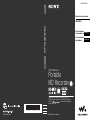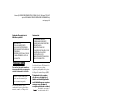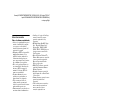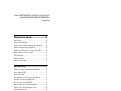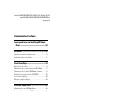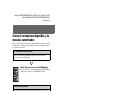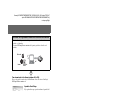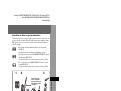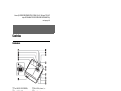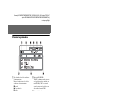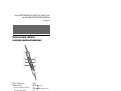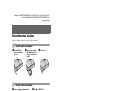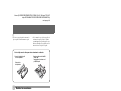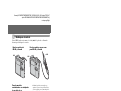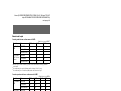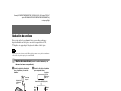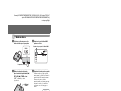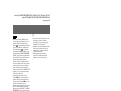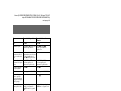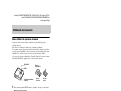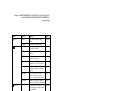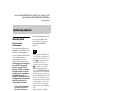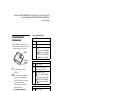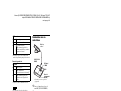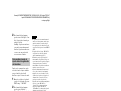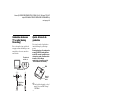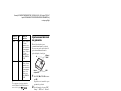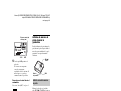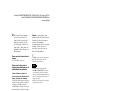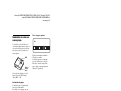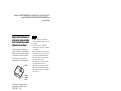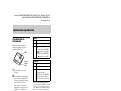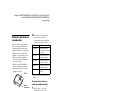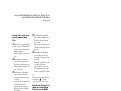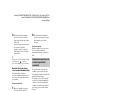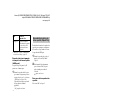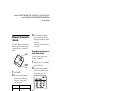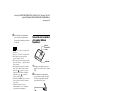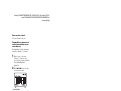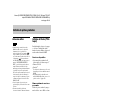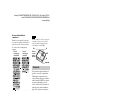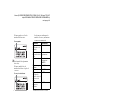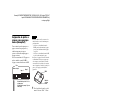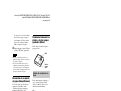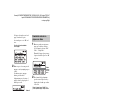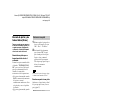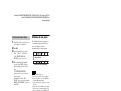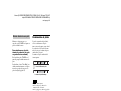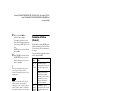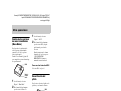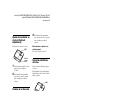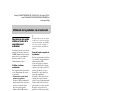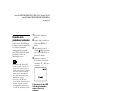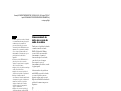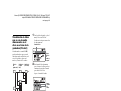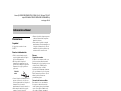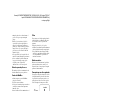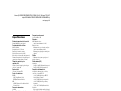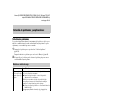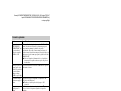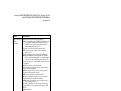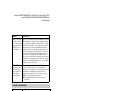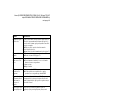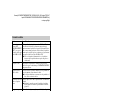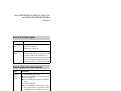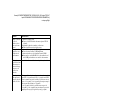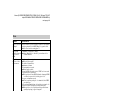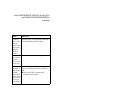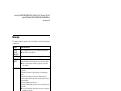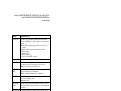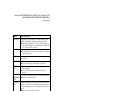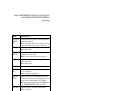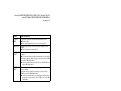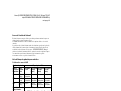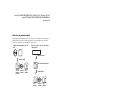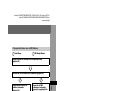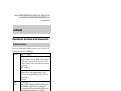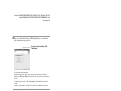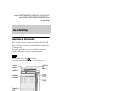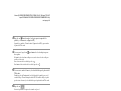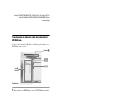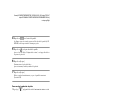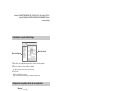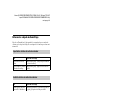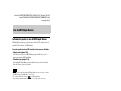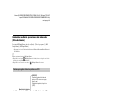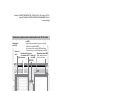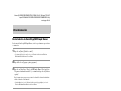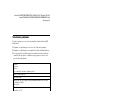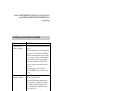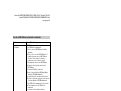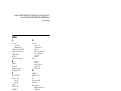Sony MZ-RH910 Manual de usuario
- Categoría
- Jugadores minidisc
- Tipo
- Manual de usuario
Este manual también es adecuado para

Printed in Malaysia
© 2005 Sony Corporation
2-588-603-41(1)
Manual de instrucciones
MZ-RH910
Funcionamiento
de la grabadora ______
Funcionamiento
del software _________
Hi-MD Walkman
Portable
MD Recorder
“WALKMAN” es una marca registrada de Sony
Corporation que representa los productos audífonos
estéreo. es una marca de fábrica de
Sony Corporation.
*258860341 (1)*
página 10
página 90
Portable MD Recorder MZ-RH910

2
model name1[MZ-RH910] model name2[MZ------]
[2-588-603-41(1)]
masterpage:Left
filename[C:\PROYECTOS\PROYECTOS_XP\SON_SSIAJX_102\Jupiter\TCX-5247
Jupiter\ES\2588603411ES\01ES-MZRH910EU\01ES020REG.fm]
Grabador, Reproductor de
Minidisco portátil
Para evitar el riesgo de incendios o
descargas eléctricas, no exponga la
unidad a la humedad ni a la lluvia.
Para evitar incendios, no tape la
ventilación del aparato con periódicos,
manteles, cortinas, etc. Tampoco debe
colocar velas encendidas sobre el aparato.
Para evitar el riesgo de incendios o
descargas eléctricas, no coloque objetos
que contengan líquidos, como un jarro,
sobre el aparato.
En algunos países se regula la eliminación
de las pilas como las que sirven para
suministrar energía a este producto.
Obtendrá más información de las
autoridades locales.
PRECAUCIÓN
— RADIACIÓN LÁSER
INVISIBLE CUANDO SE ABRE
EVITE LA EXPOSICIÓN AL HAZ
LÁSER
PRECAUCIÓN — RADIACIÓN LÁSER
INVISIBLE DE CLASE 1M CUANDO
SE ABRE
NO MIRE DIRECTAMENTE AL HAZ
A TRAVÉS DE INSTRUMENTOS
ÓPTICOS
Información
La validez de la marca CE se limita sólo a
los países en los que se aplique
legalmente, principalmente en los países
del Espacio Económico Europeo (EEE).
Tratamiento de los equipos
eléctricos y electrónicos al
final de su vida útil (Aplicable
en la Unión Europea y en países
europeos con sistemas de
recogida selectiva de residuos)
Este símbolo en su equipo o
su embalaje indica que el
presente producto no puede
ser tratado como residuos
domésticos normales, sino
que deben entregarse en el
correspondiente punto de
recogida de equipos eléctricos y
electrónicos. Asegurándose de que este
producto es desechado correctamente, Ud.
está ayudando a prevenir las
consecuencias negativas para el medio
ambiente y la salud humana que podrían
derivarse de la incorrecta manipulación de
este producto. El reciclaje de materiales
ayuda a conservar las reservas naturales.
Para recibir información detallada sobre
el reciclaje de este producto, por favor,
contacte con su ayuntamiento, su punto de
recogida más cercano o el distribuidor
donde adquirió el producto.
Accesorios a los que se aplica: Mando a
distancia, cascos.
POR FAVOR LEA
DETALLADAMENTE ESTE
MANUAL DE INSTRUCCIONES
ANTES DE CONECTAR Y OPERAR
ESTE EQUIPO.
RECUERDE QUE UN MAL USO DE
SU APARATO PODRÍA ANULAR
LA GARANTÍA.
No instale el aparato en un espacio
cerrado, como una estantería para
libros o un armario empotrado.
ADVERTENCIA
EL VENDEDOR NO SERÁ
RESPONSABLE EN NINGÚN
CASO DE LOS DAÑOS DIRECTOS,
INCIDENTALES O
CONSECUENCIALES DE
CUALQUIER NATURALEZA, O DE
LAS PÉRDIDAS O GASTOS
RESULTANTES DE UN
PRODUCTO DEFECTUOSO O DEL
USO DE UN PRODUCTO.

model name1[MZ-RH910] model name2[MZ------]
[2-588-603-41(1)]
masterpage:Right
filename[C:\PROYECTOS\PROYECTOS_XP\SON_SSIAJX_102\Jupiter\TCX-5247
Jupiter\ES\2588603411ES\01ES-MZRH910EU\01ES020REG.fm]
3
Aviso a los usuarios
Sobre el software suministrado
• Las leyes de copyright prohíben copiar el
software o el manual que lo acompaña,
ya sea en parte o en su totalidad, y
arrendar el software sin el permiso del
propietario del copyright.
•
En ningún caso SONY será responsable de
ningún problema financiero o de las
pérdidas de beneficios, incluyendo las
reclamaciones realizadas por terceras
partes, que provengan del uso del software
que se suministra con esta grabadora.
• En el caso de que haya problemas con
este software debido a una fabricación
defectuosa, SONY se encargará de
sustituirlo. No obstante, SONY sólo
asume esa responsabilidad.
• El software suministrado con esta
grabadora no se puede utilizar con
equipos distintos a los designados.
• Tenga en cuenta que, debido a los
continuos esfuerzos para mejorar la
calidad, las especificaciones del software
pueden cambiar sin previo aviso.
• El funcionamiento de esta grabadora con
un software distinto al suministrado no
está cubierto por la garantía.
• La capacidad para mostrar los diferentes
idiomas en el software dependerá del
sistema operativo instalado en su
ordenador. Para obtener mejores
resultados, compruebe que este sistema
operativo es compatible con el idioma en
que desea ver la información.
— No garantizamos que todos los
idiomas se podrán mostrar
correctamente en el software.
— Es posible que los caracteres creados
por el usuario y algunos caracteres
especiales no se puedan mostrar.
• Según el tipo de texto y los caracteres,
puede que el texto del software no se
muestre correctamente en el dispositivo.
Esto se debe a los siguientes factores:
— La capacidad del dispositivo
conectado.
— El dispositivo no funciona con
normalidad.
• SonicStage y el logotipo de SonicStage
son marcas comerciales o marcas
comerciales registradas de Sony
Corporation.
• MD Simple Burner, OpenMG, “Magic
Gate
”, “MagicGate Memory Stick”,
“Memory Stick”, Hi-MD, Net MD,
ATRAC, ATRAC3, ATRAC3plus y sus
logotipos son marcas comerciales de
Sony Corporation.
• Microsoft, Windows, Windows NT y
Windows Media son marcas comerciales
o marcas comerciales registradas de
Microsoft Corporation en Estados
Unidos y en otros países.
• IBM y PC/AT son marcas comerciales
registradas de International Business
Machines Corporation.
• Macintosh es una marca comercial de
Apple Computer, Inc. en Estados Unidos
y en otros países.
• Pentium es una marca comercial o marca
comercial registrada de Intel
Corporation.
• Todas las demás marcas comerciales y
marcas comerciales registradas son
marcas comerciales o marcas
comerciales registradas de sus
respectivos propietarios.
• Las marcas ™ y ® están omitidas en este
manual.
• CD and music-related data from
Gracenote, Inc., copyright © 2000-2004
Gracenote. Gracenote CDDB
R
Client
Software, copyright 2000-2004
Gracenote. This product and service may
practice one or more of the following
U.S. Patents: #5,987,525; #6,061,680;
#6,154,773, #6,161,132, #6,230,192,
#6,230,207, #6,240,459, #6,330,593, and
other patents issued or pending. Services
supplied and/or device manufactured
under license for following Open Globe,
Inc. United States Patent 6,304,523.
Gracenote is a registered trademarks of
Gracenote. The Gracenote logo and
logotype, and the
“Powered by
Gracenote
” logo are trademarks of
Gracenote.
Program © 2001, 2002, 2003, 2004, 2005
Sony Corporation
Documentation © 2005 Sony Corporation

4
model name1[MZ-RH910] model name2[MZ------]
[2-588-603-41(1)]
masterpage:Left
filename[C:\PROYECTOS\PROYECTOS_XP\SON_SSIAJX_102\Jupiter\TCX-5247
Jupiter\ES\2588603411ES\01ES-MZRH910EU\01ES020REGTOC.fm]
Contenidos
Acerca de las funciones disponibles y los manuales
suministrados ....................................................8
Funcionamiento de la grabadora
Controles ............................................................. 12
Procedimientos iniciales .................................... 15
Grabación de un disco ........................................ 19
Reproducción de un disco .................................. 23
Utilización de los menús ..................................... 25
Cómo utilizar las opciones de menú ...........................................................25
Lista de menús ............................................................................................26
Opciones de grabación ....................................... 28
Antes de grabar ...........................................................................................28
Visualización de información .....................................................................29
Grabación con un micrófono ......................................................................30
Grabación desde una TV o radio (Analog Recording) ...............................32
Ajuste del modo de grabación .....................................................................32
Ajuste manual del nivel de grabación .........................................................33
Adición de marcas de pista durante la grabación ........................................34
Grabación sin crear un nuevo grupo ...........................................................36
Cómo iniciar/detener la grabación sincronizada con la fuente de sonido
(Synchro-recording) ...............................................................................37
Opciones de reproducción .................................. 38
Visualización de información .....................................................................38
Selección del modo de reproducción ..........................................................39
Búsqueda de una pista (Search) ..................................................................43
Selección de la calidad del sonido (6-Band Equalizer) ..............................44

model name1[MZ-RH910] model name2[MZ------]
[2-588-603-41(1)]
masterpage:Right
filename[C:\PROYECTOS\PROYECTOS_XP\SON_SSIAJX_102\Jupiter\TCX-5247
Jupiter\ES\2588603411ES\01ES-MZRH910EU\01ES020REGTOC.fm]
5
Edición de pistas grabadas ................................ 46
Antes de editar .............................................................................................46
Adición de títulos (Title Input) ....................................................................46
Asignación de pistas o grupos como un grupo nuevo (Group Set) .............49
Liberación de un ajuste de grupo (Group Release) .....................................50
Cambio del orden de las pistas o de los grupos grabados (Move) ..............50
Borrado de pistas y de todo el disco (Erase) ...............................................52
División de una pista ...................................................................................53
Combinación de pistas ................................................................................54
Formateo del disco (Format) .......................................................................55
Otras operaciones .............................................. 57
Cambio de las opciones de menú visualizadas (Menu Mode) ....................57
Protección auditiva (AVLS) ........................................................................57
Desactivación del pitido ..............................................................................57
Almacenamiento de los ajustes de los discos (Disc Memory) ....................58
Inicio rápido de la reproducción (Quick Mode) ..........................................59
Selección del modo de disco (Disc Mode) ..................................................59
Ajuste del contraste en el visor (Contrast Adjustment) ...............................60
Cambio de la dirección de funcionamiento del visor ..................................60
Selección del idioma del visor ....................................................................60
Utilización de la grabadora con el ordenador ...... 61
Operaciones que puede realizar a través de la conexión con el ordenador ..... 61
Conexión de la grabadora al ordenador .......................................................62
Almacenamiento de datos que no sean de audio en un disco ......................63
Visualización de datos que no son de audio almacenados en el disco
en el visor de la grabadora (File List) ....................................................64
Información adicional ......................................... 66
Precauciones ................................................................................................66
Especificaciones ..........................................................................................68
Solución de problemas y explicaciones ............. 70
Solución de problemas ................................................................................70
Mensajes ......................................................................................................80
Explicaciones ..............................................................................................85

6
model name1[MZ-RH910] model name2[MZ------]
[2-588-603-41(1)]
masterpage:Left
filename[C:\PROYECTOS\PROYECTOS_XP\SON_SSIAJX_102\Jupiter\TCX-5247
Jupiter\ES\2588603411ES\01ES-MZRH910EU\01ES020REGTOC.fm]
Funcionamiento del software
Lo que puede hacer con SonicStage/MD Simple
Burner .............................................................. 90
Instalación .......................................................... 92
Especificación del entorno del sistema necesario .......................................92
Instalación del software en el ordenador ....................................................93
Uso de SonicStage ..............................................95
Importación de datos de audio ....................................................................95
Transferencia de datos de audio del ordenador al MD Walkman ...............97
Transferencia de datos de audio del MD Walkman al ordenador ...............99
Grabación de datos de audio en un disco CD-R/CD-RW .........................102
Uso de Ayuda de SonicStage ....................................................................104
Referencias a Ayuda de SonicStage .........................................................106
Uso de MD Simple Burner .................................108
Información previa al uso de MD Simple Burner .....................................108
Grabación mediante operaciones de MD Walkman (Simple mode) ........109
Grabación mediante operaciones del ordenador (Standard mode) ...........110
Otra información ............................................... 112
Desinstalación de SonicStage/MD Simple Burner ...................................112
Protección de los derechos de autor ..........................................................113
Solución de problemas ..............................................................................114
Índice .........................................................................................................117

model name1[MZ-RH910] model name2[MZ------]
[2-588-603-41(1)]
masterpage:Right
filename[C:\PROYECTOS\PROYECTOS_XP\SON_SSIAJX_102\Jupiter\TCX-5247
Jupiter\ES\2588603411ES\01ES-MZRH910EU\01ES020REGTOC.fm]
7

8
model name1[MZ-RH910] model name2[MZ------]
[2-588-603-41(1)]
masterpage:Left
filename[C:\PROYECTOS\PROYECTOS_XP\SON_SSIAJX_102\Jupiter\TCX-5247
Jupiter\ES\2588603411ES\01ES-MZRH910EU\01ES030GET.fm]
Acerca de las funciones disponibles y los
manuales suministrados
En esta sección se explican las funciones de esta grabadora MiniDisc portátil y se presentan
los manuales que se suministran con ella. Consulte el manual que corresponda a la función
de la grabadora que le interese.
Folleto “Qué puede hacer con su Hi-MD Walkman”
Este folleto explica las características principales del Hi-MD Walkman
y sus diferencias con respecto de los MD Walkman estándar.
Funcionamiento de la grabadora (páginas 10 a 89)
En esta sección se explican todas las funciones de la grabadora.
También ofrece información acerca de los problemas con los que se
puede encontrar durante su utilización y cómo solucionarlos, así
como lo que debe hacer cuando aparezca un mensaje en el visor.
, Si se encuentra con otro tipo de problema o necesita más
información
Consulte “Solución de problemas y explicaciones” (página 70).
Más información acerca del Hi-MD
“Hi-MD” es un nuevo formato de MiniDisc con unas características avanzadas,
superiores a las del formato MD estándar.
Utilización de la grabadora
Puede disfrutar realizando sus propias grabaciones desde un reproductor de CD o un
micrófono y luego divertirse escuchándolas.

model name1[MZ-RH910] model name2[MZ------]
[2-588-603-41(1)]
masterpage:Right
filename[C:\PROYECTOS\PROYECTOS_XP\SON_SSIAJX_102\Jupiter\TCX-5247
Jupiter\ES\2588603411ES\01ES-MZRH910EU\01ES030GET.fm]
9
Funcionamiento del software (páginas 90 a 116)
Esta sección explica la instalación y el funcionamiento básico del software SonicStage/
MD Simple Burner suministrado.
Ayuda de SonicStage
Es la ayuda en línea que se puede visualizar en la pantalla del
ordenador.
La ayuda en línea explica detalladamente las operaciones y
la información acerca del software SonicStage. También
puede consultar la ayuda en línea si se encuentra con
problemas mientras utiliza SonicStage.
Notas sobre la sección “Funcionamiento del software”
•
En la sección Funcionamiento del software, “Net MD” hace referencia a la grabadora con discos
estándar, mientras que “Hi-MD” hace referencia a la grabadora con un disco Hi-MD o con un disco
estándar insertado en modo Hi-MD.
• Los elementos que aparecen en las ilustraciones de esta sección pueden diferir de los elementos reales
mostrados por el software.
• En las explicaciones de esta sección se presupone que el usuario está familiarizado con las
operaciones básicas de Windows. Si desea más detalles sobre la utilización del ordenador y el sistema
operativo, consulte los manuales respectivos.
• Las explicaciones de esta sección cubren productos Hi-MD/Net MD generales. Por este motivo, puede
que algunas de las explicaciones (e ilustraciones) no se apliquen al Hi-MD/Net MD. Consulte también
las instrucciones de funcionamiento del Hi-MD/Net MD.
Utilización de la grabadora cuando está conectada al ordenador
El software SonicStage suministrado le permite transferir datos de audio entre la
grabadora y el ordenador.
El software MD Simple Burner suministrado le permite grabar datos de audio en la
grabadora.
Internet
CD de audio
Archivos de
música

10
model name1[MZ-RH910] model name2[MZ------]
[2-588-603-41(1)]
masterpage:Left
filename[C:\PROYECTOS\PROYECTOS_XP\SON_SSIAJX_102\Jupiter\TCX-5247
Jupiter\ES\2588603411ES\01ES-MZRH910EU\01ES030GET.fm]
Comprobación de los accesorios suministrados
Cable óptico (excepto para modelos norteamericanos) (1)
Filtros de sujeción (pequeños)
• para el modelo norteamericano (2)
• para modelos europeos, australianos, de Hong Kong y coreanos (3)
CD-ROM (SonicStage/MD Simple Burner) (1)*
Bolsa de transporte (1)
* No reproduzca un CD-ROM en un reproductor de CD de sonido.
Adaptador de alimentación
de ca (1)
Mando a distancia (excepto para
modelos norteamericanos) (1)
Cable USB dedicado (1)
Pila recargable de hidruro
metálico de níquel NH-
10WM (1)
Cascos (1)
Estuche de transporte
para la pila (1)
Estuche para la pila seca (1)
Los modelos asiáticos del sur,
africanos, mexicanos y Tourist no
llevan filtros de sujeción en el cable.
Al utilizar esta unidad, no olvide seguir las precauciones que se indican a continuación para evitar
combar la caja o un funcionamiento incorrecto de la unidad.
Nota
• Asegúrese de no sentarse con la unidad
en el bolsillo de atrás.
• Asegúrese de no introducir la unidad en una
bolsa con el mando a distancia o el cable de los
cascos enrollado en ella y someter la bolsa a
fuertes impactos.
Funcionamiento de la grabadora

model name1[MZ-RH910] model name2[MZ------]
[2-588-603-41(1)]
masterpage:Right
filename[C:\PROYECTOS\PROYECTOS_XP\SON_SSIAJX_102\Jupiter\TCX-5247
Jupiter\ES\2588603411ES\01ES-MZRH910EU\01ES030GET.fm]
11
Funcionamiento de la grabadora
Cómo utilizar los filtros de sujeción suministrados
Cuando utilice la grabadora conectada al equipo, asegúrese de ajustar los filtros de sujeción
tal como se describe en la figura. (Debe fijar el filtro de sujeción para cumplir las normas
EMC aplicables.) No es necesario ajustar los filtros de sujeción si utiliza la unidad sin
conectarla al equipo.
• Para el mando a distancia suministrado: filtro de sujeción pequeño/
ESD-SR-110
(para modelos europeos, australianos, de Hong Kong y coreanos)
• Para el micrófono estéreo opcional (ECM-MS907/ECM-MS957): filtro de
sujeción pequeño/ESD-SR-110
(excepto para modelos asiáticos del sur, africanos, mexicanos y Tourist)
• Para el cable de línea opcional (RK-G129/RK-G136): filtro de sujeción
pequeño/ESD-SR-110
(excepto para modelos asiáticos del sur, africanos, mexicanos y Tourist)
1 Abra el filtro de sujeción.
2 Ajuste los filtros de sujeción de la forma siguiente.
Para el mando a distancia suministrado: Enrolle el cable en el filtro de sujeción una
vez/A 4 cm aproximadamente del enchufe
Para el micrófono estéreo opcional: Enrolle el cable en el filtro de sujeción una vez/
A 4 cm aproximadamente del enchufe
Para el cable de línea opcional: Pase el cable por el filtro de sujeción/A 1 cm
aproximadamente del enchufe
3 Cierre el filtro de sujeción. Asegúrese de que las muescas han encajado perfectamente.
12 3
Consulte el paso 2 que
aparece a continuación
para saber la distancia que
debe haber entre el enchufe
y la grabadora.

12
model name1[MZ-RH910] model name2[MZ------]
[2-588-603-41(1)]
masterpage:Left
filename[C:\PROYECTOS\PROYECTOS_XP\SON_SSIAJX_102\Jupiter\TCX-5247
Jupiter\ES\2588603411ES\01ES-MZRH910EU\01ES030GET.fm]
Controles
Grabadora
A Toma MIC (PLUG IN POWER)
1)
B Toma LINE IN (OPT)
C Interruptor HOLD
Deslice el interruptor en la dirección
de la flecha para desactivar los
botones de la grabadora. Use esta
función para evitar el accionamiento
involuntario de los botones mientras
transporta la grabadora.
D Visor
E Interruptor OPEN
F Mando de desplazamiento
(N (reproducción)/ENT)
G Botón . (AMS, rebobinado rápido),
> (AMS, avance rápido)
H Compartimento de la pila
I Botón X (pausa)
J Botón VOL (volumen) +
1)
, –
K Toma i (cascos)
L Botón REC(+N)/T MARK
M Botón •SEARCH/ MENU
2)
N Botón x (parada) • CANCEL/CHG
O Toma DC IN 3V
P Toma de conexión de cable USB
Q Cubierta de la toma de conexión de
cable USB
R Terminales para la conexión del
estuche de pilas secas
1)
El botón VOL+ y la toma MIC (PLUG IN
POWER) tienen puntos táctiles.
2)
• indica que para ejecutar la función hay que
pulsar el botón ligeramente. indica que
para ejecutar la función hay que pulsar el
botón durante 2 s (segundo) o más.

model name1[MZ-RH910] model name2[MZ------]
[2-588-603-41(1)]
masterpage:Right
filename[C:\PROYECTOS\PROYECTOS_XP\SON_SSIAJX_102\Jupiter\TCX-5247
Jupiter\ES\2588603411ES\01ES-MZRH910EU\01ES030GET.fm]
13
Visor de la grabadora
A Área de indicación de las condiciones
de funcionamiento
Muestra las indicaciones de todas las
condiciones de funcionamiento.
x: parada
N: reproducción
X: pausa
m: rebobinado rápido
M: avance rápido
., >: AMS
B Área de la condición de
funcionamiento seleccionada
Muestra el modo de grabación,
el modo de reproducción o el
elemento de menú seleccionado, etc.
C Indicación SYNC (grabación
sincronizada)
D Indicación REC
Se ilumina durante la grabación o
transferencia de archivos al ordenador.
Cuando parpadee, la grabadora está en
modo de espera de grabación.
E Indicación Hi-MD/MD
“Hi-MD” se ilumina cuando se inserta
en la grabadora un disco utilizado en
modo Hi-MD y “MD” se enciende
cuando se inserta en la grabadora un
disco utilizado en modo MD.
F Indicación de la pila
Muestra la energía restante
aproximada de la pila. Si las pilas
tienen poca carga, la indicación
aparece vacía y empieza a parpadear.
G Área de número de pista
H Área de información de texto
Muestra títulos, elementos de menú,
mensajes de error, etc. Los siguientes
iconos anteceden a los títulos.
: nombre de la pista
: nombre del artista*
: nombre del álbum*
: nombre del grupo
: nombre del disco
* Sólo están disponibles para los discos
utilizados en modo Hi-MD.
I Área de tiempo
Muestra el tiempo transcurrido de la
pista o disco, el tiempo restante, etc.

14
model name1[MZ-RH910] model name2[MZ------]
[2-588-603-41(1)]
masterpage:Left
filename[C:\PROYECTOS\PROYECTOS_XP\SON_SSIAJX_102\Jupiter\TCX-5247
Jupiter\ES\2588603411ES\01ES-MZRH910EU\01ES030GET.fm]
Cascos con mando a distancia
(excepto para modelos norteamericanos)
A Control VOL (volumen) +, –
B Interruptor HOLD
Deslice el interruptor en la dirección
de la flecha para desactivar los
botones del mando a distancia.
Use esta función para evitar el
accionamiento involuntario de los
botones mientras transporta la
grabadora.
C Clip
D Botón (grupo) +, –
E Botón NX (reproducción, pausa)
F Botón x (parada)
G Botón . (AMS, rebobinado rápido),
> (AMS, avance rápido)
B
C
D
E
F
G
A

model name1[MZ-RH910] model name2[MZ------]
[2-588-603-41(1)]
masterpage:Right
filename[C:\PROYECTOS\PROYECTOS_XP\SON_SSIAJX_102\Jupiter\TCX-5247
Jupiter\ES\2588603411ES\01ES-MZRH910EU\01ES030GET.fm]
15
Procedimientos iniciales
Antes de utilizar el aparato, cargue la pila recargable.
1
Inserte la pila recargable.
2
Cargue la pila recargable.
1 Conecte el adaptador de alimentación de
ca a la toma DC IN 3V de la grabadora y
el adaptador de ca a una toma de pared.
2 Pulse x • CANCEL/CHG.
“Charging” aparece en el visor y
comienza la carga. Cuando la carga
está completa, “Charging” desaparece.
2Inserte la pila recargable
NH-10WM introduciendo
primero el extremo con el
polo E.
3Cierre la tapa.1 Deslice OPEN para
abrir el compartimento
de la pila.
Adaptador de
alimentación
de ca
A DC IN 3V
A una
toma de
pared
Asegúrese de
que la cubierta
está cerrada.
x •
CANCEL/
CHG
continúa

16
model name1[MZ-RH910] model name2[MZ------]
[2-588-603-41(1)]
masterpage:Left
filename[C:\PROYECTOS\PROYECTOS_XP\SON_SSIAJX_102\Jupiter\TCX-5247
Jupiter\ES\2588603411ES\01ES-MZRH910EU\01ES030GET.fm]
z
•
Si el visor se apaga después de un instante, la
pila recargable está suficientemente cargada.
• Si, al comenzar la carga, la pila recargable está
totalmente descargada, pasarán 2,5 h (hora)
aproximadamente para que disponga de carga
suficiente. El tiempo de carga puede variar en
función del estado de la pila recargable.
3
Realice las conexiones.
Uso de la pila seca alcalina para un funcionamiento continuado
1 Inserte el estuche de la pila
seca en la grabadora.
2 Inserte una pila seca alcalina LR6
(tamaño AA).
Inserte primero el extremo con el
polo
E de la pila.
Parte posterior
de la grabadora
A i
Para los modelos que no sean
para EE.UU. y Canadá
Conecte los cascos con mando a distancia
a i.
Para los modelos de
EE.UU. y Canadá
Conecte los cascos a i.
A i
Conéctelo firmemente
Conéctelo firmemente

model name1[MZ-RH910] model name2[MZ------]
[2-588-603-41(1)]
masterpage:Right
filename[C:\PROYECTOS\PROYECTOS_XP\SON_SSIAJX_102\Jupiter\TCX-5247
Jupiter\ES\2588603411ES\01ES-MZRH910EU\01ES030GET.fm]
17
4
Desbloquee el control.
Deslice HOLD en dirección contraria a la flecha (.) de la grabadora o del mando a
distancia para desbloquear los controles.
Para los modelos
suministrados con adaptador
de enchufe de ca
Si el adaptador de alimentación de ca no encaja
en la toma de pared, utilice el adaptador de
enchufe de ca.
• Si utiliza la grabadora mientras la pila
recargable se está cargando, el proceso de
carga se detendrá.
• Debido a las características de la pila,
la capacidad de la pila recargable puede ser
menor de lo normal cuando se utiliza por
primera vez o después de un largo período de
tiempo. En ese caso, cargue y descargue la
pila varias veces. Se restaurará la duración
habitual de la pila.
• Se recomienda usar la grabadora enchufada a
la corriente doméstica si se va a grabar o
editar. Cuando utilice la grabadora con pilas,
asegúrese de que utiliza una pila recargable
totalmente cargada o una pila seca alcalina
nueva.
• Si utiliza la grabadora con una pila seca,
asegúrese de que sea de tipo alcalina. El uso
de otro tipo puede provocar una reducción de
la duración de la pila o un deterioro del
rendimiento de la pila recargable que se esté
utilizando junto con la pila seca.
Cuándo cargar la pila
recargable o sustituir la pila
seca
Puede comprobar el estado de la pila en el visor
de la grabadora.
Disminución de la potencia de la pila
m
Pila gastada
m
Pila agotada.
“LOW BATTERY” parpadea en el
visor y la alimentación se
interrumpe.
Las señales del indicador de nivel de pila son
aproximadas. Puede ser más o menos que la
indicación, dependiendo de las condiciones de
funcionamiento o del entorno operativo.
HOLD
Para los modelos que no sean
para EE.UU. y Canadá
Para los modelos de
EE.UU. y Canadá
HOLD
HOLD
Notas

18
model name1[MZ-RH910] model name2[MZ------]
[2-588-603-41(1)]
masterpage:Left
filename[C:\PROYECTOS\PROYECTOS_XP\SON_SSIAJX_102\Jupiter\TCX-5247
Jupiter\ES\2588603411ES\01ES-MZRH910EU\01ES030GET.fm]
Cuando reproduzca de forma continua en modo Hi-MD
(Unidad: horas aprox.)(JEITA)
Cuando reproduzca de forma continua en modo MD
(Unidad: horas aprox.)(JEITA)
• Detenga la grabadora antes de sustituir la pila.
• Si se utiliza un disco Hi-MD de 1 GB, el tiempo de grabación continua puede acortarse si realiza
grabaciones cortas de forma repetida.
Duración de la pila
Cuando grabe de forma continua en modo Hi-MD:
(Unidad: horas aprox.)(JEITA
1)
)
Tipo de disco Pilas PCM lineal Hi-SP Hi-LP
Disco Hi-MD de
1 GB
NH-10WM
2)
45.56.5
Pila Sony LR6
3)
233.5
NH-10WM + LR6 6.5 9 11
Disco estándar
de 60/74/80 min
(minuto)
NH-10WM 3.5 5.5 6.5
Pila Sony LR6 4 6.5 7.5
NH-10WM + LR6 8 13 15
1)
Medido según el estándar de JEITA (Japan Electronics and Information Technology Industries
Association).
2)
Si se utiliza una pila recargable de hidruro metálico de níquel al 100% de carga.
3)
Si se utiliza una pila seca alcalina Sony LR6 (tamaño AA; fabricada en Japón).
Tipo de disco Pilas PCM lineal Hi-SP Hi-LP MP3
1)
1)
Pistas transferidas a 128 kbps
Disco Hi-MD de
1 GB
NH-10WM 6.5 9.5 11 10
Pila Sony LR6 10.5 15.5 18 16.5
NH-10WM + LR6 20 30 34.5 31.5
Disco estándar
de 60/74/80 min
(minuto)
NH-10WM 5.5 9 11 10
Pila Sony LR6 8.5 15 18 16.5
NH-10WM + LR6 16.5 28.5 34.5 31.5
Tipo de disco Pilas SP LP2 LP4
Disco estándar de
60/74/80 min
(minuto)
NH-10WM 10 11 12
Pila Sony LR6 17.5 20 21
NH-10WM + LR6 33 37 39.5
Notas

model name1[MZ-RH910] model name2[MZ------]
[2-588-603-41(1)]
masterpage:Right
filename[C:\PROYECTOS\PROYECTOS_XP\SON_SSIAJX_102\Jupiter\TCX-5247
Jupiter\ES\2588603411ES\01ES-MZRH910EU\01ES030GET.fm]
19
Grabación de un disco
Esta sección explica el procedimiento básico para realizar grabaciones
digitales utilizando un cable óptico conectado a un reproductor de CD,
TV digital u otro equipo digital. Asegúrese de utilizar el cable óptico.
La grabación no puede realizarse en modo MD si graba directamente con esta grabadora sin utilizar un
ordenador. En esta grabadora puede grabar en modo Hi-MD.
1
Realice las conexiones.
(Inserte los cables totalmente y con
firmeza en las tomas correspondientes.)
1 Conecte el adaptador de alimentación
de ca a la grabadora y a la corriente
doméstica.
2 Conecte el cable óptico a la grabadora
y a un componente externo.
Nota
A una toma
de pared
Adaptador de
alimentación
de ca
A DC IN 3V
Asegúrese de que
la cubierta está
cerrada.
Cable óptico*
A LINE IN (OPT)
Enchufe
óptico
Minien-
chufe
óptico
Reproductor
de CD, de
MD, de vídeo
DVD, etc.
∗ Consulte “Accesorios
opcionales” (página 69).
A una toma de salida digital (óptica)
continúa

20
model name1[MZ-RH910] model name2[MZ------]
[2-588-603-41(1)]
masterpage:Left
filename[C:\PROYECTOS\PROYECTOS_XP\SON_SSIAJX_102\Jupiter\TCX-5247
Jupiter\ES\2588603411ES\01ES-MZRH910EU\01ES030GET.fm]
2
Inserte un disco grabable.
1Deslice OPEN para abrir la tapa. 2Inserte un disco con el lado de la
etiqueta hacia arriba y empuje la tapa
hacia abajo para cerrarla.
3
Confirme el modo de funcionamiento.
Esta grabadora dispone de dos modos de funcionamiento: “modo Hi-MD” y “modo MD”.
El modo de funcionamiento se reconoce de manera automática al insertar el disco.
Compruebe el modo de funcionamiento en el visor de la grabadora después de insertar
el disco.
En esta grabadora sólo puede grabar en “modo Hi-MD”. No es posible grabar en
“modo MD”. Si desea grabar en “modo MD”, para permitir por ejemplo que el
disco se pueda reproducir en otro componente que no admita Hi-MD, conecte la
grabadora a un ordenador y utilice el software suministrado para grabar en modo
MD (consulte la sección “Funcionamiento del software”).
•
Al utilizar un disco Hi-MD de 1 GB, el modo de funcionamiento sólo podrá ser Hi-MD.
• Al utilizar un disco estándar (60/74/80 min (minuto)), el modo de funcionamiento se
podrá ajustar de la siguiente manera.
Asegúrese de
comprobar que
está cerrada la
lengüeta de
protección de
grabación.
Estado del disco Modo de funcionamiento
Disco en blanco
El modo ajustado para “Disc Mode” en el menú.
1)
, Al grabar en la grabadora, ajuste “Disc Mode” en “Hi-MD”
de forma que el modo de operación sea el “modo Hi-MD”.
1)
Consulte “Selección del modo de disco (Disc Mode)” (página 59) para el ajuste de “Disc Mode”.
El disco contiene material
grabado en modo
Hi-MD
.
Hi-MD
El disco contiene material
grabado en modo
MD
.
MD
, No se puede utilizar esta grabadora para grabar en modo MD.
La grabación en “modo MD” es posible si utiliza el software
suministrado.
x
El indicador “Hi-MD” se ilumina cuando el modo de funcionamiento es Hi-MD;
el indicador “MD” se ilumina cuando el modo de funcionamiento es MD.

model name1[MZ-RH910] model name2[MZ------]
[2-588-603-41(1)]
masterpage:Right
filename[C:\PROYECTOS\PROYECTOS_XP\SON_SSIAJX_102\Jupiter\TCX-5247
Jupiter\ES\2588603411ES\01ES-MZRH910EU\01ES030GET.fm]
21
4
Grabe un disco.
1 Seleccione y realice una pausa en la
fuente de sonido que se vaya a grabar.
2 Asegúrese de que la indicación x
aparece en el visor.
3
Mientras la grabadora está parada,
pulse el mando de desplazamiento (
N
/
ENT) y REC(+
N
)/T MARK a la vez.
“REC” se ilumina y se inicia
la grabación.
4 Reproduzca la fuente que desea grabar.
Si inserta un disco que haya grabado
anteriormente, la grabación se iniciará a
partir del final del contenido existente.
Las marcas de pista se añaden
automáticamente en el mismo punto que
la fuente de sonido y el contenido se
graba junto como si de un grupo se
tratara.
PAUSA
Componente conectado
Asegúrese de que aparece la indicación x.
REC(+N)/
T MARK
Mando
lateral
(N/ENT)
PAUSA
Componente conectado
Para Pulse
Parar Pulse x.
Realizar una pausa Pulse X
1)
.
Pulse X otra vez para reanudar la grabación.
Extraer el disco Pulse x y abra la tapa. (La tapa no se podrá abrir mientras
aparezca “SYSTEM FILE WRITING”).
1)
Se añadirá una marca de pista en el punto en el que pulse X de nuevo para reanudar la grabación
mientras está en pausa, es decir, el resto de la pista se contará como una nueva.

22
model name1[MZ-RH910] model name2[MZ------]
[2-588-603-41(1)]
masterpage:Left
filename[C:\PROYECTOS\PROYECTOS_XP\SON_SSIAJX_102\Jupiter\TCX-5247
Jupiter\ES\2588603411ES\01ES-MZRH910EU\01ES030GET.fm]
•
Cuando grabe en un disco Hi-MD de 1 GB,
conecte el adaptador de alimentación de ca a la
grabadora (la indicación del nivel de la pila
muestra ), cargue totalmente la pila o utilice
una pila seca alcalina nueva (la indicación del
nivel de la pila muestra ). Si comienza a
grabar en un disco Hi-MD de 1 GB, puede que
aparezca el mensaje “NOT ENOUGH POWER
TO REC” y que la grabación no pueda realizarse
aunque la indicación del nivel de la pila muestre
que queda energía suficiente mientras la
grabadora está parada o reproduciendo. Esto se
debe a un mecanismo que desactiva la grabación
cuando la grabadora estima que la energía de la
pila no es suficiente por el gran consumo que
requiere la grabación en el disco Hi-MD de 1 GB.
•
Asegúrese de colocar la grabadora en un lugar
estable y libre de vibraciones.
•
Si comienza la grabación antes de que la
indicación
x
aparezca en el visor, perderá los
primeros segundos de grabación del material.
Asegúrese de que la indicación
x
aparece en el
visor antes de comenzar la grabación.
•
No mueva ni sacuda la grabadora ni desconecte la
fuente de alimentación durante la grabación o
mientras aparezca “DATA SAVE” o “SYSTEM
FILE WRITING”. Si lo hace, puede que los datos
grabados hasta ese momento no se graben en el
disco o que los datos del disco resulten dañados.
•
La grabación no puede realizarse cuando el disco
no tiene espacio suficiente para la grabación.
•
Si se interrumpe la alimentación eléctrica
(es decir, se retira o se agota la pila, o se
desconecta el adaptador de alimentación de ca)
durante una operación de grabación o edición, o
mientras aparece “DATA SAVE” o “SYSTEM
FILE WRITING” en el visor, no se podrá abrir la
tapa hasta que se reanude la alimentación
eléctrica.
z
•
La grabadora se ajusta de fábrica para crear un
nuevo grupo cada vez que se realiza una
grabación. Si no desea crear un grupo, ajuste
“Group REC” en “Off” (página 36).
•
Para empezar a grabar desde un punto específico
del disco, ponga la grabadora en pausa en el
punto que desea y, a continuación, comience
a grabar desde dicho punto.
•
Se puede supervisar el sonido durante
la grabación. La modificación del nivel de
volumen no afecta al nivel de grabación.
Notas

model name1[MZ-RH910] model name2[MZ------]
[2-588-603-41(1)]
masterpage:Right
filename[C:\PROYECTOS\PROYECTOS_XP\SON_SSIAJX_102\Jupiter\TCX-5247
Jupiter\ES\2588603411ES\01ES-MZRH910EU\01ES030GET.fm]
23
Reproducción de un disco
1
Inserte un disco grabado.
1 Deslice OPEN para abrir la tapa. 2 Inserte un disco con el lado de la
etiqueta hacia arriba y empuje la tapa
hacia abajo para cerrarla.
2
Reproduzca un disco.
1 Pulse el mando de desplazamiento
(N/ENT) de la grabadora.
Pulse NX en el mando a distancia.
2 Pulse VOL + o – para ajustar el
volumen de la grabadora.
Gire el control VOL +, – del mando a
distancia.
El volumen se mostrará en el visor.
Para detener la reproducción, pulse x.
La reproducción se inicia desde el punto en que se detuvo.
Después de detener la grabadora, ésta se
apagará automáticamente pasados unos 10 s (segundo) (si se utilizan las pilas) o unos 3 min (minuto)
(si se utiliza el adaptador de alimentación de ca).
VOL +, –
Mando de
desplazamie
nto (NENT)
x
X
NX
., >
+, –
x
VOL +, –
., >

24
model name1[MZ-RH910] model name2[MZ------]
[2-588-603-41(1)]
masterpage:Left
filename[C:\PROYECTOS\PROYECTOS_XP\SON_SSIAJX_102\Jupiter\TCX-5247
Jupiter\ES\2588603411ES\01ES-MZRH910EU\01ES030GET.fm]
El sonido de la reproducción puede saltar si:
• La grabadora recibe golpes fuertes y
repetidos.
• Se reproduce un disco sucio o arañado.
Si utiliza un disco en modo Hi-MD,
el sonido puede perderse durante un máximo
de 12 s (segundo).
Para Operación de la grabadora Operación del mando a
distancia
Parar Pulse x.Pulse x.
Realizar una pausa Pulse X. Pulse X de nuevo para
reanudar la reproducción.
Pulse NX. Pulse NX
de nuevo para reanudar la
reproducción.
Seleccionar una pista
directamente viendo el
número o nombre de la
pista
Gire el mando de
desplazamiento para seleccionar
una pista y después pulse el
mando
(N/ENT) para acceder.
—
Encontrar el inicio de la
pista actual o de la pista
anterior
Pulse .. Pulse . varias
veces hasta que llegue al
comienzo de la pista deseada.
Pulse .. Pulse . varias
veces hasta que llegue al
comienzo de la pista deseada.
Encontrar el principio
de la pista siguiente
Pulse >.Pulse >.
Avanzar o retroceder Mantenga pulsado . o >. Mantenga pulsado . o >.
Situarse en el grupo
anterior o posterior
durante la reproducción
de una pista de un grupo
(Salto de grupo).
1)
—Pulse + o –.
Comenzar por la
primera pista del disco
Con la grabadora parada, pulse
el mando de desplazamiento
(N/ENT) durante 2 s (segundo)
o más.
Con la grabadora parada, pulse
NX
durante 2 s (segundo) o más.
Extraer el disco Pulse x y abra la tapa.
2)
Pulse x y abra la tapa.
2)
1)
Se sitúa al principio de cada pista número 10 durante la reproducción del disco sin ajustes de grupo
o durante la reproducción de marcadores.
2)
Si abre la tapa, el punto de inicio de la reproducción pasará al principio de la primera pista.
Nota

model name1[MZ-RH910] model name2[MZ------]
[2-588-603-41(1)]
masterpage:L0-Right
filename[C:\PROYECTOS\PROYECTOS_XP\SON_SSIAJX_102\Jupiter\TCX-5247
Jupiter\ES\2588603411ES\01ES-MZRH910EU\01ES040OPE.fm]
25
Utilización de los menús
Cómo utilizar las opciones de menú
La grabadora cuenta con varios menús con funciones de gran utilidad para grabar,
reproducir, editar, etc.
Para establecer los elementos de menú, realice el siguiente procedimiento.
Si es la primera vez que realiza una operación de menú tras haber comprado la grabadora,
en el visor aparece “Menu Mode”. Antes de realizar una operación de menú, puede ajustar
“Menu Mode” en “Advanced” (aparecen todas las opciones de menú) o “Simple”
(sólo aparecen las opciones de menú básicas). Consulte “Cambio de las opciones de menú
visualizadas (Menu Mode)” (página 57) para el ajuste del modo de menú.
1 Pulse y mantenga pulsado MENU durante 2 s (segundo) o más para acceder al menú.
2 Gire el mando de desplazamiento para seleccionar la opción.
3 Pulse el mando de desplazamiento (N/ENT) para realizar la selección.
4 Repita los pasos 2 y 3.
El ajuste se introducirá cuando pulse el mando de desplazamiento
(N/ENT) al final.
Para volver al ajuste anterior
Pulse x • CANCEL.
Para cancelar la operación durante el ajuste
Pulse x • CANCEL durante 2 s (segundo) o más.
MENU
Mando de desplazamiento
(N/ENT)
x • CANCEL
Gire para
seleccionar
Pulse para
acceder
Mando de
desplazamiento

26
model name1[MZ-RH910] model name2[MZ------]
[2-588-603-41(1)]
masterpage:Left
filename[C:\PROYECTOS\PROYECTOS_XP\SON_SSIAJX_102\Jupiter\TCX-5247
Jupiter\ES\2588603411ES\01ES-MZRH910EU\01ES040OPE.fm]
Lista de menús
La tabla siguiente muestra las opciones de menú que puede seleccionar. Estas opciones
sólo pueden ajustarse con la grabadora.
Las opciones que aparecen bajo “Menú 1” son las opciones seleccionables que aparecen
cuando se accede al menú y las opciones enumeradas bajo “Menú 2” son las opciones
seleccionables que aparecen cuando se selecciona una opción del Menú 1.
Sólo es posible mostrar todas las opciones de menú cuando “Menu Mode” está ajustado en
“Advanced”. Las opciones de menú marcadas con un asterisco (*) no aparecen si
“Menu Mode” está ajustado en “Simple”. Para obtener más información, consulte
“Cambio de las opciones de menú visualizadas (Menu Mode)” (página 57).
Puede aparecer una indicación diferente según las condiciones de funcionamiento y de los ajustes del disco.
Los elementos pueden aparecer en otros idiomas. Para obtener más información,
consulte “Selección del idioma del visor” (página 60).
Nota
Menú 1 Menú 2 Función Página
Edit Title Input* Añade el nombre de la pista, nombre del
artista, nombre del álbum, nombre del
grupo o nombre del disco.
página 46
Group Set* Asigna pistas o grupos grabados a un
nuevo grupo.
página 49
GroupRelease* Libera los ajustes de un grupo. página 50
Move* Cambia el orden de las pistas o grupos. página 50
Erase Borra pistas, grupos o todo el contenido
de los discos.
página 52
Format* Formatea el disco y lo devuelve al
estado en que estaba en el momento de
la compra (sólo en modo Hi-MD).
página 55
Display Lap Time Muestra información diversa en el visor,
como el estado de la grabadora, etc.
página 29,
página 38
1 Remain
Tr Property
REC Remain
All Remain
Play Mode MainPlayMode Selecciona pistas por categorías, como
el nombre del grupo o el del artista.
página 39
Sub PlayMode Selecciona el tipo de reproducción,
como la reproducción de una sola pista
o la reproducción aleatoria.
Repeat Repite la reproducción.

model name1[MZ-RH910] model name2[MZ------]
[2-588-603-41(1)]
masterpage:Right
filename[C:\PROYECTOS\PROYECTOS_XP\SON_SSIAJX_102\Jupiter\TCX-5247
Jupiter\ES\2588603411ES\01ES-MZRH910EU\01ES040OPE.fm]
27
Sound Normal Reproduce con calidad de sonido
normal.
página 44
Sound EQ Personaliza la calidad del sonido.
REC Settings REC Mode Selecciona el modo de grabación
(PCM, Hi-SP o Hi-LP).
página 32
REC Level* Ajusta manualmente el nivel de
grabación.
página 33
MIC AGC* Establece el modo de ajuste de nivel de
grabación del micrófono.
página 31
MIC Sens* Ajusta la sensibilidad del micrófono
para adecuarse al sonido de la fuente.
página 30
Time Mark* Añade marcas de pista de forma
automática en un intervalo de tiempo
específico.
página 34
Group REC*
Selecciona o anula la selección de la
creación de un grupo nuevo por cada
operación de grabación (Group Recording).
página 36
SYNC REC* Simplifica las operaciones durante la
grabación digital (Synchro-Recording).
página 37
File List — Muestra una lista de datos que no son de
audio almacenados en un disco utilizado
en modo Hi-MD.
página 64
Option Menu Mode Cambia las opciones de menú
visualizadas.
página 57
AVLS* Establece un límite de volumen máximo
para proteger su audición.
página 57
Beep* Activa o desactiva el pitido. página 57
Disc Memory* Almacena los ajustes de la grabadora
(Disc Memory).
página 58
Quick Mode* Ajusta la grabadora para que inicie la
reproducción rápidamente.
página 59
Disc Mode Selecciona el modo MD o Hi-MD
al insertar un disco en blanco.
página 59
Contrast* Ajusta el contraste en el visor. página 60
Jog Dial* Cambia la dirección de funcionamiento
en el visor al girar el mando de
desplazamiento.
página 25
Language Selecciona el idioma del visor. página 60
Menú 1 Menú 2 Función Página

28
model name1[MZ-RH910] model name2[MZ------]
[2-588-603-41(1)]
masterpage:L0-Left
filename[C:\PROYECTOS\PROYECTOS_XP\SON_SSIAJX_102\Jupiter\TCX-5247
Jupiter\ES\2588603411ES\01ES-MZRH910EU\01ES040OPE.fm]
Opciones de grabación
Antes de grabar
Sobre el modo de
funcionamiento
Esta grabadora dispone de dos modos de
funcionamiento: “modo Hi-MD” y “modo
MD”. El modo de funcionamiento se
reconoce de manera automática al insertar
el disco. Compruebe el modo de
funcionamiento en el visor de la
grabadora después de insertar el disco.
En esta grabadora sólo puede grabar
en “modo Hi-MD”. No es posible
grabar en “modo MD”. Si desea
grabar en “modo MD”, para permitir
por ejemplo que el disco se pueda
reproducir en otro componente que
no admita Hi-MD, conecte la
grabadora a un ordenador y utilice el
software suministrado para grabar en
modo MD (consulte la sección
“Funcionamiento del software”).
Para obtener más información del modo
de funcionamiento para los diferentes
estados del disco, consulte “Confirme el
modo de funcionamiento.” (página 20).
Selección del modo de menú
Si selecciona el modo de menú “Simple”,
no se mostrarán todas las opciones del
menú. Si no puede encontrar
determinadas opciones de menú al poner
en funcionamiento la grabadora,
cerciórese de que el modo de menú está
ajustado en “Advanced”.
Para obtener más información acerca de
cómo seleccionar el modo de menú,
consulte “Cambio de las opciones de
menú visualizadas (Menu Mode)”
(página 57).
• Cuando grabe en un disco Hi-MD de 1 GB,
conecte el adaptador de alimentación de ca a
la grabadora (la indicación del nivel de la pila
muestra ), cargue totalmente la pila o
utilice una pila seca alcalina nueva
(la indicación del nivel de la pila muestra
). Si comienza a grabar en un disco
Hi-MD de1 GB, puede que aparezca el
mensaje “NOT ENOUGH POWER TO REC”
y que la grabación no pueda realizarse aunque
la indicación del nivel de la pila muestre que
queda energía suficiente mientras la grabadora
está parada o reproduciendo. Esto se debe a un
mecanismo que desactiva la grabación cuando
la grabadora estima que la energía de la pila
no es suficiente por el gran consumo que
requiere la grabación en el disco Hi-MD de
1 GB.
• Asegúrese de desconectar el cable USB
dedicado antes de la grabación. Es posible que
la grabación no se pueda realizar si el cable
USB dedicado está conectado a la grabadora.
• Si comienza la grabación antes de que la
indicación x aparezca en el visor, perderá los
primeros segundos de grabación del material.
Asegúrese de que la indicación x aparece en
el visor antes de comenzar la grabación.
• No mueva ni sacuda la grabadora ni
desconecte la fuente de alimentación durante
la grabación o mientras aparezca “DATA
SAVE” o “SYSTEM FILE WRITING”. Si lo
hace, puede que los datos grabados hasta ese
momento no se graben en el disco o que los
datos del disco resulten dañados.
x
El indicador “Hi-MD” se ilumina cuando el
modo de funcionamiento es Hi-MD; el
indicador “MD” se ilumina cuando el
modo de funcionamiento es MD.
Notas

model name1[MZ-RH910] model name2[MZ------]
[2-588-603-41(1)]
masterpage:Right
filename[C:\PROYECTOS\PROYECTOS_XP\SON_SSIAJX_102\Jupiter\TCX-5247
Jupiter\ES\2588603411ES\01ES-MZRH910EU\01ES040OPE.fm]
29
Visualización de
información
Puede comprobar el tiempo restante, el
número de pista, etc., durante la grabación
o cuando la grabadora está parada.
1 Acceda al menú y seleccione
“Display”.
2 Gire el mando de desplazamiento
para seleccionar la información
deseada y después pulse el mando
para realizar la selección.
Con cada giro se selecciona un
elemento del menú:
Con la grabadora parada:
“Lap Time” t “1 Remain” t
“Tr Property” t “REC Remain” t
“All Remain”
Durante la grabación:
“Lap Time”
Cuando se pulsa el mando de
desplazamiento, la información
seleccionada aparece en A, B y C.
Con la grabadora parada
Mando de
desplaza-
miento
MENU
Lap Time
A Número de pista
B Tiempo transcurrido
C Nombre de la pista
Nombre del artista (Hi-MD)/
Nombre del grupo (MD)
Nombre del álbum (Hi-MD)/
Nombre del disco (MD)
1 Remain
A Número de pista
B Tiempo restante después de la
posición actual de la pista
C Nombre de la pista
Nombre del artista (Hi-MD)/
Nombre del grupo (MD)
Nombre del álbum (Hi-MD)/
Nombre del disco (MD)
Tr Property
A Número de pista
B Tiempo transcurrido
C Nombre de la pista
Nombre del grupo
Información del códec (Hi-MD)
1)
/
Información del modo de pista
(MD) y hora y fecha de grabación
2)
1)
Si se trata de una pista MP3 que admite
velocidad de bits variable (VBR), la velocidad
de bits que aparece aquí podría no coincidir
con la que aparece en el software SonicStage.
2)
Aparece para las pistas con información de
inserción.
REC Remain
A Número de pista
B Tiempo transcurrido
C Nombre del disco
Tiempo restante de grabación y
espacio libre restante (sólo en modo
Hi-MD)
continúa

30
model name1[MZ-RH910] model name2[MZ------]
[2-588-603-41(1)]
masterpage:Left
filename[C:\PROYECTOS\PROYECTOS_XP\SON_SSIAJX_102\Jupiter\TCX-5247
Jupiter\ES\2588603411ES\01ES-MZRH910EU\01ES040OPE.fm]
Durante la grabación
•
Si se introduce en la grabadora un disco
utilizado en modo Hi-MD, el espacio libre
indicará “2.0MB” cuando el tiempo de
grabación restante sea “–00:00”. Se trata de
una limitación del sistema; “2.0MB” indica la
capacidad del dominio de reserva.
• Dependiendo de los ajustes del grupo, de las
condiciones de funcionamiento y de los
ajustes del disco, es posible que no pueda
seleccionar ciertas indicaciones o que éstas
aparezcan de forma distinta.
z
Si desea comprobar la posición o el nombre de
la pista durante la reproducción, consulte
“Visualización de información” (página 38).
Grabación con un
micrófono
1 Conecte el micrófono estéreo a la
toma MIC (PLUG IN POWER).
2 Pulse el mando de desplazamiento
(N/ENT) mientras pulsa
REC(+N)/T MARK para iniciar la
grabación.
Puede seleccionar la sensibilidad del
micrófono en función del volumen de la
fuente de sonido.
1 Mientras la grabadora esté grabando
o parada, acceda al menú y seleccione
“REC Settings” - “MIC Sens”.
All Remain
A Número de pista
B Tiempo transcurrido
C Nombre del disco
1)
Tiempo restante después de la
posición actual del disco y número
de pistas tras la actual
1)
El título que aparece varía en función del
modo de reproducción principal seleccionado.
Lap Time
A Número de pista
B Tiempo transcurrido
Indicación de inserción de tiempo
1)
1)
Aparece al ajustar “Time Mark” en “On”.
C Tiempo restante de grabación
Medidor de nivel de grabación
(L • R)
Notas
Para seleccionar la
sensibilidad del micrófono
A MIC (PLUG IN
POWER)
Micrófono
estéreo*
REC(+N)/
T MARK
∗ Consulte “Accesorios opcionales”
(página 69).
MENU
Mando de
desplazamiento
(N/ENT)

model name1[MZ-RH910] model name2[MZ------]
[2-588-603-41(1)]
masterpage:Right
filename[C:\PROYECTOS\PROYECTOS_XP\SON_SSIAJX_102\Jupiter\TCX-5247
Jupiter\ES\2588603411ES\01ES-MZRH910EU\01ES040OPE.fm]
31
2 Gire el mando de desplazamiento
para seleccionar “Sens High” o “Sens
Low” y después pulse el mando para
realizar la selección.
Sens High: Al grabar un sonido suave
o un sonido con un volumen normal.
Sens Low: Al grabar un sonido fuerte
o cercano, como una grabación de
voz o un concierto de música.
Cuando grabe con un micrófono, puede
seleccionar el modo de ajuste automático
para que el nivel de grabación del
micrófono se ajuste a la fuente de sonido.
1 Mientras la grabadora esté grabando
o parada, acceda al menú y seleccione
“REC Settings” - “MIC AGC”.
2 Gire el mando de desplazamiento
para seleccionar “Standard” o
“ForLoudMusic” y después pulse el
mando para realizar la selección.
Standard: Al grabar una fuente de
sonido con volumen normal, como
una conversación o música suave.
ForLoudMusic: Al grabar una fuente
de sonido con un volumen muy alto,
como un concierto de música o una
sesión de prácticas con instrumentos
musicales.
z
•
Cuando “MIC AGC” está ajustado en
“ForLoudMusic”, se puede grabar sonido con
menos distorsión durante una entrada de
volumen cuyo nivel es elevado y con
transiciones de volumen natural similares a las
del original.
• Si utiliza un micrófono alimentado a través de
la toma PLUG IN POWER, puede utilizarlo
incluso cuando su interruptor de encendido
esté en posición de apagado, ya que su fuente
de alimentación es la propia grabadora.
• La grabadora selecciona automáticamente la
entrada en el orden siguiente: entrada óptica,
entrada de micrófono y entrada analógica.
No se puede grabar con el micrófono si se ha
conectado un cable óptico en la toma LINE IN
(OPT).
• No puede establecer el ajuste “MIC AGC” si
está grabando con el nivel de grabación
ajustado manualmente (página 33).
• El micrófono puede captar el sonido del
funcionamiento de la grabadora. En ese caso,
separe el micrófono de la grabadora. Tenga en
cuenta que puede notarse el sonido del
funcionamiento de la grabadora si utiliza un
micrófono con un conector corto.
• Cuando se utiliza un micrófono monoaural,
sólo se graba el sonido del canal izquierdo.
• Asegúrese de no tocar el enchufe o el cable
del micrófono al grabar con el adaptador de
alimentación de ca conectado. Si lo hace,
puede provocar ruido en la grabación.
• Al grabar sonido con volumen normal (música
suave, etc.), ajuste “MIC AGC” en
“Standard”. Si se graba un sonido fuerte
inesperado al ajustar “MIC AGC” en
“ForLoudMusic”, el volumen grabado puede
disminuir, según la fuente de sonido.
Para cambiar el modo de
ajuste de nivel de grabación
del micrófono
Notas

32
model name1[MZ-RH910] model name2[MZ------]
[2-588-603-41(1)]
masterpage:Left
filename[C:\PROYECTOS\PROYECTOS_XP\SON_SSIAJX_102\Jupiter\TCX-5247
Jupiter\ES\2588603411ES\01ES-MZRH910EU\01ES040OPE.fm]
Grabación desde una
TV o radio (Analog
Recording)
Esta sección explica cómo grabar desde
un equipo con una salida analógica, como
una grabadora de cassettes, una radio o
una televisión.
1 Realice las conexiones.
Utilice el cable de conexión adecuado
para el equipo fuente. Para obtener
más información, consulte
“Accesorios opcionales” (página 69).
2 Pulse el mando de desplazamiento
(N/ENT) mientras pulsa
REC(+N)/T MARK para iniciar la
grabación.
3 Reproduzca la fuente que desea
grabar.
Ajuste del modo de
grabación
Seleccione los modos de grabación en
función del tiempo de grabación que
necesite.
En esta grabadora sólo puede grabar
en modo Hi-MD. Si desea grabar en
modo MD, conecte la grabadora a un
ordenador y grabe o transfiera datos
de audio con el software
suministrado (consulte la sección
“Funcionamiento del software”).
1 Con la grabadora detenida, acceda al
menú y seleccione “REC Settings” -
“REC Mode”.
2 Gire el mando de desplazamiento
para seleccionar el modo de
grabación deseado y después pulse el
mando para realizar la selección.
El modo de grabación se guarda en la
grabadora hasta que se vuelve a
cambiar.
TV, grabadora de
cassettes, etc.
R
(rojo)
L
(blanco)
Cable de línea
RK-G129,
RK-G136, etc.
A LINE IN (OPT)
A tomas LINE OUT, etc.
REC(+N)/
T MARK
Mando de
desplazamiento
(N/ENT)
Modo de
grabación
Visor Tiempo de
grabación
PCM lineal PCM • Aprox. 28 min
(minuto) en un
disco estándar de
80 min (minuto)
• Aprox. 1 h (hora)
y 34 min
(minuto) en un
disco Hi-MD de
1 GB
MENU
Mando de
desplaza-
miento

model name1[MZ-RH910] model name2[MZ------]
[2-588-603-41(1)]
masterpage:Right
filename[C:\PROYECTOS\PROYECTOS_XP\SON_SSIAJX_102\Jupiter\TCX-5247
Jupiter\ES\2588603411ES\01ES-MZRH910EU\01ES040OPE.fm]
33
z
Los componentes de audio que admiten los
modos PCM lineal, Hi-SP y Hi-LP llevan las
marcas de los logotipos o .
• En grabaciones prolongadas, es conveniente
utilizar el adaptador de alimentación de ca.
• Se recomienda utilizar la grabadora para
editar (dividir o combinar) pistas de larga
duración grabadas en PCM lineal. Transferir
dichas pistas y editarlas en un ordenador
puede ocuparle demasiado tiempo.
Ajuste manual del nivel
de grabación
El nivel de grabación se ajusta
automáticamente durante la grabación.
Si es necesario, puede ajustar el nivel de
grabación manualmente durante la
grabación digital y la analógica.
1 Pulse REC(+N)/T MARK mientras
pulsa X.
La grabadora está en modo de espera
para iniciar la grabación.
2 Acceda al menú y seleccione “REC
Settings” - “REC Level” - “Manual”.
3 Reproduzca la fuente.
4 Mientras observa el medidor de nivel
en el visor, ajuste el nivel de
grabación girando el mando de
desplazamiento.
Establezca el nivel para que los
segmentos del medidor se iluminen
alrededor del segmento –12 dB.
Si una entrada alta de sonido provoca
que se enciendan los segmentos
superiores al segmento “OVER”,
reduzca el nivel de grabación.
Cada medidor de nivel muestra lo
siguiente:
Superior — Nivel de entrada del
canal L (izquierdo)
Inferior — Nivel de entrada del canal
R (derecho)
Hi-SP Hi-SP • Aprox. 2 h (hora)
y 20 min
(minuto) en un
disco estándar de
80 min (minuto)
• Aprox. 7 h (hora)
y 55 min
(minuto) en un
disco Hi-MD de
1 GB
Hi-LP Hi-LP • Aprox. 10 h
(hora) y 10 min
(minuto) en un
disco estándar de
80 min (minuto)
• Aprox. 34 h
(hora) en un
disco Hi-MD de
1 GB
Notas
Modo de
grabación
Visor Tiempo de
grabación
REC(+N)/
T MARK
X
MENU
Mando de
desplazamiento
continúa

34
model name1[MZ-RH910] model name2[MZ------]
[2-588-603-41(1)]
masterpage:Left
filename[C:\PROYECTOS\PROYECTOS_XP\SON_SSIAJX_102\Jupiter\TCX-5247
Jupiter\ES\2588603411ES\01ES-MZRH910EU\01ES040OPE.fm]
5 Vuelva a pulsar X para iniciar la
grabación.
Si la fuente es un componente
conectado externamente,
reprodúzcala desde el comienzo del
material que se va a grabar y, a
continuación, inicie la grabación.
Para volver al control de nivel
automático
Seleccione “Auto (AGC)” en el paso 2.
• No puede ajustar los niveles de los canales
izquierdo y derecho por separado.
• Una vez se detenga la grabación, la grabadora
volverá al modo de ajuste del nivel de
grabación automático la próxima vez que se
inicie una grabación.
• Para ajustar el nivel de grabación
manualmente al realizar una grabación
sincronizada, efectúe los pasos 1 a 4 del
procedimiento de esta sección con “SYNC
REC” ajustado en “Off”. A continuación,
ajuste el parámetro “SYNC REC” en “On” e
inicie la grabación (página 37).
Adición de marcas de
pista durante la
grabación
Puede añadir marcas de pista (número de
pista) durante la grabación para dividir el
material en partes individuales, lo que le
permitirá ir a una pista determinada
fácilmente.
Mientras la grabadora esté grabando,
pulse REC(+N)/T MARK en el punto en
el que desee añadir una marca de pista.
Esta función sirve para añadir
automáticamente marcas de pista en los
intervalos especificados cuando se graba
mediante el conector de entrada analógica
o mediante un micrófono. Esta función
resulta útil para grabar largos períodos de
tiempo, como conferencias, reuniones,
etc.
1 Mientras la grabadora esté grabando
o en pausa de grabación, acceda al
menú y seleccione “REC Settings” -
“Time Mark” - “On”.
Notas
–12 dB OVER
El volumen aumenta (,)
o disminuye (<)
Adición manual de marcas
de pista
Adición automática de
marcas de pista
REC(+N)/
T MARK
Mando de
desplazamiento
MENU

model name1[MZ-RH910] model name2[MZ------]
[2-588-603-41(1)]
masterpage:Right
filename[C:\PROYECTOS\PROYECTOS_XP\SON_SSIAJX_102\Jupiter\TCX-5247
Jupiter\ES\2588603411ES\01ES-MZRH910EU\01ES040OPE.fm]
35
2 Gire el mando de desplazamiento
para seleccionar el intervalo de
tiempo deseado y después pulse el
mando para realizar la selección.
Al realizar un giro, el intervalo de
tiempo (Time __ min) cambia en 1
min (minuto), dentro del rango de 1 a
60 min (minuto).
Para cancelar la inserción de
tiempo
Seleccione “Off” en el paso 1.
Cómo usar la inserción de
tiempo para añadir marcas de
pista durante la grabación
Cuando el tiempo de grabación
transcurrido exceda del intervalo de
tiempo de la inserción de tiempo:
La grabadora añade las marcas de pista en
el punto en el que establezca el intervalo
de tiempo y desde ahí la grabadora
añadirá una marca de pista cada vez que
haya transcurrido el intervalo de tiempo.
Ejemplo: se han completado 8 min
(minuto) de grabación cuando el intervalo
de tiempo de la inserción de tiempo se
establece en 5 min (minuto).
Se añadirá una marca de pista en el punto
del minuto 8 (desde el inicio de la
grabación) y, a partir de ahí, en cada
intervalo de 5 min (minuto).
Cuando el intervalo de tiempo
establecido para la inserción de
tiempo exceda del tiempo de
grabación transcurrido:
La grabadora añade marcas de pista
cuando haya transcurrido el intervalo de
tiempo establecido en la inserción de
tiempo.
Ejemplo: se han completado 3 min
(minuto) de grabación cuando el intervalo
de tiempo de la inserción de tiempo se
establece en 5 min (minuto).
Se añadirá una marca de pista en el punto
del minuto 5 (desde el inicio de la
grabación) y, a partir de ahí, en cada
intervalo de 5 min (minuto).
z
“T MARK” aparece antes de la indicación de
tiempo para indicar las marcas de pista
añadidas de forma automática.
• Si añade una marca de pista pulsando
REC(+N)/T MARK o X, etc. mientras se
está realizando la grabación, la grabadora
empezará a añadir automáticamente marcas de
pista cada vez que transcurra el intervalo de
tiempo seleccionado.
• El ajuste se cancela cuando conecta un cable
óptico digital a la grabadora.
Notas

36
model name1[MZ-RH910] model name2[MZ------]
[2-588-603-41(1)]
masterpage:Left
filename[C:\PROYECTOS\PROYECTOS_XP\SON_SSIAJX_102\Jupiter\TCX-5247
Jupiter\ES\2588603411ES\01ES-MZRH910EU\01ES040OPE.fm]
Grabación sin crear un
nuevo grupo
La grabadora se ajusta de fábrica para
crear automáticamente un nuevo grupo en
cada grabación. Para grabar sin crear un
nuevo grupo, ajuste la grabadora de la
forma siguiente.
Con la grabadora detenida, acceda al
menú y seleccione “REC Settings” -
“Group REC” - “Off”.
La función de grupo
La función de grupo le permite incluir
varias pistas en una unidad.
Por ejemplo, si crea un grupo para sus
pistas favoritas, puede seleccionarlo para
reproducir dichas pistas.
En la siguiente figura se ilustra la
diferencia entre un disco en el que se
graban grupos y uno en el que no se
graban.
Disco con grupos grabados
Disco sin grupos grabados
Puede grabar un número máximo de
255 grupos en un disco.
Si graba una pista sin crear un grupo,
pero más adelante desea crearlo para
dicha pista, consulte “Asignación de
pistas o grupos como un grupo nuevo
(Group Set)” (página 49).
MENU
Mando de
desplaza-
miento
1
2345 6 7
1
2345
1
23
Grupo 1
Grupo 3
Grupo 2
Las pistas que no se han asignado a ningún
grupo se tratan como parte de “Group - -”.
Disco
1
2 4 5 6 7 8 12 13 14 153
Disco

model name1[MZ-RH910] model name2[MZ------]
[2-588-603-41(1)]
masterpage:Right
filename[C:\PROYECTOS\PROYECTOS_XP\SON_SSIAJX_102\Jupiter\TCX-5247
Jupiter\ES\2588603411ES\01ES-MZRH910EU\01ES040OPE.fm]
37
Cómo iniciar/detener la
grabación sincronizada
con la fuente de sonido
(Synchro-recording)
Al realizar una grabación digital (por
ejemplo, de un CD), esta función inicia y
detiene la grabadora de forma automática
y sincronizada con la fuente de sonido.
De esta forma, no resulta necesario
manejar ambas de forma independiente.
Con la grabadora detenida, acceda al
menú y seleccione “REC Settings” -
“SYNC REC” - “On”.
z
En la grabación sincronizada, si la fuente no
emite sonido durante más de 3 s (segundo),
la grabadora cambia automáticamente a modo
de espera. Cuando vuelve a recibir sonido del
reproductor, la grabadora reanuda la grabación
sincronizada. Si la grabadora permanece en
modo de espera durante 5 min (minuto) o más,
se detiene automáticamente.
• La función de pausa no se puede activar o
desactivar manualmente durante la grabación
sincronizada.
• No cambie el estado de “SYNC REC”
mientras graba. La grabación no se realizaría
correctamente.
• Incluso cuando no hay sonido en la fuente de
sonido, puede haber casos en que la grabación
no se detenga automáticamente durante la
grabación sincronizada por el nivel de ruido
que emite la fuente de sonido.
• Si se encuentra una zona de silencio de unos
2 s (segundo) durante la grabación
sincronizada en una fuente que no sea CD o
MD, se añadirá automáticamente una nueva
marca de pista en el punto en el que finaliza la
zona de silencio.
MENU
Mando de
desplaza-
miento
Notas

38
model name1[MZ-RH910] model name2[MZ------]
[2-588-603-41(1)]
masterpage:L0-Left
filename[C:\PROYECTOS\PROYECTOS_XP\SON_SSIAJX_102\Jupiter\TCX-5247
Jupiter\ES\2588603411ES\01ES-MZRH910EU\01ES040OPE.fm]
Opciones de reproducción
Visualización de
información
Durante la reproducción, puede
comprobar el nombre de la pista,
el nombre del disco, etc.
1 Acceda al menú y seleccione
“Display”.
2 Gire el mando de desplazamiento
para seleccionar la información
deseada y después pulse el mando
para realizar la selección.
Con cada giro se realizan las
siguientes selecciones en el visor:
“Lap Time” t “1 Remain” t
“Tr Property”
Cuando se pulsa el mando de
desplazamiento, la información
seleccionada aparece en A, B y C.
Con la grabadora parada
Dependiendo de los ajustes del grupo, de las
condiciones de funcionamiento y de los ajustes
del disco, es posible que no pueda seleccionar
ciertas indicaciones o que éstas aparezcan de
forma distinta.
z
Si durante la grabación o en el modo de parada
desea comprobar el tiempo restante o la
posición de grabación, consulte “Visualización
de información” (página 29).
Lap Time
A Número de pista
B Tiempo transcurrido
C Nombre de la pista
Nombre del artista (Hi-MD)/
Nombre del grupo (MD)
Nombre del álbum (Hi-MD)/
Nombre del disco (MD)
Mando de
desplaza-
miento
MENU
1 Remain
A Número de pista
B Tiempo restante de la pista actual
C Nombre de la pista
Nombre del artista (Hi-MD)/
Nombre del grupo (MD)
Nombre del álbum (Hi-MD)/
Nombre del disco (MD)
Tr Property
A Número de pista
B Tiempo transcurrido
C Nombre de la pista
Nombre del grupo
Información del códec (Hi-MD)
1)
/
Información del modo de pista
(MD) y hora y fecha de grabación
2)
1)
Si se trata de una pista MP3 que admite
velocidad de bits variable (VBR), la velocidad
de bits que aparece aquí podría no coincidir
con la que aparece en el software SonicStage.
2)
Aparece para las pistas con información de
inserción.
Nota

model name1[MZ-RH910] model name2[MZ------]
[2-588-603-41(1)]
masterpage:Right
filename[C:\PROYECTOS\PROYECTOS_XP\SON_SSIAJX_102\Jupiter\TCX-5247
Jupiter\ES\2588603411ES\01ES-MZRH910EU\01ES040OPE.fm]
39
Selección del modo de
reproducción
Puede escuchar las pistas en distintos
modos de reproducción. El modo de
reproducción puede consistir en una
combinación del modo de reproducción
principal, el modo de reproducción
secundario y la reproducción repetida.
• Modo de reproducción principal:
selecciona la unidad de reproducción,
como pistas o grupos.
• Modo de reproducción secundario:
selecciona el tipo de reproducción.
• Reproducción repetida: selecciona la
reproducción repetida.
Seleccione la primera pista que va a
reproducir en el modo de reproducción
principal.
1 Durante la reproducción, acceda al
menú y seleccione “Play Mode” -
“MainPlayMode”.
Aparecerá la pantalla de modo de
reproducción principal.
2 Gire el mando de desplazamiento
para seleccionar el modo de
reproducción deseado y después pulse
el mando para realizar la selección.
Reproducción de pistas en
modo normal (Normal Play)
1 Realice el paso 1 y seleccione
“Normal Play” en el paso 2 de
“Reproducción de pistas en el modo
de reproducción principal”
(página 39).
2 Ignore este paso al seleccionar una
pista que no pertenece a un grupo.
Si selecciona una pista de un grupo,
gire el mando de desplazamiento para
elegir el grupo al que pertenece la
pista deseada y después pulse el
mando para acceder.
Aparecerá una lista de todas las pistas
del grupo seleccionado.
3 Gire el mando de desplazamiento
para seleccionar la pista deseada y
después pulse el mando para realizar
la selección.
Se iniciará la reproducción de la pista
seleccionada. La grabadora
reproducirá el disco desde la pista
seleccionada hasta la última.
Reproducción de pistas en el
modo de reproducción
principal
MENU
Mando de
desplazamiento
Visor Modo de reproducción
Normal Play Se reproducen todas las
pistas que siguen a la pista
seleccionada.
Group Play Se reproducen las pistas de
un grupo determinado.
Artist Play
1)
1)
Aparece sólo en los discos utilizados en modo
Hi-MD.
Se reproducen las pistas de
un artista determinado.
Album Play
1)
Se reproducen las pistas de
un álbum determinado.
BookmarkPlay Se reproducen las pistas
marcadas.

40
model name1[MZ-RH910] model name2[MZ------]
[2-588-603-41(1)]
masterpage:Left
filename[C:\PROYECTOS\PROYECTOS_XP\SON_SSIAJX_102\Jupiter\TCX-5247
Jupiter\ES\2588603411ES\01ES-MZRH910EU\01ES040OPE.fm]
Reproducción de pistas en un
grupo determinado (Group
Play)
1 Realice el paso 1 y seleccione “Group
Play” en el paso 2 de “Reproducción
de pistas en el modo de reproducción
principal” (página 39).
Aparecerá una lista con los grupos del
disco.
2 Gire el mando de desplazamiento
para seleccionar el grupo deseado y
después pulse el mando para acceder.
Aparecerá una lista de las pistas del
grupo seleccionado.
3 Gire el mando de desplazamiento
para seleccionar la pista deseada y
después pulse el mando para realizar
la selección.
Se iniciará la reproducción de la pista
seleccionada. La grabadora
reproduce, entonces, las pistas de
dicho grupo, desde la seleccionada
hasta la última.
z
Las pistas que no pertenecen a un grupo se
sitúan juntas en “Group - -” y aparecen tras la
última de la lista de los grupos.
Reproducción de pistas de un
artista específico (Artist Play)
(sólo en modo Hi-MD)
Si los datos de la pista incluyen el nombre
del artista, podrá escuchar sólo las pistas
de un artista determinado.
1 Realice el paso 1 y seleccione “Artist
Play” en el paso 2 de “Reproducción
de pistas en el modo de reproducción
principal” (página 39).
Aparecerá una lista ordenada
alfabéticamente con los artistas del
disco.
2 Gire el mando de desplazamiento
para seleccionar el nombre de artista
deseado y después pulse el mando
para acceder.
Aparecerá una lista con las pistas del
artista seleccionado según el orden de
grabación.
3 Gire el mando de desplazamiento
para seleccionar la pista deseada y
después pulse el mando para realizar
la selección.
Se iniciará la reproducción de la pista
seleccionada. La grabadora
reproduce, entonces, las pistas del
disco que pertenezcan a ese artista,
desde la seleccionada hasta la última.
z
Las pistas sin datos sobre el nombre del artista
se sitúan juntas en “
__ (espacio)” y
aparecen tras la última de la lista de artistas.
Reproducción de pistas de un
álbum seleccionado (Album
Play) (sólo en modo Hi-MD)
Si los datos de la pista incluyen el nombre
del álbum, podrá escuchar las pistas del
álbum seleccionado exclusivamente.
1 Realice el paso 1 y seleccione
“Album Play” en el paso 2 de
“Reproducción de pistas en el modo
de reproducción principal”
(página 39).
Aparecerá una lista ordenada
alfabéticamente con los álbumes del
disco.
2 Gire el mando de desplazamiento
para seleccionar el nombre de álbum
deseado y después pulse el mando
para acceder.
Aparecerá una lista con las pistas del
álbum seleccionado según el orden de
grabación.

model name1[MZ-RH910] model name2[MZ------]
[2-588-603-41(1)]
masterpage:Right
filename[C:\PROYECTOS\PROYECTOS_XP\SON_SSIAJX_102\Jupiter\TCX-5247
Jupiter\ES\2588603411ES\01ES-MZRH910EU\01ES040OPE.fm]
41
3 Gire el mando de desplazamiento
para seleccionar la pista deseada y
después pulse el mando para realizar
la selección.
Se iniciará la reproducción de la pista
seleccionada. La grabadora
reproduce, entonces, las pistas de
dicho álbum, desde la seleccionada
hasta la última.
z
Las pistas sin datos sobre el nombre del álbum
se sitúan juntas en “
__ (espacio)” y
aparecen tras la última de la lista de álbumes.
Reproducción de las pistas
seleccionadas (Bookmark Play)
Puede marcar pistas de un disco y
reproducir exclusivamente dichas pistas.
La secuencia de las pistas marcadas no se
puede cambiar.
Para marcar las pistas
1 Mientras se reproduce la pista que
desea marcar, pulse el mando de
desplazamiento durante 2 s (segundo)
o más.
2 Repita el paso 1 para marcar las otras
pistas.
Para reproducir las pistas marcadas
1 Realice el paso 1 y seleccione
“BookmarkPlay” en el paso 2 de
“Reproducción de pistas en el modo
de reproducción principal”
(página 39).
2 Gire el mando de desplazamiento
para seleccionar una pista y después
pulse el mando para realizar la
selección.
Para borrar marcas
Mientras reproduce la pista cuya marca
desea borrar, pulse el mando de
desplazamiento durante 2 s (segundo) o
más.
Si especifica modos de reproducción
secundarios, podrá escuchar las pistas
seleccionadas en el modo de reproducción
principal de distintas formas.
Por ejemplo, si selecciona “Group Play”
en el modo de reproducción principal y
“Shuffle” en el modo de reproducción
secundario, la grabadora reproducirá las
pistas del grupo seleccionado en orden
aleatorio.
1 Acceda al menú y seleccione “Play
Mode” -“Sub PlayMode”.
2 Gire el mando de desplazamiento
para seleccionar el modo de
reproducción deseado y después pulse
el mando para realizar la selección.
Reproducción de pistas en el
modo de reproducción
secundario
Visor Modo de
reproducción
Normal Reproducción normal
(Todas las pistas se
reproducen una vez.)
1 Track Reproducción de una sola
pista (Se reproduce una
sola pista.)
Shuffle Reproducción aleatoria
(Todas las pistas del modo
de reproducción principal
se reproducen en orden
aleatorio.)

42
model name1[MZ-RH910] model name2[MZ------]
[2-588-603-41(1)]
masterpage:Left
filename[C:\PROYECTOS\PROYECTOS_XP\SON_SSIAJX_102\Jupiter\TCX-5247
Jupiter\ES\2588603411ES\01ES-MZRH910EU\01ES040OPE.fm]
Reproducción de un fragmento
de una pista de forma repetida
(A-B Repeat)
Asegúrese de que los puntos A y B
pertenecen a la misma pista.
1 Durante la reproducción de la pista
que contiene el fragmento que desea
repetir, realice el paso 1 y seleccione
“A-B Repeat” en el paso 2 de
“Reproducción de pistas en el modo
de reproducción secundario”
(página 41).
“Ap” parpadea en el visor.
2 Pulse el mando de desplazamiento en
el punto de inicio (A).
Se introducirá el punto A y en el visor
parpadeará “B”.
3 Pulse el mando desplazamiento en el
punto final (B).
Se introducirá el punto B,
se iluminará “ApB” y “ ”, y se
iniciará la reproducción del
fragmento entre el punto A y B de
forma repetida.
z
Puede reajustar los puntos A y B pulsando el
botón > durante la reproducción A-B
Repeat.
Si la grabadora llega al final de la última pista
del disco mientras que está seleccionando el
punto A, se cancelará el ajuste.
Puede utilizar la función de reproducción
repetida para repetir pistas en cualquiera
de los modos excepto cuando seleccione
la reproducción A-B Repeat.
1 Durante la reproducción, acceda al
menú y seleccione “Play Mode” -
“Repeat”.
2 Gire el mando de desplazamiento
para seleccionar “On” y después
pulse el mando para realizar la
selección.
aparece en el visor.
Para cancelar la reproducción
repetida
Seleccione “Off” en el paso 2.
A-B Repeat
1)
Repetición A-B (Las
pistas dentro de los puntos
de selección A y B se
reproducen de forma
repetida.)
1)
“A-B Repeat ” no aparece si “Menu Mode”
está ajustado en “Simple” (página 57).
Nota
Visor Modo de
reproducción
Reproducción de pistas de
forma repetida (Repeat Play)

model name1[MZ-RH910] model name2[MZ------]
[2-588-603-41(1)]
masterpage:Right
filename[C:\PROYECTOS\PROYECTOS_XP\SON_SSIAJX_102\Jupiter\TCX-5247
Jupiter\ES\2588603411ES\01ES-MZRH910EU\01ES040OPE.fm]
43
Búsqueda de una pista
(Search)
Puede buscar una pista fácilmente por el
nombre de la pista, el nombre del grupo,
el nombre del artista o el nombre del
álbum.
1 Pulse SEARCH.
2 Gire el mando de desplazamiento
para seleccionar el elemento que
desee buscar y después pulse el
mando para acceder.
3 Si selecciona “by Track” en el paso 2,
omita este paso.
Si selecciona un elemento distinto de
“by Track” en el paso 2, gire el
mando de desplazamiento para elegir
el grupo, artista o álbum deseado y
después pulse el mando para acceder.
Aparecerá en el visor una lista de las
pistas del grupo, artista o álbum
seleccionado.
4 Gire el mando de desplazamiento
para seleccionar la pista deseada y
después pulse el mando para realizar
la selección.
Se iniciará la reproducción de la pista
seleccionada.
Búsqueda de una pista por su
inicial (Initial Search)
Puede buscar pistas, grupos, artistas o
álbumes por sus iniciales.
1 Efectúe los pasos 1 y 2 de “Búsqueda
de una pista (Search)”.
2 Gire el mando de desplazamiento
para seleccionar “Initial” y después
pulse el mando para acceder.
3 Gire el mando de desplazamiento
para seleccionar la inicial del nombre
que quiere buscar y después pulse el
mando para acceder a la letra.
Puede introducir los siguientes
caracteres para buscar iniciales.
Al pulsar el mando de
desplazamiento, aparece en el visor
una lista de pistas, grupos, artistas o
álbumes cuyos nombres empiezan por
el carácter inicial seleccionado.
Visor Para
by Track buscar por el nombre de
la pista
by Group buscar por el nombre del
grupo
by Artist
1)
1)
Aparece sólo en los discos utilizados en modo
Hi-MD.
buscar por el nombre del
artista
by Album
1)
buscar por el nombre del
álbum
SEARCH
Mando de
desplaza-
miento
Visor Para
Alfabeto
(de la A a la Z)
Buscar un nombre que
comience con una letra
del alfabeto tradicional.
Num (Números) Buscar un nombre que
comience por un número.
Other Buscar un nombre que
comience por un carácter
que no sea una letra del
alfabeto tradicional o un
número.
continúa

44
model name1[MZ-RH910] model name2[MZ------]
[2-588-603-41(1)]
masterpage:Left
filename[C:\PROYECTOS\PROYECTOS_XP\SON_SSIAJX_102\Jupiter\TCX-5247
Jupiter\ES\2588603411ES\01ES-MZRH910EU\01ES040OPE.fm]
4 Gire el mando de desplazamiento
para seleccionar la pista deseada y
después pulse el mando para realizar
la selección.
• Tras el paso 4, se cancela la reproducción de
marcadores.
• Tras el paso 4, se cancela la repetición A-B.
• En la búsqueda, las pistas sin etiquetar
aparecen al final de cada lista.
• En la búsqueda, las pistas sin grupo se sitúan
juntas como “Group - -” y aparecen al final de
la lista de grupos.
• En la búsqueda, las pistas que no contienen
datos sobre el nombre del artista se sitúan
juntas como “ __ (espacio)”; las que no
tienen datos sobre el nombre del álbum se
sitúan juntas como “
__ (espacio)” y
aparecen al final de la lista.
• La indicación “SORTING” aparece en el visor
cuando la grabadora clasifica los elementos
seleccionados.
• La función de búsqueda se cancela
automáticamente si no se efectúa ninguna
operación durante 3 min (minuto).
Selección de la calidad
del sonido (6-Band
Equalizer)
1 Durante la reproducción, acceda al
menú y seleccione “Sound” - “Sound
EQ”.
2 Gire el mando de desplazamiento
para seleccionar el modo de sonido
deseado y después pulse el mando
para realizar la selección.
Cuando se pulsa el mando de
desplazamiento, el modo de sonido
seleccionado aparece en A.
El icono “ ” indica que se ha
establecido el modo de sonido.
Notas
Modo de sonido A
Heavy H
Pops P
Jazz J
Unique U
Custom 1
1)
1)
“Custom 1” y “Custom 2” no aparecen en los
modelos europeos.
“Custom 1” y “Custom 2
” no aparecen si
“Menu Mode” está ajustado en “Simple”
(página 57).
1
Custom 2
1)
2
MENU
., >
Mando de
desplazamiento

model name1[MZ-RH910] model name2[MZ------]
[2-588-603-41(1)]
masterpage:Right
filename[C:\PROYECTOS\PROYECTOS_XP\SON_SSIAJX_102\Jupiter\TCX-5247
Jupiter\ES\2588603411ES\01ES-MZRH910EU\01ES040OPE.fm]
45
Para cancelar el ajuste
Seleccione “Normal” en el paso 1.
Para modificar y almacenar el
sonido (para modelos que no
sean europeos)
Puede modificar el sonido y almacenar el
resultado en “Custom 1” y “Custom 2”.
1 Realice el paso 1 y seleccione
“Custom 1” o “Custom 2” en el
paso 2 de “Selección de la calidad del
sonido (6-Band Equalizer)”
(página 44).
2 Pulse . o > varias veces para
seleccionar la frecuencia.
3 Gire el mando de desplazamiento
para regular el nivel.
4 Repita los pasos 2 y 3 para ajustar el
indicador para cada frecuencia.
5 Pulse el mando de desplazamiento
para realizar la selección.
El ecualizador de 6 bandas no funcionará
durante la grabación.
Nota
Frecuencia (100 Hz)
De la parte izquierda, puede seleccionar 100 Hz
250 Hz 630 Hz 1,6 kHz 4 kHz o 10 kHz
Nivel (+10 dB)
Puede elegir entre siete niveles.
–10 dB –6 dB –3 dB 0 dB +3 dB +6 dB +10 dB

46
model name1[MZ-RH910] model name2[MZ------]
[2-588-603-41(1)]
masterpage:L0-Left
filename[C:\PROYECTOS\PROYECTOS_XP\SON_SSIAJX_102\Jupiter\TCX-5247
Jupiter\ES\2588603411ES\01ES-MZRH910EU\01ES040OPE.fm]
Edición de pistas grabadas
Antes de editar
• Cuando edite los contenidos de un disco
Hi-MD de 1 GB, conecte el adaptador de
alimentación de ca a la grabadora (la
indicación del nivel de la pila muestra ),
cargue totalmente la pila o utilice una pila
seca alcalina nueva (la indicación del nivel de
la pila muestra ). Si intenta editar un
disco Hi-MD de 1 GB, puede que aparezca el
mensaje “NOT ENOUGH POWER TO
EDIT” y que la edición no pueda realizarse
aunque la indicación del nivel de la pila
muestre que queda energía suficiente mientras
la grabadora está parada o reproduciendo.
Esto se debe a un mecanismo que desactiva la
edición cuando la grabadora estima que la
energía de la pila no es suficiente por el gran
consumo que requiere la edición en el disco
Hi-MD de 1 GB.
• Cierre la lengüeta de protección contra
grabación que hay en el lateral del disco antes
de editar.
• No mueva ni sacuda la grabadora ni
desconecte la fuente de alimentación durante
la edición o mientras aparezca “SYSTEM
FILE WRITING”. Si lo hace, puede que los
datos editados hasta ese momento no se
graben en el disco o que los datos del disco
resulten dañados. “SYSTEM FILE
WRITING” aparece mientras se graban los
resultados de la edición.
• Mientras aparezca “SYSTEM FILE
WRITING”, la tapa quedará bloqueada.
Adición de títulos (Title
Input)
Puede añadir títulos a las pistas, a los grupos
y a los discos. También puede añadir
nombres de artistas y álbumes a las pistas de
un disco utilizado en modo Hi-MD.
Caracteres disponibles
• Letras mayúsculas y minúsculas del
alfabeto inglés y de idiomas europeos
1)
• Números del 0 al 9
• Símbolos
2)
1)
Los alfabetos de idiomas europeos sólo están
disponibles para los discos utilizados en modo
Hi-MD.
2)
Hay distintos símbolos disponibles en los
modos Hi-MD y MD (consulte “Acerca de la
paleta de caracteres” (página 47)).
Número máximo de caracteres
por nombre
Nombres de pistas, nombres de grupos y
nombre de disco: aprox. 200 de cada uno
(que contienen una mezcla de todos los
caracteres disponibles)
Número máximo de caracteres
que se pueden introducir por
disco*
En modo Hi-MD:
Un máximo de 55.000 caracteres
En modo MD:
Un máximo de 1.700 caracteres
* El número de títulos que se pueden almacenar
en un disco depende del número de caracteres
que se introducen para nombres de pistas,
nombres de grupos, nombres de artistas,
nombres de álbumes y nombre de disco.
Notas

model name1[MZ-RH910] model name2[MZ------]
[2-588-603-41(1)]
masterpage:Right
filename[C:\PROYECTOS\PROYECTOS_XP\SON_SSIAJX_102\Jupiter\TCX-5247
Jupiter\ES\2588603411ES\01ES-MZRH910EU\01ES040OPE.fm]
47
Acerca de la paleta de
caracteres
Durante las operaciones de la grabadora,
los caracteres se pueden seleccionar de la
paleta de caracteres en el visor. La paleta
de caracteres tiene la configuración
siguiente.
Puesto que sólo una parte de la paleta de
caracteres es visible en el visor, utilice los
controles o botones para mover el cursor e
introducir caracteres.
Si escribe el símbolo “//” entre los caracteres de
los nombres de los discos, como “abc//def”,
puede que la función de grupo no funcione
correctamente (sólo en modo MD).
Puede realizar un etiquetado mientras la
grabadora está parada o reproduciendo.
También puede etiquetar nombres de
artistas y álbumes en las pistas de un disco
utilizado en modo Hi-MD. Para etiquetar
una pista con un nombre de pista, de
artista o de álbum, debe seleccionarla en
primer lugar. Para añadir un nombre de
grupo, debe seleccionar antes una pista
perteneciente a dicho grupo.
1 Acceda al menú y seleccione “Edit” -
“Title Input”.
2 Gire el mando de desplazamiento
para seleccionar uno de los siguientes
elementos y después pulse el mando.
Paleta de
caracteres para
el modo Hi-MD
Paleta de
caracteres para
el modo MD
Área de introducción de caracteres
Paleta de caracteres
Aparece el cursor.
Nota
Etiquetado
Título Visor
Nombre de la pista Track
Nombre del grupo Group
Nombre del artista (en una
pista)
Artist
1)
1)
Aparece sólo en los discos utilizados en modo
Hi-MD.
Nombre del álbum (en una
pista)
Album
1)
Nombre del disco Disc
Mando de
desplaza-
miento
(N/ENT)
VOL +, –
X
., >
MENU
x
continúa

48
model name1[MZ-RH910] model name2[MZ------]
[2-588-603-41(1)]
masterpage:Left
filename[C:\PROYECTOS\PROYECTOS_XP\SON_SSIAJX_102\Jupiter\TCX-5247
Jupiter\ES\2588603411ES\01ES-MZRH910EU\01ES040OPE.fm]
El cursor parpadea en el área de
introducción de caracteres.
3 Gire el mando de desplazamiento
hacia abajo.
El cursor cambia del área de
introducción de letras a la paleta de
caracteres.
4 Seleccione una letra y pulse el mando
de desplazamiento para acceder.
La letra seleccionada aparece en el
área de introducción de letras y el
cursor se desplaza a la siguiente
posición de entrada.
Los botones que se utilizan para la
entrada de caracteres y sus funciones
se enumeran a continuación:
5 Repita el paso 4 e introduzca todos
los caracteres del nombre de la
etiqueta.
6 Pulse el mando de desplazamiento
durante 2 s (segundo) o más para
acceder al título
.
Nuevo etiquetado
Puede cambiar los títulos siguiendo el
procedimiento de “Etiquetado”
(página 47).
• La grabadora puede mostrar, pero no puede
etiquetar, caracteres “Katakana” japoneses.
• La grabadora no puede volver a escribir un
nombre de pista o de disco de más de
200 letras creado por otro dispositivo (sólo en
modo MD).
El cursor parpadea.
El cursor y el carácter alternan.
El cursor parpadea en la siguiente
posición de entrada.
Funciones
1)
1)
Las funciones de los botones o el control
pueden diferir en función de si el cursor está en
el área de introducción de letras o en la paleta
de caracteres.
Operaciones
Desplazar el cursor
a la derecha o a la
izquierda.
Pulse . o >.
Mover el cursor
hacia arriba o hacia
abajo
Gire el mando de
desplazamiento.
Introducir una letra. Pulse el mando de
desplazamiento
(N/ENT).
Insertar un espacio
en blanco.
Pulse VOL +.
Borrar una letra. Pulse VOL –.
Desplazar el cursor
de la paleta de
caracteres al área de
introducción de
letras.
Pulse x.
Cambiar entre
mayúsculas y
minúsculas
.
Pulse X.
Notas

model name1[MZ-RH910] model name2[MZ------]
[2-588-603-41(1)]
masterpage:Right
filename[C:\PROYECTOS\PROYECTOS_XP\SON_SSIAJX_102\Jupiter\TCX-5247
Jupiter\ES\2588603411ES\01ES-MZRH910EU\01ES040OPE.fm]
49
Asignación de pistas o
grupos como un grupo
nuevo (Group Set)
Con esta función puede asignar pistas o
grupos existentes a un grupo nuevo y
también asignar una pista que no
pertenece actualmente a ningún grupo a
un grupo existente.
Puede crear un máximo de 255 grupos en
un disco utilizado en modo Hi-MD o
99 grupos en uno utilizado en modo MD.
No es posible el registro de pistas no
consecutivas (por ejemplo, la pista 3 y las
pistas 7 y 8 no se pueden asignar a un
nuevo grupo).
No es posible crear un nuevo grupo si la
primera o última pista del grupo se ha
seleccionado desde la mitad de un grupo
existente.
Los números de las pistas aparecen según
su orden en el disco, no según su orden en
el grupo.
• Cuando el número total de caracteres en los
títulos de un disco excede el máximo que se
puede introducir:
—Si el disco se está utilizando en modo
Hi-MD, puede realizar un ajuste de grupo,
pero no puede añadir un nombre de grupo
en el paso 4.
—Si el disco se está utilizando en modo MD,
no podrá realizar un ajuste de grupo.
• Las pistas o los grupos deben estar ordenados
secuencialmente. Si las pistas o grupos que
desea asignar no están ordenados de forma
consecutiva, deberá ordenarlos de esta forma
antes de asignarlos (“Cambio del orden de las
pistas o de los grupos grabados (Move)”,
página 50).
1 Con la grabadora detenida, acceda al
menú y seleccione “Edit” - “Group
Set”.
2 Gire el mando de desplazamiento
para seleccionar el número de la
primera pista deseada y después pulse
el mando para acceder.
De esta forma se selecciona la
primera pista del nuevo grupo. Si el
disco contiene grupos, sólo se
muestra el primer número de pista de
cada grupo.
3 Gire el mando de desplazamiento
para seleccionar el número de la
última pista deseada y después pulse
el mando para acceder.
1
24567891011123
1
2456 91011123
78
Grupo 1
Grupo 2
Grupo 2
Grupo 1
Asignación de las pistas 1 a la 3 a
un grupo nuevo
Asignación de los grupos 1 y 2 a un
nuevo grupo
Número de pista
Disco
Disco
Notas
Mando de
desplaza-
miento
MENU
continúa

50
model name1[MZ-RH910] model name2[MZ------]
[2-588-603-41(1)]
masterpage:Left
filename[C:\PROYECTOS\PROYECTOS_XP\SON_SSIAJX_102\Jupiter\TCX-5247
Jupiter\ES\2588603411ES\01ES-MZRH910EU\01ES040OPE.fm]
De este modo se selecciona la última
pista del nuevo grupo y el grupo se
puede etiquetar. Si el disco contiene
grupos, sólo se muestra el último
número de pista de cada grupo.
4 Etiquete un grupo (consulte “Adición
de títulos (Title Input)” (página 46)).
• En el paso 2, la primera pista debe ser la
primera de un grupo existente o una pista que
no pertenezca a un grupo.
• Al seleccionar la última pista en el paso 3,
compruebe que dicha pista venga después de
la seleccionada en el paso 2. La última pista
debe ser la última de un grupo existente o una
pista que no pertenezca a un grupo.
Liberación de un ajuste
de grupo (Group Release)
Seleccione el grupo que desea liberar y
compruebe su contenido (consulte
“Reproducción de pistas en un grupo
determinado (Group Play)” en la
página 40).
1 Seleccione el grupo que desea liberar
y compruebe su contenido (consulte
la página 40).
2 Pulse x.
3 Acceda al menú y seleccione “Edit” -
“GroupRelease”.
4 Gire el mando de desplazamiento
para seleccionar “OK” y después
pulse el mando para liberar un grupo.
El ajuste de grupo del grupo
seleccionado queda liberado.
Cambio del orden de las
pistas o de los grupos
grabados (Move)
Puede cambiar el orden de las pistas o
grupos grabados.
Puede cambiar una pista de un grupo a
otro o sacarla de un grupo. Cuando
cambie el orden de las pistas, éstas se
renumerarán automáticamente.
1 Mientras reproduce la pista que desea
cambiar, acceda al menú y seleccione
“Edit” - “Move” - “Track Move”.
Si la pista seleccionada está en el
grupo, el nombre del grupo al que
pertenece la pista seleccionada
aparece con “B” en el visor.
Notas
Mando de
desplazamiento
MENU
x
Cambio de una pista en un
disco
Mando de
desplaza-
miento
MENU
Si la pista seleccionada actualmente
está en un grupo

model name1[MZ-RH910] model name2[MZ------]
[2-588-603-41(1)]
masterpage:Right
filename[C:\PROYECTOS\PROYECTOS_XP\SON_SSIAJX_102\Jupiter\TCX-5247
Jupiter\ES\2588603411ES\01ES-MZRH910EU\01ES040OPE.fm]
51
Si la pista seleccionada no está en el
grupo, el nombre de la pista
seleccionada aparece con “B” en el
visor.
2 Omita este paso al sacar una pista de
un grupo o si no hay ningún grupo en
el disco.
Si cambia una pista a un grupo
distinto, gire el mando de
desplazamiento para seleccionar el
grupo de destino y después pulse el
mando para acceder.
Si la cambia de orden dentro del
mismo grupo, seleccione dicho
grupo.
3 Gire el mando de desplazamiento
para seleccionar el lugar deseado y
después pulse el mando para realizar
la selección.
La pista se cambia al destino
seleccionado.
1 Mientras reproduce una pista en un
grupo cuyo orden desee cambiar,
acceda al menú y seleccione “Edit” -
“Move” - “Group Move”.
El nombre del grupo al que pertenece
la pista seleccionada aparece con “B”
en el visor.
2 Gire el mando de desplazamiento
para seleccionar el lugar deseado y
después pulse el mando para realizar
la selección.
Si saca todas la pistas del grupo, éste
desaparecerá automáticamente del disco.
Si la pista seleccionada actualmente
está en un grupo
Nombre del
grupo de
destino
Posición de
destino
Nombre del
grupo de
destino
Cambio del orden de un
grupo en un disco
Nota
Nombre
del grupo
de desea
mover
Ejemplo: al mover el grupo “My Best” a la
posición siguiente al grupo “Single Collection”
Posición
de destino
en el disco

52
model name1[MZ-RH910] model name2[MZ------]
[2-588-603-41(1)]
masterpage:Left
filename[C:\PROYECTOS\PROYECTOS_XP\SON_SSIAJX_102\Jupiter\TCX-5247
Jupiter\ES\2588603411ES\01ES-MZRH910EU\01ES040OPE.fm]
Borrado de pistas y de
todo el disco (Erase)
Tenga en cuenta que una vez que se
ha borrado un elemento grabado, no
se puede recuperar. Asegúrese de
confirmar el contenido del elemento
seleccionado antes de borrarlo.
Cuando borre pistas que se
hayan transferido desde el
ordenador
Si intenta borrar pistas transferidas desde
el ordenador, “TRK FROM PC ERASE
OK?” aparece en el visor. Si ha borrado
pistas que se han transferido desde el
ordenador, la autorización de
transferencia será de la siguiente forma.
• Si las pistas se han transferido en modo
Hi-MD, la autorización de transferencia
de las pistas se restaurará
automáticamente cuando inserte el disco
en la grabadora y conecte la grabadora
al ordenador.
• Si las pistas se han transferido en modo
MD, se perderá la autorización de
transferencia de las pistas. Si no desea
perder la autorización de transferencia,
restaure la autorización transfiriendo las
pistas al ordenador antes de borrarlas.
No puede borrar datos que no son de audio
(por ejemplo, datos de texto o de imagen) de un
disco utilizado en modo Hi-MD.
1 Mientras reproduce la pista que desee
borrar, acceda al menú y seleccione
“Edit” - “Erase” - “Track Erase”.
2 Gire el mando de desplazamiento
para seleccionar “OK” y después
pulse el mando para borrar la pista.
La pista se borra y comienza la
reproducción de la pista siguiente.
Todas las pistas que siguen a la que se
ha borrado se renumeran
automáticamente.
Al borrar todas las pistas de un grupo, el grupo
se elimina de forma automática del disco.
Para borrar parte de una pista
Añada marcas de pista al inicio y al final
de la parte que quiere borrar y borre esa
parte (página 53).
1 Seleccione el grupo que desee borrar
y compruebe su contenido; consulte
la página 40.
2 Pulse x.
3 Acceda al menú para seleccionar
“Edit” - “Erase” - “Group Erase”.
4 Gire el mando de desplazamiento
para seleccionar “OK” y después
pulse el mando para borrar el grupo.
El grupo se borra.
Nota
Mando de
desplaza-
miento
MENU
x
Para borrar una pista
Nota
Para borrar un grupo

model name1[MZ-RH910] model name2[MZ------]
[2-588-603-41(1)]
masterpage:Right
filename[C:\PROYECTOS\PROYECTOS_XP\SON_SSIAJX_102\Jupiter\TCX-5247
Jupiter\ES\2588603411ES\01ES-MZRH910EU\01ES040OPE.fm]
53
1 Reproduzca el disco que desea borrar
para comprobar el contenido.
2 Pulse x.
3 Acceda al menú para seleccionar
“Edit” - “Erase” - “All Tr Erase”.
“ALL TRACKS WILL BE
ERASED” aparece en el visor.
4 Gire el mando de desplazamiento
para seleccionar “OK” y después
pulse el mando para borrar todo el
disco.
“SYSTEM FILE WRITING”
aparecerá en el visor y se borrarán
todas las pistas.
Al finalizar el borrado, “NO
TRACK” aparece en el visor en modo
Hi-MD y “BLANKDISC” aparece en
modo MD.
División de una pista
Puede dividir una pista con una marca y
crear una nueva pista a partir de dicha
marca. Los números de pista se
incrementarán de la forma siguiente.
No puede dividir una pista si:
• la pista se ha transferido desde el ordenador.
• la pista se ha grabado en el modo Hi-MD con
el software MD Simple Burner.
• el punto de división está al principio o al final
de la pista.
• la división hace que el número total de pistas
del disco supere el máximo permitido (2.047
para discos utilizados en modo Hi-MD o 254
para discos utilizados en modo MD).
Para borrar todo el disco
Nota
1 3 42
231 4 5
Marcado de pistas
Los números de pista se incrementan
T MARK

54
model name1[MZ-RH910] model name2[MZ------]
[2-588-603-41(1)]
masterpage:Left
filename[C:\PROYECTOS\PROYECTOS_XP\SON_SSIAJX_102\Jupiter\TCX-5247
Jupiter\ES\2588603411ES\01ES-MZRH910EU\01ES040OPE.fm]
Mientras se realiza una pausa o se
reproduce, pulse T MARK en el punto en
que desee incluir la marca.
Para añadir marcas de pista
durante la grabación (excepto
en grabación sincronizada)
En la grabadora, pulse T MARK en el
punto en que quiera añadir una marca de
pista.
Puede utilizar el ajuste “Time Mark” para
añadir automáticamente marcas de pista a
intervalos especificados (excepto en la
grabación digital) (página 34).
Combinación de pistas
Si graba con entrada analógica (línea),
tal vez se añadan marcas de pista
innecesarias en los puntos en que el nivel
de grabación es bajo. Puede borrar una
marca de pista para combinar las pistas
situadas antes y después.
Los números de pista cambiarán de la
forma siguiente:
No puede combinar pistas si:
• una de las dos pistas (o ambas) se ha
transferido desde el ordenador.
• una de las dos pistas (o ambas) se ha grabado
en modo Hi-MD con el software MD Simple
Burner.
• las pistas se han grabado en distintos modos
de grabación.
1 Mientras reproduce la pista que
contiene la marca de pista que desea
borrar, pulse X para realizar una
pausa.
División directa de una pista
Nota
1 3 42
1 32
Borrado de una marca de pista
Los números de pista disminuyen
T MARK
.
X

model name1[MZ-RH910] model name2[MZ------]
[2-588-603-41(1)]
masterpage:Right
filename[C:\PROYECTOS\PROYECTOS_XP\SON_SSIAJX_102\Jupiter\TCX-5247
Jupiter\ES\2588603411ES\01ES-MZRH910EU\01ES040OPE.fm]
55
2 Pulse ligeramente . para
encontrar la marca de pista.
Por ejemplo, para borrar la tercera
marca de pista, busque el principio de
la tercera pista. “00:00” aparece en el
visor.
“MARK” aparece en el visor durante
unos segundos.
3 Pulse T MARK para borrar la marca.
“MARK OFF” aparece en el visor.
La marca de pista se borra y las dos
pistas se combinan.
z
Si cuando se combinan dos pistas se borra la
marca de la pista, el título y la fecha de
grabación de la segunda pista pasan a ser los de
la primera pista.
Cuando se borra una marca entre dos pistas
seguidas asignadas a grupos distintos, la
segunda pista se vuelve a asignar al grupo que
contiene la primera. Además, si combina una
pista asignada a un grupo con otra pista que no
esté asignada a un grupo (dos pistas seguidas),
la segunda pista adopta el mismo ajuste de
registro que la primera.
Formateo del disco
(Format)
Si utiliza un disco en modo Hi-MD, puede
utilizar esta función para devolver el disco
al estado en que estaba en el momento de
su compra.
Sólo puede utilizar esta función al utilizar
un disco en modo Hi-MD.
• Si formatea un disco, todos los datos se
borrarán (incluidos los que no son de audio).
Si cree que el disco contiene este tipo de
datos, inserte el disco en la grabadora y
conecte la grabadora al ordenador para
comprobar el contenido del disco.
• Al formatear un disco, se borrarán las pistas
transferidas al disco y disminuirá en uno el
número de autorizaciones de transferencia de
dichas pistas. Para evitar la reducción de las
autorizaciones de transferencia, restaure la
autorización de transferencia volviendo a
transferir las pistas al ordenador antes de
formatear el disco.
Nota
Tipo de
disco
Después del formateo del
disco
Disco Hi-
MD
de 1 GB
“NO TRACK” aparece.
Se borrarán todos los datos que
incluyan datos que no son de
audio.
NOTA: La autorización de
transferencia de las pistas
transferidas se puede restaurar
insertando el disco en otra
grabadora y conectando la
grabadora al ordenador.
Disco
estándar
de 60/74/
80 min
(minuto)
“BLANKDISC” aparece.
Se borrarán todos los datos que
incluyan datos que no son de
audio.
NOTA: La autorización de
transferencia de las pistas
transferidas disminuirá en una.
Notas

56
model name1[MZ-RH910] model name2[MZ------]
[2-588-603-41(1)]
masterpage:Left
filename[C:\PROYECTOS\PROYECTOS_XP\SON_SSIAJX_102\Jupiter\TCX-5247
Jupiter\ES\2588603411ES\01ES-MZRH910EU\01ES040OPE.fm]
•
El modo de funcionamiento ajustado en el
menú “Disc Mode” se aplica a un disco
estándar de 60/74/80 min (minuto) utilizado
en la grabadora aunque se haya seleccionado
otro modo de funcionamiento en el software
SonicStage o aunque aparezca otro modo de
funcionamiento en el visor después de que el
software SonicStage haya formateado el
disco.
1 Con la grabadora detenida, acceda al
menú y seleccione “Edit” - “Format”.
“ALL DATA WILL BE DELETED”
aparece en el visor.
2 Gire el mando de desplazamiento
para seleccionar “OK” y después
pulse el mando para realizar la
selección.
“SYSTEM FILE WRITING”
aparecerá en el visor y se formateará
el disco.
Cuando termine el formateo,
aparecerá “NO TRACK” en el visor
si hay un disco Hi-MD de 1 GB
insertado en la grabadora;
“BLANKDISC” aparecerá si está
insertado un disco estándar en modo
Hi-MD.
Mando de
desplaza-
miento
MENU

model name1[MZ-RH910] model name2[MZ------]
[2-588-603-41(1)]
masterpage:L0-Right
filename[C:\PROYECTOS\PROYECTOS_XP\SON_SSIAJX_102\Jupiter\TCX-5247
Jupiter\ES\2588603411ES\01ES-MZRH910EU\01ES040OPE.fm]
57
Otras operaciones
Cambio de las opciones
de menú visualizadas
(Menu Mode)
Puede especificar la visualización de
todas las opciones del menú (modo
avanzado) o sólo la de las opciones
básicas (modo simple).
Consulte “Lista de menús” (página 26)
para comprobar las opciones de menú que
no se pueden mostrar.
1 Acceda al menú y seleccione
“Option” - “Menu Mode”.
2 Gire el mando de desplazamiento
para seleccionar “Advanced” o
“Simple” y después pulse el mando
para realizar la selección.
Protección auditiva
(AVLS)
La función AVLS (Automatic Volume
Limiter System – Limitador automático
de volumen) evita que el volumen supere
un máximo establecido. De esta forma se
evita que el sonido cause daños o presión
en los oídos, así como situaciones de
riesgo derivadas de no oír sonidos del
exterior.
1 Acceda al menú y seleccione
“Option” - “AVLS”.
2 Gire el mando de desplazamiento
para seleccionar “On” y después
pulse el mando para realizar la
selección.
Cuando intenta ajustar el volumen
demasiado alto, en el visor aparece
“AVLS NO VOLUME
OPERATION”. El volumen se
mantendrá a un nivel moderado.
Para cancelar la función AVLS
Seleccione “Off” en el paso 2.
Desactivación del
pitido
Puede activar o desactivar el pitido con la
grabadora y con el mando a distancia.
1 Acceda al menú y seleccione
“Option” - “Beep”.
2 Gire el mando de desplazamiento
para seleccionar “Off” y después
pulse el mando para realizar la
selección.
Para activar el pitido
Seleccione “On” en el paso 2.
MENU
Mando de
desplaza-
miento
MENU
Mando de
desplaza-
miento
MENU
Mando de
desplaza-
miento

58
model name1[MZ-RH910] model name2[MZ------]
[2-588-603-41(1)]
masterpage:Left
filename[C:\PROYECTOS\PROYECTOS_XP\SON_SSIAJX_102\Jupiter\TCX-5247
Jupiter\ES\2588603411ES\01ES-MZRH910EU\01ES040OPE.fm]
Almacenamiento de los
ajustes de los discos
(Disc Memory)
La grabadora está ajustada de fábrica para
almacenar automáticamente los ajustes de
cada disco. La grabadora guarda
automáticamente los ajustes para el disco
y los recupera siempre que se vuelve a
insertar el disco.
Se pueden guardar los ajustes siguientes:
• Marcador
• Ajustes “Custom 1” y “Custom 2” del
ecualizador de 6 bandas (para modelos
que no sean europeos)
Puede comprobar el ajuste de la forma
siguiente.
1 Extraiga el disco de la grabadora,
acceda al menú y seleccione “Option”
- “Disc Memory”.
2 Gire el mando de desplazamiento
para seleccionar “On” y después
pulse el mando para realizar la
selección.
Para ajustar la grabadora para
que los ajustes del disco no se
almacenen
Seleccione “Off” en el paso 2.
Eliminación de la información
del disco
1 Inserte el disco cuya información
desee borrar y compruebe su
contenido.
2 Seleccione “1MemoryErase” en el
paso 2.
Se borrará la información del disco.
• Se pueden guardar los ajustes de hasta
64 discos. Los ajustes que se guarden después
sustituirán a los que se usen con menor
frecuencia de todos los discos. El número de
discos que se puede almacenar depende del
número de pistas grabadas en los discos.
Cuantas más pistas se graben por disco,
menos discos se podrán almacenar.
• Si intenta borrar la información de un disco
que no se ha almacenado antes, “NO DISC
MEMORY” aparecerá en el visor durante
algunos segundos.
MENU
Mando de
desplaza-
miento
Notas

model name1[MZ-RH910] model name2[MZ------]
[2-588-603-41(1)]
masterpage:Right
filename[C:\PROYECTOS\PROYECTOS_XP\SON_SSIAJX_102\Jupiter\TCX-5247
Jupiter\ES\2588603411ES\01ES-MZRH910EU\01ES040OPE.fm]
59
Inicio rápido de la
reproducción (Quick
Mode)
La grabadora está ajustada de fábrica para
iniciar la reproducción rápidamente
después de pulsar el botón de
reproducción.
Puede comprobar el ajuste de la forma
siguiente.
1 Mientras la grabadora esté parada o
reproduciendo, acceda al menú y
seleccione “Option” - “Quick Mode”.
2 Gire el mando de desplazamiento
para seleccionar “On” y después
pulse el mando para realizar la
selección.
Si no va a utilizar la grabadora
durante un período de tiempo
prolongado
Seleccione “Off” en el paso 2.
Puede reducir el consumo de batería si no
está utilizando la grabadora.
Si “Quick Mode” está ajustado en “On”,
la grabadora sigue recibiendo alimentación
aunque no esté en funcionamiento.
La alimentación se interrumpe de forma
automática si las pilas se agotan.
Selección del modo de
disco (Disc Mode)
Cuando inserte un disco estándar de 60, 74
u 80 minutos (en blanco) en la grabadora,
puede utilizar esta función para especificar
la utilización del disco en modo Hi-MD o
MD.
Cuando grabe en la grabadora sin utilizar
un ordenador, ajuste “Disc Mode” en
“Hi-MD”. No es posible realizar la
grabación si “Disc Mode” está ajustado en
“MD”. Para permitir que un disco grabado
en esta grabadora se pueda utilizar en otro
componente que no admita Hi-MD, ajuste
“Disc Mode” en “MD” y utilice un
ordenador para grabar en modo MD
(consulte la sección “Funcionamiento del
software”).
1 Acceda al menú y seleccione
“Option” - “Disc Mode”.
2 Gire el mando de desplazamiento
hasta que “Hi-MD” (ajuste de fábrica)
o “MD” aparezca en el visor y, a
continuación, pulse el mando para
acceder a la selección.
• Aunque seleccione “MD” como ajuste de
“Disc Mode”, el modo de funcionamiento
sólo podrá establecerse en “Hi-MD” cuando
utilice un disco Hi-MD de 1 GB.
• El modo de funcionamiento ajustado en el menú
“Disc Mode” se aplica a un disco estándar de
60/74/80 min (minuto) utilizado en la grabadora
aunque se haya seleccionado otro modo de
funcionamiento en el software SonicStage o
aunque aparezca otro modo de funcionamiento
en el visor después de que el software
SonicStage haya formateado el disco.
Nota
MENU
Mando de
desplaza-
miento
Notas
MENU
Mando de
desplaza-
miento

60
model name1[MZ-RH910] model name2[MZ------]
[2-588-603-41(1)]
masterpage:Left
filename[C:\PROYECTOS\PROYECTOS_XP\SON_SSIAJX_102\Jupiter\TCX-5247
Jupiter\ES\2588603411ES\01ES-MZRH910EU\01ES040OPE.fm]
Ajuste del contraste en
el visor (Contrast
Adjustment)
Puede ajustar el contraste en el visor.
1 Con la grabadora detenida, acceda al
menú y seleccione “Option” -
“Contrast”.
2 Gire el mando de desplazamiento
para ajustar el contraste y después
pulse el mando para realizar la
selección.
Cambio de la dirección
de funcionamiento del
visor
Si gira el mando de desplazamiento hacia
abajo, el visor se desplaza hacia abajo.
Éste es el ajuste de fábrica. Puede cambiar
el ajuste de fábrica para que se desplace
en la dirección opuesta.
1 Acceda al menú y seleccione
“Option” - “Jog Dial”.
2 Gire el mando de desplazamiento
para seleccionar “Reverse” y después
pulse el mando para realizar la
selección.
Para devolver el ajuste a su
estado normal
Seleccione “Default” en el paso 2.
Selección del idioma
del visor
Puede seleccionar el idioma que aparece
en el visor.
Están disponibles los siguientes idiomas.
Inglés (ajuste de fábrica), francés, alemán,
italiano y español
1 Acceda al menú y seleccione
“Option” - “Language”.
2 Gire el mando de desplazamiento
para seleccionar el idioma deseado y
después pulse el mando para realizar
la selección.
MENU
Mando de
desplaza-
miento
MENU
Mando de
desplaza-
miento
MENU
Mando de
desplaza-
miento

model name1[MZ-RH910] model name2[MZ------]
[2-588-603-41(1)]
masterpage:L0-Right
filename[C:\PROYECTOS\PROYECTOS_XP\SON_SSIAJX_102\Jupiter\TCX-5247
Jupiter\ES\2588603411ES\01ES-MZRH910EU\01ES040OPE.fm]
61
Utilización de la grabadora con el ordenador
Operaciones que puede
realizar a través de la
conexión con el
ordenador
Para utilizar la grabadora conectada a un
ordenador, debe instalar el software del
CD-ROM suministrado. Para obtener más
información sobre el procedimiento de
instalación, consulte la sección
“Funcionamiento del software”.
Si utiliza el software
suministrado
Para obtener más información, consulte la
sección “Funcionamiento del software” o
la ayuda en línea.
• Transferir datos de audio entre el
ordenador y la grabadora
El software SonicStage suministrado le
permite transferir datos de audio entre la
grabadora y el ordenador. Cuando
inserta en la grabadora un disco
utilizado en modo Hi-MD, también
puede transferir las pistas grabadas
desde un micrófono o desde un
reproductor de CD a la grabadora.
• Grabar directamente desde un CD a
un MD
El software MD Simple Burner
suministrado le permite grabar un CD
directamente desde la unidad de CD del
ordenador a un disco en la grabadora.
Si utiliza el disco de la
grabadora como un dispositivo
de almacenamiento
Si se introduce en la grabadora un disco
utilizado en modo Hi-MD, ésta aparece en
el Explorador de Windows como una
unidad externa, lo cual le permite
transferir otra clase de datos que no sean
de audio, como archivos de texto y
archivos de imagen. Para obtener más
información, consulte “Almacenamiento
de datos que no sean de audio en un
disco” (página 63).
z
Si reproduce archivos de audio con el software,
el sonido sale de los altavoces del ordenador si
se inserta un disco utilizado en modo Hi-MD y
de los cascos conectados a la grabadora si
inserta un disco utilizado en modo MD en la
grabadora.
Carga de la pila recargable de
la grabadora
Puede cargar la pila mientras la grabadora
está conectada al ordenador (mediante la
alimentación del bus USB).
Al conectar la grabadora al ordenador,
la alimentación (del bus) del ordenador
comienza a cargar la pila recargable de la
grabadora. Sin embargo, esta carga es
provisional. No se puede emplear para
cargar la pila completamente.
Por ejemplo, si utiliza este método para
cargar una pila recargable totalmente
agotada, la carga se detendrá transcurridas
6 h (hora) cuando el nivel de la pila esté
entre la mitad y el total de su capacidad.
El tiempo de carga puede variar en
función del estado de la pila recargable y
de la temperatura ambiental.
No es posible realizar la carga mediante la
alimentación del bus USB si la indicación del
nivel de la pila ( ) está parpadeando en el
visor.
• Vuelva a insertar la pila recargable y cierre la
tapa del compartimento de la pila firmemente.
• La temperatura del lugar donde se realiza la
carga de la pila es demasiado baja o
demasiado alta. La pila recargable debe
cargarse en un intervalo de temperaturas de
+5°C a +35°C.
Nota
Puede comprobar la carga mediante la
alimentación del bus USB con la
indicación del nivel de la pila.

62
model name1[MZ-RH910] model name2[MZ------]
[2-588-603-41(1)]
masterpage:Left
filename[C:\PROYECTOS\PROYECTOS_XP\SON_SSIAJX_102\Jupiter\TCX-5247
Jupiter\ES\2588603411ES\01ES-MZRH910EU\01ES040OPE.fm]
Conexión de la
grabadora al ordenador
Cuando conecta el cable USB dedicado
directamente a la toma de conexión USB
de la grabadora, la alimentación
(alimentación del bus) se obtiene del
puerto USB del ordenador. Esto permite
que la grabadora se utilice sin
alimentación de la batería.
Si utiliza Windows ME o Windows 98SE
• Si conecta la grabadora al ordenador con el
modo de disco de la grabadora ajustado en
“Hi-MD” (ajuste de fábrica) y a continuación
inserta un disco estándar de 60/74/80 min
(minuto), el modo de funcionamiento del
disco cambiará automáticamente al modo
Hi-MD aunque no grabe nada.
• Si desconecta el cable USB dedicado,
aparecerá el mensaje “Extracción no segura de
dispositivo” en la pantalla del ordenador.
No es ningún problema; simplemente haga
clic en “OK” para que el mensaje desaparezca.
1 Inserte un disco grabable en la
grabadora.
2 Asegúrese de que la grabadora esté
parada y de que HOLD no esté
pulsado.
3 Abra la cubierta de la toma de
conexión
USB de la grabadora y
conecte el cable USB dedicado a la
grabadora y al ordenador.
4 Compruebe las conexiones.
Si las conexiones se han realizado
correctamente, “PC – – MD” aparece
en la pantalla.
Si desconecta el cable USB
dedicado del ordenador o
extrae el disco de la
grabadora
Asegúrese de extraer la grabadora o el
disco de la forma en que se indica. De lo
contrario, podrían ocasionarse daños en
los datos.
1 Asegúrese de que la indicación
“REC” no aparece en el visor de la
grabadora.
2 Pulse x en la grabadora.
“EJECT DISC OK” aparece en el
visor.
Dependiendo de las condiciones,
puede que “EJECT DISC OK” tarde
unos segundos en aparecer en el visor.
3 Desconecte el cable USB dedicado
del ordenador o extraiga el disco de la
grabadora.
Nota
Ordenador
A la toma de conexión
del cable USB
Al puerto USB
Asegúrese de
abrir la cubierta.
Cable USB
dedicado

model name1[MZ-RH910] model name2[MZ------]
[2-588-603-41(1)]
masterpage:Right
filename[C:\PROYECTOS\PROYECTOS_XP\SON_SSIAJX_102\Jupiter\TCX-5247
Jupiter\ES\2588603411ES\01ES-MZRH910EU\01ES040OPE.fm]
63
• Si utiliza la grabadora conectada al ordenador,
se recomienda introducir una pila recargable
totalmente cargada como medida de
precaución contra fallos en la corriente,
desconexión del cable USB dedicado u otros
imprevistos. No se garantizan los resultados
en caso de que se produzca un fallo en el
funcionamiento, en la transferencia o que se
pierda algún dato de audio debido a
imprevistos.
• Si desconecta el cable USB dedicado de la
grabadora y desea volver a conectarlo,
asegúrese de esperar al menos 2 s (segundo)
antes de conectarlo de nuevo.
• Asegúrese de colocar la grabadora en un lugar
estable y libre de vibraciones.
• Asegúrese de no conectar la grabadora al
ordenador si está grabando o reproduciendo.
• Puede que el sistema no funcione
correctamente si el ordenador cambia al modo
de suspensión, de apagado o de hibernación
mientras está conectado a la grabadora.
Asegúrese de anular todos los cambios
realizados en el modo de suspensión, de
apagado o de hibernación.
• Asegúrese de no conectar la grabadora al
ordenador mediante un concentrador USB.
• Si la grabadora está conectada a un ordenador,
la alimentación (del bus) se suministra a la
grabadora mediante el puerto USB del
ordenador. Si el ordenador (un PC portátil, por
ejemplo) funciona con batería, puede que este
tipo de conexión provoque que dicha batería
se agote. Por tanto, se recomienda utilizar el
ordenador con un adaptador de alimentación
de ca.
• El hecho de que un ordenador cumpla los
requisitos del sistema no significa que la
grabadora vaya a funcionar correctamente.
Almacenamiento de
datos que no sean de
audio en un disco
Cuando conecte la grabadora al ordenador
con un disco insertado en el modo
Hi-MD, el Explorador de Windows
reconoce el disco como un medio de
almacenamiento y le permite así
almacenar datos que no son de audio,
como datos de texto o de imagen.
Para averiguar el espacio de
almacenamiento para cada disco, consulte
la página siguiente.
Al insertar un disco en la grabadora en
modo Hi-MD y conectarla al ordenador,
se reconoce la grabadora como un
dispositivo externo y puede verse en el
Explorador de Windows. Puede utilizar la
grabadora de la misma forma que otros
dispositivos.
z
Puede visualizar datos que no sean de audio
almacenados en un disco en el visor de la
grabadora. Para obtener más información,
consulte “Visualización de datos que no son de
audio almacenados en el disco en el visor de la
grabadora (File List)” (página 64).
• Cuando el software SonicStage está activo,
la grabadora no se reconocerá como un
dispositivo de almacenamiento de datos.
• Asegúrese de utilizar el software SonicStage
si formatea un disco en el ordenador.
• Asegúrese de no eliminar la carpeta de gestión
de archivos (carpeta HMDHIFI y archivo
HI-MD.IND) en el Explorador de Windows.
Notas
Notas

64
model name1[MZ-RH910] model name2[MZ------]
[2-588-603-41(1)]
masterpage:Left
filename[C:\PROYECTOS\PROYECTOS_XP\SON_SSIAJX_102\Jupiter\TCX-5247
Jupiter\ES\2588603411ES\01ES-MZRH910EU\01ES040OPE.fm]
Visualización de datos
que no son de audio
almacenados en el
disco en el visor de la
grabadora (File List)
Al utilizar un disco en modo Hi-MD,
puede visualizar datos que no sean de
audio almacenados en dicho disco en el
visor de la grabadora. Aparecen el
nombre y el tamaño de los archivos.
• Se pueden visualizar hasta 16 niveles de
directorios.
• Es posible visualizar hasta 512 archivos
o carpetas en un directorio raíz en el
orden de almacenamiento.
• Se pueden visualizar hasta 1.024 archivos
o carpetas en cada subdirectorio.
1 Con la grabadora detenida, acceda al
menú y seleccione “File List”.
Los directorios raíz aparecen en orden
de almacenamiento.
2 Gire el mando de desplazamiento
para seleccionar el archivo que desea
confirmar y después pulse el mando
para realizar la selección.
Aparece el tamaño del archivo.
Si desea seguir avanzando, seleccione
la carpeta que contiene el archivo que
desea comprobar y pulse el mando de
desplazamiento. Aparecerá en el visor
una lista de archivos y carpetas de la
carpeta seleccionada. A continuación,
vuelva a realizar el procedimiento del
paso 2.
• Esta función no se puede utilizar con archivos
abiertos.
• Si el texto contiene caracteres que la
grabadora no admite, no aparecerá
correctamente.
• Los nombres de archivo o directorio de más de
9 caracteres se abreviarán.
• Si selecciona “File List” durante la
reproducción o la grabación de una pista,
“CANNOT SET” aparece en el visor y no se
muestra ninguna lista.
: Directorio
: Archivo
Directorio
raíz
(primer nivel)
Subdirectorio
(segundo
nivel)
Subdirectorio
(tercer nivel)
MENU
Mando de
desplaza-
miento
Notas
x
Nombre del disco
Aparece
una lista
de
archivos y
carpetas.
x
Aparece
el tamaño
del
archivo.

model name1[MZ-RH910] model name2[MZ------]
[2-588-603-41(1)]
masterpage:Right
filename[C:\PROYECTOS\PROYECTOS_XP\SON_SSIAJX_102\Jupiter\TCX-5247
Jupiter\ES\2588603411ES\01ES-MZRH910EU\01ES040OPE.fm]
65
Espacio de almacenamiento para cada disco (formateado con la
grabadora /software SonicStage)
Tipo de disco Tamaño total Espacio de gestión
de disco
1)2)
1)
Es el espacio que se utiliza para gestionar los archivos del disco.
2)
El tamaño del espacio de gestión de disco varía en función de las condiciones de funcionamiento del
ordenador y otros factores. Por tanto, el espacio real disponible para su uso puede ser menor que el
mostrado por el Explorador de Windows.
Espacio libre
Disco estándar de
60 min (minuto)
219 MB
(229.965.824 bytes)
832 KB
(851.968 bytes)
218 MB
(229.113.856 bytes)
Disco estándar de
74 min (minuto)
270 MB
(283.312.128 bytes)
832 KB
(851.968 bytes)
269 MB
(282.460.160 bytes)
Disco estándar de
80 min (minuto)
291 MB
(305.856.512 bytes)
832 KB
(851.968 bytes)
290 MB
(305.004.544 bytes)
Disco Hi-MD de
1 GB
964 MB
(1.011.613.696 bytes)
832 KB
(851.968 bytes)
963 MB
(1.010.761.728 bytes)

66
model name1[MZ-RH910] model name2[MZ------]
[2-588-603-41(1)]
masterpage:L0-Left
filename[C:\PROYECTOS\PROYECTOS_XP\SON_SSIAJX_102\Jupiter\TCX-5247
Jupiter\ES\2588603411ES\01ES-MZRH910EU\01ES040OPE.fm]
Información adicional
Precauciones
Seguridad
No ponga objetos extraños en la toma
DC IN 3V.
Fuentes de alimentación
• Utilice la corriente doméstica, una pila
recargable de hidruro metálico de níquel o
pilas secas LR6 (tamaño AA).
• En el hogar: utilice el adaptador de
alimentación de ca suministrado con esta
grabadora. No use ningún otro adaptador de
alimentación de ca ya que la grabadora se
podría averiar.
• Conecte el adaptador de alimentación de ca a
una toma de corriente de ca de fácil acceso.
Si detecta alguna anomalía en el adaptador de
alimentación de ca, desconéctelo
inmediatamente de la toma de corriente de ca.
• Incluso aunque la unidad se haya apagado,
permanece conectada a la fuente de
alimentación de ca (toma de corriente)
mientras esté enchufada a la toma de pared.
• Si no va a utilizar la grabadora durante un
período prolongado, compruebe que
desconecta el suministro de alimentación
(adaptador de alimentación de ca, pila seca o
pila recargable). Para extraer el adaptador de
alimentación de ca de la toma de pared, sujete
siempre el enchufe: no tire nunca del cable.
Acumulación de calor
La grabadora se puede calentar si se utiliza
durante un período prolongado de tiempo.
No se trata, sin embargo, de un funcionamiento
incorrecto.
Instalación
• Si utiliza la grabadora en un lugar con
electricidad estática o ruido eléctrico, puede
que la grabadora no funcione correctamente o
que se pierdan los datos grabados. Si realiza
una operación de transferencia en dicho lugar,
puede que se pierda la autorización de
transferencia de la pista.
• Nunca use la grabadora en lugares expuestos a
condiciones extremas de luz, temperatura,
humedad o vibraciones.
• Nunca envuelva la grabadora con ningún
material mientras esté en funcionamiento con
el adaptador de alimentación de ca. El calor
acumulado en la grabadora podría hacer que
no funcionara bien o causar una avería.
Cascos
Seguridad en carretera
No utilice los cascos mientras conduce, va en
bicicleta o maneja un vehículo motorizado.
En muchos países es ilegal y puede provocar un
accidente de tráfico. También puede ser
potencialmente peligroso escuchar la
reproducción a un volumen muy alto mientras
pasea, especialmente en los pasos de peatones.
Debería extremar las precauciones o dejar de
utilizar la grabadora en situaciones
potencialmente peligrosas.
Prevención de lesiones auditivas
Evite utilizar los cascos a un volumen alto.
Los expertos en audición desaconsejan la
escucha continua y prolongada a un volumen
excesivo. Si nota pitidos o zumbidos en los
oídos, reduzca el volumen o interrumpa la
audición.
Respeto a los demás
Mantenga el volumen a un nivel moderado.
Le permitirá escuchar los sonidos exteriores y
mostrará su consideración hacia las personas
que se encuentren cerca de usted.
Mando a distancia (excepto
para modelos norteamericanos)
El mando a distancia suministrado se ha
diseñado únicamente para esta grabadora.
La grabadora no se puede utilizar con un mando
a distancia suministrado con otro dispositivo.
Carga
• No cargue ninguna otra pila aparte de la
suministrada o una que esté diseñada para él
(NH-10WM).
• Asegúrese de utilizar el adaptador de
alimentación de ca que se suministra con la
unidad.
• Cargue la pila recargable a una temperatura de
+5°C a +35°C.
Polaridad del
enchufe

model name1[MZ-RH910] model name2[MZ------]
[2-588-603-41(1)]
masterpage:Right
filename[C:\PROYECTOS\PROYECTOS_XP\SON_SSIAJX_102\Jupiter\TCX-5247
Jupiter\ES\2588603411ES\01ES-MZRH910EU\01ES040OPE.fm]
67
• Aunque la grabadora se caliente durante el
proceso de carga, no representa ningún
peligro.
• Debido a las características de la pila, la
capacidad de la pila recargable puede ser
menor de lo normal cuando se utiliza por
primera vez o después de un largo período de
tiempo. En ese caso, cargue y descargue la
pila varias veces. Se restaurará la duración
habitual de la pila.
• Si la capacidad de la pila recargable baja a la
mitad de lo normal, sustitúyala por una nueva.
• Si no va a utilizar la grabadora durante un
largo período de tiempo, extraiga la pila
recargable y retire el adaptador de
alimentación de ca de la toma de pared.
Estuche para la pila seca
El estuche para la pila seca suministrado se ha
diseñado únicamente para esta grabadora.
Cartucho MiniDisc
• Cuando transporte o guarde el MiniDisc,
póngalo en el estuche.
• No abra la ventana deslizante.
• No coloque el cartucho en lugares sometidos a
condiciones extremas de luz, temperatura,
humedad o polvo.
• Pegue la etiqueta del disco suministrada en el
espacio designado para ella. No lo haga en
ninguna otra parte del disco.
Limpieza
• Limpie el estuche de la grabadora con un paño
suave ligeramente humedecido con agua o con
una solución de detergente neutro. No use
ningún tipo de estropajo abrasivo, detergente
concentrado o disolvente, como alcohol o
benceno, ya que podría deteriorar el acabado
del estuche.
• Limpie el cartucho del disco con un paño seco
para eliminar la suciedad.
• El polvo depositado en la lente puede impedir
que la unidad funcione de forma correcta.
Compruebe que la tapa del compartimento del
disco está bien cerrada después de insertar o
extraer un disco.
• Si quiere obtener la mejor calidad de sonido,
utilice un paño seco para limpiar los enchufes
de los cascos o del mando a distancia.
Los enchufes sucios pueden provocar
distorsiones o saltos en el sonido.
Pilas
Un uso incorrecto de las pilas puede producir la
pérdida de fluido o su combustión. Para evitar
esos accidentes, observe las precauciones
siguientes:
• Respete la polaridad + y – de las pilas.
•
Cuando no vaya a utilizar la grabadora durante un
período prolongado de tiempo, extraiga las pilas.
• Si se produjera una fuga en una pila, limpie
cuidadosa y completamente el líquido vertido
en el compartimento de las pilas antes de
introducir otras nuevas.
Ruido mecánico
Mientras está en funcionamiento, la grabadora
produce un ruido mecánico causado por el
sistema de ahorro de energía que no es ningún
problema de funcionamiento.
Para proteger un disco grabado
Para proteger contra grabación un disco, deslice
la lengüeta situada en el lateral del disco hasta
la posición de abierta. En esta posición, no se
puede grabar en el disco. Para volver a grabar,
deslice la lengüeta de forma que sea visible.
Mantenimiento
Limpie los terminales de forma periódica con
un algodón o un paño suave.
Si tiene problemas o dudas sobre la grabadora,
póngase en contacto con el proveedor de Sony
más cercano. Si se ha producido un problema
mientras el disco estaba en la grabadora,
recomendamos que deje el disco dentro cuando
vaya a consultar al proveedor de Sony, de forma
que éste pueda entender mejor la causa del
problema.
Parte posterior del
disco
El material grabado no
está protegido.
Lengüeta
El material grabado
está protegido.

68
model name1[MZ-RH910] model name2[MZ------]
[2-588-603-41(1)]
masterpage:Left
filename[C:\PROYECTOS\PROYECTOS_XP\SON_SSIAJX_102\Jupiter\TCX-5247
Jupiter\ES\2588603411ES\01ES-MZRH910EU\01ES040OPE.fm]
Especificaciones
Sistema de reproducción de sonido
Sistema MiniDisc de sonido digital
Propiedades del diodo láser
Material: GaAlAs
Longitud de onda: λ = 790 nm
Duración de la emisión: continua
Salida del láser: menor de 44,6 µW
(Esta salida es el valor medido a una distancia de
200 mm de la superficie de la lente del bloque de
captura óptica con una abertura de 7 mm.)
Tiempo de grabación y de
reproducción
Consulte “Lista del tiempo de grabación para
cada disco” (página 86).
Revoluciones
350 rpm a 3 000 rpm (CLV)
Corrección de errores
Hi-MD:
LDC (Long Distance Code)/
BIS (Burst Indicator Subcode)
MD:
ACIRC (Advanced Cross Interleave Reed
Solomon Code)
Frecuencia de muestreo
44,1 kHz
Convertidor de frecuencia de
muestreo
Entrada óptica (digital): 32 kHz/44,1 kHz/
48 kHz
Formatos de audio admitidos por
esta grabadora
Grabación:
PCM lineal (44,1 kHz/16 bits)
ATRAC3plus (Adaptive TRansform
Acoustic Coding 3 plus) (Hi-SP/Hi-LP)
Reproducción:
PCM lineal
ATRAC3plus
ATRAC3
AT RAC
MP3 (MPEG-1 Audio Layer-3/Frecuencia
de muestreo 44,1 kHz/Velocidad de bits
32 - 320 kbps (velocidad de bits constante/
variable))
Sistema de modulación
Hi-MD:
1-7RLL (Run Length Limited)/PRML
(Partial Response Maximum Likelihood)
MD:
EFM (Eight to Fourteen Modulation)
Respuesta en frecuencia
20 a 20 000 Hz ± 3 dB
Entradas
1)
MIC: Minitoma estéreo
(nivel de entrada mínimo 0,13 mV)
Entrada de línea:
Minitoma estéreo para la entrada analógica
(nivel de entrada mínimo 49 mV)
Minitoma óptica (digital) para entrada óptica
(digital)
Salidas
i: Minitoma estéreo (toma especial para el
mando a distancia)
Salida máxima (DC)
Auriculares:
2,8 mW + 2,8 mW (16 Ω) (modelos europeos)
5 mW + 5 mW (16 Ω) (otros modelos)
Requisitos de alimentación
Adaptador de alimentación de ca de Sony
conectado a la toma DC IN 3V:
ca 120 V 60 Hz (Modelos para EE.UU.,
Canadá, México y Taiwán)
ca 240 V 50 Hz (Modelo para Australia)
ca 220 V 50 Hz (Modelos para China y
Argentina)
ca 100 - 240 V 50/60 Hz (Otros modelos)
Grabadora:
Pila recargable de hidruro metálico de níquel
NH-10WM 1,2 V 1 350 mAh (MIN) Ni-MH
Pila alcalina LR6 (tamaño AA)
Adaptador de alimentación de ca DC 3V
Temperatura de funcionamiento
De +5°C a +35°C.
Tiempo de funcionamiento con pilas
2)
Consulte “Duración de la pila” (página 18)
Dimensiones
Aprox. 80,2 × 20,7 × 84,3 mm (An/Al/P)
(partes y controles externos excluidos)
Peso
Aprox. 112 g (sólo la grabadora)
Aprox. 138 g (incluida la pila recargable)
1)
La toma LINE IN (OPT) se utiliza para
conectar un cable digital (óptico) o un cable de
línea (analógico).
2)
Medido de acuerdo con JEITA.
Patentes de los EE.UU. y otros países usados
con licencia de Dolby Laboratories.
Diseño y especificaciones sujetos a cambios sin
previo aviso.

model name1[MZ-RH910] model name2[MZ------]
[2-588-603-41(1)]
masterpage:Right
filename[C:\PROYECTOS\PROYECTOS_XP\SON_SSIAJX_102\Jupiter\TCX-5247
Jupiter\ES\2588603411ES\01ES-MZRH910EU\01ES040OPE.fm]
69
Accesorios opcionales
Cable óptico
POC-15B, POC-15AB
Cable de línea
RK-G129, RK-G136
Micrófonos estéreo
ECM-MS907 y ECM-MS957
Auriculares/cascos estéreo serie MDR*
Altavoces activos serie SRS
MD grabables de la serie MDW
Disco Hi-MD grabable
HMD1G
Pila recargable de hidruro metálico de níquel
NH-10WM
Es posible que su proveedor no pueda
proporcionarle alguno de los accesorios de la
lista. Solicite al proveedor información
detallada sobre los accesorios disponibles en su
país.
∗ Cuando utilice auriculares opcionales, use
solamente auriculares/cascos con
minienchufes estéreo. No se pueden utilizar
auriculares/cascos con microenchufes.

70
model name1[MZ-RH910] model name2[MZ------]
[2-588-603-41(1)]
masterpage:L0-Left
filename[C:\PROYECTOS\PROYECTOS_XP\SON_SSIAJX_102\Jupiter\TCX-5247
Jupiter\ES\2588603411ES\01ES-MZRH910EU\01ES040OPE.fm]
Solución de problemas y explicaciones
Solución de problemas
Si se produce algún problema durante el funcionamiento de la grabadora, realice los pasos
indicados a continuación antes de acudir a su distribuidor Sony más próximo. Si aparece
algún mensaje, es recomendable que anote su contenido.
1 Compruebe si el problema aparece especificado en “Solución de problemas”
(página 70).
Compruebe también si ese problema aparece en la sección “Mensajes” (página 80).
2 Si después del paso 1 todavía no puede solucionar el problema, póngase en contacto
con su distribuidor Sony más próximo.
Mientras se realiza la carga
Síntoma Causa/Solución
La pila recargable no
inicia la carga. La pila
no puede cargarse por
completo.
• La pila recargable se ha insertado mal o el adaptador de alimentación
de ca está conectado incorrectamente.
, Inserte bien la pila recargable o conecte el adaptador de
alimentación de ca correctamente.
• Debido a las características de la pila, la capacidad de la pila
recargable puede ser menor de lo normal cuando se utiliza por
primera vez o después de un largo período de tiempo.
, Cargue y descargue la pila varias veces. Se restaurará la duración
habitual de la pila.
• La temperatura ambiental es demasiado alta o demasiado baja.
, Cargue la pila a una temperatura de +5°C a +35°C.
• Ha cargado la pila recargable con alimentación del bus USB.
, La carga mediante alimentación del bus USB es provisional.
No se puede utilizar para cargar la pila recargable por completo.
Desconecte la grabadora del ordenador y cargue la pila
recargable con el adaptador de alimentación de ca.
La pila recargable se
gasta aunque no se
haya utilizado la
grabadora durante un
tiempo.
• El modo rápido estaba ajustado en “On”.
, Si ajusta el modo rápido en “On”, la grabadora sigue
consumiendo energía aunque no se esté utilizando, haciendo que
la pila recargable se gaste (página 59). Si la pila recargable no
está completamente cargada, la pila se gastará después de un
tiempo. Si esto ocurre, vuelva a cargar la pila (página 15).
Incluso cuando está
completamente
cargada, la duración de
la pila es sólo la mitad
de lo normal.
• La vida útil de la pila recargable puede estar acabándose.
, Sustituya la pila recargable por una nueva.
La grabadora se
calienta durante el
proceso de carga.
• Esto es normal y no supone ningún peligro.

model name1[MZ-RH910] model name2[MZ------]
[2-588-603-41(1)]
masterpage:Right
filename[C:\PROYECTOS\PROYECTOS_XP\SON_SSIAJX_102\Jupiter\TCX-5247
Jupiter\ES\2588603411ES\01ES-MZRH910EU\01ES040OPE.fm]
71
Durante la grabación
Síntoma Causa/Solución
Aparece el mensaje
“NOT ENOUGH
POWER TO REC” y no
se puede realizar la
grabación en un disco
Hi-MD de 1 GB.
• No es posible realizar la grabación en un disco Hi-MD de 1 GB
incluso si la indicación del nivel de la pila muestra que queda
energía suficiente mientras la grabadora esté parada o
reproduciendo. Esto se debe a un mecanismo que desactiva la
grabación cuando la grabadora estima que la energía de la pila no es
suficiente por el gran consumo que requiere la grabación en el disco
Hi-MD de 1 GB.
, Conecte el adaptador de alimentación de ca a la grabadora o
inserte una pila recargable totalmente cargada o una pila seca
alcalina nueva.
El tiempo de grabación
restante aparece como
“–00:00” y la grabación
no puede realizarse,
aunque se indique
2.0MB de espacio libre.
• Se trata de una limitación del sistema. 2.0MB indica la capacidad
del dominio de reserva.
La grabadora siempre
crea un nuevo grupo al
grabar.
• La grabación de grupo (“Group REC”) está ajustada en “On”.
(No podrá sobrescribir pistas.)
, Establezca el ajuste de grabación del grupo en “Off”
(página 36).
Los primeros segundos
de una pista no se
graban.
• Si comienza la grabación antes de que la indicación x aparezca en
el visor, los datos de los primeros segundos de la pista no se
grabarán.
, Antes de empezar a grabar, espere hasta que aparezca la
indicación x.

72
model name1[MZ-RH910] model name2[MZ------]
[2-588-603-41(1)]
masterpage:Left
filename[C:\PROYECTOS\PROYECTOS_XP\SON_SSIAJX_102\Jupiter\TCX-5247
Jupiter\ES\2588603411ES\01ES-MZRH910EU\01ES040OPE.fm]
La grabación no puede
realizarse
correctamente.
• Ha intentado grabar en modo MD en esta grabadora.
, Sólo se puede utilizar el modo Hi-MD para grabar directamente
en esta grabadora sin utilizar un ordenador. Para grabar en
modo MD, conecte la grabadora a un ordenador y utilice el
software suministrado (páginas 20 y 28).
• Puede que no estén bien conectadas las fuentes de audio.
, Desconecte las fuentes de audio y vuelva a conectarlas
(páginas 19 y 32).
• No hay señal digital procedente del reproductor de CD portátil.
, Al grabar digitalmente desde un reproductor de CD portátil,
utilice el adaptador de alimentación de ca y desactive la función
contra saltos de sonido (como ESP) en el reproductor de CD.
• La grabación analógica se efectuó utilizando un cable de conexión
con atenuador.
, Utilice un cable de conexión sin atenuador.
• El nivel de grabación es demasiado bajo para grabar (al ajustar el
nivel de grabación manualmente).
, Realice una pausa y ajuste el nivel de grabación (página 33).
• La grabadora está conectada al ordenador.
, Desconecte la grabadora del ordenador al grabar.
• La fuente de alimentación estaba desconectada o se produjo un
corte del suministro eléctrico durante la grabación.
, El resultado de la grabación no aparece registrado en el disco.
Vuelva a realizar la grabación.
• Puede que la grabación no se realice si el tiempo de grabación
restante del disco es de 48 s (segundo) o inferior (aparece “DISC
FULL”).
, Sustituya el disco.
La tapa no se abre
después de la
grabación.
• La tapa no se abre hasta que “SYSTEM FILE WRITING”
desaparece del visor.
“TRACK FULL”
aparece incluso antes
de que el disco haya
alcanzado el tiempo
máximo de grabación y
no puede realizarse la
grabación.
• Esto se debe a la limitación del sistema del MiniDisc. Cuando se
han grabado 2.047 pistas (en un disco utilizado en modo Hi-MD) en
el disco, aparece “TRACK FULL” independientemente del tiempo
total de grabación. No se pueden grabar más de 2.047 pistas en el
disco.
, Para continuar la grabación, borre del disco las pistas
innecesarias.
El tiempo de grabación
restante no se
incrementa incluso
después de borrar
muchas pistas cortas.
• Esto se debe a la limitación del sistema del MiniDisc (sólo en modo
MD). Las pistas de menos de 12 s (segundo) (en modo SP), 24 s
(segundo) (en modo LP2 o monoaural) o 48 s (segundo) (en modo
LP4) no se cuentan y si se borran, el tiempo de grabación no
aumentará.
Síntoma Causa/Solución

model name1[MZ-RH910] model name2[MZ------]
[2-588-603-41(1)]
masterpage:Right
filename[C:\PROYECTOS\PROYECTOS_XP\SON_SSIAJX_102\Jupiter\TCX-5247
Jupiter\ES\2588603411ES\01ES-MZRH910EU\01ES040OPE.fm]
73
El tiempo total grabado
y el tiempo restante del
disco no suman en total
el tiempo máximo de
grabación (60, 74 u
80 min (minuto)).
• Esto se debe a la limitación del sistema del MiniDisc (sólo en modo
MD). Normalmente, la grabación se realiza en unidades mínimas
de 2 s (segundo) aproximadamente (en modo SP), de 4 s (segundo)
(en modo LP2 o monoaural), o de 8 s (segundo) (en modo LP4).
Cuando la grabación se detiene, la última unidad de grabación
utiliza estos 2, 4 u 8 s (segundo), aunque la duración real sea más
corta. De la misma forma, cuando se reanuda la grabación después
de la parada, la grabadora inserta automáticamente un espacio en
blanco de 2, 4 u 8 s (segundo) antes de la siguiente grabación.
(Esto se hace para evitar el borrado accidental de una pista anterior
siempre que se inicia una nueva grabación.) Por lo tanto, el tiempo
real de grabación disminuirá un máximo de 6, 12 o 24 s (segundo)
siempre que se detiene la grabación.
“TRACK FULL”
aparece incluso antes
de que el disco haya
llegado al número de
pistas o tiempo de
grabación máximos.
• Esto se debe a la limitación del sistema del MiniDisc. La grabación
y el borrado repetidos pueden provocar la fragmentación y
dispersión de los datos. Aunque esos datos dispersos se pueden leer,
cada fragmento se contabiliza como una pista. En ese caso,
el número de pistas puede llegar a 2.047 (en un disco en modo
Hi-MD), lo que impide una grabación posterior.
, Para continuar la grabación, borre del disco las pistas
innecesarias.
Síntoma Causa/Solución
Durante la reproducción
Síntoma Causa/Solución
Un disco no se
reproduce normalmente.
• Se ha seleccionado la reproducción en modo de repetición.
, Ajuste la reproducción Repeat en “Off” para volver a la
reproducción normal (página 42).
• Ha cambiado el modo de reproducción.
, Acceda al modo de reproducción principal o secundario para
volver a la reproducción normal (página 39).
Un disco no se
reproduce desde la
primera pista.
• La reproducción del disco se detuvo antes de llegar a la última pista.
, Pulse el mando de desplazamiento (N/ENT) de la grabadora o
pulse NX en el mando a distancia durante 2 s (segundo) o más
para iniciar la reproducción.
La reproducción del
sonido salta.
• La grabadora está situada en un lugar sometido a vibraciones
continuas.
, Ponga la grabadora en un lugar estable.
• Una pista muy corta puede hacer que salte el sonido.
, Procure no crear una pista corta.
Se oye un ruido
momentáneo.
•
Debido a la tecnología especial de compresión de audio digital
que utiliza el modo LP4, en muy raras ocasiones y con algunas
fuentes de sonido se puede producir ruido momentáneamente.
El sonido tiene mucha
estática.
• Un fuerte campo magnético, de un televisor o de otro dispositivo,
está interfiriendo en el funcionamiento.
, Aleje la grabadora de la fuente del campo magnético.

74
model name1[MZ-RH910] model name2[MZ------]
[2-588-603-41(1)]
masterpage:Left
filename[C:\PROYECTOS\PROYECTOS_XP\SON_SSIAJX_102\Jupiter\TCX-5247
Jupiter\ES\2588603411ES\01ES-MZRH910EU\01ES040OPE.fm]
El volumen de la pista
grabada es bajo.
• La pista se grabó en modo analógico (en modo digital, el nivel de
grabación se ajusta automáticamente al mismo nivel que el de la
fuente de sonido). Asimismo, puede que haya utilizado un cable de
conexión con atenuador.
, Utilice un cable de conexión adecuado sin atenuador.
• El nivel de grabación era bajo.
, Ajuste el nivel de grabación manualmente al grabar (página 33).
No se puede subir el
volumen.
• AVLS está activado.
, Desactive los ajustes AVLS (página 57).
No se recibe ningún
sonido a través de los
cascos.
• El enchufe de los cascos no está bien conectado.
, Conecte firmemente el enchufe de los cascos o del mando a
distancia a las tomas correspondientes.
• El enchufe está sucio.
, Limpie el enchufe.
El disco no se puede
reproducir en otro
componente.
• El componente no admite Hi-MD.
, Los discos grabados en esta grabadora sólo se pueden
reproducir en otros componentes que admitan Hi-MD.
Las pistas editadas
pueden sufrir caídas de
sonido durante las
operaciones de
búsqueda.
• Esto se debe a la limitación del sistema del MiniDisc.
La fragmentación de los datos puede originar caídas del sonido
durante la búsqueda debido a que las pistas se reproducen a mayor
velocidad de la normal.
No hay salida de sonido
en el canal R (derecho)
al reproducir una pista
grabada de una pletina
de cassette o a través de
un amplificador, ni al
escuchar el sonido
producido por una
pletina de cassette o un
amplificador.
• No hay salida por el canal R si la pletina de cassette o el
amplificador están conectados mediante un cable monoaural.
, Asegúrese de utilizar un cable de conexión estéreo.
Sin embargo, si el equipo conectado es monoaural, no habrá
salida de sonido por el canal derecho aunque se conecte por
medio de un cable estéreo.
La grabadora no puede
reproducir pistas MP3.
• Ha intentado reproducir una pista MP3 con un formato no admitido
por esta grabadora.
, Esta grabadora sólo admite pistas MP3 (MPEG-1 Audio Layer-3/
Frecuencia de muestreo 44,1 kHz) que se hayan transferido
utilizando el software SonicStage.
“R” aparece en el visor
durante la reproducción.
• “R” aparece cuando el contenido de una operación de edición
realizada durante una reproducción de la grabadora se puede
escribir en el disco.
, Cuando se detenga la reproducción de la grabadora, se escribirá
en el disco el contenido editado y desaparecerá la “R”.
Síntoma Causa/Solución

model name1[MZ-RH910] model name2[MZ------]
[2-588-603-41(1)]
masterpage:Right
filename[C:\PROYECTOS\PROYECTOS_XP\SON_SSIAJX_102\Jupiter\TCX-5247
Jupiter\ES\2588603411ES\01ES-MZRH910EU\01ES040OPE.fm]
75
Durante la edición
Síntoma Causa/Solución
Aparece el
mensaje“NOT
ENOUGH POWER TO
EDIT” y no se puede
realizar la edición en un
disco Hi-MD de 1 GB.
• No es posible realizar la edición en un disco Hi-MD de 1 GB incluso
si la indicación del nivel de la pila muestra que queda energía
suficiente mientras la grabadora esté parada o reproduciendo. Esto se
debe a un mecanismo que desactiva la edición cuando la grabadora
estima que la energía de la pila no es suficiente por el gran consumo
que requiere la edición en el disco Hi-MD de 1 GB.
, Conecte el adaptador de alimentación de ca a la grabadora o
inserte una pila recargable totalmente cargada o una pila seca
alcalina nueva.
La tapa no se abre. • La grabadora está guardando el contenido de una operación de
edición. La tapa no se abrirá hasta que “SYSTEM FILE WRITING”
desaparezca del visor.
No puede llevarse a
cabo la edición.
• Se ha desconectado la fuente de alimentación o se ha producido un
corte de suministro eléctrico durante la edición.
, La edición realizada hasta ese momento no se ha guardado en el
disco. Vuelva a realizar la edición.
Los datos que no son de
audio no se pueden
borrar.
• Los datos que no son de audio no pueden borrarse con la función de
borrado.
, Confirme el contenido conectando la grabadora al ordenador.
Ejecute la función de formateo si puede eliminar el contenido
(página 55).
Las pistas no se pueden
combinar.
• Esto se debe a las limitaciones del sistema del MiniDisc. Cuando las
pistas se reparten y la longitud de cada una es corta*, es posible que
las pistas no puedan combinarse.
* Puede que no se pueda realizar la combinación de pistas de las siguientes
longitudes.
Modo Hi-MD
PCM lineal: 9 s (segundo) o menos
Hi-SP: 8 s (segundo) o menos
Hi-LP: 32 s (segundo) o menos
Modo MD
SP: 12 s (segundo) o menos
LP2 monoaural: 24 s (segundo) o menos
LP4: 48 s (segundo) o menos
• No se pueden combinar pistas grabadas en diferentes modos de
grabación; por ejemplo, una pista grabada en estéreo y una pista
grabada en monoaural; tampoco se puede combinar una pista
grabada con conexión digital y una pista grabada con conexión
analógica.
El disco no se puede
editar en otro
componente.
• El componente no admite Hi-MD.
, Edítelo en otro componente que admita Hi-MD.

76
model name1[MZ-RH910] model name2[MZ------]
[2-588-603-41(1)]
masterpage:Left
filename[C:\PROYECTOS\PROYECTOS_XP\SON_SSIAJX_102\Jupiter\TCX-5247
Jupiter\ES\2588603411ES\01ES-MZRH910EU\01ES040OPE.fm]
Durante el uso de la función de grupo
Síntoma Causa/Solución
La función de grupo no
funciona.
• Al utilizar un disco sin ajustes de grupo, se ha intentado seleccionar
un menú relacionado con un grupo.
, Utilice un disco con ajuste de grupo.
No se puede crear un
nuevo grupo.
• Esto se debe a las limitaciones del sistema del MiniDisc (sólo en
modo MD). La información de grupos se ha escrito en la zona en la
que se almacenó el nombre del disco. El nombre del disco y los
nombres de pista se graban en la misma zona, que puede almacenar
un máximo de 1.700 caracteres aproximadamente. Si el número
total sobrepasa esta cantidad, no es posible realizar ajustes de grupo.
Mientras la grabadora esté conectada al ordenador
Síntoma Causa/Solución
El ordenador no
reconoce la
grabadora.
• El cable USB dedicado no está bien conectado.
, Conecte bien el cable USB dedicado a la grabadora y al ordenador.
• Se utiliza un concentrador USB.
, Conecte el cable USB dedicado directamente al puerto USB del
ordenador.
• La comunicación en red ha fallado.
, Desconecte el cable USB dedicado, espere al menos 2 s (segundo) y
vuelva a conectarlo. Si aún no se reconoce la grabadora, desconecte
el cable USB dedicado, reinicie el ordenador y vuelva a conectar el
cable USB dedicado.
•
Si utiliza Windows 2000 Professional, ha encendido o reiniciado el
ordenador con el cable USB dedicado conectado y lo ha desconectado
posteriormente.
, Desconecte dicho cable, reinicie el ordenador y vuelva a conectarlo.
Para solucionar este problema se puede actualizar el sistema
operativo Windows de manera que contenga todas las
características más recientes.
No se puede realizar
la carga mediante la
alimentación del bus
USB ( parpadea
en el visor).
• La tapa del compartimento de la pila no está firmemente cerrada.
, Vuelva a insertar la pila recargable y cierre la tapa del
compartimento de la pila firmemente.
• La temperatura del lugar donde se realiza la carga de la pila es
demasiado baja o demasiado alta.
, Cargue la pila recargable en un intervalo de temperaturas de +5°C a
+35°C.
La pila recargable no
se carga
suficientemente con
la alimentación del
bus USB.
• La pila recargable se está cargando mediante la alimentación del bus
USB.
, La carga mediante dicho bus es temporal. No permite cargar la pila
recargable hasta un nivel adecuado. Desconecte la grabadora del
ordenador y cargue la pila recargable con el adaptador de
alimentación de ca.

model name1[MZ-RH910] model name2[MZ------]
[2-588-603-41(1)]
masterpage:Right
filename[C:\PROYECTOS\PROYECTOS_XP\SON_SSIAJX_102\Jupiter\TCX-5247
Jupiter\ES\2588603411ES\01ES-MZRH910EU\01ES040OPE.fm]
77
Aunque el ordenador
reconoce la
grabadora, ésta no
funciona de forma
normal.
• Se utiliza un concentrador USB.
, Conecte el cable USB dedicado directamente al puerto USB del
ordenador.
• Está utilizando la grabadora en un lugar con vibraciones.
, Utilice la grabadora en un lugar sin vibraciones.
No se puede utilizar
la grabadora como
un dispositivo de
almacenamiento.
• Está activo el software SonicStage o MD Simple Burner.
, Cierre el software SonicStage o MD Simple Burner.
• Se ha insertado un disco que no se ha utilizado en modo Hi-MD.
, Inserte un disco en modo Hi-MD. Sólo los discos utilizados en el
modo Hi-MD pueden utilizarse como medio de almacenamiento.
El tiempo de
reproducción de una
pista transferida es
diferente del tiempo
que aparece en el
monitor de su
ordenador.
Esto se debe a la diferencia de cálculo entre la grabadora y el ordenador.
No puede transferir
pistas que llenan el
tiempo de grabación
restante en el disco.
• El tiempo grabable mínimo de un disco es normalmente 2 s (segundo)
en modo SP, 4 s (segundo) en modo LP2 y 8 s (segundo) en modo LP4.
Cuando se transfiere una pista del ordenador, la grabadora necesita un
espacio de 2 s (segundo) (o 4 u 8 s (segundo)) para una pista, aunque la
pista tenga una duración inferior a 2 s (segundo)
(o 4 u 8 s (segundo)). Además, la grabadora inserta un espacio de
2 s (segundo) (o 4 u 8 s (segundo)) entre pistas durante la operación de
transferencia. Por esta razón, la grabadora necesita 6 s (segundo)
(o 12 o 24 s (segundo)) adicionales para cada pista. De esta forma se
reduce el tiempo máximo de grabación para cada pista en 6 s (segundo)
(o 12 o 24 s (segundo)) durante la operación de transferencia (sólo en
modo MD).
El tamaño del disco
que aparece en el
ordenador no es el
mismo que el que
aparece impreso en
el disco.
• La diferencia se debe a que para indicar el tamaño del disco en el
ordenador se utiliza el sistema binario, y para indicarlo en el disco y
otros medios de grabación, se utiliza el sistema decimal. Para obtener
más información sobre el tamaño del disco, consulte la página 65.
No puede accionar
la grabadora.
• Mientras la grabadora esté conectada al ordenador no podrá accionarla.
La tapa no se abre. • Esto ocurre si desconecta el cable USB dedicado en mitad de un
proceso de trasferencia de datos, grabación o edición en el ordenador
mientras la pila recargable está agotada o no se encuentra en la
grabadora.
, Vuelva a conectar el cable USB dedicado o introduzca una pila
recargable totalmente cargada en la grabadora y pulse x .
Síntoma Causa/Solución

78
model name1[MZ-RH910] model name2[MZ------]
[2-588-603-41(1)]
masterpage:Left
filename[C:\PROYECTOS\PROYECTOS_XP\SON_SSIAJX_102\Jupiter\TCX-5247
Jupiter\ES\2588603411ES\01ES-MZRH910EU\01ES040OPE.fm]
Otros
Síntoma Causa/Solución
Aparece “Advanced”
o “Simple”.
• Intentó realizar una operación de menú por primera vez tras adquirir la
grabadora (pulsando el botón MENU durante 2 s (segundo) o más).
, Seleccione el modo de menú (página 57).
No se pueden
visualizar algunas de
las opciones de
menú.
• “Menu Mode” está ajustado en “Simple”.
, Ajuste “Menu Mode” en “Advanced” para visualizar todos los
elementos del menú.
La grabadora no
funciona o lo hace
deficientemente.
• La pila recargable no está cargada.
, Cargue la pila recargable.
• El volumen es demasiado bajo.
, Aumente el volumen.
• No hay ningún disco insertado.
, Inserte un disco grabado.
• La función HOLD está activada (aparece “HOLD” en el visor cuando
se pulsa un botón de la grabadora).
, En la grabadora, desactive HOLD deslizando el interruptor HOLD
en la dirección opuesta a la de la flecha
(páginas 12, 16).
• La tapa no está firmemente cerrada.
, Cierre la tapa hasta que haga clic. A continuación, deslice OPEN
para abrir la tapa.
• Se ha condensado humedad dentro de la grabadora (por ejemplo, si la
grabadora se traslada de un lugar frío a un lugar más cálido).
, Extraiga el disco y deje la grabadora en un lugar cálido durante
varias horas hasta que se evapore la humedad.
• El adaptador de alimentación de ca no está bien conectado.
, Conecte firmemente el adaptador de alimentación de ca a la toma
DC IN 3V de la grabadora.
• La pila recargable o la pila seca tiene poca carga (“LOW BATTERY”
parpadea o no aparece nada).
, Cargue la pila recargable, sustituya la pila seca por una nueva o
utilice el adaptador de alimentación de ca suministrado.
• El disco está dañado o no contiene datos de edición o de grabación
correctos.
, Vuelva a insertar el disco. Vuelva a grabar el disco. Si todavía
aparece el mensaje de error, sustitúyalo por otro disco.
• Existe un fallo de funcionamiento interno en el sistema.
• Durante el funcionamiento, la grabadora recibió un golpe mecánico,
electricidad estática excesiva, una tensión de alimentación anormal
causada por un rayo, etc.
, Reinicie el funcionamiento de la forma siguiente:
1 Desconecte todas las fuentes de alimentación y el cable USB
dedicado.
2 Deje la grabadora desconectada unos 30 s (segundo).
3 Conecte la fuente de alimentación.

model name1[MZ-RH910] model name2[MZ------]
[2-588-603-41(1)]
masterpage:Right
filename[C:\PROYECTOS\PROYECTOS_XP\SON_SSIAJX_102\Jupiter\TCX-5247
Jupiter\ES\2588603411ES\01ES-MZRH910EU\01ES040OPE.fm]
79
Los nombres de
archivo o de carpeta
visualizados
mediante la función
de lista de archivos
difieren de los
guardados en el
ordenador.
• Los nombres de archivo o de carpeta que superan la longitud máxima
de visualización admitida por la grabadora se abrevian.
La función de lista de
archivos no muestra
los nombres de
archivo o de carpeta
de forma correcta.
• Los nombres contienen caracteres no admitidos por la grabadora.
El modo de
funcionamiento de
un disco estándar de
60/74/80 min
(minuto) es diferente
del modo posterior al
formateo o del modo
seleccionado en el
software SonicStage.
• Si utiliza un disco estándar de 60/74/80 min (minuto) en la grabadora,
se aplica el modo de funcionamiento establecido en el menú “Disc
Mode”.
, Utilice el menú “Disc Mode” para cambiar el modo de
funcionamiento según sus preferencias.
Síntoma Causa/Solución

80
model name1[MZ-RH910] model name2[MZ------]
[2-588-603-41(1)]
masterpage:Left
filename[C:\PROYECTOS\PROYECTOS_XP\SON_SSIAJX_102\Jupiter\TCX-5247
Jupiter\ES\2588603411ES\01ES-MZRH910EU\01ES040OPE.fm]
Mensajes
Si los mensajes siguientes aparecen en el visor de la grabadora, consulte la tabla que figura
a continuación.
Mensaje Significado/Solución
AVLS NO
VOLUME
OPERATION
• AVLS está ajustado en “On” y por eso el volumen no puede subir más.
, Ajuste AVLS en “Off” (página 57).
BLANKDISC • Se ha insertado un disco que no contiene ninguna grabación.
BUSY WAIT A
MOMENT
• La grabadora está accediendo a la información del disco.
• Ha intentado utilizar la grabadora mientras ésta accedía a datos grabados.
, Espere a que desaparezca el mensaje (en algún caso, puede tardar
varios minutos).
CANNOT EDIT • Ha seleccionado “Group Set”, “GroupRelease”, “Move” o “Erase” durante
la grabación.
• Ha intentado borrar la marca de pista al principio de la primera pista o
grupo.
• Ha intentado borrar una marca de pista para combinar pistas que la
grabadora no puede combinar (por ejemplo, una pista grabada en estéreo y
otra en monoaural).
• Ha intentado sustituir una marca de pista.
• Ha intentado cambiar un título que incluye caracteres que la grabadora no
puede editar.
, No es posible editar títulos que incluyan caracteres que no se puedan
introducir en la grabadora.
CANNOT
OPERATE
• Ha intentado pulsar X o T MARK durante la grabación sincronizada.
CANNOT PLAY • Ha intentado reproducir una pista sujeta a limitaciones de reproducción.
• Ha intentado reproducir una pista MP3 con un formato no admitido por esta
grabadora.
, Esta grabadora sólo admite pistas MP3 (MPEG-1 Audio Layer-3/
frecuencia de muestreo 44,1 kHz) que se hayan transferido utilizando el
software SonicStage.
CANNOT
RECORD
• Ha intentado grabar en un disco que ya se ha grabado en modo MD.
, En esta grabadora, no puede realizar más grabaciones en un disco ya
grabado en modo MD. Si desea realizar grabaciones adicionales en
dicho disco, conecte la grabadora al ordenador y utilice el software
suministrado.
CANNOT
RECORD OR
PLAY
• No existe ningún dato de audio que pueda reproducirse en la grabadora.
• Se han dañado los datos de audio o el archivo de gestión de disco.
, Borre todo el disco (página 53) o ejecute la función de formateo
(página 55).

model name1[MZ-RH910] model name2[MZ------]
[2-588-603-41(1)]
masterpage:Right
filename[C:\PROYECTOS\PROYECTOS_XP\SON_SSIAJX_102\Jupiter\TCX-5247
Jupiter\ES\2588603411ES\01ES-MZRH910EU\01ES040OPE.fm]
81
CANNOT SET • Ha intentado ajustar “Time Mark” durante la grabación sincronizada.
• Ha seleccionado “REC Level” cuando la grabadora no estaba en pausa de
grabación.
, Ajuste “REC Level” mientras que la grabadora está en pausa de
grabación.
• Ha intentado realizar los siguientes ajustes durante la grabación.
— Modo de grabación
— Memoria de disco
— Modo de reproducción
— Selección de “Group REC” en el menú
Charging • La pila recargable se está cargando.
DATA SAVE • La grabadora está escribiendo información en el archivo del sistema,
como información sobre los datos grabados o sobre la edición.
, Espere a que el mensaje desaparezca del visor.
DC IN TOO
HIGH
• El voltaje de la fuente de alimentación es demasiado alto (no se utiliza el
adaptador de alimentación de ca suministrado).
, Utilice el adaptador de alimentación de ca suministrado.
DISC FULL • Puede que la grabación no se realice si el tiempo de grabación restante del
disco es de 48 s (segundo) o inferior.
, Sustituya el disco.
DOWNLOAD
READY
• MD Simple Burner está listo para grabar un CD de audio en el disco de la
grabadora mediante modo simple. (Consulte la sección
“Funcionamiento
del software”
.)
EJECT DISC OK • La grabadora ha finalizado la comunicación con el ordenador; ahora se
puede expulsar el disco de la grabadora o desconectar el cable USB
dedicado sin correr ningún riesgo.
END • La grabadora ha llegado al final del disco mientras reproducía o pulsaba
>.
ERROR • Existe un fallo de funcionamiento interno en el sistema.
, Reinicie el funcionamiento repitiendo los pasos 1 a 3 de la página 78.
ERROR XX • Existe un fallo de funcionamiento interno en el sistema.
, Reinicie el funcionamiento repitiendo los pasos 1 a 3 de la página 78.
Si vuelve a aparecer el mensaje, póngase en contacto con el distribuidor
de Sony más cercano.
FOLDER NO
EXPAND
• Ha intentado utilizar la función de lista de archivos para ampliar una
carpeta que ya se encuentra en el nivel 16.
, Los archivos y las carpetas se pueden ampliar 16 niveles como máximo.
FORMAT
ERROR DISC
• Se ha insertado un disco con un formato diferente a los que admite la
grabadora.
, Inserte un disco en modo Hi-MD.
• Se ha insertado en la grabadora un disco formateado en el ordenador.
, Al formatear un disco en el ordenador, asegúrese de utilizar el software
SonicStage.
Mensaje Significado/Solución

82
model name1[MZ-RH910] model name2[MZ------]
[2-588-603-41(1)]
masterpage:Left
filename[C:\PROYECTOS\PROYECTOS_XP\SON_SSIAJX_102\Jupiter\TCX-5247
Jupiter\ES\2588603411ES\01ES-MZRH910EU\01ES040OPE.fm]
GROUP FULL • Ha intentado crear el grupo número 256 en un disco utilizado en modo
Hi-MD o el grupo número 100 en un disco utilizado en modo MD.
, Puede crear sólo un máximo de 255 grupos (en un disco utilizado en
modo Hi-MD) o 99 grupos (en un disco utilizado en modo MD) en un
disco. No cree más de 255 o 99 grupos.
HOLD • La grabadora está bloqueada.
, Deslice HOLD en dirección contraria al de la flecha para desbloquear
la grabadora (página 16).
IN MENU • Ha pulsado un botón del mando a distancia mientras seleccionaba un menú
en la grabadora.
LOW BATTERY • Las pilas tienen poca carga.
, Cargue la pila recargable o sustituya la pila seca (página 15).
MEMORY
OVER
• Ha intentado grabar con la grabadora situada en un lugar en el que recibe
una vibración continua.
, Coloque la grabadora en un lugar estable y vuelva a iniciar la
grabación.
NO
BOOKMARKED
TRACK
• Ha seleccionado la reproducción de marcadores sin ajustar los marcadores.
, Establezca marcadores (página 41).
NO DIGITAL
COPY
• Ha intentado realizar una copia de un disco protegido con el Sistema de
gestión de copia en serie. No se pueden realizar copias desde una fuente
conectada digitalmente que, a su vez, se haya grabado con una conexión
digital.
, Emplee una conexión analógica (página 32).
NO DISC • Ha intentado reproducir o grabar sin insertar un disco en la grabadora.
, Inserte un disco.
NO DISC
MEMORY
• Ha intentado borrar un ajuste en la memoria del disco de un disco que no
contiene ningún ajuste de la memoria del disco (página 58).
NO FILE • Al visualizar la lista de archivos, ha seleccionado una carpeta sin carpetas
ni archivos
NO GROUP • Ha seleccionado “Group Erase” con un disco sin ajuste de grupo.
, No puede borrar grupos en discos que no tienen grupos.
• Ha intentado liberar un ajuste de grupo en un disco que no tiene grupos.
, Inserte un disco con ajustes de grupo.
NO INPUT
SIGNAL
• La grabadora no ha podido detectar señales digitales de entrada.
, Compruebe que la fuente está bien conectada (página 19).
NON GROUPED
TRACK
• Ha seleccionado “Group Move” o “Group Erase” o ha intentado etiquetar
un grupo mientras seleccionaba una pista que no pertenecía a ningún grupo.
, Seleccione una pista que pertenezca al grupo que desee editar y repita
la operación de edición.
NOT ENOUGH
POWER TO
EDIT
• Ha intentado editar el contenido de un disco Hi-MD de 1 GB con energía
insuficiente en la pila para editar (página 75).
, Conecte el adaptador de alimentación de ca a la grabadora o inserte una
pila recargable totalmente cargada o una pila seca alcalina nueva.
Mensaje Significado/Solución

model name1[MZ-RH910] model name2[MZ------]
[2-588-603-41(1)]
masterpage:Right
filename[C:\PROYECTOS\PROYECTOS_XP\SON_SSIAJX_102\Jupiter\TCX-5247
Jupiter\ES\2588603411ES\01ES-MZRH910EU\01ES040OPE.fm]
83
NOT ENOUGH
POWER TO
REC
• Ha intentado grabar en un disco Hi-MD de 1 GB con energía insuficiente
en la pila para grabar (página 71).
, Conecte el adaptador de alimentación de ca a la grabadora o inserte una
pila recargable totalmente cargada o una pila seca alcalina nueva.
NO TRACK • Ha intentado reproducir un disco sin pistas grabadas.
, Inserte un disco grabado.
NO TRACK IS
SELECTED
• Ha seleccionado “Track Move” o “Track Erase”, o ha intentado etiquetar
una pista sin haber seleccionado la pista.
, Repita la operación de edición tras seleccionar la pista que desee.
P/B ONLY DISC • Ha intentado grabar o editar un disco comercial pregrabado (P/B significa
“playback”, reproducción).
, Inserte un disco grabable.
PC – – MD • La grabadora está conectada al ordenador.
PROTECTED
DISC
• Ha intentado grabar o editar un disco con la lengüeta en la posición de
protección contra grabación.
, Deslice la lengüeta hacia atrás (página 67).
PUSH STOP
BUTTON
• Ha intentado abrir la tapa deslizando el interruptor OPEN o accionar la
grabadora mientras ésta estaba almacenando la información del disco con la
grabadora conectada al ordenador mediante el cable USB dedicado.
, Esta operación sólo se puede realizar después de pulsar x y después de
que “SYSTEM FILE WRITING” haya desaparecido del visor.
READ ERROR • La grabadora no puede leer correctamente la información del disco.
, Vuelva a insertar el disco.
REC ERROR • La grabación no se ha realizado correctamente.
, Coloque la grabadora en un lugar donde no haya vibraciones y grabe de
nuevo.
• El disco está manchado por una película de grasa o marcas de dedos, está
arañado o no es un disco estándar.
, Intente grabar de nuevo con otro disco.
SEARCH • Ha pulsado un botón o un control del mando a distancia mientras utilizaba
la función de búsqueda de la grabadora.
, Utilice los botones y controles de la grabadora.
SYSTEM FILE
WRITING
• La grabadora está almacenando información (posiciones inicial y final de
pista) de la memoria en el disco.
, Espere hasta que termine este proceso. No exponga a golpes el
reproductor ni interrumpa la alimentación eléctrica.
TEMP OVER
REC STOP
• La grabadora se ha calentado.
, Deje que la grabadora se enfríe.
TITLE FULL • Ha intentado introducir más de 200 caracteres para etiquetar un solo disco,
grupo o pista.
• Ha intentado utilizar más de unos 55.000 caracteres (en un disco utilizado
en modo Hi-MD) o 1.700 caracteres (en un disco utilizado en modo MD)
en los títulos.
Mensaje Significado/Solución

84
model name1[MZ-RH910] model name2[MZ------]
[2-588-603-41(1)]
masterpage:Left
filename[C:\PROYECTOS\PROYECTOS_XP\SON_SSIAJX_102\Jupiter\TCX-5247
Jupiter\ES\2588603411ES\01ES-MZRH910EU\01ES040OPE.fm]
TOC DATA
ERROR
• La grabadora no puede leer correctamente la información del disco.
, Inserte otro disco.
, Si no supone ningún problema, borre todo el disco (página 53).
TRACK FULL • Ha intentado grabar más de 2.047 pistas en un disco utilizado en modo
Hi-MD.
, Borre las pistas innecesarias (página 52).
TRK FROM PC
NO EDIT
• Ha intentado combinar o dividir pistas que se transfirieron desde el
ordenador.
, No se pueden combinar o dividir pistas transferidas desde el ordenador.
• Ha intentado combinar o dividir pistas que se grabaron en el modo Hi-MD
con el software MD Simple Burner.
, No puede combinar ni dividir pistas grabadas en el modo Hi-MD con el
software MD Simple Burner.
TRK FROM PC
NO REC
• Ha intentado grabar en la mitad de una pista protegida que se transfirió
desde el ordenador.
• Ha intentado grabar en la mitad de una pista que se grabó en el modo
Hi-MD con el software MD Simple Burner.
, No puede grabar material nuevo en la mitad de una pista protegida o de
una pista que se haya grabado en el modo Hi-MD con el software MD
Simple Burner.
Mensaje Significado/Solución

model name1[MZ-RH910] model name2[MZ------]
[2-588-603-41(1)]
masterpage:Right
filename[C:\PROYECTOS\PROYECTOS_XP\SON_SSIAJX_102\Jupiter\TCX-5247
Jupiter\ES\2588603411ES\01ES-MZRH910EU\01ES040OPE.fm]
85
Explicaciones
Acerca de Hi-MD
“Hi-MD” es un nuevo formato de MiniDisc.
Con la nueva tecnología de compresión de audio ATRAC3plus, el Hi-MD es un nuevo formato de
grabación que ofrece tiempos de grabación más prolongados que los discos MD corrientes. Los discos
Hi-MD pueden utilizarse también como un medio de almacenamiento informático para los datos que no
sean de audio, como texto e imágenes. Esta grabadora sólo admite Hi-MD.
Para obtener información detallada sobre Hi-MD, consulte el folleto suministrado “Qué puede hacer
con su Hi-MD Walkman”.
Acerca de ATRAC3plus
ATRAC3plus es una versión mejorada de ATRAC3.
Comparado con ATRAC3 (utilizado en los modos de grabación LP2 y LP4 de componentes MiniDisc),
que obtiene un promedio de compresión 10 veces más alto que el de un CD, ATRAC3plus (utilizado en
los modos Hi-SP y Hi-LP de la grabadora) logra un promedio de compresión 20 veces más alto que el
de un CD, pero sin pérdida en la calidad de sonido.
“Modo Hi-MD” y “modo MD”
Esta grabadora dispone de dos modos de funcionamiento: “modo Hi-MD” y “modo MD”. El modo de
funcionamiento se reconoce de manera automática al insertar el disco.
• Al utilizar un disco Hi-MD de 1 GB, el modo de funcionamiento sólo podrá ser Hi-MD.
• Al utilizar un disco estándar (60/74/80 min (minuto)), el modo de funcionamiento se podrá ajustar de
la siguiente manera.
Acerca del sistema PCM lineal
El sistema PCM lineal es un sistema digital de codificación de audio no comprimido. Si graba en este
modo puede disfrutar de un sonido de alta calidad idéntico al del CD.
Significado de “no hay sonido”
“Ausencia de sonido” describe el estado de una grabadora en la que el nivel de entrada es de unos
4,8 mV durante la entrada analógica o menos de –89 dB durante la entrada óptica (digital) (con 0 dB
como bit completo (el nivel grabable máximo de un MiniDisc)).
Estado del disco Modo de funcionamiento
Disco en blanco El modo ajustado para “Disc Mode” en el menú.
1)
, Al grabar en la grabadora sin utilizar un ordenador, ajuste
“Disc Mode” en “Hi-MD” de forma que el modo de
operación sea el “modo Hi-MD”.
1)
Consulte “Selección del modo de disco (Disc Mode)” (página 59) para el ajuste de “Disc Mode”.
El disco contiene material
grabado en modo Hi-MD.
Hi-MD
El disco contiene material
grabado en modo MD.
MD
, No se puede utilizar esta grabadora para grabar en modo
MD sin utilizar un ordenador. La grabación en “modo MD”
es posible si utiliza el software suministrado.

86
model name1[MZ-RH910] model name2[MZ------]
[2-588-603-41(1)]
masterpage:Left
filename[C:\PROYECTOS\PROYECTOS_XP\SON_SSIAJX_102\Jupiter\TCX-5247
Jupiter\ES\2588603411ES\01ES-MZRH910EU\01ES040OPE.fm]
Acerca del “archivo del sistema”
El archivo del sistema es un espacio del disco que se utiliza para almacenar información que no sean
archivos de audio, por ejemplo, los números de pista.
Si el MiniDisc fuera un libro, el archivo del sistema sería el equivalente al índice o a la sección de
contenidos.
La grabadora rescribe el archivo del sistema cuando se ha realizado una operación como la grabación,
adición y eliminación de las marcas de pista o el movimiento de pistas. (Cuando la grabadora está
rescribiendo el archivo del sistema, en el visor aparece “SYSTEM FILE WRITING”.) Mientras la
grabadora esté escribiendo la información del disco, asegúrese de no moverla ni desplazarla. Tampoco
se recomienda desconectar la fuente de alimentación, ya que la información se grabaría
incorrectamente en el disco o se perdería el contenido del disco.
Lista del tiempo de grabación para cada disco
Si utiliza un disco en modo Hi-MD
Al grabar en la grabadora Tiempo de grabación
1)
1)
Tiempo aproximado
Modo de
grabación en
la grabadora
Códec/
Velocidad
de bits
Disco Hi-MD
de 1 GB
Disco estándar
de 80 min
(minuto)
Disco estándar
de 74 min
(minuto)
Disco estándar
de 60 min
(minuto)
PCM PCM lineal/
1,4 Mbps
1 h (hora) y
34 min (minuto)
28 min (minuto) 26 min (minuto) 21 min (minuto)
Hi-SP ATRAC3plus/
256 kbps
7 h (hora) y
55 min (minuto)
2 h (hora) y
20 min (minuto)
2 h (hora) y
10 min (minuto)
1 h (hora) y
40 min (minuto)
Hi-LP ATRAC3plus/
64 kbps
34 h (hora) 10 h (hora) y
10 min (minuto)
9 h (hora) y
20 min (minuto)
7 h (hora) y
40 min (minuto)
Durante la transferencia
desde el ordenador
Tiempo de grabación
1)2)
2)
Cuando se transfieren pistas de 4 min (minuto)
Códec/
Velocidad de bits
Disco Hi-MD
de 1 GB
Disco estándar
de 80 min
(minuto)
Disco estándar
de 74 min
(minuto)
Disco estándar
de 60 min
(minuto)
LinealPCM/1,4 Mbps 1 h (hora) y
34 min (minuto)
28 min (minuto) 26 min (minuto) 21 min (minuto)
ATRAC3plus/256 kbps 7 h (hora) y
55 min (minuto)
2 h (hora) y
20 min (minuto)
2 h (hora) y
10 min (minuto)
1 h (hora) y
40 min (minuto)
ATRAC3plus/64 kbps 34 h (hora) 10 h (hora) y
10 min (minuto)
9 h (hora) y
20 min (minuto)
7 h (hora) y
40 min (minuto)
ATRAC3plus/ 48 kbps 45 h (hora) 13 h (hora) y
30 min (minuto)
12 h (hora) y
30 min (minuto)
10 h (hora)
ATRAC3/132 kbps 16 h (hora) y
30 min (minuto)
4 h (hora) y
50 min (minuto)
4 h (hora) y
30 min (minuto)
3 h (hora) y
40 min (minuto)
ATRAC3/105 kbps 20 h (hora) y
40 min (minuto)
6 h (hora) y
10 min (minuto)
5 h (hora) y
40 min (minuto)
4 h (hora) y
40 min (minuto)
ATRAC3/66 kbps 32 h (hora) y
40 min (minuto)
9 h (hora) y
50 min (minuto)
9 h (hora) 7 h (hora) y
20 min (minuto)
MP3/128 kbps
17 h (hora) 5 h (hora) 4 h (hora) y
30 min (minuto)
3 h (hora) y
30 min (minuto)

model name1[MZ-RH910] model name2[MZ------]
[2-588-603-41(1)]
masterpage:Right
filename[C:\PROYECTOS\PROYECTOS_XP\SON_SSIAJX_102\Jupiter\TCX-5247
Jupiter\ES\2588603411ES\01ES-MZRH910EU\01ES040OPE.fm]
87
Si utiliza un disco en modo MD
Con esta grabadora no se puede grabar en modo MD.
Acerca de los formatos de audio admitidos para la grabación
Los formatos de audio que se pueden grabar en esta grabadora varían en función del tipo de disco y el
método de grabación. Compruebe la siguiente tabla para obtener más información.
Durante la transferencia desde
el ordenador
Tiempo de grabación
1)2)
1)
Tiempo aproximado
2)
Cuando se transfieren pistas de 4 min (minuto)
Códec/
Velocidad de bits
Disco
estándar de
80 min
(minuto)
Disco
estándar de
74 min
(minuto)
Disco
estándar de
60 min
(minuto)
ATRAC(estéreo)/292 kbps 80 min (minuto) 74 min (minuto) 60 min (minuto)
ATRAC3/132, 105 kbps 2 h (hora) y
40 min (minuto)
2 h (hora) y
28 min (minuto)
2 h (hora)
ATRAC3/66 kbps 5 h (hora) y
20 min (minuto)
4 h (hora) y
56 min (minuto)
4 h (hora)
Tipo de
disco
Método de
grabación
Formato Componente utilizado para la
reproducción
Componen
te que
admite Hi-
MD
1)
1)
Componentes de audio marcados con el logotipo o
Componente
que admite
MDLP
2)
2)
Componentes de audio marcados sólo con el logotipo o
Componente MD
Disco Hi-
MD de 1
GB
Al grabar en la
grabadora
Hi-MD
Durante la
transferencia
desde el
ordenador
Hi-MD
Disco
estándar
de 60/74/
80 min
(minuto)
Al grabar en la
grabadora
Hi-MD
Durante la
transferencia
desde el
ordenador
Hi-MD
MDLP
MD

88
model name1[MZ-RH910] model name2[MZ------]
[2-588-603-41(1)]
masterpage:Left
filename[C:\PROYECTOS\PROYECTOS_XP\SON_SSIAJX_102\Jupiter\TCX-5247
Jupiter\ES\2588603411ES\01ES-MZRH910EU\01ES040OPE.fm]
Nota sobre la grabación digital
Esta grabadora usa el Sistema de gestión de copia en serie, que sólo permite realizar copias digitales de
primera generación de software comercial pregrabado. Sólo se pueden realizar copias de un disco
grabado en casa mediante conexiones analógicas (salida de línea).
Limitaciones en la edición de pistas transferidas desde el
ordenador
La unidad se ha diseñado de forma que las funciones de edición (es decir, adición de marcas de
pista y borrado de marcas de pista) no funcionen para las pistas que se han transferido desde el
ordenador. La finalidad es impedir la pérdida de la autorización de transferencia en las pistas
transferidas. Para editar esas pistas, vuélvalas a transferir al ordenador y edítelas allí.
Acerca de DSP TYPE-S para ATRAC/ATRAC3
Esta grabadora admite DSP TYPE-S, una especificación para pletinas MiniDisc Sony de alto
nivel equipadas con procesadores digitales de señales (DSP). Esta especificación permite a la
grabadora ofrecer un sonido de alta calidad en las pistas grabadas con el modo MDLP.
Puesto que mantiene la compatibilidad con DSP TYPE-R, la grabadora puede ofrecer resultados
de calidad superior durante la reproducción en modo SP (estéreo normal).
Eliminación de los saltos de sonido (G-PROTECTION)
La función G-PROTECTION se ha desarrollado para proporcionar un mayor nivel de resistencia
a sacudidas que el de los reproductores existentes.
Software comercial pregrabado, como CD o
MD.
Grabación digital
Disco de
grabación
doméstica
Grabación
no digital
Disco
grabable
Micrófono, tocadiscos, radio, etc. (con tomas de
salida analógica).
Grabación analógica
Grabación
no digital
Disco
grabable
Grabación digital
Disco de grabación doméstica
Disco
grabable

model name1[MZ-RH910] model name2[MZ------]
[2-588-603-41(1)]
masterpage:Right
filename[C:\PROYECTOS\PROYECTOS_XP\SON_SSIAJX_102\Jupiter\TCX-5247
Jupiter\ES\2588603411ES\01ES-MZRH910EU\01ES040OPE.fm]
89
Diferencias entre las entradas digital (óptica) y analógica (línea)
La toma de entrada de esta grabadora funciona como toma analógica y digital. Conecte la
grabadora a un reproductor de CD o a una grabadora de cassette mediante una entrada
digital (óptica) o una entrada analógica (línea). Para grabar, consulte “Grabación de un
disco” (página 19) para grabar mediante la entrada digital (óptica) y “Grabación desde una
TV o radio (Analog Recording)” (página 32) para grabar mediante la entrada analógica
(línea).
Las marcas de pista se pueden copiar de forma incorrecta:
• si graba desde algunos reproductores de CD o reproductores multidisco con una entrada digital
(óptica).
• si la fuente está en modo de reproducción aleatoria o programada mientras se graba con una entrada
digital (óptica). En este caso, reproduzca la fuente en el modo de reproducción normal.
• cuando los programas de audio emitidos por señal digital (p.e. TV digital) se graban a través de la
entrada digital (óptica).
Diferencia Entrada digital (óptica) Entrada analógica (línea)
Fuente
conectable
Equipo con una conexión de salida digital
(óptica) (reproductor de CD, de DVD, etc.)
Equipo con una toma de salida
analógica (línea) (Pletina de
cassette, radio, tocadiscos, etc.)
Cable útil Cable óptico (con un enchufe o minienchufe
óptico) (página 19)
Cable de línea (con 2 enchufes
fonográficos o un minienchufe
estéreo) (página 32)
Señal de la
fuente
Digital Analógica
Aunque se conecte a una fuente
digital (como un CD), la señal
que se envía a la grabadora es
analógica.
Marcas de
pista
1)
1)
Puede borrar las marcas innecesarias después de la grabación (“Combinación de pistas”, página 54).
Marcado (copiado) automático
• en las mismas posiciones que la fuente
(cuando la fuente de sonido es un CD o un
MD).
• después de más de 2 s (segundo) sin sonido
(página 85) o de segmento de bajo nivel (con
una fuente de sonido que no es un CD o un
MD).
• cuando la grabadora está en pausa (3 s
(segundo) sin sonido durante la grabación
sincronizada).
Marcado automático
• después de más de 2 s
(segundo) sin sonido
(página 85) o de segmento de
bajo nivel.
• si se realiza una pausa durante
la grabación.
Nivel del
sonido
grabado
El mismo que el de la fuente.
Se puede ajustar también manualmente
(control de nivel Digital REC) (“Ajuste
manual del nivel de grabación”, página 33).
Se ajusta automáticamente.
Se puede ajustar también
manualmente (“Ajuste manual
del nivel de grabación”,
página 33).
Nota

90
model name1[MZ-RH10/SonicStage3.0] model name2[Hi SS3.0]
[2-588-603-41(1)]
masterpage:Left
filename[C:\PROYECTOS\PROYECTOS_XP\SON_SSIAJX_102\Jupiter\TCX-5247
Jupiter\ES\2588603411ES\01ES-MZRH910EU\01ES050GETSS3.0.fm]
Lo que puede hacer con
SonicStage/MD Simple Burner
SonicStage permite importar datos de audio al ordenador desde fuentes de música como
CD de audio e Internet y, a continuación, transferir los datos de audio almacenados en el
ordenador a un MD.
MD Simple Burner permite grabar pistas de música desde un CD de audio insertado en la
unidad de CD del ordenador en un MD Walkman, sin tener que grabar primero las pistas en
el ordenador.
Lo que puede hacer con SonicStage
Lo que puede hacer con MD Simple Burner
CD de audio
MD Walkman
Internet
Importar
Transferir
Archivos de música en
los formatos MP3, WAV
y WMA*
∗ Los archivos WMA protegidos por copyright no se pueden transferir.
CD de audio
MD Walkman
Funcionamiento del software

model name1[MZ-RH10/SonicStage3.0] model name2[Hi SS3.0]
[2-588-603-41(1)]
masterpage:Right
filename[C:\PROYECTOS\PROYECTOS_XP\SON_SSIAJX_102\Jupiter\TCX-5247
Jupiter\ES\2588603411ES\01ES-MZRH910EU\01ES050GETSS3.0.fm]
91
Funcionamiento del software
Flujo operativo básico con un MD Walkman
Especificación del entorno del sistema necesario
(página 92)
Instalación del software en el ordenador (página 93)
SonicStage
MD Simple Burner
Importación de datos de
audio al ordenador
(página 95)
Conexión del MD
walkman al ordenador
(consulte la página 62 de
“Funcionamiento de la
grabadora”)
Transferencia de datos de
audio del ordenador
(página 97)
Conexión del MD
walkman al ordenador
(consulte la página 62 de
“Funcionamiento de la
grabadora”)
Grabación de pistas de
música de un CD de audio
insertado en la unidad de
CD del ordenador
(página 108)
Reproducción de un MD

92
model name1[MZ-RH10/SonicStage3.0] model name2[Hi SS3.0]
[2-588-603-41(1)]
masterpage:L0-Left
filename[C:\PROYECTOS\PROYECTOS_XP\SON_SSIAJX_102\Jupiter\TCX-5247
Jupiter\ES\2588603411ES\01ES-MZRH910EU\01ES060OPESS3.0.fm]
Instalación
Especificación del entorno del sistema necesario
Es necesario el siguiente entorno del sistema para utilizar el software SonicStage Ver. 3.0/
MD Simple Burner Ver. 2.0 para el MD Walkman.
Los siguientes entornos no admiten este software:
• Sistemas operativos distintos de los especificados arriba
• Ordenadores o sistemas operativos de creación propia
• Un entorno que sea una actualización del sistema operativo original instalado por el fabricante
• Entorno de inicio múltiple
• Entorno multimonitor
• Macintosh
• El hecho de que un ordenador cumpla los requisitos del sistema no significa que la grabadora vaya a
funcionar correctamente.
• El formato NTFS de Windows XP/Windows 2000 Professional sólo se puede utilizar con los ajustes
estándar (de fábrica).
• Para los usuarios de Windows 2000 Professional, es necesario instalar el Service Pack 3, o una versión
posterior, antes de utilizar el software.
• Tampoco se asegura el funcionamiento correcto de la función de suspensión, apagado o hibernación
en todos los ordenadores.
Requisitos del sistema
Ordenador IBM PC/AT o compatible
• CPU: Pentium III 450 MHz o superior
• Espacio en la unidad de disco duro: 200 MB o más (se recomienda
1,5 GB o más) (La cantidad de espacio variará de acuerdo con la
versión de Windows y el número de archivos de música almacenados
en el disco duro.)
• RAM: 128 MB o más
Otros
• Unidad de CD (que admita reproducción digital por WDM)
(Es necesaria una unidad de CD-R/RW para la grabación de CD.)
• Tarjeta de sonido
• Puerto USB
Sistema
operativo
Instalado de fábrica:
Windows XP Media Center Edition 2005/Windows XP Media Center
Edition 2004/Windows XP Media Center Edition/Windows XP
Professional/Windows XP Home Edition/Windows 2000 Professional/
Windows Millennium Edition/Windows 98 Second Edition
Pantalla Color de alta densidad (16 bits) o superior, 800 × 600 puntos o superior
(se recomienda 1024 × 768 puntos o más)
Otros • Acceso a Internet: para registro de Web, servicios EMD y CDDB
• Windows Media Player (versión 7.0 o posterior) instalada para
reproducir archivos WMA
Notas

model name1[MZ-RH10/SonicStage3.0] model name2[Hi SS3.0]
[2-588-603-41(1)]
masterpage:Right
filename[C:\PROYECTOS\PROYECTOS_XP\SON_SSIAJX_102\Jupiter\TCX-5247
Jupiter\ES\2588603411ES\01ES-MZRH910EU\01ES060OPESS3.0.fm]
93
Instalación del software en el ordenador
Antes de la instalación del software
• Asegúrese de cerrar todos los programas de detección de virus, ya que éstos suelen
necesitar gran cantidad de recursos del sistema.
• Cuando utilice el MD Walkman, asegúrese de instalar el software con el CD-ROM
suministrado.
— Si OpenMG Jukebox, SonicStage o Net MD Simple Burner están ya instalados, la
nueva versión de software sobrescribirá la versión anterior. La nueva versión mantiene
las funciones de la versión anterior pero con nuevas funciones añadidas.
— Si SonicStage Premium o SonicStage Simple Burner están ya instalados, la versión
anterior de software coexistirá con la nueva versión.
— Podrá aún utilizar datos musicales registrados por una versión anterior del software
incluso después de haber instalado SonicStage. Como precaución, se recomienda
realizar copias de seguridad de los datos musicales. Para realizar copias de seguridad
de los datos, consulte [Copia de seguridad de Mi biblioteca] en Ayuda de SonicStage.
El método para gestionar datos musicales varía parcialmente de los métodos
convencionales. Para obtener más información, consulte [Para usuarios de versiones
anteriores de SonicStage] en Ayuda de SonicStage.
• Si el MD Walkman está conectado al ordenador con el cable USB, asegúrese de
desconectar primero el cable antes de instalar el software.
1 Encienda el ordenador e inicie Windows.
2 Inserte el CD-ROM suministrado en la unidad de CD del ordenador.
El programa de instalación se inicia automáticamente y aparece la ventana de
instalación.
3 Cuando aparezca la pantalla [Selección de región], seleccione la región donde
se utilizará el software SonicStage y, a continuación, haga clic en [Siguiente].
continúa

94
model name1[MZ-RH10/SonicStage3.0] model name2[Hi SS3.0]
[2-588-603-41(1)]
masterpage:Left
filename[C:\PROYECTOS\PROYECTOS_XP\SON_SSIAJX_102\Jupiter\TCX-5247
Jupiter\ES\2588603411ES\01ES-MZRH910EU\01ES060OPESS3.0.fm]
4 Haga clic en [Instalar SonicStage y MD Simple Burner] y, a continuación,
siga las instrucciones que aparecen.
Lea las instrucciones atentamente.
Según la zona geográfica, puede que los botones que no pertenezcan a [Instalar
SonicStage y MD Simple Burner] sean diferentes a los que aparecen en la ilustración
anterior.
La instalación puede tardar de 20 a 30 min (minuto), dependiendo del entorno del
sistema.
Asegúrese de que reinicia el ordenador sólo cuando haya terminado la instalación.
¿Se ha realizado la instalación correctamente?
Si se produce algún problema durante la instalación, consulte “Solución de problemas”
(página 114).
Haga clic en [Instalar SonicStage y MD
Simple Burner].

model name1[MZ-RH10/SonicStage3.0] model name2[Hi SS3.0]
[2-588-603-41(1)]
masterpage:L0-Right
filename[C:\PROYECTOS\PROYECTOS_XP\SON_SSIAJX_102\Jupiter\TCX-5247
Jupiter\ES\2588603411ES\01ES-MZRH910EU\01ES060OPESS3.0.fm]
95
Uso de SonicStage
Importación de datos de audio
Esta sección explica cómo grabar y almacenar datos de audio de un CD de audio en Mi
biblioteca de SonicStage, en el disco duro del ordenador. También puede asignar portadas a
los álbumes importados.
Puede grabar o importar música de otras fuentes como Internet o el disco duro del
ordenador. Consulte Ayuda de SonicStage para obtener más información.
• Sólo se pueden utilizar CD con la marca con el SonicStage.
• No garantizamos un funcionamiento normal en el caso de los CD protegidos contra copia.
1 Inicie SonicStage.
Seleccione [Inicio]
– [Todos los programas]
*
– [SonicStage] – [SonicStage].
∗[Programas] en el caso de Windows 2000 Professional/Windows Millennium Edition/Windows
98 Second Edition
SonicStage se inicia y aparece la ventana principal.
z
También puede iniciar SonicStage haciendo doble clic en (icono [SonicStage]) en el
escritorio.
2 Inserte el CD de audio que desee grabar en la unidad de CD del ordenador.
Notas
Sección de
control de la
reproducción
[ Fuente de
música]
[Información
del CD]
[Configuración]
Visualización
de la portada
continúa

96
model name1[MZ-RH10/SonicStage3.0] model name2[Hi SS3.0]
[2-588-603-41(1)]
masterpage:Left
filename[C:\PROYECTOS\PROYECTOS_XP\SON_SSIAJX_102\Jupiter\TCX-5247
Jupiter\ES\2588603411ES\01ES-MZRH910EU\01ES060OPESS3.0.fm]
3 Haga clic en [ Fuente de música] en la parte superior izquierda de la
pantalla y, a continuación, en [Importar CD].
La pantalla se cambiará a “Fuente de música” (Importación de CD) y aparecen todas
las pistas del CD de audio.
4 Si es necesario, haga clic en para eliminar la selección de pistas que no
desea grabar.
Si elimina la selección de una casilla por error, vuelva a hacer clic en la casilla para
restablecer la selección.
Para seleccionar todas las casillas, haga clic en
.
Para eliminar la selección de todas las casillas, haga clic en .
5 Si es necesario, cambie el formato y la velocidad de bits para la grabación del
CD de audio.
Cuando haga clic en [Configuración] en el lado derecho de la pantalla, aparecerá el
cuadro de diálogo “Formato de importación del CD”. El cuadro de diálogo le pedirá
que seleccione el formato y la velocidad de bits para la grabación de un CD de audio.
6 Haga clic en .
Se inicia la grabación de las pistas seleccionadas en el paso 4.
Para detener la grabación
Haga clic en .
Para asignar portadas a los álbumes importados
Busque el archivo de imagen que desee (archivo jpg, gif, bmp) con el Explorador de
Windows y arrástrelo a la visualización de la portada en la sección de control de la
reproducción.
z
Si no se han podido obtener automáticamente datos del CD como el título de álbum, el nombre del
artista o los títulos de las pistas, haga clic en [Información del CD] en la parte derecha de la pantalla.
Cuando realice esa acción, el ordenador debe estar conectado a Internet.

model name1[MZ-RH10/SonicStage3.0] model name2[Hi SS3.0]
[2-588-603-41(1)]
masterpage:Right
filename[C:\PROYECTOS\PROYECTOS_XP\SON_SSIAJX_102\Jupiter\TCX-5247
Jupiter\ES\2588603411ES\01ES-MZRH910EU\01ES060OPESS3.0.fm]
97
Transferencia de datos de audio del ordenador al
MD Walkman
Los datos de audio almacenados en Mi biblioteca de SonicStage pueden transferirse a su
MD Walkman cuantas veces desee.
1 Inserte un disco en el MD Walkman y conecte el MD Walkman al ordenador.
Utilice el cable USB dedicado del MD Walkman suministrado para conectar el
MD Walkman al ordenador.
Para obtener más información sobre las conexiones, consulte “Funcionamiento de la
grabadora” en la página 62.
No desconecte la fuente de alimentación ni el cable USB dedicado antes de que la
transferencia haya terminado.
2 Haga clic en [Transferir ] en la parte superior derecha de la pantalla y, a
continuación, en [Hi-MD] o en [Net MD].
Se cambia a la pantalla de transferencia (Hi-MD o Net MD).
3 Haga clic en las pistas que desea transferir en la lista Mi biblioteca del lado
izquierdo de la pantalla.
Para transferir más de una pista, mantenga pulsada la tecla [Ctrl] mientras selecciona
las pistas.
Para transferir todas las pistas del álbum, haga clic en el álbum.
[Transferir ]
[Configuración]
Lista Mi
biblioteca
continúa

98
model name1[MZ-RH10/SonicStage3.0] model name2[Hi SS3.0]
[2-588-603-41(1)]
masterpage:Left
filename[C:\PROYECTOS\PROYECTOS_XP\SON_SSIAJX_102\Jupiter\TCX-5247
Jupiter\ES\2588603411ES\01ES-MZRH910EU\01ES060OPESS3.0.fm]
4 Si es necesario, cambie el modo de transferencia.
Como ajuste predeterminado, las pistas en formato OpenMG (PCM/ATRAC3/
ATRAC3plus) se transferirán con el mismo formato y velocidad de bits (transferencia
normal).
Si el dispositivo conectado al ordenador no admite el formato anterior, el formato y la
velocidad de bits se convertirán a los del dispositivo. En algunos casos, este proceso
puede llevar mucho tiempo.
Si desea cambiar el formato y la velocidad de bits, haga clic en [Configuración],
situado en el centro de la pantalla, para mostrar el cuadro de diálogo “Configuración
del modo de transferencia”.
5 Haga clic en .
Se inicia la transferencia de las pistas seleccionadas en el paso 3.
Para detener la transferencia
Haga clic en .
Para reproducir un disco en un dispositivo Net MD que no admita
Hi-MD
Si desea reproducir las pistas transferidas en un Net MD Walkman que no admita Hi-MD,
seleccione [Net MD] para el modo (modo de funcionamiento) en la parte derecha de la
pantalla después del paso 2. Este modo de funcionamiento sólo se puede seleccionar
cuando se utiliza un disco estándar de 60/74/80 min (minuto) en modo Hi-MD para la
grabación.
• La transferencia fallará y aparecerá un mensaje de error en los siguientes casos:
—Cuando no haya suficiente espacio libre en el disco.
—Cuando la pista esté sujeta a restricciones de reproducción.
• Las funciones de suspensión, apagado e hibernación del sistema no funcionarán durante la
transferencia.
• Según el tipo de texto y el número de caracteres, puede que el texto introducido por SonicStage no se
muestre en el MD Walkman conectado. Esto se debe a las limitaciones del MD Walkman conectado.
z
Si utiliza un Hi-MD Walkman equipado con cámara en modo Hi-MD, cada vez que seleccione un
álbum cuya portada se haya registrado, la portada se transfiere al Hi-MD Walkman junto con el álbum.
La portada no se transfiere en el caso de pistas individuales.
Notas

model name1[MZ-RH10/SonicStage3.0] model name2[Hi SS3.0]
[2-588-603-41(1)]
masterpage:Right
filename[C:\PROYECTOS\PROYECTOS_XP\SON_SSIAJX_102\Jupiter\TCX-5247
Jupiter\ES\2588603411ES\01ES-MZRH910EU\01ES060OPESS3.0.fm]
99
Transferencia de datos de audio del MD Walkman al
ordenador
Los datos de audio que se han transferido y almacenado del ordenador al MD pueden
volver a transferirse a Mi biblioteca de SonicStage, en el ordenador.
1 Inserte un disco en el MD Walkman y conecte el MD Walkman al ordenador.
Utilice el cable USB dedicado suministrado para el MD Walkman para conectar el
MD Walkman al ordenador.
Para obtener más información sobre las conexiones, consulte “Funcionamiento de la
grabadora” en la página 62.
No desconecte la fuente de alimentación ni el cable USB dedicado antes de que la
transferencia haya terminado.
2 Haga clic en [Transferir ] en la parte superior derecha de la pantalla y,
a continuación, en [Hi-MD] o en [Net MD].
Se cambia a la pantalla de transferencia (Hi-MD o Net MD).
3 En la lista del lado derecho de la pantalla (Hi-MD o Net MD), haga clic para
seleccionar las pistas que desee transferir al ordenador.
Transferencia del MD Walkman al ordenador
Lista Mi
biblioteca
Lista de pistas
del MD
[Transferir ]
continúa

100
model name1[MZ-RH10/SonicStage3.0] model name2[Hi SS3.0]
[2-588-603-41(1)]
masterpage:Left
filename[C:\PROYECTOS\PROYECTOS_XP\SON_SSIAJX_102\Jupiter\TCX-5247
Jupiter\ES\2588603411ES\01ES-MZRH910EU\01ES060OPESS3.0.fm]
4 Haga clic en en el centro de la pantalla.
Se inicia la transferencia de las pistas seleccionadas en el paso 3.
Para detener la transferencia
Haga clic en .
Para importar portadas a Mi biblioteca utilizando un Hi-MD
Walkman equipado con cámara
Si utiliza un Hi-MD Walkman equipado con cámara en modo Hi-MD, puede modificar la portada de
cualquier grupo que se haya transferido de Mi biblioteca, así como registrar la portada para otro grupo.
Se puede importar la portada a Mi biblioteca de las dos formas siguientes:
• Inserte el disco con la portada actualizada y, a continuación, pulse el botón [ Importación
automática] situado en la parte inferior derecha de la pantalla.
La portada de Mi biblioteca se actualiza automáticamente.
• Seleccione el grupo al que desea importar la portada haciendo clic en la parte derecha de la pantalla,
seleccione en el menú del botón derecho [Importar portada], y, a continuación, seleccione el álbum al
que desea añadir la portada en el cuadro de diálogo "Seleccionar un álbum".
Las pistas transferidas al MD Walkman desde otro ordenador no pueden volver a transferirse a Mi
biblioteca, en el ordenador.
Las pistas que se han grabado en un Hi-MD Walkman* se pueden importar a Mi biblioteca
de SonicStage, en el ordenador, sólo una vez.
∗ Sólo las pistas grabadas en el modo Hi-MD
1 Inserte un disco grabable en el Hi-MD Walkman y conecte el Hi-MD
Walkman al ordenador.
2 Haga clic en [Transferir ] en la parte superior derecha de la pantalla y, a
continuación, en [Hi-MD].
Se cambia a la pantalla de transferencia (Hi-MD).
Nota
Importación de pistas grabadas en un Hi-MD Walkman* al
ordenador

model name1[MZ-RH10/SonicStage3.0] model name2[Hi SS3.0]
[2-588-603-41(1)]
masterpage:Right
filename[C:\PROYECTOS\PROYECTOS_XP\SON_SSIAJX_102\Jupiter\TCX-5247
Jupiter\ES\2588603411ES\01ES-MZRH910EU\01ES060OPESS3.0.fm]
101
3 Haga clic en las pistas que desea transferir en la lista Hi-MD de la parte
izquierda de la pantalla.
Para transferir más de una pista, mantenga pulsada la tecla [Ctrl] mientras selecciona
las pistas.
Para transferir todas las pistas del grupo, haga clic en el grupo.
4 Haga clic en en el centro de la pantalla.
Aparece el cuadro de diálogo “Importar”.
5 Haga clic en [Sí].
Se inicia la importación de las pistas seleccionadas en el paso 3.
Para detener la importación
Haga clic en .
z
Cuando se incluyen pistas grabadas en modo analógico en un Hi-MD, aparece un cuadro de diálogo
pidiendo confirmación para guardar dichas pistas en formato WAV. Para guardar las pistas como
archivos de música en formato WAV, seleccione la casilla de verificación junto a “Guardar en formato
WAV al importar”, haga clic en el botón Examinar y especifique una carpeta de destino; finalmente
haga clic en el botón [Aceptar].
Nota
• No puede importar pistas que se han grabado en un modo Net MD (modo MD) en el ordenador ni
pistas que se hayan grabado en un dispositivo que no admita el modo Hi-MD.
• Antes de importar pistas grabadas en el Hi-MD Walkman al ordenador, haga clic en [Configuración]
en el centro de la pantalla para mostrar el cuadro de diálogo “Configuración del modo de
transferencia” y, a continuación, confirme el estado de la casilla de verificación [Configuración de
importación] (aparece seleccionada por defecto) en [Avanzada...]. A continuación, realice lo
siguiente:
— Para importar pistas a Mi biblioteca al mismo tiempo que se borran del Hi-MD Walkman, elimine
la selección de la casilla.
— Para importar pistas a Mi biblioteca conservando la copia del Hi-MD Walkman, seleccione la
casilla. Las pistas que quedan en el Hi-MD Walkman se tratan de la misma forma que las
transferidas automáticamente del ordenador. Por este motivo, no se pueden dividir ni combinar en
el Hi-MD Walkman.
• Al transferir pistas grabadas en PCM lineal en el Hi-MD Walkman a un ordenador para editarlas
(dividirlas o combinarlas) en Mi biblioteca, la edición puede tardar bastante tiempo, dependiendo de
la longitud de las pistas y de la capacidad del ordenador. Esto se debe a las limitaciones del sistema
del MiniDisc. Si desea editar pistas largas grabadas en PCM lineal, se recomienda realizar la edición
en el Hi-MD Walkman en primer lugar y, a continuación, transferir los datos editados al ordenador.
Notas

102
model name1[MZ-RH10/SonicStage3.0] model name2[Hi SS3.0]
[2-588-603-41(1)]
masterpage:Left
filename[C:\PROYECTOS\PROYECTOS_XP\SON_SSIAJX_102\Jupiter\TCX-5247
Jupiter\ES\2588603411ES\01ES-MZRH910EU\01ES060OPESS3.0.fm]
Grabación de datos de audio en un disco CD-R/
CD-RW
Puede grabar las pistas de Mi biblioteca de SonicStage en un disco CD-R/CD-RW. Las
pistas analógicas grabadas en un dispositivo Hi-MD e importadas a Mi biblioteca se
pueden grabar y reproducir en un CD-R/CD-RW. El número de veces que se pueden grabar
datos puede estar limitado por las restricciones de copyright.
1 Haga clic en [Transferir ] en la parte superior derecha de la pantalla y,
a continuación, seleccione el tipo de CD que desee crear.
Para crear un CD de audio, seleccione [Crear un CD de audio]. Para crear un
ATRAC CD, seleccione [Crear un ATRAC CD]. Para crear un CD MP3, seleccione
[Crear un CD MP3].
Los ATRAC CD sólo se pueden reproducir en dispositivos que admitan ATRAC CD.
2 Inserte un disco CD-R/CD-RW en blanco en la unidad de disco del ordenador.
Utilice un CD-R/CD-RW con capacidad de grabación de 650 o 700 MB. Si se utiliza
un disco con otra capacidad, los datos podrían no grabarse correctamente.
3 Seleccione los álbumes o pistas que desee grabar en el disco CD-R/CD-RW
haciendo clic en los mismos en la lista Mi biblioteca del lado izquierdo de la
pantalla
.
Haciendo doble clic en un álbum, verá una lista de las pistas del álbum donde podrá
seleccionar las que desee.
Lista Mi biblioteca
[Transferir ]
Lista provisional
de elementos
para grabar en
el disco
CD-R/CD-RW
Pantalla de
estado de
funcionamiento

model name1[MZ-RH10/SonicStage3.0] model name2[Hi SS3.0]
[2-588-603-41(1)]
masterpage:Right
filename[C:\PROYECTOS\PROYECTOS_XP\SON_SSIAJX_102\Jupiter\TCX-5247
Jupiter\ES\2588603411ES\01ES-MZRH910EU\01ES060OPESS3.0.fm]
103
4 Haga clic en en el centro de la pantalla.
Los álbumes o pistas seleccionados aparecen en el lado derecho de la pantalla (el CD-
R/CD-RW) como lista provisional de elementos para grabar.
5 Haga clic en en la parte derecha de la pantalla.
Aparece el cuadro de diálogo “Configuración de escritura”, con el que podrá establecer
las opciones de grabación.
6 Haga clic en [Aceptar].
Comienza entonces la grabación del disco.
Aparecerá un mensaje cuando haya finalizado la grabación.
7 Haga clic en [Aceptar].
El disco es expulsado automáticamente y se pasa a la pantalla de transferencia
(Creación de CD).
Para cancelar la grabación de pistas
1 Haga clic en en la pantalla de estado de funcionamiento mientras se están
grabando las pistas en el disco.
Se cancela la grabación en el disco y aparece un mensaje.
2 Haga clic en [Aceptar].
El disco es expulsado automáticamente y se pasa a la pantalla de transferencia (Creación de
CD).
Nota
• En un CD MP3 sólo se pueden grabar pistas en formato MP3.
• Las pistas grabadas digitalmente en un dispositivo Hi-MD y posteriormente importadas a SonicStage
no se pueden grabar en un CD de audio. Sin embargo, las pistas analógicas grabadas en un Hi-MD sí
se pueden grabar en un CD.
Notas

104
model name1[MZ-RH10/SonicStage3.0] model name2[Hi SS3.0]
[2-588-603-41(1)]
masterpage:Left
filename[C:\PROYECTOS\PROYECTOS_XP\SON_SSIAJX_102\Jupiter\TCX-5247
Jupiter\ES\2588603411ES\01ES-MZRH910EU\01ES060OPESS3.0.fm]
Uso de Ayuda de SonicStage
Ayuda de SonicStage proporciona más detalles sobre cómo utilizar SonicStage. Ayuda de
SonicStage permite buscar información fácilmente a partir de una lista de operaciones,
como “Importación de pistas” o “Transferencia de pistas”, a partir de una exhaustiva lista
de palabras clave o escribiendo palabras que pueden llevarle a las explicaciones adecuadas.
Haga clic en [Ayuda]
– [Ayuda de SonicStage] mientras SonicStage se esté ejecutando.
z
Puede mostrar Ayuda de SonicStage a través de la siguiente selección:
[Inicio] – [Todos los programas]*– [SonicStage] – [Ayuda de SonicStage]
.
∗ [Programas] en el caso de Windows 2000 Professional/Windows Millennium Edition/Windows 98
Second Edition
• En Ayuda de SonicStage, “Dispositivos/soportes” es el término general para el dispositivo externo
como el MD Walkman, el Network Walkman y el CD Walkman.
• Siga las instrucciones de su proveedor de servicios de Internet en relación a cuestiones como el
sistema recomendado cuando utilice servicios EMD.
Para mostrar Ayuda de SonicStage
Notas
[Ayuda de SonicStage]

model name1[MZ-RH10/SonicStage3.0] model name2[Hi SS3.0]
[2-588-603-41(1)]
masterpage:Right
filename[C:\PROYECTOS\PROYECTOS_XP\SON_SSIAJX_102\Jupiter\TCX-5247
Jupiter\ES\2588603411ES\01ES-MZRH910EU\01ES060OPESS3.0.fm]
105
1 Haga doble clic en [Información general] en el marco del lado izquierdo.
2 Haga clic en [Acerca de este archivo de Ayuda].
La explicación aparecerá en el marco del lado derecho.
3 Lea el texto.
Desplace la pantalla si es necesario.
Haga clic en las palabras subrayadas para consultar sus explicaciones.
1 Haga clic en [Búsqueda] para abrir la ventana “Búsqueda”.
2 Escriba las palabras.
3 Haga clic en [Enumerar temas].
Se mostrará una lista de las palabras buscadas.
4 Haga clic para seleccionar el elemento deseado de los que se muestran.
5 Haga clic en [Mostrar].
Se mostrará una explicación del elemento seleccionado.
Introducción a Ayuda de SonicStage
Búsqueda de una palabra dentro de una explicación
Marco de la derecha
Marco de la izquierda
Explicación del
elemento
seleccionado
Cuadro de texto “Escriba
la palabra clave a buscar”
[Búsqueda]
Enumerar temas
Lista de las palabras
buscadas
[Mostrar]

106
model name1[MZ-RH10/SonicStage3.0] model name2[Hi SS3.0]
[2-588-603-41(1)]
masterpage:Left
filename[C:\PROYECTOS\PROYECTOS_XP\SON_SSIAJX_102\Jupiter\TCX-5247
Jupiter\ES\2588603411ES\01ES-MZRH910EU\01ES060OPESS3.0.fm]
Referencias a Ayuda de SonicStage
Haga clic en [Contenido] en el lado izquierdo de la ventana Ayuda para ver una lista de
elementos para cada operación. Haga clic en cualquiera de los elementos para obtener más
información.
Importación de datos de audio al ordenador
Para Ayuda de SonicStage
Importar datos de audio de
Internet
[Importación de pistas]
– [Compra de pistas en un sitio
de servicio de música]
Importar archivos de audio del
ordenador en SonicStage
[Importación de pistas]
– [Importación de archivos de
música]
Audición de datos de audio del ordenador
Para Ayuda de SonicStage
Escuchar datos de audio de la
unidad de CD o Mi biblioteca
[Reproducción de música]
– [Reproducción de un CD
de audio] o [Reproducción de una pista de Mi
biblioteca]
Escuchar datos de audio del
MD Walkman conectado al
ordenador
[Reproducción de música]
– [Reproducción de una pista
de un dispositivo/soporte]
Gestión y edición de pistas importadas
Para Ayuda de SonicStage
Cambiar información
relacionada con la descarga de
información del CD
[Cambio de la configuración de SonicStage]
– [Cambio
de la configuración de la unidad de CD]
Editar un álbum
Borrar las pistas
[Gestión de pistas y álbumes]
– [Creación y edición de
álbumes]
Cambiar el destino
directamente para el
almacenamiento de pistas
[Cambio de la configuración de SonicStage]
– [Cambio
de la ubicación de almacenamiento de archivos
importados]

model name1[MZ-RH10/SonicStage3.0] model name2[Hi SS3.0]
[2-588-603-41(1)]
masterpage:Right
filename[C:\PROYECTOS\PROYECTOS_XP\SON_SSIAJX_102\Jupiter\TCX-5247
Jupiter\ES\2588603411ES\01ES-MZRH910EU\01ES060OPESS3.0.fm]
107
Se recomienda realizar copias de seguridad de los datos musicales como precaución ante
posibles fallos del disco duro o en el caso de que se sustituya el ordenador.
Copias de seguridad de datos de audio
Para Ayuda de SonicStage
Realizar copias de seguridad de
los datos de audio de Mi
biblioteca
[Copia de seguridad de Mi biblioteca]
– [Copia de
seguridad de datos en un disco]
Buscar información sobre la
copia de seguridad de
SonicStage
[Copia de seguridad de Mi biblioteca]
– [Preguntas más
frecuentes: Acerca de Copia de seguridad SonicStage]
Solución de problemas
Para Ayuda de SonicStage
Buscar información sobre la
solución de problemas
[Información adicional]
– [Solución de problemas]
Búsqueda de información
Para Ayuda de SonicStage
Buscar palabras desconocidas [Información adicional]
– [Glosario]
Buscar los tipos de datos de
audio que puede gestionar
SonicStage
[Información general]
– [Contenido que se maneja en
SonicStage]
Buscar los tipos de funciones
que se pueden utilizar con
SonicStage
[Información general]
– [Características]
Buscar cambios desde una
versión anterior
[Para usuarios de versiones anteriores de SonicStage]
–
[Diferencias con versiones anteriores]

108
model name1[MZ-RH10/SonicStage3.0] model name2[Hi SS3.0]
[2-588-603-41(1)]
masterpage:L0-Left
filename[C:\PROYECTOS\PROYECTOS_XP\SON_SSIAJX_102\Jupiter\TCX-5247
Jupiter\ES\2588603411ES\01ES-MZRH910EU\01ES060OPESS3.0.fm]
Uso de MD Simple Burner
Información previa al uso de MD Simple Burner
MD Simple Burner permite grabar pistas de música desde un CD de audio insertado en la
unidad de CD del ordenador en el MD Walkman.
Se puede grabar desde un CD de audio de dos maneras distintas.
• Simple mode (página 109)
Puede utilizar las operaciones de MD Walkman para grabar un CD entero o sólo la
primera pista sin iniciar MD Simple Burner.
• Standard mode (página 110)
Puede iniciar MD Simple Burner para grabar mediante las operaciones del ordenador.
Grabe un CD entero o pistas seleccionadas.
• No puede grabar en simple mode mientras MD Simple Burner esté en modo estándar o el software
OpenMG (SonicStage, OpenMG Jukebox, etc.) esté activo.
• Sólo se pueden utilizar CD con la marca con el MD Simple Burner.
• No garantizamos un funcionamiento normal en el caso de los CD protegidos contra copia.
Notas

model name1[MZ-RH10/SonicStage3.0] model name2[Hi SS3.0]
[2-588-603-41(1)]
masterpage:Right
filename[C:\PROYECTOS\PROYECTOS_XP\SON_SSIAJX_102\Jupiter\TCX-5247
Jupiter\ES\2588603411ES\01ES-MZRH910EU\01ES060OPESS3.0.fm]
109
Grabación mediante operaciones de MD Walkman
(Simple mode)
1 Inserte un disco grabable en el MD Walkman y, a continuación, conecte el
MD Walkman al ordenador.
Para obtener más información sobre las conexiones, consulte la sección
“Funcionamiento de la grabadora” en la página 62.
No desconecte la fuente de alimentación ni el cable USB dedicado antes de que la
transferencia haya terminado.
2 Inserte el CD de audio que desee grabar en la unidad de CD del ordenador.
Aparecerá la ventana de registro de CDDB cuando utilice CDDB por primera vez. El
ordenador debe tener conexión a Internet para poder utilizar CDDB.
3 Pulse el mando de desplazamiento (N/ENT) al mismo tiempo que
REC (+N) /T MARK en el MD Walkman.
Se inicia la grabación.
Se grabarán todas las pistas del CD como un nuevo grupo.
Para detener la grabación
Haga clic en en la pantalla del ordenador.
Puede pulsar el botón x (detener) del MD Walkman para detener la grabación mientras se
graba la primera pista.
Configuración del modo de grabación
Antes de iniciar la grabación, haga clic con el botón derecho en el icono de MD Simple
Burner, situado en bandeja de tareas y, a continuación, seleccione [recording mode].
• [Net MD]: [LP2] o [LP4]
• [Hi-MD]: [PCM], [Hi-SP], [Hi-LP] o [48kbps]
Grabación de la primera pista únicamente
Antes de iniciar la grabación, haga clic con el botón derecho en el icono de MD Simple
Burner situado en la bandeja de tareas y, a continuación, seleccione [Recording settings]
–
[Record 1st Track Only].
Configuración cuando CDDB tiene más de un dato
Haga clic con el botón derecho en el icono de MD Simple Burner situado en la bandeja
de tareas y, a continuación, seleccione el ajuste haciendo clic en [CDDB(r)]
– [Multiple
Matches].
— [User Selection]: se mostrará una ventana de selección.
— [No Resolve]: no se descargará ninguna información del CD.
— [First Choice]: se descargará el primer elemento.

110
model name1[MZ-RH10/SonicStage3.0] model name2[Hi SS3.0]
[2-588-603-41(1)]
masterpage:Left
filename[C:\PROYECTOS\PROYECTOS_XP\SON_SSIAJX_102\Jupiter\TCX-5247
Jupiter\ES\2588603411ES\01ES-MZRH910EU\01ES060OPESS3.0.fm]
Grabación mediante operaciones del ordenador
(Standard mode)
Para iniciar MD Simple Burner, haga clic en [Inicio] – [Todos los programas]* – [MD
Simple Burner]
– [MD Simple Burner].
∗ [Programas] en el caso de Windows 2000 Professional/Windows Millennium Edition/Windows 98
Second Edition
z
Existen otras formas de iniciar el MD Simple Burner:
• Haga doble clic en el icono MD Simple Burner de la bandeja de tareas o haga clic con el botón
derecho y seleccione [Show Standard Mode].
• Haga doble clic en el icono de acceso directo MD Simple Burner del escritorio.
Ventana para grabar todas las pistas en el CD
[Open]
Para abrir la
pantalla como se
muestra en la
página 111, haga
clic aquí.
Nombre de disco (MD)
Duración total de las pistas
seleccionadas del CD
Icono CD
Icono MD
Nombre de álbum (CD)
Menú desplegable de modos de
grabación
Net MD: LP2/LP4
Hi-MD: PCM/Hi-SP/Hi-LP/48kbps
Tiempo de grabación
restante del MD insertado
[REC/STOP]
Para iniciar la grabación de todas las
pistas en el CD como un nuevo grupo,
haga clic aquí.
Para detener la grabación, haga clic en
[STOP].
Nombre del artista (CD)

model name1[MZ-RH10/SonicStage3.0] model name2[Hi SS3.0]
[2-588-603-41(1)]
masterpage:Right
filename[C:\PROYECTOS\PROYECTOS_XP\SON_SSIAJX_102\Jupiter\TCX-5247
Jupiter\ES\2588603411ES\01ES-MZRH910EU\01ES060OPESS3.0.fm]
111
Ventana para grabar pistas seleccionadas de un CD de audio
[Erase]
Información de
pistas (CD)
Título del álbum
Menú desplegable de
modos de grabación
[REC/STOP]
Información de pistas (MD)
Puede cambiar el nombre y
el número de la pista
[Close]
Para cerrar la pantalla como se muestra
en la página 110, haga clic aquí.
[New Group]
Tiempo restante del MD insertado
Para eliminar la selección de todas las pistas, haga clic aquí.
[All Erase]
Casillas de verificación
Marque las casillas de las pistas que
desea grabar
Para seleccionar todas las pistas, haga clic aquí.
[Get CD Info]
La información de un CD de
audio (nombre del álbum,
título de pista, etc.) aparecerá
en la lista de pistas.
Sección de funcionamiento del CD
Utilice estos controles para confirmar las pistas del CD
de audio que se grabarán
[
CO
NFI
G
]
Haga clic aquí para realizar las operaciones siguientes:
-Establecer la unidad de CD-ROM
-Ver la información de versión del MD Simple Burner
-Confirmar la información del CD registrada en la CDDB
Nombre del
artista
Duración total de las pistas
seleccionadas del CD
Nombre del
disco (MD)

112
model name1[MZ-RH10/SonicStage3.0] model name2[Hi SS3.0]
[2-588-603-41(1)]
masterpage:L0-Left
filename[C:\PROYECTOS\PROYECTOS_XP\SON_SSIAJX_102\Jupiter\TCX-5247
Jupiter\ES\2588603411ES\01ES-MZRH910EU\01ES060OPESS3.0.fm]
Otra información
Desinstalación de SonicStage/MD Simple Burner
Para desinstalar SonicStage/MD Simple Burner, efectúe los procedimientos que se indican
a continuación.
1 Haga clic en [Inicio]–[Panel de control]*.
∗ [Configuración]–[Panel de control] en el caso de Windows 2000 Professional/Windows
Millennium Edition/Windows 98 Second Edition
2 Haga doble clic en [Agregar o quitar programas].
3 Haga clic en [SonicStage 3.0.xx] o en [MD Simple Burner 2.0.xx] en la lista
“Programas actualmente instalados” y, a continuación, haga clic en [Cambiar
o quitar]
*
.
Siga las instrucciones que aparecen y reinicie el ordenador. La desinstalación finaliza
cuando el ordenador se ha reiniciado.
∗ [Cambiar/Quitar] en el caso de Windows 2000 Professional, [Agregar/Quitar] en el caso de
Windows Millennium Edition/Windows 98 Second Edition
Al instalar SonicStage Ver. 3.0/MD Simple Burner Ver. 2.0, se instala OpenMG Secure Module 4.1 al
mismo tiempo. No borre OpenMG Secure Module 4.1, ya que puede que otro software lo utilice.
Nota

model name1[MZ-RH10/SonicStage3.0] model name2[Hi SS3.0]
[2-588-603-41(1)]
masterpage:Right
filename[C:\PROYECTOS\PROYECTOS_XP\SON_SSIAJX_102\Jupiter\TCX-5247
Jupiter\ES\2588603411ES\01ES-MZRH910EU\01ES060OPESS3.0.fm]
113
Protección de los derechos de autor
La tecnología de OpenMG permite al usuario disfrutar de la música digital al mismo
tiempo que se mantienen los derechos de autor.
Restricción sobre el contenido de audio
El contenido de audio digital de alta calidad está disponible mediante servicios de
distribución de música en Internet. Para proteger los derechos de autor de sus propietarios
ante una distribución no autorizada, el contenido de audio se distribuye con determinadas
restricciones en la grabación y reproducción. Por ejemplo, puede que esté limitado el
período de reproducción o el número de veces que se puede reproducir.

114
model name1[MZ-RH10/SonicStage3.0] model name2[Hi SS3.0]
[2-588-603-41(1)]
masterpage:Left
filename[C:\PROYECTOS\PROYECTOS_XP\SON_SSIAJX_102\Jupiter\TCX-5247
Jupiter\ES\2588603411ES\01ES-MZRH910EU\01ES060OPESS3.0.fm]
Solución de problemas
Consulte los siguientes pasos si se produce algún problema al utilizar SonicStage/MD
Simple Burner.
1 Compruebe si el problema aparece en esta sección “Solución de problemas”.
2 Compruebe si el problema aparece en Ayuda de SonicStage al utilizar SonicStage.
3 Si no puede resolver el problema después de consultar las referencias anteriores,
consulte la tabla que aparece a continuación y luego póngase en contacto con el
proveedor Sony más próximo.
Ordenador
• Fabricante:
• Modelo:
• Tipo: ordenador de sobremesa / ordenador portátil
Nombre del sistema operativo:
Capacidad de RAM:
Unidad de disco duro (que contiene SonicStage/MD Simple Burner y datos de audio)
• Capacidad de la unidad:
• Espacio libre:
Versión del software
• SonicStage Ver. 3.0
1)
•MD Simple Burner Ver. 2.0
2)
1)
Para comprobar la versión del software de SonicStage, vaya a [Ayuda] – [Acerca de SonicStage] en
la ventana de SonicStage.
2)
Para comprobar la versión del software de MD Simple Burner, vaya a [CONFIG] – [Version] en la
ventana de MD Simple Burner.
Mensaje de error (si aparece alguno):
Si utiliza una unidad de CD-ROM externa conectada
• Fabricante:
• Modelo:
• Tipo: CD-ROM / CD-R/RW / DVD-ROM / Otros ( )
• Tipo de conexión al ordenador: PC Card / USB / IEEE1394 / Otros ( )
Si se utiliza otro dispositivo con conexión USB
• Nombre del dispositivo (o dispositivos):

model name1[MZ-RH10/SonicStage3.0] model name2[Hi SS3.0]
[2-588-603-41(1)]
masterpage:Right
filename[C:\PROYECTOS\PROYECTOS_XP\SON_SSIAJX_102\Jupiter\TCX-5247
Jupiter\ES\2588603411ES\01ES-MZRH910EU\01ES060OPESS3.0.fm]
115
El software no puede instalarse en el ordenador
Problema Causa/Solución
La instalación no se ha
realizado correctamente.
Está utilizando un sistema operativo que no admite este
software.
tConsulte la página 92 para obtener más información.
No se han cerrado todas las aplicaciones de Windows.
tSi inicia la instalación mientras se están ejecutando
otros programas, puede provocar un funcionamiento
incorrecto. Esto suele ocurrir con programas que
necesitan gran cantidad de recursos del sistema,
como, por ejemplo, los programas de detección de
virus.
No hay suficiente espacio libre en el disco duro.
tNecesita 200 MB o más de espacio libre en el disco
duro.
La instalación parece haberse
parado antes de terminar.
Compruebe si ha aparecido algún mensaje de error
detrás de la ventana de instalación.
tPulse la tecla [Tab] mientras mantiene pulsada la
tecla [Alt]. Si aparece un mensaje de error, pulse la
tecla [Enter]. Se reanudará la instalación. Si no
aparece ningún mensaje, la instalación sigue en
curso. Espere un rato.
La barra de progreso de la
pantalla no se mueve. El
indicador de acceso no se
enciende desde hace unos
minutos.
La instalación continúa con normalidad.
tEspere unos instantes.
La instalación puede tardar 30 min (minuto) o más,
dependiendo de la unidad de CD o del entorno del
sistema.

116
model name1[MZ-RH10/SonicStage3.0] model name2[Hi SS3.0]
[2-588-603-41(1)]
masterpage:Left
filename[C:\PROYECTOS\PROYECTOS_XP\SON_SSIAJX_102\Jupiter\TCX-5247
Jupiter\ES\2588603411ES\01ES-MZRH910EU\01ES060OPESS3.0.fm]
Uso de un MD Walkman conectado al ordenador
Problema Causa/Solución
El ordenador no reconoce el
MD Walkman.
El MD Walkman no está bien conectado al ordenador con
el cable USB dedicado suministrado.
t
Vuelva a conectar el MD Walkman al ordenador
firmemente.
t
Retire y vuelva a conectar el MD Walkman. Si el
ordenador sigue sin reconocer el MD Walkman,
desconecte el cable, reinicie el ordenador y, a
continuación, vuelva a realizar la conexión.
No hay ningún disco insertado en el MD Walkman.
t
Compruebe si hay algún disco insertado en el
MD Walkman.
El controlador Net MD no está instalado.
t
Instale el software SonicStage/MD Simple Burner
utilizando el CD-ROM suministrado.
Se ha producido un fallo en la instalación del software.
t
Desconecte el dispositivo conectado y vuelva a instalar
el software utilizando el CD-ROM suministrado.
El cable USB dedicado suministrado está desconectado.
t
Conecte firmemente el cable USB dedicado
suministrado.
Las conexiones se han realizado mediante un
concentrador USB.
t
No se garantizan las operaciones realizadas para las
conexiones del concentrador USB. Conecte el
MD Walkman directamente al conector USB del
ordenador.
A pesar de haber utilizado el
cable USB dedicado para
conectar el MD Walkman al
ordenador, el visor del
MD Walkman no indica que
está conectado.
Reconocer SonicStage tarda un tiempo.
t
Espere unos instantes.
La otra aplicación de software está ejecutándose.
t
Vuelva a conectar el cable USB dedicado suministrado
tras un instante. Si el ordenador sigue sin reconocer el
MD Walkman, desconecte el MD Walkman, reinicie
el ordenador y conecte el cable USB dedicado.
Aunque el ordenador reconoce
el MD Walkman, no funciona
con normalidad.
El cable USB dedicado suministrado está desconectado.
t
Conecte firmemente el cable USB dedicado
suministrado.
Las conexiones se han realizado mediante un
concentrador USB.
t
No se garantizan las operaciones realizadas para las
conexiones del concentrador USB. Conecte el
MD Walkman directamente al conector USB del
ordenador.

model name1[MZ-RH910] model name2[MZ------]
[2-588-603-41(1)]
masterpage:Right
filename[C:\PROYECTOS\PROYECTOS_XP\SON_SSIAJX_102\Jupiter\TCX-5247
Jupiter\ES\2588603411ES\01ES-MZRH910EU\01ES020REGIX.fm]
117
Índice
A
Accesorios
opcionales
69
suministrados 10
Alimentación del bus USB 61
Almacenamiento de datos 63
ATRAC3plus 85
AVLS 57
Ayuda de SonicStage 104
B
BEEP 57
Borrado 52
Búsqueda de pistas 43
Búsqueda inicial 43
C
Cable USB 10, 62
Cambio de orden
grupos
51
pistas 50
Carga 15
CDDB 92, 109
CD-ROM 93
Combinación de pistas 54
Conectar 109
Conexión
al cargar
15
analógica 32
digital 19
ordenador 62
Contraste 60
D
Desinstalar 112
Disco duro
espacio libre
92
Duración de la pila 18
E
Entorno del sistema 92
Espacio de almacenamiento 65
F
Filtro de sujeción 11
Formateo 55
G
Grabación
analógica
32
con micrófono 30
digital 19
grabación sincronizada 37
modo de grabación 32
nivel 31, 33
tiempo 86
Grupo
ajuste
49
borrado 52
cambio de orden 51
grabación 36
liberación 50
H
Hi-MD 85
HOLD 12, 14, 17
I
Idioma del visor 60
Importar 95
Iniciar (software)
MD Simple Burner
110
SonicStage 95
Instalar 92
L
Limitaciones del sistema 92
Limpieza 67
Lista de archivos 64
Lista de menús 26

118
model name1[MZ-RH910] model name2[MZ------]
[2-588-603-41(1)]
masterpage:Left
filename[C:\PROYECTOS\PROYECTOS_XP\SON_SSIAJX_102\Jupiter\TCX-5247
Jupiter\ES\2588603411ES\01ES-MZRH910EU\01ES020REGIX.fm]
M
Marca de pista
adición
34, 53
borrado 54
Marcador 41
MD Simple Burner 108
Memoria de disco 58
Mi biblioteca 95
Modo de disco 59
Modo de funcionamiento 20
Modo de grabación 109
Modo de grabación (velocidad de bits) 96
Modo de menú 57
Modo de reproducción
principal
39
repetida 42
secundario 41
Modo rápido 59
Modo simple 109
O
OpenMG Secure Module 4.1 112
Ordenador 61
P
Paleta de caracteres 47
PCM lineal 85
Pila 15, 16
Protección de los derechos de autor 113
Puerto USB 92
R
Repetición A-B 42
S
Salto de grupo 24
Servicio EMD 92
SonicStage 95
T
Título 46
Transferir
al MD Walkman
97
al ordenador 99
U
Unidad de CD 92
Unidad de CD-R/RW 92
V
Visor 13, 29, 38
W
WAV 101
Windows 2000 Professional 92, 95, 104,
110, 112
Windows 98 Second Edition 92, 95, 104,
110, 112
Windows Media Player 92
Windows Millennium Edition 92, 95, 104,
110, 112
Windows XP Home Edition 92
Windows XP Media Center Edition 92
Windows XP Media Center Edition 2004 92
Windows XP Media Center Edition 2005 92
Windows XP Professional 92
WMA 90, 92

model name1[MZ-RH910] model name2[MZ------]
[2-588-603-41(1)]
masterpage:Right
filename[C:\PROYECTOS\PROYECTOS_XP\SON_SSIAJX_102\Jupiter\TCX-5247
Jupiter\ES\2588603411ES\01ES-MZRH910EU\01ES020REGIX.fm]
119
Transcripción de documentos
2-588-603-41(1) Manual de instrucciones MZ-RH910 Portable MD Recorder MZ-RH910 Funcionamiento página 10 de la grabadora ______ Funcionamiento página 90 del software _________ Hi-MD Walkman Portable MD Recorder “WALKMAN” es una marca registrada de Sony Corporation que representa los productos audífonos estéreo. es una marca de fábrica de Sony Corporation. * 2 5 8 8 6 0 3 4 1 * (1) Printed in Malaysia © 2005 Sony Corporation filename[C:\PROYECTOS\PROYECTOS_XP\SON_SSIAJX_102\Jupiter\TCX-5247 Jupiter\ES\2588603411ES\01ES-MZRH910EU\01ES020REG.fm] masterpage:Left Información Grabador, Reproductor de Minidisco portátil POR FAVOR LEA DETALLADAMENTE ESTE MANUAL DE INSTRUCCIONES ANTES DE CONECTAR Y OPERAR ESTE EQUIPO. RECUERDE QUE UN MAL USO DE SU APARATO PODRÍA ANULAR LA GARANTÍA. ADVERTENCIA Para evitar el riesgo de incendios o descargas eléctricas, no exponga la unidad a la humedad ni a la lluvia. No instale el aparato en un espacio cerrado, como una estantería para libros o un armario empotrado. Para evitar incendios, no tape la ventilación del aparato con periódicos, manteles, cortinas, etc. Tampoco debe colocar velas encendidas sobre el aparato. Para evitar el riesgo de incendios o descargas eléctricas, no coloque objetos que contengan líquidos, como un jarro, sobre el aparato. En algunos países se regula la eliminación de las pilas como las que sirven para suministrar energía a este producto. Obtendrá más información de las autoridades locales. PRECAUCIÓN — RADIACIÓN LÁSER INVISIBLE CUANDO SE ABRE EVITE LA EXPOSICIÓN AL HAZ LÁSER PRECAUCIÓN — RADIACIÓN LÁSER INVISIBLE DE CLASE 1M CUANDO SE ABRE 2 NO MIRE DIRECTAMENTE AL HAZ A TRAVÉS DE INSTRUMENTOS ÓPTICOS EL VENDEDOR NO SERÁ RESPONSABLE EN NINGÚN CASO DE LOS DAÑOS DIRECTOS, INCIDENTALES O CONSECUENCIALES DE CUALQUIER NATURALEZA, O DE LAS PÉRDIDAS O GASTOS RESULTANTES DE UN PRODUCTO DEFECTUOSO O DEL USO DE UN PRODUCTO. La validez de la marca CE se limita sólo a los países en los que se aplique legalmente, principalmente en los países del Espacio Económico Europeo (EEE). Tratamiento de los equipos eléctricos y electrónicos al final de su vida útil (Aplicable en la Unión Europea y en países europeos con sistemas de recogida selectiva de residuos) Este símbolo en su equipo o su embalaje indica que el presente producto no puede ser tratado como residuos domésticos normales, sino que deben entregarse en el correspondiente punto de recogida de equipos eléctricos y electrónicos. Asegurándose de que este producto es desechado correctamente, Ud. está ayudando a prevenir las consecuencias negativas para el medio ambiente y la salud humana que podrían derivarse de la incorrecta manipulación de este producto. El reciclaje de materiales ayuda a conservar las reservas naturales. Para recibir información detallada sobre el reciclaje de este producto, por favor, contacte con su ayuntamiento, su punto de recogida más cercano o el distribuidor donde adquirió el producto. Accesorios a los que se aplica: Mando a distancia, cascos. model name1[MZ-RH910] model name2[MZ------] [2-588-603-41(1)] filename[C:\PROYECTOS\PROYECTOS_XP\SON_SSIAJX_102\Jupiter\TCX-5247 Jupiter\ES\2588603411ES\01ES-MZRH910EU\01ES020REG.fm] masterpage:Right Aviso a los usuarios Sobre el software suministrado • Las leyes de copyright prohíben copiar el software o el manual que lo acompaña, ya sea en parte o en su totalidad, y arrendar el software sin el permiso del propietario del copyright. • En ningún caso SONY será responsable de ningún problema financiero o de las pérdidas de beneficios, incluyendo las reclamaciones realizadas por terceras partes, que provengan del uso del software que se suministra con esta grabadora. • En el caso de que haya problemas con este software debido a una fabricación defectuosa, SONY se encargará de sustituirlo. No obstante, SONY sólo asume esa responsabilidad. • El software suministrado con esta grabadora no se puede utilizar con equipos distintos a los designados. • Tenga en cuenta que, debido a los continuos esfuerzos para mejorar la calidad, las especificaciones del software pueden cambiar sin previo aviso. • El funcionamiento de esta grabadora con un software distinto al suministrado no está cubierto por la garantía. • La capacidad para mostrar los diferentes idiomas en el software dependerá del sistema operativo instalado en su ordenador. Para obtener mejores resultados, compruebe que este sistema operativo es compatible con el idioma en que desea ver la información. — No garantizamos que todos los idiomas se podrán mostrar correctamente en el software. — Es posible que los caracteres creados por el usuario y algunos caracteres especiales no se puedan mostrar. • Según el tipo de texto y los caracteres, puede que el texto del software no se muestre correctamente en el dispositivo. Esto se debe a los siguientes factores: — La capacidad del dispositivo conectado. — El dispositivo no funciona con normalidad. • SonicStage y el logotipo de SonicStage son marcas comerciales o marcas comerciales registradas de Sony Corporation. • MD Simple Burner, OpenMG, “Magic Gate”, “MagicGate Memory Stick”, “Memory Stick”, Hi-MD, Net MD, ATRAC, ATRAC3, ATRAC3plus y sus logotipos son marcas comerciales de Sony Corporation. • Microsoft, Windows, Windows NT y Windows Media son marcas comerciales o marcas comerciales registradas de Microsoft Corporation en Estados Unidos y en otros países. • IBM y PC/AT son marcas comerciales registradas de International Business Machines Corporation. • Macintosh es una marca comercial de Apple Computer, Inc. en Estados Unidos y en otros países. • Pentium es una marca comercial o marca comercial registrada de Intel Corporation. • Todas las demás marcas comerciales y marcas comerciales registradas son marcas comerciales o marcas comerciales registradas de sus respectivos propietarios. • Las marcas ™ y ® están omitidas en este manual. • CD and music-related data from Gracenote, Inc., copyright © 2000-2004 Gracenote. Gracenote CDDBR Client Software, copyright 2000-2004 Gracenote. This product and service may practice one or more of the following U.S. Patents: #5,987,525; #6,061,680; #6,154,773, #6,161,132, #6,230,192, #6,230,207, #6,240,459, #6,330,593, and other patents issued or pending. Services supplied and/or device manufactured under license for following Open Globe, Inc. United States Patent 6,304,523. Gracenote is a registered trademarks of Gracenote. The Gracenote logo and logotype, and the “Powered by Gracenote” logo are trademarks of Gracenote. Program © 2001, 2002, 2003, 2004, 2005 Sony Corporation Documentation © 2005 Sony Corporation 3 model name1[MZ-RH910] model name2[MZ------] [2-588-603-41(1)] filename[C:\PROYECTOS\PROYECTOS_XP\SON_SSIAJX_102\Jupiter\TCX-5247 Jupiter\ES\2588603411ES\01ES-MZRH910EU\01ES020REGTOC.fm] masterpage:Left Contenidos Acerca de las funciones disponibles y los manuales suministrados .................................................... 8 Funcionamiento de la grabadora Controles ............................................................. 12 Procedimientos iniciales .................................... 15 Grabación de un disco ........................................ 19 Reproducción de un disco .................................. 23 Utilización de los menús ..................................... 25 Cómo utilizar las opciones de menú ...........................................................25 Lista de menús ............................................................................................26 Opciones de grabación ....................................... 28 Antes de grabar ...........................................................................................28 Visualización de información .....................................................................29 Grabación con un micrófono ......................................................................30 Grabación desde una TV o radio (Analog Recording) ...............................32 Ajuste del modo de grabación .....................................................................32 Ajuste manual del nivel de grabación .........................................................33 Adición de marcas de pista durante la grabación ........................................34 Grabación sin crear un nuevo grupo ...........................................................36 Cómo iniciar/detener la grabación sincronizada con la fuente de sonido (Synchro-recording) ...............................................................................37 Opciones de reproducción .................................. 38 Visualización de información .....................................................................38 Selección del modo de reproducción ..........................................................39 Búsqueda de una pista (Search) ..................................................................43 Selección de la calidad del sonido (6-Band Equalizer) ..............................44 4 model name1[MZ-RH910] model name2[MZ------] [2-588-603-41(1)] filename[C:\PROYECTOS\PROYECTOS_XP\SON_SSIAJX_102\Jupiter\TCX-5247 Jupiter\ES\2588603411ES\01ES-MZRH910EU\01ES020REGTOC.fm] masterpage:Right Edición de pistas grabadas ................................ 46 Antes de editar .............................................................................................46 Adición de títulos (Title Input) ....................................................................46 Asignación de pistas o grupos como un grupo nuevo (Group Set) .............49 Liberación de un ajuste de grupo (Group Release) .....................................50 Cambio del orden de las pistas o de los grupos grabados (Move) ..............50 Borrado de pistas y de todo el disco (Erase) ...............................................52 División de una pista ...................................................................................53 Combinación de pistas ................................................................................54 Formateo del disco (Format) .......................................................................55 Otras operaciones .............................................. 57 Cambio de las opciones de menú visualizadas (Menu Mode) ....................57 Protección auditiva (AVLS) ........................................................................57 Desactivación del pitido ..............................................................................57 Almacenamiento de los ajustes de los discos (Disc Memory) ....................58 Inicio rápido de la reproducción (Quick Mode) ..........................................59 Selección del modo de disco (Disc Mode) ..................................................59 Ajuste del contraste en el visor (Contrast Adjustment) ...............................60 Cambio de la dirección de funcionamiento del visor ..................................60 Selección del idioma del visor ....................................................................60 Utilización de la grabadora con el ordenador ...... 61 Operaciones que puede realizar a través de la conexión con el ordenador ..... 61 Conexión de la grabadora al ordenador .......................................................62 Almacenamiento de datos que no sean de audio en un disco ......................63 Visualización de datos que no son de audio almacenados en el disco en el visor de la grabadora (File List) ....................................................64 Información adicional ......................................... 66 Precauciones ................................................................................................66 Especificaciones ..........................................................................................68 Solución de problemas y explicaciones ............. 70 Solución de problemas ................................................................................70 Mensajes ......................................................................................................80 Explicaciones ..............................................................................................85 5 model name1[MZ-RH910] model name2[MZ------] [2-588-603-41(1)] filename[C:\PROYECTOS\PROYECTOS_XP\SON_SSIAJX_102\Jupiter\TCX-5247 Jupiter\ES\2588603411ES\01ES-MZRH910EU\01ES020REGTOC.fm] masterpage:Left Funcionamiento del software Lo que puede hacer con SonicStage/MD Simple Burner .............................................................. 90 Instalación .......................................................... 92 Especificación del entorno del sistema necesario .......................................92 Instalación del software en el ordenador ....................................................93 Uso de SonicStage .............................................. 95 Importación de datos de audio ....................................................................95 Transferencia de datos de audio del ordenador al MD Walkman ...............97 Transferencia de datos de audio del MD Walkman al ordenador ...............99 Grabación de datos de audio en un disco CD-R/CD-RW .........................102 Uso de Ayuda de SonicStage ....................................................................104 Referencias a Ayuda de SonicStage .........................................................106 Uso de MD Simple Burner ................................. 108 Información previa al uso de MD Simple Burner .....................................108 Grabación mediante operaciones de MD Walkman (Simple mode) ........109 Grabación mediante operaciones del ordenador (Standard mode) ...........110 Otra información ............................................... 112 Desinstalación de SonicStage/MD Simple Burner ...................................112 Protección de los derechos de autor ..........................................................113 Solución de problemas ..............................................................................114 Índice .........................................................................................................117 6 model name1[MZ-RH910] model name2[MZ------] [2-588-603-41(1)] filename[C:\PROYECTOS\PROYECTOS_XP\SON_SSIAJX_102\Jupiter\TCX-5247 Jupiter\ES\2588603411ES\01ES-MZRH910EU\01ES020REGTOC.fm] masterpage:Right 7 model name1[MZ-RH910] model name2[MZ------] [2-588-603-41(1)] filename[C:\PROYECTOS\PROYECTOS_XP\SON_SSIAJX_102\Jupiter\TCX-5247 Jupiter\ES\2588603411ES\01ES-MZRH910EU\01ES030GET.fm] masterpage:Left Acerca de las funciones disponibles y los manuales suministrados En esta sección se explican las funciones de esta grabadora MiniDisc portátil y se presentan los manuales que se suministran con ella. Consulte el manual que corresponda a la función de la grabadora que le interese. Más información acerca del Hi-MD “Hi-MD” es un nuevo formato de MiniDisc con unas características avanzadas, superiores a las del formato MD estándar. Folleto “Qué puede hacer con su Hi-MD Walkman” Este folleto explica las características principales del Hi-MD Walkman y sus diferencias con respecto de los MD Walkman estándar. Utilización de la grabadora Puede disfrutar realizando sus propias grabaciones desde un reproductor de CD o un micrófono y luego divertirse escuchándolas. Funcionamiento de la grabadora (páginas 10 a 89) En esta sección se explican todas las funciones de la grabadora. También ofrece información acerca de los problemas con los que se puede encontrar durante su utilización y cómo solucionarlos, así como lo que debe hacer cuando aparezca un mensaje en el visor. , Si se encuentra con otro tipo de problema o necesita más información Consulte “Solución de problemas y explicaciones” (página 70). 8 model name1[MZ-RH910] model name2[MZ------] [2-588-603-41(1)] filename[C:\PROYECTOS\PROYECTOS_XP\SON_SSIAJX_102\Jupiter\TCX-5247 Jupiter\ES\2588603411ES\01ES-MZRH910EU\01ES030GET.fm] masterpage:Right Utilización de la grabadora cuando está conectada al ordenador El software SonicStage suministrado le permite transferir datos de audio entre la grabadora y el ordenador. El software MD Simple Burner suministrado le permite grabar datos de audio en la grabadora. CD de audio Internet Archivos de música Funcionamiento del software (páginas 90 a 116) Esta sección explica la instalación y el funcionamiento básico del software SonicStage/ MD Simple Burner suministrado. Ayuda de SonicStage Es la ayuda en línea que se puede visualizar en la pantalla del ordenador. La ayuda en línea explica detalladamente las operaciones y la información acerca del software SonicStage. También puede consultar la ayuda en línea si se encuentra con problemas mientras utiliza SonicStage. Notas sobre la sección “Funcionamiento del software” • En la sección Funcionamiento del software, “Net MD” hace referencia a la grabadora con discos estándar, mientras que “Hi-MD” hace referencia a la grabadora con un disco Hi-MD o con un disco estándar insertado en modo Hi-MD. • Los elementos que aparecen en las ilustraciones de esta sección pueden diferir de los elementos reales mostrados por el software. • En las explicaciones de esta sección se presupone que el usuario está familiarizado con las operaciones básicas de Windows. Si desea más detalles sobre la utilización del ordenador y el sistema operativo, consulte los manuales respectivos. • Las explicaciones de esta sección cubren productos Hi-MD/Net MD generales. Por este motivo, puede que algunas de las explicaciones (e ilustraciones) no se apliquen al Hi-MD/Net MD. Consulte también las instrucciones de funcionamiento del Hi-MD/Net MD. 9 model name1[MZ-RH910] model name2[MZ------] [2-588-603-41(1)] Funcionamiento de la grabadora filename[C:\PROYECTOS\PROYECTOS_XP\SON_SSIAJX_102\Jupiter\TCX-5247 Jupiter\ES\2588603411ES\01ES-MZRH910EU\01ES030GET.fm] masterpage:Left Comprobación de los accesorios suministrados Adaptador de alimentación de ca (1) Cable USB dedicado (1) Mando a distancia (excepto para Cascos (1) modelos norteamericanos) (1) Pila recargable de hidruro metálico de níquel NH10WM (1) Estuche de transporte para la pila (1) Los modelos asiáticos del sur, africanos, mexicanos y Tourist no llevan filtros de sujeción en el cable. Estuche para la pila seca (1) Cable óptico (excepto para modelos norteamericanos) (1) Filtros de sujeción (pequeños) • para el modelo norteamericano (2) • para modelos europeos, australianos, de Hong Kong y coreanos (3) CD-ROM (SonicStage/MD Simple Burner) (1)* Bolsa de transporte (1) * No reproduzca un CD-ROM en un reproductor de CD de sonido. Nota Al utilizar esta unidad, no olvide seguir las precauciones que se indican a continuación para evitar combar la caja o un funcionamiento incorrecto de la unidad. • Asegúrese de no sentarse con la unidad en el bolsillo de atrás. • Asegúrese de no introducir la unidad en una bolsa con el mando a distancia o el cable de los cascos enrollado en ella y someter la bolsa a fuertes impactos. 10 model name1[MZ-RH910] model name2[MZ------] [2-588-603-41(1)] filename[C:\PROYECTOS\PROYECTOS_XP\SON_SSIAJX_102\Jupiter\TCX-5247 Jupiter\ES\2588603411ES\01ES-MZRH910EU\01ES030GET.fm] masterpage:Right Cómo utilizar los filtros de sujeción suministrados Cuando utilice la grabadora conectada al equipo, asegúrese de ajustar los filtros de sujeción tal como se describe en la figura. (Debe fijar el filtro de sujeción para cumplir las normas EMC aplicables.) No es necesario ajustar los filtros de sujeción si utiliza la unidad sin conectarla al equipo. • Para el mando a distancia suministrado: filtro de sujeción pequeño/ ESD-SR-110 (para modelos europeos, australianos, de Hong Kong y coreanos) • Para el micrófono estéreo opcional (ECM-MS907/ECM-MS957): filtro de sujeción pequeño/ESD-SR-110 (excepto para modelos asiáticos del sur, africanos, mexicanos y Tourist) • Para el cable de línea opcional (RK-G129/RK-G136): filtro de sujeción pequeño/ESD-SR-110 (excepto para modelos asiáticos del sur, africanos, mexicanos y Tourist) 1 2 3 1 2 Abra el filtro de sujeción. 3 Cierre el filtro de sujeción. Asegúrese de que las muescas han encajado perfectamente. Ajuste los filtros de sujeción de la forma siguiente. Para el mando a distancia suministrado: Enrolle el cable en el filtro de sujeción una vez/A 4 cm aproximadamente del enchufe Para el micrófono estéreo opcional: Enrolle el cable en el filtro de sujeción una vez/ A 4 cm aproximadamente del enchufe Para el cable de línea opcional: Pase el cable por el filtro de sujeción/A 1 cm aproximadamente del enchufe Funcionamiento de la grabadora Consulte el paso 2 que aparece a continuación para saber la distancia que debe haber entre el enchufe y la grabadora. 11 model name1[MZ-RH910] model name2[MZ------] [2-588-603-41(1)] filename[C:\PROYECTOS\PROYECTOS_XP\SON_SSIAJX_102\Jupiter\TCX-5247 Jupiter\ES\2588603411ES\01ES-MZRH910EU\01ES030GET.fm] masterpage:Left Controles Grabadora A Toma MIC (PLUG IN POWER)1) B Toma LINE IN (OPT) C Interruptor HOLD Deslice el interruptor en la dirección de la flecha para desactivar los botones de la grabadora. Use esta función para evitar el accionamiento involuntario de los botones mientras transporta la grabadora. D Visor E Interruptor OPEN F Mando de desplazamiento (N (reproducción)/ENT) G Botón . (AMS, rebobinado rápido), > (AMS, avance rápido) H Compartimento de la pila I Botón X (pausa) J Botón VOL (volumen) +1), – K Toma i (cascos) L Botón REC(+N)/T MARK M Botón •SEARCH/ MENU2) N Botón x (parada) • CANCEL/CHG O Toma DC IN 3V P Toma de conexión de cable USB Q Cubierta de la toma de conexión de cable USB R Terminales para la conexión del estuche de pilas secas 1) El botón VOL+ y la toma MIC (PLUG IN POWER) tienen puntos táctiles. 2) • indica que para ejecutar la función hay que pulsar el botón ligeramente. indica que para ejecutar la función hay que pulsar el botón durante 2 s (segundo) o más. 12 model name1[MZ-RH910] model name2[MZ------] [2-588-603-41(1)] filename[C:\PROYECTOS\PROYECTOS_XP\SON_SSIAJX_102\Jupiter\TCX-5247 Jupiter\ES\2588603411ES\01ES-MZRH910EU\01ES030GET.fm] masterpage:Right Visor de la grabadora A Área de indicación de las condiciones de funcionamiento Muestra las indicaciones de todas las condiciones de funcionamiento. x: parada N: reproducción X: pausa m: rebobinado rápido M: avance rápido ., >: AMS B Área de la condición de funcionamiento seleccionada Muestra el modo de grabación, el modo de reproducción o el elemento de menú seleccionado, etc. C Indicación SYNC (grabación sincronizada) D Indicación REC Se ilumina durante la grabación o transferencia de archivos al ordenador. Cuando parpadee, la grabadora está en modo de espera de grabación. E Indicación Hi-MD/MD “Hi-MD” se ilumina cuando se inserta en la grabadora un disco utilizado en modo Hi-MD y “MD” se enciende cuando se inserta en la grabadora un disco utilizado en modo MD. F Indicación de la pila Muestra la energía restante aproximada de la pila. Si las pilas tienen poca carga, la indicación aparece vacía y empieza a parpadear. G Área de número de pista H Área de información de texto Muestra títulos, elementos de menú, mensajes de error, etc. Los siguientes iconos anteceden a los títulos. : nombre de la pista : nombre del artista* : nombre del álbum* : nombre del grupo : nombre del disco * Sólo están disponibles para los discos utilizados en modo Hi-MD. I Área de tiempo Muestra el tiempo transcurrido de la pista o disco, el tiempo restante, etc. 13 model name1[MZ-RH910] model name2[MZ------] [2-588-603-41(1)] filename[C:\PROYECTOS\PROYECTOS_XP\SON_SSIAJX_102\Jupiter\TCX-5247 Jupiter\ES\2588603411ES\01ES-MZRH910EU\01ES030GET.fm] masterpage:Left Cascos con mando a distancia (excepto para modelos norteamericanos) A B E C F D G A Control VOL (volumen) +, – B Interruptor HOLD Deslice el interruptor en la dirección de la flecha para desactivar los botones del mando a distancia. Use esta función para evitar el accionamiento involuntario de los botones mientras transporta la grabadora. C Clip D Botón (grupo) +, – E Botón NX (reproducción, pausa) F Botón x (parada) G Botón . (AMS, rebobinado rápido), > (AMS, avance rápido) 14 model name1[MZ-RH910] model name2[MZ------] [2-588-603-41(1)] filename[C:\PROYECTOS\PROYECTOS_XP\SON_SSIAJX_102\Jupiter\TCX-5247 Jupiter\ES\2588603411ES\01ES-MZRH910EU\01ES030GET.fm] masterpage:Right Procedimientos iniciales Antes de utilizar el aparato, cargue la pila recargable. 1 Inserte la pila recargable. 1 Deslice OPEN para 2 Inserte la pila recargable abrir el compartimento de la pila. 2 3 Cierre la tapa. NH-10WM introduciendo primero el extremo con el polo E. Cargue la pila recargable. 1 Conecte el adaptador de alimentación de ca a la toma DC IN 3V de la grabadora y el adaptador de ca a una toma de pared. Adaptador de alimentación de ca A una toma de pared 2 Pulse x • CANCEL/CHG. “Charging” aparece en el visor y comienza la carga. Cuando la carga está completa, “Charging” desaparece. x• CANCEL/ CHG A DC IN 3V Asegúrese de que la cubierta está cerrada. continúa 15 model name1[MZ-RH910] model name2[MZ------] [2-588-603-41(1)] filename[C:\PROYECTOS\PROYECTOS_XP\SON_SSIAJX_102\Jupiter\TCX-5247 Jupiter\ES\2588603411ES\01ES-MZRH910EU\01ES030GET.fm] masterpage:Left z • Si el visor se apaga después de un instante, la • Si, al comenzar la carga, la pila recargable está pila recargable está suficientemente cargada. totalmente descargada, pasarán 2,5 h (hora) aproximadamente para que disponga de carga suficiente. El tiempo de carga puede variar en función del estado de la pila recargable. Uso de la pila seca alcalina para un funcionamiento continuado 2 Inserte una pila seca alcalina LR6 (tamaño AA). Inserte primero el extremo con el polo E de la pila. 1 Inserte el estuche de la pila seca en la grabadora. Parte posterior de la grabadora 3 Realice las conexiones. Para los modelos de EE.UU. y Canadá Conecte los cascos a i. Para los modelos que no sean para EE.UU. y Canadá Conecte los cascos con mando a distancia a i. Conéctelo firmemente Conéctelo firmemente Ai Ai 16 model name1[MZ-RH910] model name2[MZ------] [2-588-603-41(1)] filename[C:\PROYECTOS\PROYECTOS_XP\SON_SSIAJX_102\Jupiter\TCX-5247 Jupiter\ES\2588603411ES\01ES-MZRH910EU\01ES030GET.fm] masterpage:Right 4 Desbloquee el control. Deslice HOLD en dirección contraria a la flecha (.) de la grabadora o del mando a distancia para desbloquear los controles. Para los modelos que no sean para EE.UU. y Canadá Para los modelos de EE.UU. y Canadá HOLD HOLD HOLD • Si utiliza la grabadora con una pila seca, Para los modelos suministrados con adaptador de enchufe de ca Si el adaptador de alimentación de ca no encaja en la toma de pared, utilice el adaptador de enchufe de ca. Notas • Si utiliza la grabadora mientras la pila recargable se está cargando, el proceso de carga se detendrá. • Debido a las características de la pila, la capacidad de la pila recargable puede ser menor de lo normal cuando se utiliza por primera vez o después de un largo período de tiempo. En ese caso, cargue y descargue la pila varias veces. Se restaurará la duración habitual de la pila. • Se recomienda usar la grabadora enchufada a la corriente doméstica si se va a grabar o editar. Cuando utilice la grabadora con pilas, asegúrese de que utiliza una pila recargable totalmente cargada o una pila seca alcalina nueva. asegúrese de que sea de tipo alcalina. El uso de otro tipo puede provocar una reducción de la duración de la pila o un deterioro del rendimiento de la pila recargable que se esté utilizando junto con la pila seca. Cuándo cargar la pila recargable o sustituir la pila seca Puede comprobar el estado de la pila en el visor de la grabadora. Disminución de la potencia de la pila m Pila gastada m Pila agotada. “LOW BATTERY” parpadea en el visor y la alimentación se interrumpe. Las señales del indicador de nivel de pila son aproximadas. Puede ser más o menos que la indicación, dependiendo de las condiciones de funcionamiento o del entorno operativo. 17 model name1[MZ-RH910] model name2[MZ------] [2-588-603-41(1)] filename[C:\PROYECTOS\PROYECTOS_XP\SON_SSIAJX_102\Jupiter\TCX-5247 Jupiter\ES\2588603411ES\01ES-MZRH910EU\01ES030GET.fm] masterpage:Left Duración de la pila Cuando grabe de forma continua en modo Hi-MD: (Unidad: horas aprox.)(JEITA1)) Tipo de disco Pilas Disco Hi-MD de NH-10WM2) 1 GB Pila Sony LR63) NH-10WM + LR6 Disco estándar de 60/74/80 min (minuto) PCM lineal Hi-SP Hi-LP 4 5.5 6.5 2 3 3.5 6.5 9 11 NH-10WM 3.5 5.5 6.5 Pila Sony LR6 4 6.5 7.5 NH-10WM + LR6 8 13 15 1) Medido según el estándar de JEITA (Japan Electronics and Information Technology Industries Association). 2) Si se utiliza una pila recargable de hidruro metálico de níquel al 100% de carga. 3) Si se utiliza una pila seca alcalina Sony LR6 (tamaño AA; fabricada en Japón). Cuando reproduzca de forma continua en modo Hi-MD (Unidad: horas aprox.)(JEITA) Tipo de disco Pilas Disco Hi-MD de NH-10WM 1 GB Pila Sony LR6 NH-10WM + LR6 Disco estándar de 60/74/80 min (minuto) 1) Pistas PCM lineal Hi-SP Hi-LP MP31) 6.5 9.5 11 10 10.5 15.5 18 16.5 20 30 34.5 31.5 NH-10WM 5.5 9 11 10 Pila Sony LR6 8.5 15 18 16.5 NH-10WM + LR6 16.5 28.5 34.5 31.5 transferidas a 128 kbps Cuando reproduzca de forma continua en modo MD (Unidad: horas aprox.)(JEITA) Tipo de disco Pilas SP LP2 Disco estándar de 60/74/80 min (minuto) NH-10WM 10 11 LP4 12 Pila Sony LR6 17.5 20 21 NH-10WM + LR6 33 37 39.5 Notas • Detenga la grabadora antes de sustituir la pila. • Si se utiliza un disco Hi-MD de 1 GB, el tiempo de grabación continua puede acortarse si realiza grabaciones cortas de forma repetida. 18 model name1[MZ-RH910] model name2[MZ------] [2-588-603-41(1)] filename[C:\PROYECTOS\PROYECTOS_XP\SON_SSIAJX_102\Jupiter\TCX-5247 Jupiter\ES\2588603411ES\01ES-MZRH910EU\01ES030GET.fm] masterpage:Right Grabación de un disco Esta sección explica el procedimiento básico para realizar grabaciones digitales utilizando un cable óptico conectado a un reproductor de CD, TV digital u otro equipo digital. Asegúrese de utilizar el cable óptico. Nota La grabación no puede realizarse en modo MD si graba directamente con esta grabadora sin utilizar un ordenador. En esta grabadora puede grabar en modo Hi-MD. 1 Realice las conexiones. (Inserte los cables totalmente y con firmeza en las tomas correspondientes.) 1 Conecte el adaptador de alimentación de ca a la grabadora y a la corriente doméstica. Adaptador de alimentación de ca 2 Conecte el cable óptico a la grabadora y a un componente externo. Reproductor de CD, de MD, de vídeo DVD, etc. A una toma de pared A una toma de salida digital (óptica) Minienchufe óptico A DC IN 3V Enchufe óptico Cable óptico* A LINE IN (OPT) Asegúrese de que la cubierta está cerrada. ∗ Consulte “Accesorios opcionales” (página 69). continúa 19 model name1[MZ-RH910] model name2[MZ------] [2-588-603-41(1)] filename[C:\PROYECTOS\PROYECTOS_XP\SON_SSIAJX_102\Jupiter\TCX-5247 Jupiter\ES\2588603411ES\01ES-MZRH910EU\01ES030GET.fm] masterpage:Left 2 Inserte un disco grabable. 1 Deslice OPEN para abrir la tapa. 2 Inserte un disco con el lado de la etiqueta hacia arriba y empuje la tapa hacia abajo para cerrarla. Asegúrese de comprobar que está cerrada la lengüeta de protección de grabación. 3 Confirme el modo de funcionamiento. Esta grabadora dispone de dos modos de funcionamiento: “modo Hi-MD” y “modo MD”. El modo de funcionamiento se reconoce de manera automática al insertar el disco. Compruebe el modo de funcionamiento en el visor de la grabadora después de insertar el disco. En esta grabadora sólo puede grabar en “modo Hi-MD”. No es posible grabar en “modo MD”. Si desea grabar en “modo MD”, para permitir por ejemplo que el disco se pueda reproducir en otro componente que no admita Hi-MD, conecte la grabadora a un ordenador y utilice el software suministrado para grabar en modo MD (consulte la sección “Funcionamiento del software”). El indicador “Hi-MD” se ilumina cuando el modo de funcionamiento es Hi-MD; el indicador “MD” se ilumina cuando el modo de funcionamiento es MD. x • Al utilizar un disco Hi-MD de 1 GB, el modo de funcionamiento sólo podrá ser Hi-MD. • Al utilizar un disco estándar (60/74/80 min (minuto)), el modo de funcionamiento se podrá ajustar de la siguiente manera. Estado del disco Modo de funcionamiento Disco en blanco El modo ajustado para “Disc Mode” en el menú.1) , Al grabar en la grabadora, ajuste “Disc Mode” en “Hi-MD” de forma que el modo de operación sea el “modo Hi-MD”. El disco contiene material grabado en modo Hi-MD. El disco contiene material grabado en modo MD. 20 1) Consulte Hi-MD MD , No se puede utilizar esta grabadora para grabar en modo MD. La grabación en “modo MD” es posible si utiliza el software suministrado. “Selección del modo de disco (Disc Mode)” (página 59) para el ajuste de “Disc Mode”. model name1[MZ-RH910] model name2[MZ------] [2-588-603-41(1)] filename[C:\PROYECTOS\PROYECTOS_XP\SON_SSIAJX_102\Jupiter\TCX-5247 Jupiter\ES\2588603411ES\01ES-MZRH910EU\01ES030GET.fm] masterpage:Right 4 Grabe un disco. 1 Seleccione y realice una pausa en la 2 Asegúrese de que la indicación x fuente de sonido que se vaya a grabar. aparece en el visor. Asegúrese de que aparece la indicación x. PAUSA Componente conectado 3 Mientras la grabadora está parada, 4 Reproduzca la fuente que desea grabar. pulse el mando de desplazamiento (N/ ENT) y REC(+N)/T MARK a la vez. “REC” se ilumina y se inicia la grabación. REC(+N)/ T MARK Si inserta un disco que haya grabado anteriormente, la grabación se iniciará a partir del final del contenido existente. Las marcas de pista se añaden automáticamente en el mismo punto que la fuente de sonido y el contenido se graba junto como si de un grupo se tratara. PAUSA Mando lateral (N/ENT) Componente conectado Para Pulse Parar Pulse x. Realizar una pausa Pulse X1). Pulse X otra vez para reanudar la grabación. Extraer el disco Pulse x y abra la tapa. (La tapa no se podrá abrir mientras aparezca “SYSTEM FILE WRITING”). añadirá una marca de pista en el punto en el que pulse X de nuevo para reanudar la grabación mientras está en pausa, es decir, el resto de la pista se contará como una nueva. 1) Se 21 model name1[MZ-RH910] model name2[MZ------] [2-588-603-41(1)] filename[C:\PROYECTOS\PROYECTOS_XP\SON_SSIAJX_102\Jupiter\TCX-5247 Jupiter\ES\2588603411ES\01ES-MZRH910EU\01ES030GET.fm] masterpage:Left z Notas • La grabadora se ajusta de fábrica para crear un • Cuando grabe en un disco Hi-MD de 1 GB, conecte el adaptador de alimentación de ca a la grabadora (la indicación del nivel de la pila muestra ), cargue totalmente la pila o utilice una pila seca alcalina nueva (la indicación del nivel de la pila muestra ). Si comienza a grabar en un disco Hi-MD de 1 GB, puede que aparezca el mensaje “NOT ENOUGH POWER TO REC” y que la grabación no pueda realizarse aunque la indicación del nivel de la pila muestre que queda energía suficiente mientras la grabadora está parada o reproduciendo. Esto se debe a un mecanismo que desactiva la grabación cuando la grabadora estima que la energía de la pila no es suficiente por el gran consumo que requiere la grabación en el disco Hi-MD de 1 GB. • Asegúrese de colocar la grabadora en un lugar estable y libre de vibraciones. • Si comienza la grabación antes de que la indicación x aparezca en el visor, perderá los primeros segundos de grabación del material. Asegúrese de que la indicación x aparece en el visor antes de comenzar la grabación. • No mueva ni sacuda la grabadora ni desconecte la fuente de alimentación durante la grabación o mientras aparezca “DATA SAVE” o “SYSTEM FILE WRITING”. Si lo hace, puede que los datos grabados hasta ese momento no se graben en el disco o que los datos del disco resulten dañados. • La grabación no puede realizarse cuando el disco no tiene espacio suficiente para la grabación. • Si se interrumpe la alimentación eléctrica (es decir, se retira o se agota la pila, o se desconecta el adaptador de alimentación de ca) durante una operación de grabación o edición, o mientras aparece “DATA SAVE” o “SYSTEM FILE WRITING” en el visor, no se podrá abrir la tapa hasta que se reanude la alimentación eléctrica. nuevo grupo cada vez que se realiza una grabación. Si no desea crear un grupo, ajuste “Group REC” en “Off” (página 36). • Para empezar a grabar desde un punto específico del disco, ponga la grabadora en pausa en el punto que desea y, a continuación, comience a grabar desde dicho punto. • Se puede supervisar el sonido durante la grabación. La modificación del nivel de volumen no afecta al nivel de grabación. 22 model name1[MZ-RH910] model name2[MZ------] [2-588-603-41(1)] filename[C:\PROYECTOS\PROYECTOS_XP\SON_SSIAJX_102\Jupiter\TCX-5247 Jupiter\ES\2588603411ES\01ES-MZRH910EU\01ES030GET.fm] masterpage:Right Reproducción de un disco 1 Inserte un disco grabado. 1 Deslice OPEN para abrir la tapa. 2 Inserte un disco con el lado de la etiqueta hacia arriba y empuje la tapa hacia abajo para cerrarla. 2 Reproduzca un disco. 1 Pulse el mando de desplazamiento (N/ENT) de la grabadora. Pulse NX en el mando a distancia. 2 Pulse VOL + o – para ajustar el volumen de la grabadora. Gire el control VOL +, – del mando a distancia. El volumen se mostrará en el visor. VOL +, – X x Mando de desplazamie nto (NENT) VOL +, – NX x ., > +, – ., > Para detener la reproducción, pulse x. La reproducción se inicia desde el punto en que se detuvo. Después de detener la grabadora, ésta se apagará automáticamente pasados unos 10 s (segundo) (si se utilizan las pilas) o unos 3 min (minuto) (si se utiliza el adaptador de alimentación de ca). 23 model name1[MZ-RH910] model name2[MZ------] [2-588-603-41(1)] filename[C:\PROYECTOS\PROYECTOS_XP\SON_SSIAJX_102\Jupiter\TCX-5247 Jupiter\ES\2588603411ES\01ES-MZRH910EU\01ES030GET.fm] masterpage:Left Para Operación de la grabadora Operación del mando a distancia Parar Pulse x. Pulse x. Realizar una pausa Pulse X. Pulse X de nuevo para Pulse NX. Pulse NX reanudar la reproducción. de nuevo para reanudar la reproducción. Seleccionar una pista directamente viendo el número o nombre de la pista Gire el mando de — desplazamiento para seleccionar una pista y después pulse el mando (N/ENT) para acceder. Encontrar el inicio de la Pulse .. Pulse . varias pista actual o de la pista veces hasta que llegue al comienzo de la pista deseada. anterior Pulse .. Pulse . varias veces hasta que llegue al comienzo de la pista deseada. Encontrar el principio de la pista siguiente Pulse >. Pulse >. Avanzar o retroceder Mantenga pulsado . o >. Mantenga pulsado . o >. Pulse Situarse en el grupo — anterior o posterior durante la reproducción de una pista de un grupo (Salto de grupo).1) + o –. Comenzar por la primera pista del disco Con la grabadora parada, pulse el mando de desplazamiento (N/ENT) durante 2 s (segundo) o más. Con la grabadora parada, pulse NX durante 2 s (segundo) o más. Extraer el disco Pulse x y abra la tapa.2) Pulse x y abra la tapa.2) 1) Se sitúa al principio de cada pista número 10 durante la reproducción del disco sin ajustes de grupo o durante la reproducción de marcadores. 2) Si abre la tapa, el punto de inicio de la reproducción pasará al principio de la primera pista. Nota El sonido de la reproducción puede saltar si: • La grabadora recibe golpes fuertes y repetidos. • Se reproduce un disco sucio o arañado. Si utiliza un disco en modo Hi-MD, el sonido puede perderse durante un máximo de 12 s (segundo). 24 model name1[MZ-RH910] model name2[MZ------] [2-588-603-41(1)] filename[C:\PROYECTOS\PROYECTOS_XP\SON_SSIAJX_102\Jupiter\TCX-5247 Jupiter\ES\2588603411ES\01ES-MZRH910EU\01ES040OPE.fm] masterpage:L0-Right Utilización de los menús Cómo utilizar las opciones de menú La grabadora cuenta con varios menús con funciones de gran utilidad para grabar, reproducir, editar, etc. Para establecer los elementos de menú, realice el siguiente procedimiento. Si es la primera vez que realiza una operación de menú tras haber comprado la grabadora, en el visor aparece “Menu Mode”. Antes de realizar una operación de menú, puede ajustar “Menu Mode” en “Advanced” (aparecen todas las opciones de menú) o “Simple” (sólo aparecen las opciones de menú básicas). Consulte “Cambio de las opciones de menú visualizadas (Menu Mode)” (página 57) para el ajuste del modo de menú. x • CANCEL MENU Mando de desplazamiento (N/ENT) Mando de desplazamiento Gire para seleccionar Pulse para acceder 1 Pulse y mantenga pulsado MENU durante 2 s (segundo) o más para acceder al menú. 2 3 4 Gire el mando de desplazamiento para seleccionar la opción. Pulse el mando de desplazamiento (N/ENT) para realizar la selección. Repita los pasos 2 y 3. El ajuste se introducirá cuando pulse el mando de desplazamiento (N/ENT) al final. Para volver al ajuste anterior Pulse x • CANCEL. Para cancelar la operación durante el ajuste Pulse x • CANCEL durante 2 s (segundo) o más. 25 model name1[MZ-RH910] model name2[MZ------] [2-588-603-41(1)] filename[C:\PROYECTOS\PROYECTOS_XP\SON_SSIAJX_102\Jupiter\TCX-5247 Jupiter\ES\2588603411ES\01ES-MZRH910EU\01ES040OPE.fm] masterpage:Left Lista de menús La tabla siguiente muestra las opciones de menú que puede seleccionar. Estas opciones sólo pueden ajustarse con la grabadora. Las opciones que aparecen bajo “Menú 1” son las opciones seleccionables que aparecen cuando se accede al menú y las opciones enumeradas bajo “Menú 2” son las opciones seleccionables que aparecen cuando se selecciona una opción del Menú 1. Sólo es posible mostrar todas las opciones de menú cuando “Menu Mode” está ajustado en “Advanced”. Las opciones de menú marcadas con un asterisco (*) no aparecen si “Menu Mode” está ajustado en “Simple”. Para obtener más información, consulte “Cambio de las opciones de menú visualizadas (Menu Mode)” (página 57). Nota Puede aparecer una indicación diferente según las condiciones de funcionamiento y de los ajustes del disco. Los elementos pueden aparecer en otros idiomas. Para obtener más información, consulte “Selección del idioma del visor” (página 60). Menú 1 Edit Display Menú 2 Función Title Input* Añade el nombre de la pista, nombre del página 46 artista, nombre del álbum, nombre del grupo o nombre del disco. Group Set* Asigna pistas o grupos grabados a un nuevo grupo. página 49 GroupRelease* Libera los ajustes de un grupo. página 50 Move* Cambia el orden de las pistas o grupos. página 50 Erase Borra pistas, grupos o todo el contenido página 52 de los discos. Format* Formatea el disco y lo devuelve al página 55 estado en que estaba en el momento de la compra (sólo en modo Hi-MD). Lap Time Muestra información diversa en el visor, página 29, como el estado de la grabadora, etc. página 38 1 Remain Página Tr Property REC Remain All Remain Play Mode MainPlayMode Selecciona pistas por categorías, como el nombre del grupo o el del artista. Sub PlayMode Selecciona el tipo de reproducción, como la reproducción de una sola pista o la reproducción aleatoria. Repeat Repite la reproducción. página 39 26 model name1[MZ-RH910] model name2[MZ------] [2-588-603-41(1)] filename[C:\PROYECTOS\PROYECTOS_XP\SON_SSIAJX_102\Jupiter\TCX-5247 Jupiter\ES\2588603411ES\01ES-MZRH910EU\01ES040OPE.fm] masterpage:Right Menú 1 Menú 2 Función Página Sound Normal Reproduce con calidad de sonido normal. página 44 Sound EQ Personaliza la calidad del sonido. REC Settings REC Mode Selecciona el modo de grabación (PCM, Hi-SP o Hi-LP). página 32 REC Level* Ajusta manualmente el nivel de grabación. página 33 MIC AGC* Establece el modo de ajuste de nivel de página 31 grabación del micrófono. MIC Sens* Ajusta la sensibilidad del micrófono para adecuarse al sonido de la fuente. página 30 Time Mark* Añade marcas de pista de forma automática en un intervalo de tiempo específico. página 34 Group REC* Selecciona o anula la selección de la página 36 creación de un grupo nuevo por cada operación de grabación (Group Recording). SYNC REC* Simplifica las operaciones durante la página 37 grabación digital (Synchro-Recording). File List — Muestra una lista de datos que no son de página 64 audio almacenados en un disco utilizado en modo Hi-MD. Option Menu Mode Cambia las opciones de menú visualizadas. AVLS* Establece un límite de volumen máximo página 57 para proteger su audición. página 57 Beep* Activa o desactiva el pitido. página 57 Disc Memory* Almacena los ajustes de la grabadora (Disc Memory). página 58 Quick Mode* Ajusta la grabadora para que inicie la reproducción rápidamente. página 59 Disc Mode Selecciona el modo MD o Hi-MD al insertar un disco en blanco. página 59 Contrast* Ajusta el contraste en el visor. página 60 Jog Dial* Cambia la dirección de funcionamiento página 25 en el visor al girar el mando de desplazamiento. Language Selecciona el idioma del visor. página 60 27 model name1[MZ-RH910] model name2[MZ------] [2-588-603-41(1)] filename[C:\PROYECTOS\PROYECTOS_XP\SON_SSIAJX_102\Jupiter\TCX-5247 Jupiter\ES\2588603411ES\01ES-MZRH910EU\01ES040OPE.fm] masterpage:L0-Left Opciones de grabación Antes de grabar Sobre el modo de funcionamiento Esta grabadora dispone de dos modos de funcionamiento: “modo Hi-MD” y “modo MD”. El modo de funcionamiento se reconoce de manera automática al insertar el disco. Compruebe el modo de funcionamiento en el visor de la grabadora después de insertar el disco. En esta grabadora sólo puede grabar en “modo Hi-MD”. No es posible grabar en “modo MD”. Si desea grabar en “modo MD”, para permitir por ejemplo que el disco se pueda reproducir en otro componente que no admita Hi-MD, conecte la grabadora a un ordenador y utilice el software suministrado para grabar en modo MD (consulte la sección “Funcionamiento del software”). El indicador “Hi-MD” se ilumina cuando el modo de funcionamiento es Hi-MD; el indicador “MD” se ilumina cuando el modo de funcionamiento es MD. x Para obtener más información del modo de funcionamiento para los diferentes estados del disco, consulte “Confirme el modo de funcionamiento.” (página 20). Selección del modo de menú Si selecciona el modo de menú “Simple”, no se mostrarán todas las opciones del menú. Si no puede encontrar determinadas opciones de menú al poner en funcionamiento la grabadora, cerciórese de que el modo de menú está ajustado en “Advanced”. Para obtener más información acerca de cómo seleccionar el modo de menú, consulte “Cambio de las opciones de menú visualizadas (Menu Mode)” (página 57). Notas • Cuando grabe en un disco Hi-MD de 1 GB, conecte el adaptador de alimentación de ca a la grabadora (la indicación del nivel de la pila muestra ), cargue totalmente la pila o utilice una pila seca alcalina nueva (la indicación del nivel de la pila muestra ). Si comienza a grabar en un disco Hi-MD de1 GB, puede que aparezca el mensaje “NOT ENOUGH POWER TO REC” y que la grabación no pueda realizarse aunque la indicación del nivel de la pila muestre que queda energía suficiente mientras la grabadora está parada o reproduciendo. Esto se debe a un mecanismo que desactiva la grabación cuando la grabadora estima que la energía de la pila no es suficiente por el gran consumo que requiere la grabación en el disco Hi-MD de 1 GB. • Asegúrese de desconectar el cable USB dedicado antes de la grabación. Es posible que la grabación no se pueda realizar si el cable USB dedicado está conectado a la grabadora. • Si comienza la grabación antes de que la indicación x aparezca en el visor, perderá los primeros segundos de grabación del material. Asegúrese de que la indicación x aparece en el visor antes de comenzar la grabación. • No mueva ni sacuda la grabadora ni desconecte la fuente de alimentación durante la grabación o mientras aparezca “DATA SAVE” o “SYSTEM FILE WRITING”. Si lo hace, puede que los datos grabados hasta ese momento no se graben en el disco o que los datos del disco resulten dañados. 28 model name1[MZ-RH910] model name2[MZ------] [2-588-603-41(1)] filename[C:\PROYECTOS\PROYECTOS_XP\SON_SSIAJX_102\Jupiter\TCX-5247 Jupiter\ES\2588603411ES\01ES-MZRH910EU\01ES040OPE.fm] masterpage:Right Con la grabadora parada Visualización de información Lap Time Puede comprobar el tiempo restante, el número de pista, etc., durante la grabación o cuando la grabadora está parada. A Número de pista B Tiempo transcurrido Nombre de la pista Nombre del artista (Hi-MD)/ Nombre del grupo (MD) Nombre del álbum (Hi-MD)/ Nombre del disco (MD) C MENU Mando de desplazamiento 1 2 1 Remain A B Número de pista Tiempo restante después de la posición actual de la pista Acceda al menú y seleccione “Display”. C Gire el mando de desplazamiento para seleccionar la información deseada y después pulse el mando para realizar la selección. Con cada giro se selecciona un elemento del menú: Tr Property Con la grabadora parada: “Lap Time” t “1 Remain” t “Tr Property” t “REC Remain” t “All Remain” A B C Durante la grabación: “Lap Time” Cuando se pulsa el mando de desplazamiento, la información seleccionada aparece en A, B y C. Nombre de la pista Nombre del artista (Hi-MD)/ Nombre del grupo (MD) Nombre del álbum (Hi-MD)/ Nombre del disco (MD) Número de pista Tiempo transcurrido Nombre de la pista Nombre del grupo Información del códec (Hi-MD)1)/ Información del modo de pista (MD) y hora y fecha de grabación2) 1) Si se trata de una pista MP3 que admite velocidad de bits variable (VBR), la velocidad de bits que aparece aquí podría no coincidir con la que aparece en el software SonicStage. 2) Aparece para las pistas con información de inserción. REC Remain A B C Número de pista Tiempo transcurrido Nombre del disco Tiempo restante de grabación y espacio libre restante (sólo en modo Hi-MD) continúa 29 model name1[MZ-RH910] model name2[MZ------] [2-588-603-41(1)] filename[C:\PROYECTOS\PROYECTOS_XP\SON_SSIAJX_102\Jupiter\TCX-5247 Jupiter\ES\2588603411ES\01ES-MZRH910EU\01ES040OPE.fm] masterpage:Left All Remain A B C Grabación con un micrófono Número de pista Tiempo transcurrido Micrófono estéreo* Nombre del disco 1) Tiempo restante después de la posición actual del disco y número de pistas tras la actual 1) El título que aparece varía en función del modo de reproducción principal seleccionado. A MIC (PLUG IN POWER) Durante la grabación REC(+N)/ T MARK Lap Time A B Número de pista Tiempo transcurrido Indicación de inserción de tiempo1) MENU C Tiempo restante de grabación Medidor de nivel de grabación (L • R) Mando de desplazamiento (N/ENT) 1) Aparece ∗ Consulte “Accesorios opcionales” (página 69). al ajustar “Time Mark” en “On”. Notas • Si se introduce en la grabadora un disco utilizado en modo Hi-MD, el espacio libre indicará “2.0MB” cuando el tiempo de grabación restante sea “–00:00”. Se trata de una limitación del sistema; “2.0MB” indica la capacidad del dominio de reserva. • Dependiendo de los ajustes del grupo, de las condiciones de funcionamiento y de los ajustes del disco, es posible que no pueda seleccionar ciertas indicaciones o que éstas aparezcan de forma distinta. z Si desea comprobar la posición o el nombre de la pista durante la reproducción, consulte “Visualización de información” (página 38). 1 Conecte el micrófono estéreo a la toma MIC (PLUG IN POWER). 2 Pulse el mando de desplazamiento (N/ENT) mientras pulsa REC(+N)/T MARK para iniciar la grabación. Para seleccionar la sensibilidad del micrófono Puede seleccionar la sensibilidad del micrófono en función del volumen de la fuente de sonido. 1 Mientras la grabadora esté grabando o parada, acceda al menú y seleccione “REC Settings” - “MIC Sens”. 30 model name1[MZ-RH910] model name2[MZ------] [2-588-603-41(1)] filename[C:\PROYECTOS\PROYECTOS_XP\SON_SSIAJX_102\Jupiter\TCX-5247 Jupiter\ES\2588603411ES\01ES-MZRH910EU\01ES040OPE.fm] masterpage:Right 2 Gire el mando de desplazamiento para seleccionar “Sens High” o “Sens Low” y después pulse el mando para realizar la selección. Sens High: Al grabar un sonido suave o un sonido con un volumen normal. Sens Low: Al grabar un sonido fuerte o cercano, como una grabación de voz o un concierto de música. Para cambiar el modo de ajuste de nivel de grabación del micrófono Cuando grabe con un micrófono, puede seleccionar el modo de ajuste automático para que el nivel de grabación del micrófono se ajuste a la fuente de sonido. 1 Mientras la grabadora esté grabando o parada, acceda al menú y seleccione “REC Settings” - “MIC AGC”. 2 Gire el mando de desplazamiento para seleccionar “Standard” o “ForLoudMusic” y después pulse el mando para realizar la selección. Standard: Al grabar una fuente de sonido con volumen normal, como una conversación o música suave. Notas • La grabadora selecciona automáticamente la entrada en el orden siguiente: entrada óptica, entrada de micrófono y entrada analógica. No se puede grabar con el micrófono si se ha conectado un cable óptico en la toma LINE IN (OPT). • No puede establecer el ajuste “MIC AGC” si está grabando con el nivel de grabación ajustado manualmente (página 33). • El micrófono puede captar el sonido del funcionamiento de la grabadora. En ese caso, separe el micrófono de la grabadora. Tenga en cuenta que puede notarse el sonido del funcionamiento de la grabadora si utiliza un micrófono con un conector corto. • Cuando se utiliza un micrófono monoaural, sólo se graba el sonido del canal izquierdo. • Asegúrese de no tocar el enchufe o el cable del micrófono al grabar con el adaptador de alimentación de ca conectado. Si lo hace, puede provocar ruido en la grabación. • Al grabar sonido con volumen normal (música suave, etc.), ajuste “MIC AGC” en “Standard”. Si se graba un sonido fuerte inesperado al ajustar “MIC AGC” en “ForLoudMusic”, el volumen grabado puede disminuir, según la fuente de sonido. ForLoudMusic: Al grabar una fuente de sonido con un volumen muy alto, como un concierto de música o una sesión de prácticas con instrumentos musicales. z • Cuando “MIC AGC” está ajustado en “ForLoudMusic”, se puede grabar sonido con menos distorsión durante una entrada de volumen cuyo nivel es elevado y con transiciones de volumen natural similares a las del original. • Si utiliza un micrófono alimentado a través de la toma PLUG IN POWER, puede utilizarlo incluso cuando su interruptor de encendido esté en posición de apagado, ya que su fuente de alimentación es la propia grabadora. 31 model name1[MZ-RH910] model name2[MZ------] [2-588-603-41(1)] filename[C:\PROYECTOS\PROYECTOS_XP\SON_SSIAJX_102\Jupiter\TCX-5247 Jupiter\ES\2588603411ES\01ES-MZRH910EU\01ES040OPE.fm] masterpage:Left Grabación desde una TV o radio (Analog Recording) Ajuste del modo de grabación Esta sección explica cómo grabar desde un equipo con una salida analógica, como una grabadora de cassettes, una radio o una televisión. TV, grabadora de cassettes, etc. Seleccione los modos de grabación en función del tiempo de grabación que necesite. En esta grabadora sólo puede grabar en modo Hi-MD. Si desea grabar en modo MD, conecte la grabadora a un ordenador y grabe o transfiera datos de audio con el software suministrado (consulte la sección “Funcionamiento del software”). MENU A tomas LINE OUT, etc. L (blanco) R (rojo) Mando de desplazamiento Cable de línea RK-G129, RK-G136, etc. A LINE IN (OPT) REC(+N)/ T MARK Mando de desplazamiento (N/ENT) 1 Realice las conexiones. Utilice el cable de conexión adecuado para el equipo fuente. Para obtener más información, consulte “Accesorios opcionales” (página 69). 2 Pulse el mando de desplazamiento (N/ENT) mientras pulsa REC(+N)/T MARK para iniciar la grabación. 3 Reproduzca la fuente que desea grabar. 1 Con la grabadora detenida, acceda al menú y seleccione “REC Settings” “REC Mode”. 2 Gire el mando de desplazamiento para seleccionar el modo de grabación deseado y después pulse el mando para realizar la selección. El modo de grabación se guarda en la grabadora hasta que se vuelve a cambiar. Modo de Visor grabación Tiempo de grabación PCM lineal PCM • Aprox. 28 min (minuto) en un disco estándar de 80 min (minuto) • Aprox. 1 h (hora) y 34 min (minuto) en un disco Hi-MD de 1 GB 32 model name1[MZ-RH910] model name2[MZ------] [2-588-603-41(1)] filename[C:\PROYECTOS\PROYECTOS_XP\SON_SSIAJX_102\Jupiter\TCX-5247 Jupiter\ES\2588603411ES\01ES-MZRH910EU\01ES040OPE.fm] masterpage:Right Modo de Visor grabación Tiempo de grabación Hi-SP • Aprox. 2 h (hora) y 20 min (minuto) en un disco estándar de 80 min (minuto) • Aprox. 7 h (hora) y 55 min (minuto) en un disco Hi-MD de 1 GB Hi-LP Hi-SP Hi-LP • Aprox. 10 h (hora) y 10 min (minuto) en un disco estándar de 80 min (minuto) • Aprox. 34 h (hora) en un disco Hi-MD de 1 GB Ajuste manual del nivel de grabación El nivel de grabación se ajusta automáticamente durante la grabación. Si es necesario, puede ajustar el nivel de grabación manualmente durante la grabación digital y la analógica. X Mando de desplazamiento Notas • En grabaciones prolongadas, es conveniente utilizar el adaptador de alimentación de ca. • Se recomienda utilizar la grabadora para editar (dividir o combinar) pistas de larga duración grabadas en PCM lineal. Transferir dichas pistas y editarlas en un ordenador puede ocuparle demasiado tiempo. MENU 1 Pulse REC(+N)/T MARK mientras pulsa X. La grabadora está en modo de espera para iniciar la grabación. 2 Acceda al menú y seleccione “REC Settings” - “REC Level” - “Manual”. 3 4 Reproduzca la fuente. z Los componentes de audio que admiten los modos PCM lineal, Hi-SP y Hi-LP llevan las marcas de los logotipos o . REC(+N)/ T MARK Mientras observa el medidor de nivel en el visor, ajuste el nivel de grabación girando el mando de desplazamiento. Establezca el nivel para que los segmentos del medidor se iluminen alrededor del segmento –12 dB. Si una entrada alta de sonido provoca que se enciendan los segmentos superiores al segmento “OVER”, reduzca el nivel de grabación. Cada medidor de nivel muestra lo siguiente: Superior — Nivel de entrada del canal L (izquierdo) Inferior — Nivel de entrada del canal R (derecho) continúa 33 model name1[MZ-RH910] model name2[MZ------] [2-588-603-41(1)] filename[C:\PROYECTOS\PROYECTOS_XP\SON_SSIAJX_102\Jupiter\TCX-5247 Jupiter\ES\2588603411ES\01ES-MZRH910EU\01ES040OPE.fm] masterpage:Left El volumen aumenta (,) o disminuye (<) –12 dB 5 Adición de marcas de pista durante la grabación Puede añadir marcas de pista (número de pista) durante la grabación para dividir el material en partes individuales, lo que le permitirá ir a una pista determinada fácilmente. OVER Vuelva a pulsar X para iniciar la grabación. Si la fuente es un componente conectado externamente, reprodúzcala desde el comienzo del material que se va a grabar y, a continuación, inicie la grabación. Para volver al control de nivel automático Seleccione “Auto (AGC)” en el paso 2. REC(+N)/ T MARK Mando de desplazamiento MENU Adición manual de marcas de pista Mientras la grabadora esté grabando, pulse REC(+N)/T MARK en el punto en el que desee añadir una marca de pista. Notas • No puede ajustar los niveles de los canales izquierdo y derecho por separado. • Una vez se detenga la grabación, la grabadora volverá al modo de ajuste del nivel de grabación automático la próxima vez que se inicie una grabación. • Para ajustar el nivel de grabación manualmente al realizar una grabación sincronizada, efectúe los pasos 1 a 4 del procedimiento de esta sección con “SYNC REC” ajustado en “Off”. A continuación, ajuste el parámetro “SYNC REC” en “On” e inicie la grabación (página 37). Adición automática de marcas de pista Esta función sirve para añadir automáticamente marcas de pista en los intervalos especificados cuando se graba mediante el conector de entrada analógica o mediante un micrófono. Esta función resulta útil para grabar largos períodos de tiempo, como conferencias, reuniones, etc. 1 Mientras la grabadora esté grabando o en pausa de grabación, acceda al menú y seleccione “REC Settings” “Time Mark” - “On”. 34 model name1[MZ-RH910] model name2[MZ------] [2-588-603-41(1)] filename[C:\PROYECTOS\PROYECTOS_XP\SON_SSIAJX_102\Jupiter\TCX-5247 Jupiter\ES\2588603411ES\01ES-MZRH910EU\01ES040OPE.fm] masterpage:Right 2 Gire el mando de desplazamiento para seleccionar el intervalo de tiempo deseado y después pulse el mando para realizar la selección. Al realizar un giro, el intervalo de tiempo (Time __ min) cambia en 1 min (minuto), dentro del rango de 1 a 60 min (minuto). Ejemplo: se han completado 3 min (minuto) de grabación cuando el intervalo de tiempo de la inserción de tiempo se establece en 5 min (minuto). Se añadirá una marca de pista en el punto del minuto 5 (desde el inicio de la grabación) y, a partir de ahí, en cada intervalo de 5 min (minuto). z Para cancelar la inserción de tiempo Seleccione “Off” en el paso 1. “T MARK” aparece antes de la indicación de tiempo para indicar las marcas de pista añadidas de forma automática. Cómo usar la inserción de tiempo para añadir marcas de pista durante la grabación Cuando el tiempo de grabación transcurrido exceda del intervalo de tiempo de la inserción de tiempo: La grabadora añade las marcas de pista en el punto en el que establezca el intervalo de tiempo y desde ahí la grabadora añadirá una marca de pista cada vez que haya transcurrido el intervalo de tiempo. Notas • Si añade una marca de pista pulsando REC(+N)/T MARK o X, etc. mientras se está realizando la grabación, la grabadora empezará a añadir automáticamente marcas de pista cada vez que transcurra el intervalo de tiempo seleccionado. • El ajuste se cancela cuando conecta un cable óptico digital a la grabadora. Ejemplo: se han completado 8 min (minuto) de grabación cuando el intervalo de tiempo de la inserción de tiempo se establece en 5 min (minuto). Se añadirá una marca de pista en el punto del minuto 8 (desde el inicio de la grabación) y, a partir de ahí, en cada intervalo de 5 min (minuto). Cuando el intervalo de tiempo establecido para la inserción de tiempo exceda del tiempo de grabación transcurrido: La grabadora añade marcas de pista cuando haya transcurrido el intervalo de tiempo establecido en la inserción de tiempo. 35 model name1[MZ-RH910] model name2[MZ------] [2-588-603-41(1)] filename[C:\PROYECTOS\PROYECTOS_XP\SON_SSIAJX_102\Jupiter\TCX-5247 Jupiter\ES\2588603411ES\01ES-MZRH910EU\01ES040OPE.fm] masterpage:Left Disco sin grupos grabados Grabación sin crear un nuevo grupo La grabadora se ajusta de fábrica para crear automáticamente un nuevo grupo en cada grabación. Para grabar sin crear un nuevo grupo, ajuste la grabadora de la forma siguiente. Disco 1 2 3 4 5 6 7 8 12131415 Puede grabar un número máximo de 255 grupos en un disco. Si graba una pista sin crear un grupo, pero más adelante desea crearlo para dicha pista, consulte “Asignación de pistas o grupos como un grupo nuevo (Group Set)” (página 49). MENU Mando de desplazamiento Con la grabadora detenida, acceda al menú y seleccione “REC Settings” “Group REC” - “Off”. La función de grupo La función de grupo le permite incluir varias pistas en una unidad. Por ejemplo, si crea un grupo para sus pistas favoritas, puede seleccionarlo para reproducir dichas pistas. En la siguiente figura se ilustra la diferencia entre un disco en el que se graban grupos y uno en el que no se graban. Disco con grupos grabados Disco Grupo 1 Grupo 2 12345 6 7 12345 Grupo 3 123 Las pistas que no se han asignado a ningún grupo se tratan como parte de “Group - -”. 36 model name1[MZ-RH910] model name2[MZ------] [2-588-603-41(1)] filename[C:\PROYECTOS\PROYECTOS_XP\SON_SSIAJX_102\Jupiter\TCX-5247 Jupiter\ES\2588603411ES\01ES-MZRH910EU\01ES040OPE.fm] masterpage:Right Cómo iniciar/detener la grabación sincronizada con la fuente de sonido (Synchro-recording) Al realizar una grabación digital (por ejemplo, de un CD), esta función inicia y detiene la grabadora de forma automática y sincronizada con la fuente de sonido. De esta forma, no resulta necesario manejar ambas de forma independiente. MENU Notas • La función de pausa no se puede activar o desactivar manualmente durante la grabación sincronizada. • No cambie el estado de “SYNC REC” mientras graba. La grabación no se realizaría correctamente. • Incluso cuando no hay sonido en la fuente de sonido, puede haber casos en que la grabación no se detenga automáticamente durante la grabación sincronizada por el nivel de ruido que emite la fuente de sonido. • Si se encuentra una zona de silencio de unos 2 s (segundo) durante la grabación sincronizada en una fuente que no sea CD o MD, se añadirá automáticamente una nueva marca de pista en el punto en el que finaliza la zona de silencio. Mando de desplazamiento Con la grabadora detenida, acceda al menú y seleccione “REC Settings” “SYNC REC” - “On”. z En la grabación sincronizada, si la fuente no emite sonido durante más de 3 s (segundo), la grabadora cambia automáticamente a modo de espera. Cuando vuelve a recibir sonido del reproductor, la grabadora reanuda la grabación sincronizada. Si la grabadora permanece en modo de espera durante 5 min (minuto) o más, se detiene automáticamente. 37 model name1[MZ-RH910] model name2[MZ------] [2-588-603-41(1)] filename[C:\PROYECTOS\PROYECTOS_XP\SON_SSIAJX_102\Jupiter\TCX-5247 Jupiter\ES\2588603411ES\01ES-MZRH910EU\01ES040OPE.fm] masterpage:L0-Left Opciones de reproducción 1 Remain Visualización de información A B Durante la reproducción, puede comprobar el nombre de la pista, el nombre del disco, etc. C MENU Número de pista Tiempo restante de la pista actual Nombre de la pista Nombre del artista (Hi-MD)/ Nombre del grupo (MD) Nombre del álbum (Hi-MD)/ Nombre del disco (MD) Tr Property Mando de desplazamiento A B C 1 Acceda al menú y seleccione “Display”. 2 Gire el mando de desplazamiento para seleccionar la información deseada y después pulse el mando para realizar la selección. Con cada giro se realizan las siguientes selecciones en el visor: “Lap Time” t “1 Remain” t “Tr Property” Cuando se pulsa el mando de desplazamiento, la información seleccionada aparece en A, B y C. Número de pista Tiempo transcurrido Nombre de la pista Nombre del grupo Información del códec (Hi-MD)1)/ Información del modo de pista (MD) y hora y fecha de grabación2) 1) Si se trata de una pista MP3 que admite velocidad de bits variable (VBR), la velocidad de bits que aparece aquí podría no coincidir con la que aparece en el software SonicStage. 2) Aparece para las pistas con información de inserción. Nota Dependiendo de los ajustes del grupo, de las condiciones de funcionamiento y de los ajustes del disco, es posible que no pueda seleccionar ciertas indicaciones o que éstas aparezcan de forma distinta. z Si durante la grabación o en el modo de parada desea comprobar el tiempo restante o la posición de grabación, consulte “Visualización de información” (página 29). Con la grabadora parada Lap Time A Número de pista B Tiempo transcurrido C Nombre de la pista Nombre del artista (Hi-MD)/ Nombre del grupo (MD) Nombre del álbum (Hi-MD)/ Nombre del disco (MD) 38 model name1[MZ-RH910] model name2[MZ------] [2-588-603-41(1)] filename[C:\PROYECTOS\PROYECTOS_XP\SON_SSIAJX_102\Jupiter\TCX-5247 Jupiter\ES\2588603411ES\01ES-MZRH910EU\01ES040OPE.fm] masterpage:Right 2 Selección del modo de reproducción Puede escuchar las pistas en distintos modos de reproducción. El modo de reproducción puede consistir en una combinación del modo de reproducción principal, el modo de reproducción secundario y la reproducción repetida. • Modo de reproducción principal: selecciona la unidad de reproducción, como pistas o grupos. • Modo de reproducción secundario: selecciona el tipo de reproducción. • Reproducción repetida: selecciona la reproducción repetida. Gire el mando de desplazamiento para seleccionar el modo de reproducción deseado y después pulse el mando para realizar la selección. Visor Modo de reproducción Normal Play Se reproducen todas las pistas que siguen a la pista seleccionada. Group Play Se reproducen las pistas de un grupo determinado. Artist Play1) Se reproducen las pistas de un artista determinado. Album Play1) Se reproducen las pistas de un álbum determinado. BookmarkPlay Se reproducen las pistas marcadas. MENU 1) Aparece sólo en los discos utilizados en modo Hi-MD. Mando de desplazamiento Reproducción de pistas en modo normal (Normal Play) 1 Realice el paso 1 y seleccione “Normal Play” en el paso 2 de “Reproducción de pistas en el modo de reproducción principal” (página 39). 2 Ignore este paso al seleccionar una pista que no pertenece a un grupo. Si selecciona una pista de un grupo, gire el mando de desplazamiento para elegir el grupo al que pertenece la pista deseada y después pulse el mando para acceder. Aparecerá una lista de todas las pistas del grupo seleccionado. 3 Gire el mando de desplazamiento para seleccionar la pista deseada y después pulse el mando para realizar la selección. Se iniciará la reproducción de la pista seleccionada. La grabadora reproducirá el disco desde la pista seleccionada hasta la última. Reproducción de pistas en el modo de reproducción principal Seleccione la primera pista que va a reproducir en el modo de reproducción principal. 1 Durante la reproducción, acceda al menú y seleccione “Play Mode” “MainPlayMode”. Aparecerá la pantalla de modo de reproducción principal. 39 model name1[MZ-RH910] model name2[MZ------] [2-588-603-41(1)] filename[C:\PROYECTOS\PROYECTOS_XP\SON_SSIAJX_102\Jupiter\TCX-5247 Jupiter\ES\2588603411ES\01ES-MZRH910EU\01ES040OPE.fm] masterpage:Left Reproducción de pistas en un grupo determinado (Group Play) 1 Realice el paso 1 y seleccione “Group Play” en el paso 2 de “Reproducción de pistas en el modo de reproducción principal” (página 39). Aparecerá una lista con los grupos del disco. 2 Gire el mando de desplazamiento para seleccionar el grupo deseado y después pulse el mando para acceder. Aparecerá una lista de las pistas del grupo seleccionado. 3 Gire el mando de desplazamiento para seleccionar la pista deseada y después pulse el mando para realizar la selección. Se iniciará la reproducción de la pista seleccionada. La grabadora reproduce, entonces, las pistas de dicho grupo, desde la seleccionada hasta la última. z Las pistas que no pertenecen a un grupo se sitúan juntas en “Group - -” y aparecen tras la última de la lista de los grupos. 2 Gire el mando de desplazamiento para seleccionar el nombre de artista deseado y después pulse el mando para acceder. Aparecerá una lista con las pistas del artista seleccionado según el orden de grabación. 3 Gire el mando de desplazamiento para seleccionar la pista deseada y después pulse el mando para realizar la selección. Se iniciará la reproducción de la pista seleccionada. La grabadora reproduce, entonces, las pistas del disco que pertenezcan a ese artista, desde la seleccionada hasta la última. z Las pistas sin datos sobre el nombre del artista __ (espacio)” y se sitúan juntas en “ aparecen tras la última de la lista de artistas. Reproducción de pistas de un álbum seleccionado (Album Play) (sólo en modo Hi-MD) Si los datos de la pista incluyen el nombre del álbum, podrá escuchar las pistas del álbum seleccionado exclusivamente. 1 Realice el paso 1 y seleccione “Album Play” en el paso 2 de “Reproducción de pistas en el modo de reproducción principal” (página 39). Aparecerá una lista ordenada alfabéticamente con los álbumes del disco. 2 Gire el mando de desplazamiento para seleccionar el nombre de álbum deseado y después pulse el mando para acceder. Aparecerá una lista con las pistas del álbum seleccionado según el orden de grabación. Reproducción de pistas de un artista específico (Artist Play) (sólo en modo Hi-MD) Si los datos de la pista incluyen el nombre del artista, podrá escuchar sólo las pistas de un artista determinado. 1 Realice el paso 1 y seleccione “Artist Play” en el paso 2 de “Reproducción de pistas en el modo de reproducción principal” (página 39). Aparecerá una lista ordenada alfabéticamente con los artistas del disco. 40 model name1[MZ-RH910] model name2[MZ------] [2-588-603-41(1)] filename[C:\PROYECTOS\PROYECTOS_XP\SON_SSIAJX_102\Jupiter\TCX-5247 Jupiter\ES\2588603411ES\01ES-MZRH910EU\01ES040OPE.fm] masterpage:Right 3 Gire el mando de desplazamiento para seleccionar la pista deseada y después pulse el mando para realizar la selección. Se iniciará la reproducción de la pista seleccionada. La grabadora reproduce, entonces, las pistas de dicho álbum, desde la seleccionada hasta la última. 2 Gire el mando de desplazamiento para seleccionar una pista y después pulse el mando para realizar la selección. Para borrar marcas Mientras reproduce la pista cuya marca desea borrar, pulse el mando de desplazamiento durante 2 s (segundo) o más. z Las pistas sin datos sobre el nombre del álbum se sitúan juntas en “ __ (espacio)” y aparecen tras la última de la lista de álbumes. Reproducción de las pistas seleccionadas (Bookmark Play) Puede marcar pistas de un disco y reproducir exclusivamente dichas pistas. La secuencia de las pistas marcadas no se puede cambiar. Para marcar las pistas 1 2 Mientras se reproduce la pista que desea marcar, pulse el mando de desplazamiento durante 2 s (segundo) o más. Repita el paso 1 para marcar las otras pistas. Reproducción de pistas en el modo de reproducción secundario Si especifica modos de reproducción secundarios, podrá escuchar las pistas seleccionadas en el modo de reproducción principal de distintas formas. Por ejemplo, si selecciona “Group Play” en el modo de reproducción principal y “Shuffle” en el modo de reproducción secundario, la grabadora reproducirá las pistas del grupo seleccionado en orden aleatorio. 1 Acceda al menú y seleccione “Play Mode” -“Sub PlayMode”. 2 Gire el mando de desplazamiento para seleccionar el modo de reproducción deseado y después pulse el mando para realizar la selección. Visor Modo de reproducción Normal Reproducción normal (Todas las pistas se reproducen una vez.) 1 Track Reproducción de una sola pista (Se reproduce una sola pista.) Shuffle Reproducción aleatoria (Todas las pistas del modo de reproducción principal se reproducen en orden aleatorio.) Para reproducir las pistas marcadas 1 Realice el paso 1 y seleccione “BookmarkPlay” en el paso 2 de “Reproducción de pistas en el modo de reproducción principal” (página 39). 41 model name1[MZ-RH910] model name2[MZ------] [2-588-603-41(1)] filename[C:\PROYECTOS\PROYECTOS_XP\SON_SSIAJX_102\Jupiter\TCX-5247 Jupiter\ES\2588603411ES\01ES-MZRH910EU\01ES040OPE.fm] masterpage:Left Visor Modo de reproducción A-B Repeat1) Repetición A-B (Las pistas dentro de los puntos de selección A y B se reproducen de forma repetida.) 1) “A-B Repeat ” no aparece si “Menu Mode” está ajustado en “Simple” (página 57). Reproducción de un fragmento de una pista de forma repetida (A-B Repeat) Asegúrese de que los puntos A y B pertenecen a la misma pista. 1 Durante la reproducción de la pista que contiene el fragmento que desea repetir, realice el paso 1 y seleccione “A-B Repeat” en el paso 2 de “Reproducción de pistas en el modo de reproducción secundario” (página 41). “Ap” parpadea en el visor. 2 Pulse el mando de desplazamiento en el punto de inicio (A). Se introducirá el punto A y en el visor parpadeará “B”. 3 Pulse el mando desplazamiento en el punto final (B). Se introducirá el punto B, se iluminará “ApB” y “ ”, y se iniciará la reproducción del fragmento entre el punto A y B de forma repetida. Reproducción de pistas de forma repetida (Repeat Play) Puede utilizar la función de reproducción repetida para repetir pistas en cualquiera de los modos excepto cuando seleccione la reproducción A-B Repeat. 1 Durante la reproducción, acceda al menú y seleccione “Play Mode” “Repeat”. 2 Gire el mando de desplazamiento para seleccionar “On” y después pulse el mando para realizar la selección. aparece en el visor. Para cancelar la reproducción repetida Seleccione “Off” en el paso 2. z Puede reajustar los puntos A y B pulsando el botón > durante la reproducción A-B Repeat. Nota Si la grabadora llega al final de la última pista del disco mientras que está seleccionando el punto A, se cancelará el ajuste. 42 model name1[MZ-RH910] model name2[MZ------] [2-588-603-41(1)] filename[C:\PROYECTOS\PROYECTOS_XP\SON_SSIAJX_102\Jupiter\TCX-5247 Jupiter\ES\2588603411ES\01ES-MZRH910EU\01ES040OPE.fm] masterpage:Right 4 Búsqueda de una pista (Search) Puede buscar una pista fácilmente por el nombre de la pista, el nombre del grupo, el nombre del artista o el nombre del álbum. SEARCH Mando de desplazamiento 1 2 Búsqueda de una pista por su inicial (Initial Search) Puede buscar pistas, grupos, artistas o álbumes por sus iniciales. 1 Efectúe los pasos 1 y 2 de “Búsqueda de una pista (Search)”. 2 Gire el mando de desplazamiento para seleccionar “Initial” y después pulse el mando para acceder. 3 Gire el mando de desplazamiento para seleccionar la inicial del nombre que quiere buscar y después pulse el mando para acceder a la letra. Puede introducir los siguientes caracteres para buscar iniciales. Pulse SEARCH. Gire el mando de desplazamiento para seleccionar el elemento que desee buscar y después pulse el mando para acceder. Visor Para by Track buscar por el nombre de la pista by Group buscar por el nombre del grupo by Artist1) buscar por el nombre del artista by Album1) buscar por el nombre del álbum 1) Aparece sólo en los discos utilizados en modo Hi-MD. 3 Gire el mando de desplazamiento para seleccionar la pista deseada y después pulse el mando para realizar la selección. Se iniciará la reproducción de la pista seleccionada. Si selecciona “by Track” en el paso 2, omita este paso. Si selecciona un elemento distinto de “by Track” en el paso 2, gire el mando de desplazamiento para elegir el grupo, artista o álbum deseado y después pulse el mando para acceder. Aparecerá en el visor una lista de las pistas del grupo, artista o álbum seleccionado. Visor Alfabeto (de la A a la Z) Para Buscar un nombre que comience con una letra del alfabeto tradicional. Num (Números) Buscar un nombre que comience por un número. Other Buscar un nombre que comience por un carácter que no sea una letra del alfabeto tradicional o un número. Al pulsar el mando de desplazamiento, aparece en el visor una lista de pistas, grupos, artistas o álbumes cuyos nombres empiezan por el carácter inicial seleccionado. continúa 43 model name1[MZ-RH910] model name2[MZ------] [2-588-603-41(1)] filename[C:\PROYECTOS\PROYECTOS_XP\SON_SSIAJX_102\Jupiter\TCX-5247 Jupiter\ES\2588603411ES\01ES-MZRH910EU\01ES040OPE.fm] masterpage:Left 4 Gire el mando de desplazamiento para seleccionar la pista deseada y después pulse el mando para realizar la selección. Selección de la calidad del sonido (6-Band Equalizer) Mando de desplazamiento MENU Notas • Tras el paso 4, se cancela la reproducción de marcadores. • Tras el paso 4, se cancela la repetición A-B. • En la búsqueda, las pistas sin etiquetar aparecen al final de cada lista. • En la búsqueda, las pistas sin grupo se sitúan juntas como “Group - -” y aparecen al final de la lista de grupos. • En la búsqueda, las pistas que no contienen datos sobre el nombre del artista se sitúan juntas como “ __ (espacio)”; las que no tienen datos sobre el nombre del álbum se __ (espacio)” y sitúan juntas como “ aparecen al final de la lista. • La indicación “SORTING” aparece en el visor cuando la grabadora clasifica los elementos seleccionados. • La función de búsqueda se cancela automáticamente si no se efectúa ninguna operación durante 3 min (minuto). ., > 1 Durante la reproducción, acceda al menú y seleccione “Sound” - “Sound EQ”. 2 Gire el mando de desplazamiento para seleccionar el modo de sonido deseado y después pulse el mando para realizar la selección. Cuando se pulsa el mando de desplazamiento, el modo de sonido seleccionado aparece en A. El icono “ ” indica que se ha establecido el modo de sonido. Modo de sonido Heavy Pops Jazz Unique Custom 11) Custom 21) A H P J U 1 2 1) “Custom 1” y “Custom 2” no aparecen en los modelos europeos. “Custom 1” y “Custom 2” no aparecen si “Menu Mode” está ajustado en “Simple” (página 57). 44 model name1[MZ-RH910] model name2[MZ------] [2-588-603-41(1)] filename[C:\PROYECTOS\PROYECTOS_XP\SON_SSIAJX_102\Jupiter\TCX-5247 Jupiter\ES\2588603411ES\01ES-MZRH910EU\01ES040OPE.fm] masterpage:Right Para cancelar el ajuste Seleccione “Normal” en el paso 1. Para modificar y almacenar el sonido (para modelos que no sean europeos) Puede modificar el sonido y almacenar el resultado en “Custom 1” y “Custom 2”. 1 Realice el paso 1 y seleccione “Custom 1” o “Custom 2” en el paso 2 de “Selección de la calidad del sonido (6-Band Equalizer)” (página 44). 2 Pulse . o > varias veces para seleccionar la frecuencia. Frecuencia (100 Hz) De la parte izquierda, puede seleccionar 100 Hz 250 Hz 630 Hz 1,6 kHz 4 kHz o 10 kHz 3 Gire el mando de desplazamiento para regular el nivel. Nivel (+10 dB) Puede elegir entre siete niveles. –10 dB –6 dB –3 dB 0 dB +3 dB +6 dB +10 dB 4 Repita los pasos 2 y 3 para ajustar el indicador para cada frecuencia. 5 Pulse el mando de desplazamiento para realizar la selección. Nota El ecualizador de 6 bandas no funcionará durante la grabación. 45 model name1[MZ-RH910] model name2[MZ------] [2-588-603-41(1)] filename[C:\PROYECTOS\PROYECTOS_XP\SON_SSIAJX_102\Jupiter\TCX-5247 Jupiter\ES\2588603411ES\01ES-MZRH910EU\01ES040OPE.fm] masterpage:L0-Left Edición de pistas grabadas Antes de editar Adición de títulos (Title Input) Notas • Cuando edite los contenidos de un disco Hi-MD de 1 GB, conecte el adaptador de alimentación de ca a la grabadora (la indicación del nivel de la pila muestra ), cargue totalmente la pila o utilice una pila seca alcalina nueva (la indicación del nivel de la pila muestra ). Si intenta editar un disco Hi-MD de 1 GB, puede que aparezca el mensaje “NOT ENOUGH POWER TO EDIT” y que la edición no pueda realizarse aunque la indicación del nivel de la pila muestre que queda energía suficiente mientras la grabadora está parada o reproduciendo. Esto se debe a un mecanismo que desactiva la edición cuando la grabadora estima que la energía de la pila no es suficiente por el gran consumo que requiere la edición en el disco Hi-MD de 1 GB. • Cierre la lengüeta de protección contra grabación que hay en el lateral del disco antes de editar. • No mueva ni sacuda la grabadora ni desconecte la fuente de alimentación durante la edición o mientras aparezca “SYSTEM FILE WRITING”. Si lo hace, puede que los datos editados hasta ese momento no se graben en el disco o que los datos del disco resulten dañados. “SYSTEM FILE WRITING” aparece mientras se graban los resultados de la edición. • Mientras aparezca “SYSTEM FILE WRITING”, la tapa quedará bloqueada. Puede añadir títulos a las pistas, a los grupos y a los discos. También puede añadir nombres de artistas y álbumes a las pistas de un disco utilizado en modo Hi-MD. Caracteres disponibles • Letras mayúsculas y minúsculas del alfabeto inglés y de idiomas europeos1) • Números del 0 al 9 • Símbolos2) 1) Los alfabetos de idiomas europeos sólo están disponibles para los discos utilizados en modo Hi-MD. 2) Hay distintos símbolos disponibles en los modos Hi-MD y MD (consulte “Acerca de la paleta de caracteres” (página 47)). Número máximo de caracteres por nombre Nombres de pistas, nombres de grupos y nombre de disco: aprox. 200 de cada uno (que contienen una mezcla de todos los caracteres disponibles) Número máximo de caracteres que se pueden introducir por disco* En modo Hi-MD: Un máximo de 55.000 caracteres En modo MD: Un máximo de 1.700 caracteres * El número de títulos que se pueden almacenar en un disco depende del número de caracteres que se introducen para nombres de pistas, nombres de grupos, nombres de artistas, nombres de álbumes y nombre de disco. 46 model name1[MZ-RH910] model name2[MZ------] [2-588-603-41(1)] filename[C:\PROYECTOS\PROYECTOS_XP\SON_SSIAJX_102\Jupiter\TCX-5247 Jupiter\ES\2588603411ES\01ES-MZRH910EU\01ES040OPE.fm] masterpage:Right Acerca de la paleta de caracteres Durante las operaciones de la grabadora, los caracteres se pueden seleccionar de la paleta de caracteres en el visor. La paleta de caracteres tiene la configuración siguiente. Paleta de caracteres para el modo Hi-MD Paleta de caracteres para el modo MD Nota Si escribe el símbolo “//” entre los caracteres de los nombres de los discos, como “abc//def”, puede que la función de grupo no funcione correctamente (sólo en modo MD). VOL +, – X Mando de desplazamiento (N/ENT) MENU x ., > Etiquetado Puesto que sólo una parte de la paleta de caracteres es visible en el visor, utilice los controles o botones para mover el cursor e introducir caracteres. Área de introducción de caracteres Aparece el cursor. Paleta de caracteres Puede realizar un etiquetado mientras la grabadora está parada o reproduciendo. También puede etiquetar nombres de artistas y álbumes en las pistas de un disco utilizado en modo Hi-MD. Para etiquetar una pista con un nombre de pista, de artista o de álbum, debe seleccionarla en primer lugar. Para añadir un nombre de grupo, debe seleccionar antes una pista perteneciente a dicho grupo. 1 Acceda al menú y seleccione “Edit” “Title Input”. 2 Gire el mando de desplazamiento para seleccionar uno de los siguientes elementos y después pulse el mando. Título Nombre de la pista Nombre del grupo Nombre del artista (en una pista) Nombre del álbum (en una pista) Nombre del disco 1) Aparece sólo en los discos Visor Track Group Artist1) Album1) Disc utilizados en modo Hi-MD. continúa 47 model name1[MZ-RH910] model name2[MZ------] [2-588-603-41(1)] filename[C:\PROYECTOS\PROYECTOS_XP\SON_SSIAJX_102\Jupiter\TCX-5247 Jupiter\ES\2588603411ES\01ES-MZRH910EU\01ES040OPE.fm] masterpage:Left El cursor parpadea en el área de introducción de caracteres. Los botones que se utilizan para la entrada de caracteres y sus funciones se enumeran a continuación: El cursor parpadea. 3 Gire el mando de desplazamiento hacia abajo. El cursor cambia del área de introducción de letras a la paleta de caracteres. El cursor y el carácter alternan. Funciones1) Operaciones Desplazar el cursor a la derecha o a la izquierda. Mover el cursor hacia arriba o hacia abajo Introducir una letra. Pulse . o >. Gire el mando de desplazamiento. Pulse el mando de desplazamiento (N/ENT). Pulse VOL +. Insertar un espacio en blanco. Borrar una letra. Pulse VOL –. Desplazar el cursor Pulse x. de la paleta de caracteres al área de introducción de letras. Cambiar entre Pulse X. mayúsculas y minúsculas. 4 1) Las Seleccione una letra y pulse el mando de desplazamiento para acceder. La letra seleccionada aparece en el área de introducción de letras y el cursor se desplaza a la siguiente posición de entrada. El cursor parpadea en la siguiente posición de entrada. funciones de los botones o el control pueden diferir en función de si el cursor está en el área de introducción de letras o en la paleta de caracteres. 5 Repita el paso 4 e introduzca todos los caracteres del nombre de la etiqueta. 6 Pulse el mando de desplazamiento durante 2 s (segundo) o más para acceder al título. Nuevo etiquetado Puede cambiar los títulos siguiendo el procedimiento de “Etiquetado” (página 47). Notas • La grabadora puede mostrar, pero no puede etiquetar, caracteres “Katakana” japoneses. • La grabadora no puede volver a escribir un nombre de pista o de disco de más de 200 letras creado por otro dispositivo (sólo en modo MD). 48 model name1[MZ-RH910] model name2[MZ------] [2-588-603-41(1)] filename[C:\PROYECTOS\PROYECTOS_XP\SON_SSIAJX_102\Jupiter\TCX-5247 Jupiter\ES\2588603411ES\01ES-MZRH910EU\01ES040OPE.fm] masterpage:Right Notas Asignación de pistas o grupos como un grupo nuevo (Group Set) • Cuando el número total de caracteres en los Con esta función puede asignar pistas o grupos existentes a un grupo nuevo y también asignar una pista que no pertenece actualmente a ningún grupo a un grupo existente. Puede crear un máximo de 255 grupos en un disco utilizado en modo Hi-MD o 99 grupos en uno utilizado en modo MD. Disco Número de pista Grupo 1 Grupo 2 títulos de un disco excede el máximo que se puede introducir: —Si el disco se está utilizando en modo Hi-MD, puede realizar un ajuste de grupo, pero no puede añadir un nombre de grupo en el paso 4. —Si el disco se está utilizando en modo MD, no podrá realizar un ajuste de grupo. • Las pistas o los grupos deben estar ordenados secuencialmente. Si las pistas o grupos que desea asignar no están ordenados de forma consecutiva, deberá ordenarlos de esta forma antes de asignarlos (“Cambio del orden de las pistas o de los grupos grabados (Move)”, página 50). MENU 1 2 3 4 5 6 7 8 9 101112 Asignación de las pistas 1 a la 3 a un grupo nuevo Asignación de los grupos 1 y 2 a un nuevo grupo Disco Grupo 2 Grupo 1 1 2 3 4 5 6 Mando de desplazamiento 1 Con la grabadora detenida, acceda al menú y seleccione “Edit” - “Group Set”. 2 Gire el mando de desplazamiento para seleccionar el número de la primera pista deseada y después pulse el mando para acceder. De esta forma se selecciona la primera pista del nuevo grupo. Si el disco contiene grupos, sólo se muestra el primer número de pista de cada grupo. 3 Gire el mando de desplazamiento para seleccionar el número de la última pista deseada y después pulse el mando para acceder. 7 8 9 101112 No es posible el registro de pistas no consecutivas (por ejemplo, la pista 3 y las pistas 7 y 8 no se pueden asignar a un nuevo grupo). No es posible crear un nuevo grupo si la primera o última pista del grupo se ha seleccionado desde la mitad de un grupo existente. Los números de las pistas aparecen según su orden en el disco, no según su orden en el grupo. continúa 49 model name1[MZ-RH910] model name2[MZ------] [2-588-603-41(1)] filename[C:\PROYECTOS\PROYECTOS_XP\SON_SSIAJX_102\Jupiter\TCX-5247 Jupiter\ES\2588603411ES\01ES-MZRH910EU\01ES040OPE.fm] masterpage:Left De este modo se selecciona la última pista del nuevo grupo y el grupo se puede etiquetar. Si el disco contiene grupos, sólo se muestra el último número de pista de cada grupo. 4 Etiquete un grupo (consulte “Adición de títulos (Title Input)” (página 46)). Cambio del orden de las pistas o de los grupos grabados (Move) Puede cambiar el orden de las pistas o grupos grabados. MENU Notas • En el paso 2, la primera pista debe ser la primera de un grupo existente o una pista que no pertenezca a un grupo. • Al seleccionar la última pista en el paso 3, compruebe que dicha pista venga después de la seleccionada en el paso 2. La última pista debe ser la última de un grupo existente o una pista que no pertenezca a un grupo. Liberación de un ajuste de grupo (Group Release) Seleccione el grupo que desea liberar y compruebe su contenido (consulte “Reproducción de pistas en un grupo determinado (Group Play)” en la página 40). Mando de desplazamiento Cambio de una pista en un disco Puede cambiar una pista de un grupo a otro o sacarla de un grupo. Cuando cambie el orden de las pistas, éstas se renumerarán automáticamente. 1 x MENU Mando de desplazamiento 1 Seleccione el grupo que desea liberar y compruebe su contenido (consulte la página 40). 2 3 Pulse x. 4 Gire el mando de desplazamiento para seleccionar “OK” y después pulse el mando para liberar un grupo. El ajuste de grupo del grupo seleccionado queda liberado. Mientras reproduce la pista que desea cambiar, acceda al menú y seleccione “Edit” - “Move” - “Track Move”. Si la pista seleccionada está en el grupo, el nombre del grupo al que pertenece la pista seleccionada aparece con “B” en el visor. Si la pista seleccionada actualmente está en un grupo Acceda al menú y seleccione “Edit” “GroupRelease”. 50 model name1[MZ-RH910] model name2[MZ------] [2-588-603-41(1)] filename[C:\PROYECTOS\PROYECTOS_XP\SON_SSIAJX_102\Jupiter\TCX-5247 Jupiter\ES\2588603411ES\01ES-MZRH910EU\01ES040OPE.fm] masterpage:Right Si la pista seleccionada no está en el grupo, el nombre de la pista seleccionada aparece con “B” en el visor. Si la pista seleccionada actualmente está en un grupo 2 Omita este paso al sacar una pista de un grupo o si no hay ningún grupo en el disco. Si cambia una pista a un grupo distinto, gire el mando de desplazamiento para seleccionar el grupo de destino y después pulse el mando para acceder. Nombre del grupo de destino Cambio del orden de un grupo en un disco 1 Mientras reproduce una pista en un grupo cuyo orden desee cambiar, acceda al menú y seleccione “Edit” “Move” - “Group Move”. El nombre del grupo al que pertenece la pista seleccionada aparece con “B” en el visor. Nombre del grupo de desea mover 2 Gire el mando de desplazamiento para seleccionar el lugar deseado y después pulse el mando para realizar la selección. Ejemplo: al mover el grupo “My Best” a la posición siguiente al grupo “Single Collection” Posición de destino en el disco Si la cambia de orden dentro del mismo grupo, seleccione dicho grupo. 3 Gire el mando de desplazamiento para seleccionar el lugar deseado y después pulse el mando para realizar la selección. La pista se cambia al destino seleccionado. Nota Si saca todas la pistas del grupo, éste desaparecerá automáticamente del disco. Nombre del grupo de destino Posición de destino 51 model name1[MZ-RH910] model name2[MZ------] [2-588-603-41(1)] filename[C:\PROYECTOS\PROYECTOS_XP\SON_SSIAJX_102\Jupiter\TCX-5247 Jupiter\ES\2588603411ES\01ES-MZRH910EU\01ES040OPE.fm] masterpage:Left Borrado de pistas y de todo el disco (Erase) Tenga en cuenta que una vez que se ha borrado un elemento grabado, no se puede recuperar. Asegúrese de confirmar el contenido del elemento seleccionado antes de borrarlo. Cuando borre pistas que se hayan transferido desde el ordenador Si intenta borrar pistas transferidas desde el ordenador, “TRK FROM PC ERASE OK?” aparece en el visor. Si ha borrado pistas que se han transferido desde el ordenador, la autorización de transferencia será de la siguiente forma. • Si las pistas se han transferido en modo Hi-MD, la autorización de transferencia de las pistas se restaurará automáticamente cuando inserte el disco en la grabadora y conecte la grabadora al ordenador. • Si las pistas se han transferido en modo MD, se perderá la autorización de transferencia de las pistas. Si no desea perder la autorización de transferencia, restaure la autorización transfiriendo las pistas al ordenador antes de borrarlas. Nota No puede borrar datos que no son de audio (por ejemplo, datos de texto o de imagen) de un disco utilizado en modo Hi-MD. x MENU Para borrar una pista 1 Mientras reproduce la pista que desee borrar, acceda al menú y seleccione “Edit” - “Erase” - “Track Erase”. 2 Gire el mando de desplazamiento para seleccionar “OK” y después pulse el mando para borrar la pista. La pista se borra y comienza la reproducción de la pista siguiente. Todas las pistas que siguen a la que se ha borrado se renumeran automáticamente. Nota Al borrar todas las pistas de un grupo, el grupo se elimina de forma automática del disco. Para borrar parte de una pista Añada marcas de pista al inicio y al final de la parte que quiere borrar y borre esa parte (página 53). Para borrar un grupo 1 Seleccione el grupo que desee borrar y compruebe su contenido; consulte la página 40. 2 3 Pulse x. 4 Gire el mando de desplazamiento para seleccionar “OK” y después pulse el mando para borrar el grupo. El grupo se borra. Acceda al menú para seleccionar “Edit” - “Erase” - “Group Erase”. Mando de desplazamiento 52 model name1[MZ-RH910] model name2[MZ------] [2-588-603-41(1)] filename[C:\PROYECTOS\PROYECTOS_XP\SON_SSIAJX_102\Jupiter\TCX-5247 Jupiter\ES\2588603411ES\01ES-MZRH910EU\01ES040OPE.fm] masterpage:Right Para borrar todo el disco División de una pista 1 Reproduzca el disco que desea borrar para comprobar el contenido. 2 3 Pulse x. 4 Acceda al menú para seleccionar “Edit” - “Erase” - “All Tr Erase”. “ALL TRACKS WILL BE ERASED” aparece en el visor. Puede dividir una pista con una marca y crear una nueva pista a partir de dicha marca. Los números de pista se incrementarán de la forma siguiente. 1 2 3 4 4 5 Marcado de pistas Gire el mando de desplazamiento para seleccionar “OK” y después pulse el mando para borrar todo el disco. “SYSTEM FILE WRITING” aparecerá en el visor y se borrarán todas las pistas. Al finalizar el borrado, “NO TRACK” aparece en el visor en modo Hi-MD y “BLANKDISC” aparece en modo MD. 1 2 3 Los números de pista se incrementan Nota No puede dividir una pista si: • la pista se ha transferido desde el ordenador. • la pista se ha grabado en el modo Hi-MD con el software MD Simple Burner. • el punto de división está al principio o al final de la pista. • la división hace que el número total de pistas del disco supere el máximo permitido (2.047 para discos utilizados en modo Hi-MD o 254 para discos utilizados en modo MD). T MARK 53 model name1[MZ-RH910] model name2[MZ------] [2-588-603-41(1)] filename[C:\PROYECTOS\PROYECTOS_XP\SON_SSIAJX_102\Jupiter\TCX-5247 Jupiter\ES\2588603411ES\01ES-MZRH910EU\01ES040OPE.fm] masterpage:Left División directa de una pista Combinación de pistas Mientras se realiza una pausa o se reproduce, pulse T MARK en el punto en que desee incluir la marca. Si graba con entrada analógica (línea), tal vez se añadan marcas de pista innecesarias en los puntos en que el nivel de grabación es bajo. Puede borrar una marca de pista para combinar las pistas situadas antes y después. Los números de pista cambiarán de la forma siguiente: Para añadir marcas de pista durante la grabación (excepto en grabación sincronizada) En la grabadora, pulse T MARK en el punto en que quiera añadir una marca de pista. Puede utilizar el ajuste “Time Mark” para añadir automáticamente marcas de pista a intervalos especificados (excepto en la grabación digital) (página 34). 1 2 3 4 Borrado de una marca de pista 1 2 3 Los números de pista disminuyen Nota No puede combinar pistas si: • una de las dos pistas (o ambas) se ha transferido desde el ordenador. • una de las dos pistas (o ambas) se ha grabado en modo Hi-MD con el software MD Simple Burner. • las pistas se han grabado en distintos modos de grabación. X T MARK . 1 Mientras reproduce la pista que contiene la marca de pista que desea borrar, pulse X para realizar una pausa. 54 model name1[MZ-RH910] model name2[MZ------] [2-588-603-41(1)] filename[C:\PROYECTOS\PROYECTOS_XP\SON_SSIAJX_102\Jupiter\TCX-5247 Jupiter\ES\2588603411ES\01ES-MZRH910EU\01ES040OPE.fm] masterpage:Right 2 3 Pulse ligeramente . para encontrar la marca de pista. Por ejemplo, para borrar la tercera marca de pista, busque el principio de la tercera pista. “00:00” aparece en el visor. “MARK” aparece en el visor durante unos segundos. Pulse T MARK para borrar la marca. “MARK OFF” aparece en el visor. La marca de pista se borra y las dos pistas se combinan. z Si cuando se combinan dos pistas se borra la marca de la pista, el título y la fecha de grabación de la segunda pista pasan a ser los de la primera pista. Formateo del disco (Format) Si utiliza un disco en modo Hi-MD, puede utilizar esta función para devolver el disco al estado en que estaba en el momento de su compra. Sólo puede utilizar esta función al utilizar un disco en modo Hi-MD. Tipo de disco Disco Hi- “NO TRACK” aparece. MD Se borrarán todos los datos que de 1 GB incluyan datos que no son de audio. NOTA: La autorización de transferencia de las pistas transferidas se puede restaurar insertando el disco en otra grabadora y conectando la grabadora al ordenador. Nota Cuando se borra una marca entre dos pistas seguidas asignadas a grupos distintos, la segunda pista se vuelve a asignar al grupo que contiene la primera. Además, si combina una pista asignada a un grupo con otra pista que no esté asignada a un grupo (dos pistas seguidas), la segunda pista adopta el mismo ajuste de registro que la primera. Después del formateo del disco Disco estándar de 60/74/ 80 min (minuto) “BLANKDISC” aparece. Se borrarán todos los datos que incluyan datos que no son de audio. NOTA: La autorización de transferencia de las pistas transferidas disminuirá en una. Notas • Si formatea un disco, todos los datos se borrarán (incluidos los que no son de audio). Si cree que el disco contiene este tipo de datos, inserte el disco en la grabadora y conecte la grabadora al ordenador para comprobar el contenido del disco. • Al formatear un disco, se borrarán las pistas transferidas al disco y disminuirá en uno el número de autorizaciones de transferencia de dichas pistas. Para evitar la reducción de las autorizaciones de transferencia, restaure la autorización de transferencia volviendo a transferir las pistas al ordenador antes de formatear el disco. 55 model name1[MZ-RH910] model name2[MZ------] [2-588-603-41(1)] filename[C:\PROYECTOS\PROYECTOS_XP\SON_SSIAJX_102\Jupiter\TCX-5247 Jupiter\ES\2588603411ES\01ES-MZRH910EU\01ES040OPE.fm] masterpage:Left • El modo de funcionamiento ajustado en el menú “Disc Mode” se aplica a un disco estándar de 60/74/80 min (minuto) utilizado en la grabadora aunque se haya seleccionado otro modo de funcionamiento en el software SonicStage o aunque aparezca otro modo de funcionamiento en el visor después de que el software SonicStage haya formateado el disco. MENU Mando de desplazamiento 1 Con la grabadora detenida, acceda al menú y seleccione “Edit” - “Format”. “ALL DATA WILL BE DELETED” aparece en el visor. 2 Gire el mando de desplazamiento para seleccionar “OK” y después pulse el mando para realizar la selección. “SYSTEM FILE WRITING” aparecerá en el visor y se formateará el disco. Cuando termine el formateo, aparecerá “NO TRACK” en el visor si hay un disco Hi-MD de 1 GB insertado en la grabadora; “BLANKDISC” aparecerá si está insertado un disco estándar en modo Hi-MD. 56 model name1[MZ-RH910] model name2[MZ------] [2-588-603-41(1)] filename[C:\PROYECTOS\PROYECTOS_XP\SON_SSIAJX_102\Jupiter\TCX-5247 Jupiter\ES\2588603411ES\01ES-MZRH910EU\01ES040OPE.fm] masterpage:L0-Right Otras operaciones Cambio de las opciones de menú visualizadas (Menu Mode) 1 Acceda al menú y seleccione “Option” - “AVLS”. 2 Gire el mando de desplazamiento para seleccionar “On” y después pulse el mando para realizar la selección. Cuando intenta ajustar el volumen demasiado alto, en el visor aparece “AVLS NO VOLUME OPERATION”. El volumen se mantendrá a un nivel moderado. Puede especificar la visualización de todas las opciones del menú (modo avanzado) o sólo la de las opciones básicas (modo simple). Consulte “Lista de menús” (página 26) para comprobar las opciones de menú que no se pueden mostrar. MENU Para cancelar la función AVLS Seleccione “Off” en el paso 2. Mando de desplazamiento 1 Acceda al menú y seleccione “Option” - “Menu Mode”. 2 Gire el mando de desplazamiento para seleccionar “Advanced” o “Simple” y después pulse el mando para realizar la selección. Desactivación del pitido Puede activar o desactivar el pitido con la grabadora y con el mando a distancia. MENU Mando de desplazamiento Protección auditiva (AVLS) La función AVLS (Automatic Volume Limiter System – Limitador automático de volumen) evita que el volumen supere un máximo establecido. De esta forma se evita que el sonido cause daños o presión en los oídos, así como situaciones de riesgo derivadas de no oír sonidos del exterior. MENU 1 Acceda al menú y seleccione “Option” - “Beep”. 2 Gire el mando de desplazamiento para seleccionar “Off” y después pulse el mando para realizar la selección. Para activar el pitido Seleccione “On” en el paso 2. Mando de desplazamiento 57 model name1[MZ-RH910] model name2[MZ------] [2-588-603-41(1)] filename[C:\PROYECTOS\PROYECTOS_XP\SON_SSIAJX_102\Jupiter\TCX-5247 Jupiter\ES\2588603411ES\01ES-MZRH910EU\01ES040OPE.fm] masterpage:Left Almacenamiento de los ajustes de los discos (Disc Memory) La grabadora está ajustada de fábrica para almacenar automáticamente los ajustes de cada disco. La grabadora guarda automáticamente los ajustes para el disco y los recupera siempre que se vuelve a insertar el disco. Se pueden guardar los ajustes siguientes: • Marcador • Ajustes “Custom 1” y “Custom 2” del ecualizador de 6 bandas (para modelos que no sean europeos) Puede comprobar el ajuste de la forma siguiente. MENU Eliminación de la información del disco 1 Inserte el disco cuya información desee borrar y compruebe su contenido. 2 Seleccione “1MemoryErase” en el paso 2. Se borrará la información del disco. Notas • Se pueden guardar los ajustes de hasta 64 discos. Los ajustes que se guarden después sustituirán a los que se usen con menor frecuencia de todos los discos. El número de discos que se puede almacenar depende del número de pistas grabadas en los discos. Cuantas más pistas se graben por disco, menos discos se podrán almacenar. • Si intenta borrar la información de un disco que no se ha almacenado antes, “NO DISC MEMORY” aparecerá en el visor durante algunos segundos. Mando de desplazamiento 1 Extraiga el disco de la grabadora, acceda al menú y seleccione “Option” - “Disc Memory”. 2 Gire el mando de desplazamiento para seleccionar “On” y después pulse el mando para realizar la selección. Para ajustar la grabadora para que los ajustes del disco no se almacenen Seleccione “Off” en el paso 2. 58 model name1[MZ-RH910] model name2[MZ------] [2-588-603-41(1)] filename[C:\PROYECTOS\PROYECTOS_XP\SON_SSIAJX_102\Jupiter\TCX-5247 Jupiter\ES\2588603411ES\01ES-MZRH910EU\01ES040OPE.fm] masterpage:Right Inicio rápido de la reproducción (Quick Mode) Selección del modo de disco (Disc Mode) La grabadora está ajustada de fábrica para iniciar la reproducción rápidamente después de pulsar el botón de reproducción. Puede comprobar el ajuste de la forma siguiente. MENU Mando de desplazamiento 1 Mientras la grabadora esté parada o reproduciendo, acceda al menú y seleccione “Option” - “Quick Mode”. 2 Gire el mando de desplazamiento para seleccionar “On” y después pulse el mando para realizar la selección. Nota MENU Mando de desplazamiento Si no va a utilizar la grabadora durante un período de tiempo prolongado Seleccione “Off” en el paso 2. Puede reducir el consumo de batería si no está utilizando la grabadora. Si “Quick Mode” está ajustado en “On”, la grabadora sigue recibiendo alimentación aunque no esté en funcionamiento. La alimentación se interrumpe de forma automática si las pilas se agotan. Cuando inserte un disco estándar de 60, 74 u 80 minutos (en blanco) en la grabadora, puede utilizar esta función para especificar la utilización del disco en modo Hi-MD o MD. Cuando grabe en la grabadora sin utilizar un ordenador, ajuste “Disc Mode” en “Hi-MD”. No es posible realizar la grabación si “Disc Mode” está ajustado en “MD”. Para permitir que un disco grabado en esta grabadora se pueda utilizar en otro componente que no admita Hi-MD, ajuste “Disc Mode” en “MD” y utilice un ordenador para grabar en modo MD (consulte la sección “Funcionamiento del software”). 1 Acceda al menú y seleccione “Option” - “Disc Mode”. 2 Gire el mando de desplazamiento hasta que “Hi-MD” (ajuste de fábrica) o “MD” aparezca en el visor y, a continuación, pulse el mando para acceder a la selección. Notas • Aunque seleccione “MD” como ajuste de “Disc Mode”, el modo de funcionamiento sólo podrá establecerse en “Hi-MD” cuando utilice un disco Hi-MD de 1 GB. • El modo de funcionamiento ajustado en el menú “Disc Mode” se aplica a un disco estándar de 60/74/80 min (minuto) utilizado en la grabadora aunque se haya seleccionado otro modo de funcionamiento en el software SonicStage o aunque aparezca otro modo de funcionamiento en el visor después de que el software SonicStage haya formateado el disco. 59 model name1[MZ-RH910] model name2[MZ------] [2-588-603-41(1)] filename[C:\PROYECTOS\PROYECTOS_XP\SON_SSIAJX_102\Jupiter\TCX-5247 Jupiter\ES\2588603411ES\01ES-MZRH910EU\01ES040OPE.fm] masterpage:Left Ajuste del contraste en el visor (Contrast Adjustment) 2 Para devolver el ajuste a su estado normal Seleccione “Default” en el paso 2. Puede ajustar el contraste en el visor. MENU Mando de desplazamiento Selección del idioma del visor 1 Con la grabadora detenida, acceda al menú y seleccione “Option” “Contrast”. 2 Gire el mando de desplazamiento para ajustar el contraste y después pulse el mando para realizar la selección. Puede seleccionar el idioma que aparece en el visor. Están disponibles los siguientes idiomas. Inglés (ajuste de fábrica), francés, alemán, italiano y español MENU Cambio de la dirección de funcionamiento del visor Si gira el mando de desplazamiento hacia abajo, el visor se desplaza hacia abajo. Éste es el ajuste de fábrica. Puede cambiar el ajuste de fábrica para que se desplace en la dirección opuesta. MENU Gire el mando de desplazamiento para seleccionar “Reverse” y después pulse el mando para realizar la selección. Mando de desplazamiento 1 Acceda al menú y seleccione “Option” - “Language”. 2 Gire el mando de desplazamiento para seleccionar el idioma deseado y después pulse el mando para realizar la selección. Mando de desplazamiento 1 Acceda al menú y seleccione “Option” - “Jog Dial”. 60 model name1[MZ-RH910] model name2[MZ------] [2-588-603-41(1)] filename[C:\PROYECTOS\PROYECTOS_XP\SON_SSIAJX_102\Jupiter\TCX-5247 Jupiter\ES\2588603411ES\01ES-MZRH910EU\01ES040OPE.fm] masterpage:L0-Right Utilización de la grabadora con el ordenador z Operaciones que puede realizar a través de la conexión con el ordenador Para utilizar la grabadora conectada a un ordenador, debe instalar el software del CD-ROM suministrado. Para obtener más información sobre el procedimiento de instalación, consulte la sección “Funcionamiento del software”. Si utiliza el software suministrado Para obtener más información, consulte la sección “Funcionamiento del software” o la ayuda en línea. • Transferir datos de audio entre el ordenador y la grabadora El software SonicStage suministrado le permite transferir datos de audio entre la grabadora y el ordenador. Cuando inserta en la grabadora un disco utilizado en modo Hi-MD, también puede transferir las pistas grabadas desde un micrófono o desde un reproductor de CD a la grabadora. • Grabar directamente desde un CD a un MD Si reproduce archivos de audio con el software, el sonido sale de los altavoces del ordenador si se inserta un disco utilizado en modo Hi-MD y de los cascos conectados a la grabadora si inserta un disco utilizado en modo MD en la grabadora. Carga de la pila recargable de la grabadora Puede cargar la pila mientras la grabadora está conectada al ordenador (mediante la alimentación del bus USB). Al conectar la grabadora al ordenador, la alimentación (del bus) del ordenador comienza a cargar la pila recargable de la grabadora. Sin embargo, esta carga es provisional. No se puede emplear para cargar la pila completamente. Por ejemplo, si utiliza este método para cargar una pila recargable totalmente agotada, la carga se detendrá transcurridas 6 h (hora) cuando el nivel de la pila esté entre la mitad y el total de su capacidad. El tiempo de carga puede variar en función del estado de la pila recargable y de la temperatura ambiental. Puede comprobar la carga mediante la alimentación del bus USB con la indicación del nivel de la pila. El software MD Simple Burner suministrado le permite grabar un CD directamente desde la unidad de CD del ordenador a un disco en la grabadora. Si utiliza el disco de la grabadora como un dispositivo de almacenamiento Si se introduce en la grabadora un disco utilizado en modo Hi-MD, ésta aparece en el Explorador de Windows como una unidad externa, lo cual le permite transferir otra clase de datos que no sean de audio, como archivos de texto y archivos de imagen. Para obtener más información, consulte “Almacenamiento de datos que no sean de audio en un disco” (página 63). Nota No es posible realizar la carga mediante la alimentación del bus USB si la indicación del nivel de la pila ( ) está parpadeando en el visor. • Vuelva a insertar la pila recargable y cierre la tapa del compartimento de la pila firmemente. • La temperatura del lugar donde se realiza la carga de la pila es demasiado baja o demasiado alta. La pila recargable debe cargarse en un intervalo de temperaturas de +5°C a +35°C. 61 model name1[MZ-RH910] model name2[MZ------] [2-588-603-41(1)] filename[C:\PROYECTOS\PROYECTOS_XP\SON_SSIAJX_102\Jupiter\TCX-5247 Jupiter\ES\2588603411ES\01ES-MZRH910EU\01ES040OPE.fm] masterpage:Left Conexión de la grabadora al ordenador Cuando conecta el cable USB dedicado directamente a la toma de conexión USB de la grabadora, la alimentación (alimentación del bus) se obtiene del puerto USB del ordenador. Esto permite que la grabadora se utilice sin alimentación de la batería. 1 Inserte un disco grabable en la grabadora. 2 Asegúrese de que la grabadora esté parada y de que HOLD no esté pulsado. 3 Abra la cubierta de la toma de USB de la grabadora y conexión conecte el cable USB dedicado a la grabadora y al ordenador. 4 Compruebe las conexiones. Si las conexiones se han realizado correctamente, “PC – – MD” aparece en la pantalla. Nota Si utiliza Windows ME o Windows 98SE • Si conecta la grabadora al ordenador con el modo de disco de la grabadora ajustado en “Hi-MD” (ajuste de fábrica) y a continuación inserta un disco estándar de 60/74/80 min (minuto), el modo de funcionamiento del disco cambiará automáticamente al modo Hi-MD aunque no grabe nada. • Si desconecta el cable USB dedicado, aparecerá el mensaje “Extracción no segura de dispositivo” en la pantalla del ordenador. No es ningún problema; simplemente haga clic en “OK” para que el mensaje desaparezca. Ordenador Al puerto USB Cable USB dedicado A la toma de conexión del cable USB Si desconecta el cable USB dedicado del ordenador o extrae el disco de la grabadora Asegúrese de extraer la grabadora o el disco de la forma en que se indica. De lo contrario, podrían ocasionarse daños en los datos. 1 Asegúrese de que la indicación “REC” no aparece en el visor de la grabadora. 2 Pulse x en la grabadora. “EJECT DISC OK” aparece en el visor. Dependiendo de las condiciones, puede que “EJECT DISC OK” tarde unos segundos en aparecer en el visor. 3 Desconecte el cable USB dedicado del ordenador o extraiga el disco de la grabadora. Asegúrese de abrir la cubierta. 62 model name1[MZ-RH910] model name2[MZ------] [2-588-603-41(1)] filename[C:\PROYECTOS\PROYECTOS_XP\SON_SSIAJX_102\Jupiter\TCX-5247 Jupiter\ES\2588603411ES\01ES-MZRH910EU\01ES040OPE.fm] masterpage:Right Notas • Si utiliza la grabadora conectada al ordenador, se recomienda introducir una pila recargable totalmente cargada como medida de precaución contra fallos en la corriente, desconexión del cable USB dedicado u otros imprevistos. No se garantizan los resultados en caso de que se produzca un fallo en el funcionamiento, en la transferencia o que se pierda algún dato de audio debido a imprevistos. • Si desconecta el cable USB dedicado de la grabadora y desea volver a conectarlo, asegúrese de esperar al menos 2 s (segundo) antes de conectarlo de nuevo. • Asegúrese de colocar la grabadora en un lugar estable y libre de vibraciones. • Asegúrese de no conectar la grabadora al ordenador si está grabando o reproduciendo. • Puede que el sistema no funcione correctamente si el ordenador cambia al modo de suspensión, de apagado o de hibernación mientras está conectado a la grabadora. Asegúrese de anular todos los cambios realizados en el modo de suspensión, de apagado o de hibernación. • Asegúrese de no conectar la grabadora al ordenador mediante un concentrador USB. • Si la grabadora está conectada a un ordenador, la alimentación (del bus) se suministra a la grabadora mediante el puerto USB del ordenador. Si el ordenador (un PC portátil, por ejemplo) funciona con batería, puede que este tipo de conexión provoque que dicha batería se agote. Por tanto, se recomienda utilizar el ordenador con un adaptador de alimentación de ca. • El hecho de que un ordenador cumpla los requisitos del sistema no significa que la grabadora vaya a funcionar correctamente. Almacenamiento de datos que no sean de audio en un disco Cuando conecte la grabadora al ordenador con un disco insertado en el modo Hi-MD, el Explorador de Windows reconoce el disco como un medio de almacenamiento y le permite así almacenar datos que no son de audio, como datos de texto o de imagen. Para averiguar el espacio de almacenamiento para cada disco, consulte la página siguiente. Al insertar un disco en la grabadora en modo Hi-MD y conectarla al ordenador, se reconoce la grabadora como un dispositivo externo y puede verse en el Explorador de Windows. Puede utilizar la grabadora de la misma forma que otros dispositivos. z Puede visualizar datos que no sean de audio almacenados en un disco en el visor de la grabadora. Para obtener más información, consulte “Visualización de datos que no son de audio almacenados en el disco en el visor de la grabadora (File List)” (página 64). Notas • Cuando el software SonicStage está activo, la grabadora no se reconocerá como un dispositivo de almacenamiento de datos. • Asegúrese de utilizar el software SonicStage si formatea un disco en el ordenador. • Asegúrese de no eliminar la carpeta de gestión de archivos (carpeta HMDHIFI y archivo HI-MD.IND) en el Explorador de Windows. 63 model name1[MZ-RH910] model name2[MZ------] [2-588-603-41(1)] filename[C:\PROYECTOS\PROYECTOS_XP\SON_SSIAJX_102\Jupiter\TCX-5247 Jupiter\ES\2588603411ES\01ES-MZRH910EU\01ES040OPE.fm] masterpage:Left Visualización de datos que no son de audio almacenados en el disco en el visor de la grabadora (File List) Al utilizar un disco en modo Hi-MD, puede visualizar datos que no sean de audio almacenados en dicho disco en el visor de la grabadora. Aparecen el nombre y el tamaño de los archivos. Directorio raíz (primer nivel) Subdirectorio (segundo nivel) Subdirectorio (tercer nivel) 1 Con la grabadora detenida, acceda al menú y seleccione “File List”. Los directorios raíz aparecen en orden de almacenamiento. Nombre del disco x Aparece una lista de archivos y carpetas. 2 Gire el mando de desplazamiento para seleccionar el archivo que desea confirmar y después pulse el mando para realizar la selección. Aparece el tamaño del archivo. x Aparece el tamaño del archivo. : Directorio : Archivo • Se pueden visualizar hasta 16 niveles de directorios. • Es posible visualizar hasta 512 archivos o carpetas en un directorio raíz en el orden de almacenamiento. • Se pueden visualizar hasta 1.024 archivos o carpetas en cada subdirectorio. Si desea seguir avanzando, seleccione la carpeta que contiene el archivo que desea comprobar y pulse el mando de desplazamiento. Aparecerá en el visor una lista de archivos y carpetas de la carpeta seleccionada. A continuación, vuelva a realizar el procedimiento del paso 2. Notas • Esta función no se puede utilizar con archivos abiertos. • Si el texto contiene caracteres que la MENU Mando de desplazamiento grabadora no admite, no aparecerá correctamente. • Los nombres de archivo o directorio de más de 9 caracteres se abreviarán. • Si selecciona “File List” durante la reproducción o la grabación de una pista, “CANNOT SET” aparece en el visor y no se muestra ninguna lista. 64 model name1[MZ-RH910] model name2[MZ------] [2-588-603-41(1)] filename[C:\PROYECTOS\PROYECTOS_XP\SON_SSIAJX_102\Jupiter\TCX-5247 Jupiter\ES\2588603411ES\01ES-MZRH910EU\01ES040OPE.fm] masterpage:Right Espacio de almacenamiento para cada disco (formateado con la grabadora /software SonicStage) Tipo de disco Tamaño total Espacio de gestión de disco1)2) Espacio libre Disco estándar de 219 MB 60 min (minuto) (229.965.824 bytes) 832 KB (851.968 bytes) 218 MB (229.113.856 bytes) Disco estándar de 270 MB 74 min (minuto) (283.312.128 bytes) 832 KB (851.968 bytes) 269 MB (282.460.160 bytes) Disco estándar de 291 MB 80 min (minuto) (305.856.512 bytes) 832 KB (851.968 bytes) 290 MB (305.004.544 bytes) Disco Hi-MD de 1 GB 832 KB (851.968 bytes) 963 MB (1.010.761.728 bytes) 964 MB (1.011.613.696 bytes) 1) Es el espacio que se utiliza para gestionar los archivos del disco. tamaño del espacio de gestión de disco varía en función de las condiciones de funcionamiento del ordenador y otros factores. Por tanto, el espacio real disponible para su uso puede ser menor que el mostrado por el Explorador de Windows. 2) El 65 model name1[MZ-RH910] model name2[MZ------] [2-588-603-41(1)] filename[C:\PROYECTOS\PROYECTOS_XP\SON_SSIAJX_102\Jupiter\TCX-5247 Jupiter\ES\2588603411ES\01ES-MZRH910EU\01ES040OPE.fm] masterpage:L0-Left Información adicional • Nunca use la grabadora en lugares expuestos a Precauciones condiciones extremas de luz, temperatura, humedad o vibraciones. • Nunca envuelva la grabadora con ningún material mientras esté en funcionamiento con el adaptador de alimentación de ca. El calor acumulado en la grabadora podría hacer que no funcionara bien o causar una avería. Seguridad No ponga objetos extraños en la toma DC IN 3V. Fuentes de alimentación • Utilice la corriente doméstica, una pila Cascos recargable de hidruro metálico de níquel o pilas secas LR6 (tamaño AA). • En el hogar: utilice el adaptador de alimentación de ca suministrado con esta grabadora. No use ningún otro adaptador de alimentación de ca ya que la grabadora se podría averiar. Seguridad en carretera Polaridad del enchufe • Conecte el adaptador de alimentación de ca a No utilice los cascos mientras conduce, va en bicicleta o maneja un vehículo motorizado. En muchos países es ilegal y puede provocar un accidente de tráfico. También puede ser potencialmente peligroso escuchar la reproducción a un volumen muy alto mientras pasea, especialmente en los pasos de peatones. Debería extremar las precauciones o dejar de utilizar la grabadora en situaciones potencialmente peligrosas. una toma de corriente de ca de fácil acceso. Si detecta alguna anomalía en el adaptador de alimentación de ca, desconéctelo inmediatamente de la toma de corriente de ca. • Incluso aunque la unidad se haya apagado, permanece conectada a la fuente de alimentación de ca (toma de corriente) mientras esté enchufada a la toma de pared. • Si no va a utilizar la grabadora durante un período prolongado, compruebe que desconecta el suministro de alimentación (adaptador de alimentación de ca, pila seca o pila recargable). Para extraer el adaptador de alimentación de ca de la toma de pared, sujete siempre el enchufe: no tire nunca del cable. Prevención de lesiones auditivas Acumulación de calor El mando a distancia suministrado se ha diseñado únicamente para esta grabadora. La grabadora no se puede utilizar con un mando a distancia suministrado con otro dispositivo. La grabadora se puede calentar si se utiliza durante un período prolongado de tiempo. No se trata, sin embargo, de un funcionamiento incorrecto. Evite utilizar los cascos a un volumen alto. Los expertos en audición desaconsejan la escucha continua y prolongada a un volumen excesivo. Si nota pitidos o zumbidos en los oídos, reduzca el volumen o interrumpa la audición. Respeto a los demás Mantenga el volumen a un nivel moderado. Le permitirá escuchar los sonidos exteriores y mostrará su consideración hacia las personas que se encuentren cerca de usted. Mando a distancia (excepto para modelos norteamericanos) Carga • No cargue ninguna otra pila aparte de la Instalación • Si utiliza la grabadora en un lugar con electricidad estática o ruido eléctrico, puede que la grabadora no funcione correctamente o que se pierdan los datos grabados. Si realiza una operación de transferencia en dicho lugar, puede que se pierda la autorización de transferencia de la pista. suministrada o una que esté diseñada para él (NH-10WM). • Asegúrese de utilizar el adaptador de alimentación de ca que se suministra con la unidad. • Cargue la pila recargable a una temperatura de +5°C a +35°C. 66 model name1[MZ-RH910] model name2[MZ------] [2-588-603-41(1)] filename[C:\PROYECTOS\PROYECTOS_XP\SON_SSIAJX_102\Jupiter\TCX-5247 Jupiter\ES\2588603411ES\01ES-MZRH910EU\01ES040OPE.fm] masterpage:Right • Aunque la grabadora se caliente durante el Pilas proceso de carga, no representa ningún peligro. • Debido a las características de la pila, la capacidad de la pila recargable puede ser menor de lo normal cuando se utiliza por primera vez o después de un largo período de tiempo. En ese caso, cargue y descargue la pila varias veces. Se restaurará la duración habitual de la pila. • Si la capacidad de la pila recargable baja a la mitad de lo normal, sustitúyala por una nueva. • Si no va a utilizar la grabadora durante un largo período de tiempo, extraiga la pila recargable y retire el adaptador de alimentación de ca de la toma de pared. Un uso incorrecto de las pilas puede producir la pérdida de fluido o su combustión. Para evitar esos accidentes, observe las precauciones siguientes: • Respete la polaridad + y – de las pilas. • Cuando no vaya a utilizar la grabadora durante un período prolongado de tiempo, extraiga las pilas. • Si se produjera una fuga en una pila, limpie cuidadosa y completamente el líquido vertido en el compartimento de las pilas antes de introducir otras nuevas. Ruido mecánico Estuche para la pila seca Mientras está en funcionamiento, la grabadora produce un ruido mecánico causado por el sistema de ahorro de energía que no es ningún problema de funcionamiento. El estuche para la pila seca suministrado se ha diseñado únicamente para esta grabadora. Para proteger un disco grabado Cartucho MiniDisc • Cuando transporte o guarde el MiniDisc, póngalo en el estuche. • No abra la ventana deslizante. • No coloque el cartucho en lugares sometidos a Para proteger contra grabación un disco, deslice la lengüeta situada en el lateral del disco hasta la posición de abierta. En esta posición, no se puede grabar en el disco. Para volver a grabar, deslice la lengüeta de forma que sea visible. condiciones extremas de luz, temperatura, humedad o polvo. • Pegue la etiqueta del disco suministrada en el espacio designado para ella. No lo haga en ninguna otra parte del disco. Lengüeta Limpieza • Limpie el estuche de la grabadora con un paño suave ligeramente humedecido con agua o con una solución de detergente neutro. No use ningún tipo de estropajo abrasivo, detergente concentrado o disolvente, como alcohol o benceno, ya que podría deteriorar el acabado del estuche. • Limpie el cartucho del disco con un paño seco para eliminar la suciedad. • El polvo depositado en la lente puede impedir que la unidad funcione de forma correcta. Compruebe que la tapa del compartimento del disco está bien cerrada después de insertar o extraer un disco. • Si quiere obtener la mejor calidad de sonido, utilice un paño seco para limpiar los enchufes de los cascos o del mando a distancia. Los enchufes sucios pueden provocar distorsiones o saltos en el sonido. El material grabado está protegido. Parte posterior del disco El material grabado no está protegido. Mantenimiento Limpie los terminales de forma periódica con un algodón o un paño suave. Si tiene problemas o dudas sobre la grabadora, póngase en contacto con el proveedor de Sony más cercano. Si se ha producido un problema mientras el disco estaba en la grabadora, recomendamos que deje el disco dentro cuando vaya a consultar al proveedor de Sony, de forma que éste pueda entender mejor la causa del problema. model name1[MZ-RH910] model name2[MZ------] [2-588-603-41(1)] 67 filename[C:\PROYECTOS\PROYECTOS_XP\SON_SSIAJX_102\Jupiter\TCX-5247 Jupiter\ES\2588603411ES\01ES-MZRH910EU\01ES040OPE.fm] masterpage:Left Respuesta en frecuencia Especificaciones 20 a 20 000 Hz ± 3 dB Entradas1) Sistema de reproducción de sonido Sistema MiniDisc de sonido digital Propiedades del diodo láser Material: GaAlAs Longitud de onda: λ = 790 nm Duración de la emisión: continua Salida del láser: menor de 44,6 µW (Esta salida es el valor medido a una distancia de 200 mm de la superficie de la lente del bloque de captura óptica con una abertura de 7 mm.) Tiempo de grabación y de reproducción MIC: Minitoma estéreo (nivel de entrada mínimo 0,13 mV) Entrada de línea: Minitoma estéreo para la entrada analógica (nivel de entrada mínimo 49 mV) Minitoma óptica (digital) para entrada óptica (digital) Salidas i: Minitoma estéreo (toma especial para el mando a distancia) Salida máxima (DC) Consulte “Lista del tiempo de grabación para cada disco” (página 86). Auriculares: 2,8 mW + 2,8 mW (16 Ω) (modelos europeos) 5 mW + 5 mW (16 Ω) (otros modelos) Revoluciones Requisitos de alimentación 350 rpm a 3 000 rpm (CLV) Adaptador de alimentación de ca de Sony conectado a la toma DC IN 3V: ca 120 V 60 Hz (Modelos para EE.UU., Canadá, México y Taiwán) ca 240 V 50 Hz (Modelo para Australia) ca 220 V 50 Hz (Modelos para China y Argentina) ca 100 - 240 V 50/60 Hz (Otros modelos) Grabadora: Pila recargable de hidruro metálico de níquel NH-10WM 1,2 V 1 350 mAh (MIN) Ni-MH Pila alcalina LR6 (tamaño AA) Adaptador de alimentación de ca DC 3V Corrección de errores Hi-MD: LDC (Long Distance Code)/ BIS (Burst Indicator Subcode) MD: ACIRC (Advanced Cross Interleave Reed Solomon Code) Frecuencia de muestreo 44,1 kHz Convertidor de frecuencia de muestreo Entrada óptica (digital): 32 kHz/44,1 kHz/ 48 kHz Temperatura de funcionamiento De +5°C a +35°C. Formatos de audio admitidos por esta grabadora Tiempo de funcionamiento con pilas2) Grabación: PCM lineal (44,1 kHz/16 bits) ATRAC3plus (Adaptive TRansform Acoustic Coding 3 plus) (Hi-SP/Hi-LP) Reproducción: PCM lineal ATRAC3plus ATRAC3 ATRAC MP3 (MPEG-1 Audio Layer-3/Frecuencia de muestreo 44,1 kHz/Velocidad de bits 32 - 320 kbps (velocidad de bits constante/ variable)) Sistema de modulación Hi-MD: 1-7RLL (Run Length Limited)/PRML (Partial Response Maximum Likelihood) MD: EFM (Eight to Fourteen Modulation) Consulte “Duración de la pila” (página 18) Dimensiones Aprox. 80,2 × 20,7 × 84,3 mm (An/Al/P) (partes y controles externos excluidos) Peso Aprox. 112 g (sólo la grabadora) Aprox. 138 g (incluida la pila recargable) 1) La toma LINE IN (OPT) se utiliza para conectar un cable digital (óptico) o un cable de línea (analógico). 2)Medido de acuerdo con JEITA. Patentes de los EE.UU. y otros países usados con licencia de Dolby Laboratories. Diseño y especificaciones sujetos a cambios sin previo aviso. 68 model name1[MZ-RH910] model name2[MZ------] [2-588-603-41(1)] filename[C:\PROYECTOS\PROYECTOS_XP\SON_SSIAJX_102\Jupiter\TCX-5247 Jupiter\ES\2588603411ES\01ES-MZRH910EU\01ES040OPE.fm] masterpage:Right Accesorios opcionales Cable óptico POC-15B, POC-15AB Cable de línea RK-G129, RK-G136 Micrófonos estéreo ECM-MS907 y ECM-MS957 Auriculares/cascos estéreo serie MDR* Altavoces activos serie SRS MD grabables de la serie MDW Disco Hi-MD grabable HMD1G Pila recargable de hidruro metálico de níquel NH-10WM Es posible que su proveedor no pueda proporcionarle alguno de los accesorios de la lista. Solicite al proveedor información detallada sobre los accesorios disponibles en su país. ∗ Cuando utilice auriculares opcionales, use solamente auriculares/cascos con minienchufes estéreo. No se pueden utilizar auriculares/cascos con microenchufes. 69 model name1[MZ-RH910] model name2[MZ------] [2-588-603-41(1)] filename[C:\PROYECTOS\PROYECTOS_XP\SON_SSIAJX_102\Jupiter\TCX-5247 Jupiter\ES\2588603411ES\01ES-MZRH910EU\01ES040OPE.fm] masterpage:L0-Left Solución de problemas y explicaciones Solución de problemas Si se produce algún problema durante el funcionamiento de la grabadora, realice los pasos indicados a continuación antes de acudir a su distribuidor Sony más próximo. Si aparece algún mensaje, es recomendable que anote su contenido. 1 2 Compruebe si el problema aparece especificado en “Solución de problemas” (página 70). Compruebe también si ese problema aparece en la sección “Mensajes” (página 80). Si después del paso 1 todavía no puede solucionar el problema, póngase en contacto con su distribuidor Sony más próximo. Mientras se realiza la carga Síntoma Causa/Solución La pila recargable no inicia la carga. La pila no puede cargarse por completo. • La pila recargable se ha insertado mal o el adaptador de alimentación de ca está conectado incorrectamente. , Inserte bien la pila recargable o conecte el adaptador de alimentación de ca correctamente. • Debido a las características de la pila, la capacidad de la pila recargable puede ser menor de lo normal cuando se utiliza por primera vez o después de un largo período de tiempo. , Cargue y descargue la pila varias veces. Se restaurará la duración habitual de la pila. • La temperatura ambiental es demasiado alta o demasiado baja. , Cargue la pila a una temperatura de +5°C a +35°C. • Ha cargado la pila recargable con alimentación del bus USB. , La carga mediante alimentación del bus USB es provisional. No se puede utilizar para cargar la pila recargable por completo. Desconecte la grabadora del ordenador y cargue la pila recargable con el adaptador de alimentación de ca. La pila recargable se gasta aunque no se haya utilizado la grabadora durante un tiempo. • El modo rápido estaba ajustado en “On”. , Si ajusta el modo rápido en “On”, la grabadora sigue consumiendo energía aunque no se esté utilizando, haciendo que la pila recargable se gaste (página 59). Si la pila recargable no está completamente cargada, la pila se gastará después de un tiempo. Si esto ocurre, vuelva a cargar la pila (página 15). Incluso cuando está • La vida útil de la pila recargable puede estar acabándose. completamente , Sustituya la pila recargable por una nueva. cargada, la duración de la pila es sólo la mitad de lo normal. La grabadora se calienta durante el proceso de carga. • Esto es normal y no supone ningún peligro. 70 model name1[MZ-RH910] model name2[MZ------] [2-588-603-41(1)] filename[C:\PROYECTOS\PROYECTOS_XP\SON_SSIAJX_102\Jupiter\TCX-5247 Jupiter\ES\2588603411ES\01ES-MZRH910EU\01ES040OPE.fm] masterpage:Right Durante la grabación Síntoma Causa/Solución Aparece el mensaje • No es posible realizar la grabación en un disco Hi-MD de 1 GB “NOT ENOUGH incluso si la indicación del nivel de la pila muestra que queda POWER TO REC” y no energía suficiente mientras la grabadora esté parada o se puede realizar la reproduciendo. Esto se debe a un mecanismo que desactiva la grabación en un disco grabación cuando la grabadora estima que la energía de la pila no es Hi-MD de 1 GB. suficiente por el gran consumo que requiere la grabación en el disco Hi-MD de 1 GB. , Conecte el adaptador de alimentación de ca a la grabadora o inserte una pila recargable totalmente cargada o una pila seca alcalina nueva. El tiempo de grabación • Se trata de una limitación del sistema. 2.0MB indica la capacidad restante aparece como del dominio de reserva. “–00:00” y la grabación no puede realizarse, aunque se indique 2.0MB de espacio libre. La grabadora siempre • La grabación de grupo (“Group REC”) está ajustada en “On”. crea un nuevo grupo al (No podrá sobrescribir pistas.) grabar. , Establezca el ajuste de grabación del grupo en “Off” (página 36). Los primeros segundos • Si comienza la grabación antes de que la indicación x aparezca en de una pista no se el visor, los datos de los primeros segundos de la pista no se graban. grabarán. , Antes de empezar a grabar, espere hasta que aparezca la indicación x. 71 model name1[MZ-RH910] model name2[MZ------] [2-588-603-41(1)] filename[C:\PROYECTOS\PROYECTOS_XP\SON_SSIAJX_102\Jupiter\TCX-5247 Jupiter\ES\2588603411ES\01ES-MZRH910EU\01ES040OPE.fm] masterpage:Left Síntoma Causa/Solución La grabación no puede • Ha intentado grabar en modo MD en esta grabadora. , Sólo se puede utilizar el modo Hi-MD para grabar directamente realizarse en esta grabadora sin utilizar un ordenador. Para grabar en correctamente. modo MD, conecte la grabadora a un ordenador y utilice el software suministrado (páginas 20 y 28). • Puede que no estén bien conectadas las fuentes de audio. , Desconecte las fuentes de audio y vuelva a conectarlas (páginas 19 y 32). • No hay señal digital procedente del reproductor de CD portátil. , Al grabar digitalmente desde un reproductor de CD portátil, utilice el adaptador de alimentación de ca y desactive la función contra saltos de sonido (como ESP) en el reproductor de CD. • La grabación analógica se efectuó utilizando un cable de conexión con atenuador. , Utilice un cable de conexión sin atenuador. • El nivel de grabación es demasiado bajo para grabar (al ajustar el nivel de grabación manualmente). , Realice una pausa y ajuste el nivel de grabación (página 33). • La grabadora está conectada al ordenador. , Desconecte la grabadora del ordenador al grabar. • La fuente de alimentación estaba desconectada o se produjo un corte del suministro eléctrico durante la grabación. , El resultado de la grabación no aparece registrado en el disco. Vuelva a realizar la grabación. • Puede que la grabación no se realice si el tiempo de grabación restante del disco es de 48 s (segundo) o inferior (aparece “DISC FULL”). , Sustituya el disco. La tapa no se abre después de la grabación. • La tapa no se abre hasta que “SYSTEM FILE WRITING” desaparece del visor. “TRACK FULL” • Esto se debe a la limitación del sistema del MiniDisc. Cuando se aparece incluso antes han grabado 2.047 pistas (en un disco utilizado en modo Hi-MD) en de que el disco haya el disco, aparece “TRACK FULL” independientemente del tiempo alcanzado el tiempo total de grabación. No se pueden grabar más de 2.047 pistas en el máximo de grabación y disco. no puede realizarse la , Para continuar la grabación, borre del disco las pistas grabación. innecesarias. El tiempo de grabación • Esto se debe a la limitación del sistema del MiniDisc (sólo en modo restante no se MD). Las pistas de menos de 12 s (segundo) (en modo SP), 24 s incrementa incluso (segundo) (en modo LP2 o monoaural) o 48 s (segundo) (en modo después de borrar LP4) no se cuentan y si se borran, el tiempo de grabación no muchas pistas cortas. aumentará. 72 model name1[MZ-RH910] model name2[MZ------] [2-588-603-41(1)] filename[C:\PROYECTOS\PROYECTOS_XP\SON_SSIAJX_102\Jupiter\TCX-5247 Jupiter\ES\2588603411ES\01ES-MZRH910EU\01ES040OPE.fm] masterpage:Right Síntoma Causa/Solución El tiempo total grabado • Esto se debe a la limitación del sistema del MiniDisc (sólo en modo y el tiempo restante del MD). Normalmente, la grabación se realiza en unidades mínimas disco no suman en total de 2 s (segundo) aproximadamente (en modo SP), de 4 s (segundo) el tiempo máximo de (en modo LP2 o monoaural), o de 8 s (segundo) (en modo LP4). grabación (60, 74 u Cuando la grabación se detiene, la última unidad de grabación 80 min (minuto)). utiliza estos 2, 4 u 8 s (segundo), aunque la duración real sea más corta. De la misma forma, cuando se reanuda la grabación después de la parada, la grabadora inserta automáticamente un espacio en blanco de 2, 4 u 8 s (segundo) antes de la siguiente grabación. (Esto se hace para evitar el borrado accidental de una pista anterior siempre que se inicia una nueva grabación.) Por lo tanto, el tiempo real de grabación disminuirá un máximo de 6, 12 o 24 s (segundo) siempre que se detiene la grabación. “TRACK FULL” aparece incluso antes de que el disco haya llegado al número de pistas o tiempo de grabación máximos. • Esto se debe a la limitación del sistema del MiniDisc. La grabación y el borrado repetidos pueden provocar la fragmentación y dispersión de los datos. Aunque esos datos dispersos se pueden leer, cada fragmento se contabiliza como una pista. En ese caso, el número de pistas puede llegar a 2.047 (en un disco en modo Hi-MD), lo que impide una grabación posterior. , Para continuar la grabación, borre del disco las pistas innecesarias. Durante la reproducción Síntoma Causa/Solución Un disco no se • Se ha seleccionado la reproducción en modo de repetición. reproduce normalmente. , Ajuste la reproducción Repeat en “Off” para volver a la reproducción normal (página 42). • Ha cambiado el modo de reproducción. , Acceda al modo de reproducción principal o secundario para volver a la reproducción normal (página 39). Un disco no se reproduce desde la primera pista. • La reproducción del disco se detuvo antes de llegar a la última pista. , Pulse el mando de desplazamiento (N/ENT) de la grabadora o pulse NX en el mando a distancia durante 2 s (segundo) o más para iniciar la reproducción. La reproducción del sonido salta. • La grabadora está situada en un lugar sometido a vibraciones continuas. , Ponga la grabadora en un lugar estable. • Una pista muy corta puede hacer que salte el sonido. , Procure no crear una pista corta. Se oye un ruido momentáneo. • Debido a la tecnología especial de compresión de audio digital El sonido tiene mucha estática. • Un fuerte campo magnético, de un televisor o de otro dispositivo, está interfiriendo en el funcionamiento. , Aleje la grabadora de la fuente del campo magnético. que utiliza el modo LP4, en muy raras ocasiones y con algunas fuentes de sonido se puede producir ruido momentáneamente. 73 model name1[MZ-RH910] model name2[MZ------] [2-588-603-41(1)] filename[C:\PROYECTOS\PROYECTOS_XP\SON_SSIAJX_102\Jupiter\TCX-5247 Jupiter\ES\2588603411ES\01ES-MZRH910EU\01ES040OPE.fm] masterpage:Left Síntoma Causa/Solución El volumen de la pista grabada es bajo. • La pista se grabó en modo analógico (en modo digital, el nivel de grabación se ajusta automáticamente al mismo nivel que el de la fuente de sonido). Asimismo, puede que haya utilizado un cable de conexión con atenuador. , Utilice un cable de conexión adecuado sin atenuador. • El nivel de grabación era bajo. , Ajuste el nivel de grabación manualmente al grabar (página 33). No se puede subir el volumen. • AVLS está activado. , Desactive los ajustes AVLS (página 57). No se recibe ningún sonido a través de los cascos. • El enchufe de los cascos no está bien conectado. , Conecte firmemente el enchufe de los cascos o del mando a distancia a las tomas correspondientes. • El enchufe está sucio. , Limpie el enchufe. El disco no se puede reproducir en otro componente. • El componente no admite Hi-MD. , Los discos grabados en esta grabadora sólo se pueden reproducir en otros componentes que admitan Hi-MD. Las pistas editadas pueden sufrir caídas de sonido durante las operaciones de búsqueda. • Esto se debe a la limitación del sistema del MiniDisc. La fragmentación de los datos puede originar caídas del sonido durante la búsqueda debido a que las pistas se reproducen a mayor velocidad de la normal. No hay salida de sonido • No hay salida por el canal R si la pletina de cassette o el en el canal R (derecho) amplificador están conectados mediante un cable monoaural. al reproducir una pista , Asegúrese de utilizar un cable de conexión estéreo. grabada de una pletina Sin embargo, si el equipo conectado es monoaural, no habrá de cassette o a través de salida de sonido por el canal derecho aunque se conecte por un amplificador, ni al medio de un cable estéreo. escuchar el sonido producido por una pletina de cassette o un amplificador. La grabadora no puede reproducir pistas MP3. • Ha intentado reproducir una pista MP3 con un formato no admitido por esta grabadora. , Esta grabadora sólo admite pistas MP3 (MPEG-1 Audio Layer-3/ Frecuencia de muestreo 44,1 kHz) que se hayan transferido utilizando el software SonicStage. “R” aparece en el visor • “R” aparece cuando el contenido de una operación de edición durante la reproducción. realizada durante una reproducción de la grabadora se puede escribir en el disco. , Cuando se detenga la reproducción de la grabadora, se escribirá en el disco el contenido editado y desaparecerá la “R”. 74 model name1[MZ-RH910] model name2[MZ------] [2-588-603-41(1)] filename[C:\PROYECTOS\PROYECTOS_XP\SON_SSIAJX_102\Jupiter\TCX-5247 Jupiter\ES\2588603411ES\01ES-MZRH910EU\01ES040OPE.fm] masterpage:Right Durante la edición Síntoma Causa/Solución Aparece el • No es posible realizar la edición en un disco Hi-MD de 1 GB incluso mensaje“NOT si la indicación del nivel de la pila muestra que queda energía ENOUGH POWER TO suficiente mientras la grabadora esté parada o reproduciendo. Esto se EDIT” y no se puede debe a un mecanismo que desactiva la edición cuando la grabadora realizar la edición en un estima que la energía de la pila no es suficiente por el gran consumo disco Hi-MD de 1 GB. que requiere la edición en el disco Hi-MD de 1 GB. , Conecte el adaptador de alimentación de ca a la grabadora o inserte una pila recargable totalmente cargada o una pila seca alcalina nueva. La tapa no se abre. • La grabadora está guardando el contenido de una operación de edición. La tapa no se abrirá hasta que “SYSTEM FILE WRITING” desaparezca del visor. No puede llevarse a cabo la edición. • Se ha desconectado la fuente de alimentación o se ha producido un corte de suministro eléctrico durante la edición. , La edición realizada hasta ese momento no se ha guardado en el disco. Vuelva a realizar la edición. Los datos que no son de • Los datos que no son de audio no pueden borrarse con la función de audio no se pueden borrado. borrar. , Confirme el contenido conectando la grabadora al ordenador. Ejecute la función de formateo si puede eliminar el contenido (página 55). Las pistas no se pueden • Esto se debe a las limitaciones del sistema del MiniDisc. Cuando las combinar. pistas se reparten y la longitud de cada una es corta*, es posible que las pistas no puedan combinarse. * Puede que no se pueda realizar la combinación de pistas de las siguientes longitudes. Modo Hi-MD PCM lineal: 9 s (segundo) o menos Hi-SP: 8 s (segundo) o menos Hi-LP: 32 s (segundo) o menos Modo MD SP: 12 s (segundo) o menos LP2 monoaural: 24 s (segundo) o menos LP4: 48 s (segundo) o menos • No se pueden combinar pistas grabadas en diferentes modos de grabación; por ejemplo, una pista grabada en estéreo y una pista grabada en monoaural; tampoco se puede combinar una pista grabada con conexión digital y una pista grabada con conexión analógica. El disco no se puede editar en otro componente. • El componente no admite Hi-MD. , Edítelo en otro componente que admita Hi-MD. 75 model name1[MZ-RH910] model name2[MZ------] [2-588-603-41(1)] filename[C:\PROYECTOS\PROYECTOS_XP\SON_SSIAJX_102\Jupiter\TCX-5247 Jupiter\ES\2588603411ES\01ES-MZRH910EU\01ES040OPE.fm] masterpage:Left Durante el uso de la función de grupo Síntoma Causa/Solución La función de grupo no • Al utilizar un disco sin ajustes de grupo, se ha intentado seleccionar funciona. un menú relacionado con un grupo. , Utilice un disco con ajuste de grupo. No se puede crear un nuevo grupo. • Esto se debe a las limitaciones del sistema del MiniDisc (sólo en modo MD). La información de grupos se ha escrito en la zona en la que se almacenó el nombre del disco. El nombre del disco y los nombres de pista se graban en la misma zona, que puede almacenar un máximo de 1.700 caracteres aproximadamente. Si el número total sobrepasa esta cantidad, no es posible realizar ajustes de grupo. Mientras la grabadora esté conectada al ordenador Síntoma Causa/Solución El ordenador no reconoce la grabadora. • El cable USB dedicado no está bien conectado. , Conecte bien el cable USB dedicado a la grabadora y al ordenador. • Se utiliza un concentrador USB. , Conecte el cable USB dedicado directamente al puerto USB del ordenador. • La comunicación en red ha fallado. , Desconecte el cable USB dedicado, espere al menos 2 s (segundo) y vuelva a conectarlo. Si aún no se reconoce la grabadora, desconecte el cable USB dedicado, reinicie el ordenador y vuelva a conectar el cable USB dedicado. • Si utiliza Windows 2000 Professional, ha encendido o reiniciado el ordenador con el cable USB dedicado conectado y lo ha desconectado posteriormente. , Desconecte dicho cable, reinicie el ordenador y vuelva a conectarlo. Para solucionar este problema se puede actualizar el sistema operativo Windows de manera que contenga todas las características más recientes. No se puede realizar • La tapa del compartimento de la pila no está firmemente cerrada. , Vuelva a insertar la pila recargable y cierre la tapa del la carga mediante la compartimento de la pila firmemente. alimentación del bus USB ( parpadea • La temperatura del lugar donde se realiza la carga de la pila es demasiado baja o demasiado alta. en el visor). , Cargue la pila recargable en un intervalo de temperaturas de +5°C a +35°C. La pila recargable no • La pila recargable se está cargando mediante la alimentación del bus se carga USB. suficientemente con , La carga mediante dicho bus es temporal. No permite cargar la pila la alimentación del recargable hasta un nivel adecuado. Desconecte la grabadora del bus USB. ordenador y cargue la pila recargable con el adaptador de alimentación de ca. 76 model name1[MZ-RH910] model name2[MZ------] [2-588-603-41(1)] filename[C:\PROYECTOS\PROYECTOS_XP\SON_SSIAJX_102\Jupiter\TCX-5247 Jupiter\ES\2588603411ES\01ES-MZRH910EU\01ES040OPE.fm] masterpage:Right Síntoma Causa/Solución Aunque el ordenador • Se utiliza un concentrador USB. reconoce la , Conecte el cable USB dedicado directamente al puerto USB del grabadora, ésta no ordenador. funciona de forma • Está utilizando la grabadora en un lugar con vibraciones. normal. , Utilice la grabadora en un lugar sin vibraciones. No se puede utilizar • Está activo el software SonicStage o MD Simple Burner. la grabadora como , Cierre el software SonicStage o MD Simple Burner. un dispositivo de • Se ha insertado un disco que no se ha utilizado en modo Hi-MD. almacenamiento. , Inserte un disco en modo Hi-MD. Sólo los discos utilizados en el modo Hi-MD pueden utilizarse como medio de almacenamiento. El tiempo de Esto se debe a la diferencia de cálculo entre la grabadora y el ordenador. reproducción de una pista transferida es diferente del tiempo que aparece en el monitor de su ordenador. No puede transferir • El tiempo grabable mínimo de un disco es normalmente 2 s (segundo) pistas que llenan el en modo SP, 4 s (segundo) en modo LP2 y 8 s (segundo) en modo LP4. tiempo de grabación Cuando se transfiere una pista del ordenador, la grabadora necesita un restante en el disco. espacio de 2 s (segundo) (o 4 u 8 s (segundo)) para una pista, aunque la pista tenga una duración inferior a 2 s (segundo) (o 4 u 8 s (segundo)). Además, la grabadora inserta un espacio de 2 s (segundo) (o 4 u 8 s (segundo)) entre pistas durante la operación de transferencia. Por esta razón, la grabadora necesita 6 s (segundo) (o 12 o 24 s (segundo)) adicionales para cada pista. De esta forma se reduce el tiempo máximo de grabación para cada pista en 6 s (segundo) (o 12 o 24 s (segundo)) durante la operación de transferencia (sólo en modo MD). El tamaño del disco • La diferencia se debe a que para indicar el tamaño del disco en el que aparece en el ordenador se utiliza el sistema binario, y para indicarlo en el disco y ordenador no es el otros medios de grabación, se utiliza el sistema decimal. Para obtener mismo que el que más información sobre el tamaño del disco, consulte la página 65. aparece impreso en el disco. No puede accionar la grabadora. • Mientras la grabadora esté conectada al ordenador no podrá accionarla. La tapa no se abre. • Esto ocurre si desconecta el cable USB dedicado en mitad de un proceso de trasferencia de datos, grabación o edición en el ordenador mientras la pila recargable está agotada o no se encuentra en la grabadora. , Vuelva a conectar el cable USB dedicado o introduzca una pila recargable totalmente cargada en la grabadora y pulse x. 77 model name1[MZ-RH910] model name2[MZ------] [2-588-603-41(1)] filename[C:\PROYECTOS\PROYECTOS_XP\SON_SSIAJX_102\Jupiter\TCX-5247 Jupiter\ES\2588603411ES\01ES-MZRH910EU\01ES040OPE.fm] masterpage:Left Otros Síntoma Causa/Solución Aparece “Advanced” • Intentó realizar una operación de menú por primera vez tras adquirir la o “Simple”. grabadora (pulsando el botón MENU durante 2 s (segundo) o más). , Seleccione el modo de menú (página 57). No se pueden • “Menu Mode” está ajustado en “Simple”. visualizar algunas de , Ajuste “Menu Mode” en “Advanced” para visualizar todos los las opciones de elementos del menú. menú. La grabadora no funciona o lo hace deficientemente. • La pila recargable no está cargada. , Cargue la pila recargable. • El volumen es demasiado bajo. , Aumente el volumen. • No hay ningún disco insertado. , Inserte un disco grabado. • La función HOLD está activada (aparece “HOLD” en el visor cuando se pulsa un botón de la grabadora). , En la grabadora, desactive HOLD deslizando el interruptor HOLD en la dirección opuesta a la de la flecha (páginas 12, 16). • La tapa no está firmemente cerrada. , Cierre la tapa hasta que haga clic. A continuación, deslice OPEN para abrir la tapa. • Se ha condensado humedad dentro de la grabadora (por ejemplo, si la grabadora se traslada de un lugar frío a un lugar más cálido). , Extraiga el disco y deje la grabadora en un lugar cálido durante varias horas hasta que se evapore la humedad. • El adaptador de alimentación de ca no está bien conectado. , Conecte firmemente el adaptador de alimentación de ca a la toma DC IN 3V de la grabadora. • La pila recargable o la pila seca tiene poca carga (“LOW BATTERY” parpadea o no aparece nada). , Cargue la pila recargable, sustituya la pila seca por una nueva o utilice el adaptador de alimentación de ca suministrado. • El disco está dañado o no contiene datos de edición o de grabación correctos. , Vuelva a insertar el disco. Vuelva a grabar el disco. Si todavía aparece el mensaje de error, sustitúyalo por otro disco. • Existe un fallo de funcionamiento interno en el sistema. • Durante el funcionamiento, la grabadora recibió un golpe mecánico, electricidad estática excesiva, una tensión de alimentación anormal causada por un rayo, etc. , Reinicie el funcionamiento de la forma siguiente: 1 Desconecte todas las fuentes de alimentación y el cable USB dedicado. 2 Deje la grabadora desconectada unos 30 s (segundo). 3 Conecte la fuente de alimentación. 78 model name1[MZ-RH910] model name2[MZ------] [2-588-603-41(1)] filename[C:\PROYECTOS\PROYECTOS_XP\SON_SSIAJX_102\Jupiter\TCX-5247 Jupiter\ES\2588603411ES\01ES-MZRH910EU\01ES040OPE.fm] masterpage:Right Síntoma Causa/Solución Los nombres de archivo o de carpeta visualizados mediante la función de lista de archivos difieren de los guardados en el ordenador. • Los nombres de archivo o de carpeta que superan la longitud máxima de visualización admitida por la grabadora se abrevian. La función de lista de • Los nombres contienen caracteres no admitidos por la grabadora. archivos no muestra los nombres de archivo o de carpeta de forma correcta. • Si utiliza un disco estándar de 60/74/80 min (minuto) en la grabadora, El modo de se aplica el modo de funcionamiento establecido en el menú “Disc funcionamiento de Mode”. un disco estándar de , Utilice el menú “Disc Mode” para cambiar el modo de 60/74/80 min funcionamiento según sus preferencias. (minuto) es diferente del modo posterior al formateo o del modo seleccionado en el software SonicStage. 79 model name1[MZ-RH910] model name2[MZ------] [2-588-603-41(1)] filename[C:\PROYECTOS\PROYECTOS_XP\SON_SSIAJX_102\Jupiter\TCX-5247 Jupiter\ES\2588603411ES\01ES-MZRH910EU\01ES040OPE.fm] masterpage:Left Mensajes Si los mensajes siguientes aparecen en el visor de la grabadora, consulte la tabla que figura a continuación. Mensaje Significado/Solución AVLS NO VOLUME OPERATION • AVLS está ajustado en “On” y por eso el volumen no puede subir más. , Ajuste AVLS en “Off” (página 57). BLANKDISC • Se ha insertado un disco que no contiene ninguna grabación. BUSY WAIT A MOMENT • La grabadora está accediendo a la información del disco. • Ha intentado utilizar la grabadora mientras ésta accedía a datos grabados. , Espere a que desaparezca el mensaje (en algún caso, puede tardar varios minutos). CANNOT EDIT • Ha seleccionado “Group Set”, “GroupRelease”, “Move” o “Erase” durante la grabación. • Ha intentado borrar la marca de pista al principio de la primera pista o grupo. • Ha intentado borrar una marca de pista para combinar pistas que la grabadora no puede combinar (por ejemplo, una pista grabada en estéreo y otra en monoaural). • Ha intentado sustituir una marca de pista. • Ha intentado cambiar un título que incluye caracteres que la grabadora no puede editar. , No es posible editar títulos que incluyan caracteres que no se puedan introducir en la grabadora. CANNOT OPERATE • Ha intentado pulsar X o T MARK durante la grabación sincronizada. CANNOT PLAY • Ha intentado reproducir una pista sujeta a limitaciones de reproducción. • Ha intentado reproducir una pista MP3 con un formato no admitido por esta grabadora. , Esta grabadora sólo admite pistas MP3 (MPEG-1 Audio Layer-3/ frecuencia de muestreo 44,1 kHz) que se hayan transferido utilizando el software SonicStage. CANNOT RECORD • Ha intentado grabar en un disco que ya se ha grabado en modo MD. , En esta grabadora, no puede realizar más grabaciones en un disco ya grabado en modo MD. Si desea realizar grabaciones adicionales en dicho disco, conecte la grabadora al ordenador y utilice el software suministrado. CANNOT RECORD OR PLAY • No existe ningún dato de audio que pueda reproducirse en la grabadora. • Se han dañado los datos de audio o el archivo de gestión de disco. , Borre todo el disco (página 53) o ejecute la función de formateo (página 55). 80 model name1[MZ-RH910] model name2[MZ------] [2-588-603-41(1)] filename[C:\PROYECTOS\PROYECTOS_XP\SON_SSIAJX_102\Jupiter\TCX-5247 Jupiter\ES\2588603411ES\01ES-MZRH910EU\01ES040OPE.fm] masterpage:Right Mensaje Significado/Solución CANNOT SET • Ha intentado ajustar “Time Mark” durante la grabación sincronizada. • Ha seleccionado “REC Level” cuando la grabadora no estaba en pausa de grabación. , Ajuste “REC Level” mientras que la grabadora está en pausa de grabación. • Ha intentado realizar los siguientes ajustes durante la grabación. — Modo de grabación — Memoria de disco — Modo de reproducción — Selección de “Group REC” en el menú Charging • La pila recargable se está cargando. DATA SAVE • La grabadora está escribiendo información en el archivo del sistema, como información sobre los datos grabados o sobre la edición. , Espere a que el mensaje desaparezca del visor. DC IN TOO HIGH • El voltaje de la fuente de alimentación es demasiado alto (no se utiliza el adaptador de alimentación de ca suministrado). , Utilice el adaptador de alimentación de ca suministrado. DISC FULL • Puede que la grabación no se realice si el tiempo de grabación restante del disco es de 48 s (segundo) o inferior. , Sustituya el disco. DOWNLOAD READY • MD Simple Burner está listo para grabar un CD de audio en el disco de la grabadora mediante modo simple. (Consulte la sección “Funcionamiento del software”.) EJECT DISC OK • La grabadora ha finalizado la comunicación con el ordenador; ahora se puede expulsar el disco de la grabadora o desconectar el cable USB dedicado sin correr ningún riesgo. END • La grabadora ha llegado al final del disco mientras reproducía o pulsaba >. ERROR • Existe un fallo de funcionamiento interno en el sistema. , Reinicie el funcionamiento repitiendo los pasos 1 a 3 de la página 78. ERROR XX • Existe un fallo de funcionamiento interno en el sistema. , Reinicie el funcionamiento repitiendo los pasos 1 a 3 de la página 78. Si vuelve a aparecer el mensaje, póngase en contacto con el distribuidor de Sony más cercano. FOLDER NO EXPAND • Ha intentado utilizar la función de lista de archivos para ampliar una carpeta que ya se encuentra en el nivel 16. , Los archivos y las carpetas se pueden ampliar 16 niveles como máximo. FORMAT ERROR DISC • Se ha insertado un disco con un formato diferente a los que admite la grabadora. , Inserte un disco en modo Hi-MD. • Se ha insertado en la grabadora un disco formateado en el ordenador. , Al formatear un disco en el ordenador, asegúrese de utilizar el software SonicStage. 81 model name1[MZ-RH910] model name2[MZ------] [2-588-603-41(1)] filename[C:\PROYECTOS\PROYECTOS_XP\SON_SSIAJX_102\Jupiter\TCX-5247 Jupiter\ES\2588603411ES\01ES-MZRH910EU\01ES040OPE.fm] masterpage:Left Mensaje Significado/Solución GROUP FULL • Ha intentado crear el grupo número 256 en un disco utilizado en modo Hi-MD o el grupo número 100 en un disco utilizado en modo MD. , Puede crear sólo un máximo de 255 grupos (en un disco utilizado en modo Hi-MD) o 99 grupos (en un disco utilizado en modo MD) en un disco. No cree más de 255 o 99 grupos. HOLD • La grabadora está bloqueada. , Deslice HOLD en dirección contraria al de la flecha para desbloquear la grabadora (página 16). IN MENU • Ha pulsado un botón del mando a distancia mientras seleccionaba un menú en la grabadora. LOW BATTERY • Las pilas tienen poca carga. , Cargue la pila recargable o sustituya la pila seca (página 15). MEMORY OVER • Ha intentado grabar con la grabadora situada en un lugar en el que recibe una vibración continua. , Coloque la grabadora en un lugar estable y vuelva a iniciar la grabación. NO • Ha seleccionado la reproducción de marcadores sin ajustar los marcadores. BOOKMARKED , Establezca marcadores (página 41). TRACK NO DIGITAL COPY • Ha intentado realizar una copia de un disco protegido con el Sistema de gestión de copia en serie. No se pueden realizar copias desde una fuente conectada digitalmente que, a su vez, se haya grabado con una conexión digital. , Emplee una conexión analógica (página 32). NO DISC • Ha intentado reproducir o grabar sin insertar un disco en la grabadora. , Inserte un disco. NO DISC MEMORY • Ha intentado borrar un ajuste en la memoria del disco de un disco que no contiene ningún ajuste de la memoria del disco (página 58). NO FILE • Al visualizar la lista de archivos, ha seleccionado una carpeta sin carpetas ni archivos NO GROUP • Ha seleccionado “Group Erase” con un disco sin ajuste de grupo. , No puede borrar grupos en discos que no tienen grupos. • Ha intentado liberar un ajuste de grupo en un disco que no tiene grupos. , Inserte un disco con ajustes de grupo. NO INPUT SIGNAL • La grabadora no ha podido detectar señales digitales de entrada. , Compruebe que la fuente está bien conectada (página 19). NON GROUPED • Ha seleccionado “Group Move” o “Group Erase” o ha intentado etiquetar TRACK un grupo mientras seleccionaba una pista que no pertenecía a ningún grupo. , Seleccione una pista que pertenezca al grupo que desee editar y repita la operación de edición. NOT ENOUGH POWER TO EDIT • Ha intentado editar el contenido de un disco Hi-MD de 1 GB con energía insuficiente en la pila para editar (página 75). , Conecte el adaptador de alimentación de ca a la grabadora o inserte una pila recargable totalmente cargada o una pila seca alcalina nueva. 82 model name1[MZ-RH910] model name2[MZ------] [2-588-603-41(1)] filename[C:\PROYECTOS\PROYECTOS_XP\SON_SSIAJX_102\Jupiter\TCX-5247 Jupiter\ES\2588603411ES\01ES-MZRH910EU\01ES040OPE.fm] masterpage:Right Mensaje Significado/Solución NOT ENOUGH POWER TO REC • Ha intentado grabar en un disco Hi-MD de 1 GB con energía insuficiente en la pila para grabar (página 71). , Conecte el adaptador de alimentación de ca a la grabadora o inserte una pila recargable totalmente cargada o una pila seca alcalina nueva. NO TRACK • Ha intentado reproducir un disco sin pistas grabadas. , Inserte un disco grabado. NO TRACK IS SELECTED • Ha seleccionado “Track Move” o “Track Erase”, o ha intentado etiquetar una pista sin haber seleccionado la pista. , Repita la operación de edición tras seleccionar la pista que desee. P/B ONLY DISC • Ha intentado grabar o editar un disco comercial pregrabado (P/B significa “playback”, reproducción). , Inserte un disco grabable. PC – – MD • La grabadora está conectada al ordenador. PROTECTED DISC • Ha intentado grabar o editar un disco con la lengüeta en la posición de protección contra grabación. , Deslice la lengüeta hacia atrás (página 67). PUSH STOP BUTTON • Ha intentado abrir la tapa deslizando el interruptor OPEN o accionar la grabadora mientras ésta estaba almacenando la información del disco con la grabadora conectada al ordenador mediante el cable USB dedicado. , Esta operación sólo se puede realizar después de pulsar x y después de que “SYSTEM FILE WRITING” haya desaparecido del visor. READ ERROR • La grabadora no puede leer correctamente la información del disco. , Vuelva a insertar el disco. REC ERROR • La grabación no se ha realizado correctamente. , Coloque la grabadora en un lugar donde no haya vibraciones y grabe de nuevo. • El disco está manchado por una película de grasa o marcas de dedos, está arañado o no es un disco estándar. , Intente grabar de nuevo con otro disco. SEARCH • Ha pulsado un botón o un control del mando a distancia mientras utilizaba la función de búsqueda de la grabadora. , Utilice los botones y controles de la grabadora. SYSTEM FILE WRITING • La grabadora está almacenando información (posiciones inicial y final de pista) de la memoria en el disco. , Espere hasta que termine este proceso. No exponga a golpes el reproductor ni interrumpa la alimentación eléctrica. TEMP OVER REC STOP • La grabadora se ha calentado. , Deje que la grabadora se enfríe. TITLE FULL • Ha intentado introducir más de 200 caracteres para etiquetar un solo disco, grupo o pista. • Ha intentado utilizar más de unos 55.000 caracteres (en un disco utilizado en modo Hi-MD) o 1.700 caracteres (en un disco utilizado en modo MD) en los títulos. 83 model name1[MZ-RH910] model name2[MZ------] [2-588-603-41(1)] filename[C:\PROYECTOS\PROYECTOS_XP\SON_SSIAJX_102\Jupiter\TCX-5247 Jupiter\ES\2588603411ES\01ES-MZRH910EU\01ES040OPE.fm] masterpage:Left Mensaje Significado/Solución TOC DATA ERROR • La grabadora no puede leer correctamente la información del disco. , Inserte otro disco. , Si no supone ningún problema, borre todo el disco (página 53). TRACK FULL • Ha intentado grabar más de 2.047 pistas en un disco utilizado en modo Hi-MD. , Borre las pistas innecesarias (página 52). TRK FROM PC NO EDIT • Ha intentado combinar o dividir pistas que se transfirieron desde el ordenador. , No se pueden combinar o dividir pistas transferidas desde el ordenador. • Ha intentado combinar o dividir pistas que se grabaron en el modo Hi-MD con el software MD Simple Burner. , No puede combinar ni dividir pistas grabadas en el modo Hi-MD con el software MD Simple Burner. TRK FROM PC NO REC • Ha intentado grabar en la mitad de una pista protegida que se transfirió desde el ordenador. • Ha intentado grabar en la mitad de una pista que se grabó en el modo Hi-MD con el software MD Simple Burner. , No puede grabar material nuevo en la mitad de una pista protegida o de una pista que se haya grabado en el modo Hi-MD con el software MD Simple Burner. 84 model name1[MZ-RH910] model name2[MZ------] [2-588-603-41(1)] filename[C:\PROYECTOS\PROYECTOS_XP\SON_SSIAJX_102\Jupiter\TCX-5247 Jupiter\ES\2588603411ES\01ES-MZRH910EU\01ES040OPE.fm] masterpage:Right Explicaciones Acerca de Hi-MD “Hi-MD” es un nuevo formato de MiniDisc. Con la nueva tecnología de compresión de audio ATRAC3plus, el Hi-MD es un nuevo formato de grabación que ofrece tiempos de grabación más prolongados que los discos MD corrientes. Los discos Hi-MD pueden utilizarse también como un medio de almacenamiento informático para los datos que no sean de audio, como texto e imágenes. Esta grabadora sólo admite Hi-MD. Para obtener información detallada sobre Hi-MD, consulte el folleto suministrado “Qué puede hacer con su Hi-MD Walkman”. Acerca de ATRAC3plus ATRAC3plus es una versión mejorada de ATRAC3. Comparado con ATRAC3 (utilizado en los modos de grabación LP2 y LP4 de componentes MiniDisc), que obtiene un promedio de compresión 10 veces más alto que el de un CD, ATRAC3plus (utilizado en los modos Hi-SP y Hi-LP de la grabadora) logra un promedio de compresión 20 veces más alto que el de un CD, pero sin pérdida en la calidad de sonido. “Modo Hi-MD” y “modo MD” Esta grabadora dispone de dos modos de funcionamiento: “modo Hi-MD” y “modo MD”. El modo de funcionamiento se reconoce de manera automática al insertar el disco. • Al utilizar un disco Hi-MD de 1 GB, el modo de funcionamiento sólo podrá ser Hi-MD. • Al utilizar un disco estándar (60/74/80 min (minuto)), el modo de funcionamiento se podrá ajustar de la siguiente manera. Estado del disco Disco en blanco El disco contiene material grabado en modo Hi-MD. El disco contiene material grabado en modo MD. 1) Consulte Modo de funcionamiento El modo ajustado para “Disc Mode” en el menú.1) , Al grabar en la grabadora sin utilizar un ordenador, ajuste “Disc Mode” en “Hi-MD” de forma que el modo de operación sea el “modo Hi-MD”. Hi-MD MD , No se puede utilizar esta grabadora para grabar en modo MD sin utilizar un ordenador. La grabación en “modo MD” es posible si utiliza el software suministrado. “Selección del modo de disco (Disc Mode)” (página 59) para el ajuste de “Disc Mode”. Acerca del sistema PCM lineal El sistema PCM lineal es un sistema digital de codificación de audio no comprimido. Si graba en este modo puede disfrutar de un sonido de alta calidad idéntico al del CD. Significado de “no hay sonido” “Ausencia de sonido” describe el estado de una grabadora en la que el nivel de entrada es de unos 4,8 mV durante la entrada analógica o menos de –89 dB durante la entrada óptica (digital) (con 0 dB como bit completo (el nivel grabable máximo de un MiniDisc)). 85 model name1[MZ-RH910] model name2[MZ------] [2-588-603-41(1)] filename[C:\PROYECTOS\PROYECTOS_XP\SON_SSIAJX_102\Jupiter\TCX-5247 Jupiter\ES\2588603411ES\01ES-MZRH910EU\01ES040OPE.fm] masterpage:Left Acerca del “archivo del sistema” El archivo del sistema es un espacio del disco que se utiliza para almacenar información que no sean archivos de audio, por ejemplo, los números de pista. Si el MiniDisc fuera un libro, el archivo del sistema sería el equivalente al índice o a la sección de contenidos. La grabadora rescribe el archivo del sistema cuando se ha realizado una operación como la grabación, adición y eliminación de las marcas de pista o el movimiento de pistas. (Cuando la grabadora está rescribiendo el archivo del sistema, en el visor aparece “SYSTEM FILE WRITING”.) Mientras la grabadora esté escribiendo la información del disco, asegúrese de no moverla ni desplazarla. Tampoco se recomienda desconectar la fuente de alimentación, ya que la información se grabaría incorrectamente en el disco o se perdería el contenido del disco. Lista del tiempo de grabación para cada disco Si utiliza un disco en modo Hi-MD Al grabar en la grabadora Modo de Códec/ Disco Hi-MD grabación en Velocidad de 1 GB la grabadora de bits PCM PCM lineal/ 1 h (hora) y 1,4 Mbps 34 min (minuto) Hi-SP ATRAC3plus/ 7 h (hora) y 256 kbps 55 min (minuto) Hi-LP ATRAC3plus/ 34 h (hora) 64 kbps Durante la transferencia desde el ordenador Códec/ Disco Hi-MD Velocidad de bits de 1 GB LinealPCM/1,4 Mbps ATRAC3plus/256 kbps ATRAC3plus/64 kbps ATRAC3plus/ 48 kbps ATRAC3/132 kbps ATRAC3/105 kbps ATRAC3/66 kbps MP3/128 kbps Tiempo de grabación1) Disco estándar Disco estándar de 80 min de 74 min (minuto) (minuto) 28 min (minuto) 26 min (minuto) Disco estándar de 60 min (minuto) 21 min (minuto) 2 h (hora) y 2 h (hora) y 20 min (minuto) 10 min (minuto) 10 h (hora) y 9 h (hora) y 10 min (minuto) 20 min (minuto) Tiempo de grabación1)2) 1 h (hora) y 40 min (minuto) 7 h (hora) y 40 min (minuto) Disco estándar de 80 min (minuto) 28 min (minuto) Disco estándar de 74 min (minuto) 26 min (minuto) Disco estándar de 60 min (minuto) 21 min (minuto) 2 h (hora) y 10 min (minuto) 9 h (hora) y 20 min (minuto) 12 h (hora) y 30 min (minuto) 4 h (hora) y 30 min (minuto) 5 h (hora) y 40 min (minuto) 9 h (hora) 1 h (hora) y 40 min (minuto) 7 h (hora) y 40 min (minuto) 10 h (hora) 1 h (hora) y 34 min (minuto) 7 h (hora) y 2 h (hora) y 55 min (minuto) 20 min (minuto) 34 h (hora) 10 h (hora) y 10 min (minuto) 45 h (hora) 13 h (hora) y 30 min (minuto) 16 h (hora) y 4 h (hora) y 30 min (minuto) 50 min (minuto) 20 h (hora) y 6 h (hora) y 40 min (minuto) 10 min (minuto) 32 h (hora) y 9 h (hora) y 40 min (minuto) 50 min (minuto) 17 h (hora) 5 h (hora) 3 h (hora) y 40 min (minuto) 4 h (hora) y 40 min (minuto) 7 h (hora) y 20 min (minuto) 4 h (hora) y 3 h (hora) y 30 min (minuto) 30 min (minuto) 1) Tiempo aproximado 2) Cuando se transfieren pistas de 4 min (minuto) 86 model name1[MZ-RH910] model name2[MZ------] [2-588-603-41(1)] filename[C:\PROYECTOS\PROYECTOS_XP\SON_SSIAJX_102\Jupiter\TCX-5247 Jupiter\ES\2588603411ES\01ES-MZRH910EU\01ES040OPE.fm] masterpage:Right Si utiliza un disco en modo MD Con esta grabadora no se puede grabar en modo MD. Tiempo de grabación1)2) Durante la transferencia desde el ordenador Códec/ Velocidad de bits Disco estándar de 80 min (minuto) Disco estándar de 74 min (minuto) ATRAC(estéreo)/292 kbps 80 min (minuto) 74 min (minuto) 60 min (minuto) ATRAC3/132, 105 kbps 2 h (hora) y 40 min (minuto) 2 h (hora) y 2 h (hora) 28 min (minuto) ATRAC3/66 kbps 5 h (hora) y 20 min (minuto) 4 h (hora) y 4 h (hora) 56 min (minuto) 1) Tiempo 2) Cuando Disco estándar de 60 min (minuto) aproximado se transfieren pistas de 4 min (minuto) Acerca de los formatos de audio admitidos para la grabación Los formatos de audio que se pueden grabar en esta grabadora varían en función del tipo de disco y el método de grabación. Compruebe la siguiente tabla para obtener más información. Tipo de disco Método de grabación Formato Componente utilizado para la reproducción Componen te que admite HiMD1) Disco HiMD de 1 GB Disco estándar de 60/74/ 80 min (minuto) Al grabar en la grabadora Hi-MD Durante la transferencia desde el ordenador Hi-MD Al grabar en la grabadora Hi-MD Durante la transferencia desde el ordenador Hi-MD 1)Componentes 2)Componentes Componente que admite MDLP2) Componente MD MDLP MD de audio marcados con el logotipo de audio marcados sólo con el logotipo o o 87 model name1[MZ-RH910] model name2[MZ------] [2-588-603-41(1)] filename[C:\PROYECTOS\PROYECTOS_XP\SON_SSIAJX_102\Jupiter\TCX-5247 Jupiter\ES\2588603411ES\01ES-MZRH910EU\01ES040OPE.fm] masterpage:Left Nota sobre la grabación digital Esta grabadora usa el Sistema de gestión de copia en serie, que sólo permite realizar copias digitales de primera generación de software comercial pregrabado. Sólo se pueden realizar copias de un disco grabado en casa mediante conexiones analógicas (salida de línea). Software comercial pregrabado, como CD o MD. Micrófono, tocadiscos, radio, etc. (con tomas de salida analógica). Grabación analógica Grabación digital Disco de grabación doméstica Disco de Grabación grabación no digital doméstica Disco grabable Grabación digital Disco grabable Grabación no digital Disco grabable Limitaciones en la edición de pistas transferidas desde el ordenador La unidad se ha diseñado de forma que las funciones de edición (es decir, adición de marcas de pista y borrado de marcas de pista) no funcionen para las pistas que se han transferido desde el ordenador. La finalidad es impedir la pérdida de la autorización de transferencia en las pistas transferidas. Para editar esas pistas, vuélvalas a transferir al ordenador y edítelas allí. Acerca de DSP TYPE-S para ATRAC/ATRAC3 Esta grabadora admite DSP TYPE-S, una especificación para pletinas MiniDisc Sony de alto nivel equipadas con procesadores digitales de señales (DSP). Esta especificación permite a la grabadora ofrecer un sonido de alta calidad en las pistas grabadas con el modo MDLP. Puesto que mantiene la compatibilidad con DSP TYPE-R, la grabadora puede ofrecer resultados de calidad superior durante la reproducción en modo SP (estéreo normal). Eliminación de los saltos de sonido (G-PROTECTION) La función G-PROTECTION se ha desarrollado para proporcionar un mayor nivel de resistencia a sacudidas que el de los reproductores existentes. 88 model name1[MZ-RH910] model name2[MZ------] [2-588-603-41(1)] filename[C:\PROYECTOS\PROYECTOS_XP\SON_SSIAJX_102\Jupiter\TCX-5247 Jupiter\ES\2588603411ES\01ES-MZRH910EU\01ES040OPE.fm] masterpage:Right Diferencias entre las entradas digital (óptica) y analógica (línea) La toma de entrada de esta grabadora funciona como toma analógica y digital. Conecte la grabadora a un reproductor de CD o a una grabadora de cassette mediante una entrada digital (óptica) o una entrada analógica (línea). Para grabar, consulte “Grabación de un disco” (página 19) para grabar mediante la entrada digital (óptica) y “Grabación desde una TV o radio (Analog Recording)” (página 32) para grabar mediante la entrada analógica (línea). Diferencia Entrada digital (óptica) Entrada analógica (línea) Fuente conectable Equipo con una conexión de salida digital (óptica) (reproductor de CD, de DVD, etc.) Equipo con una toma de salida analógica (línea) (Pletina de cassette, radio, tocadiscos, etc.) Cable útil Cable óptico (con un enchufe o minienchufe óptico) (página 19) Cable de línea (con 2 enchufes fonográficos o un minienchufe estéreo) (página 32) Señal de la fuente Digital Analógica Aunque se conecte a una fuente digital (como un CD), la señal que se envía a la grabadora es analógica. Marcas de pista1) Marcado (copiado) automático Marcado automático • en las mismas posiciones que la fuente • después de más de 2 s (cuando la fuente de sonido es un CD o un (segundo) sin sonido MD). (página 85) o de segmento de • después de más de 2 s (segundo) sin sonido bajo nivel. (página 85) o de segmento de bajo nivel (con • si se realiza una pausa durante una fuente de sonido que no es un CD o un la grabación. MD). • cuando la grabadora está en pausa (3 s (segundo) sin sonido durante la grabación sincronizada). Nivel del sonido grabado El mismo que el de la fuente. Se puede ajustar también manualmente (control de nivel Digital REC) (“Ajuste manual del nivel de grabación”, página 33). 1) Puede Se ajusta automáticamente. Se puede ajustar también manualmente (“Ajuste manual del nivel de grabación”, página 33). borrar las marcas innecesarias después de la grabación (“Combinación de pistas”, página 54). Nota Las marcas de pista se pueden copiar de forma incorrecta: • si graba desde algunos reproductores de CD o reproductores multidisco con una entrada digital (óptica). • si la fuente está en modo de reproducción aleatoria o programada mientras se graba con una entrada digital (óptica). En este caso, reproduzca la fuente en el modo de reproducción normal. • cuando los programas de audio emitidos por señal digital (p.e. TV digital) se graban a través de la entrada digital (óptica). 89 model name1[MZ-RH910] model name2[MZ------] [2-588-603-41(1)] Funcionamiento del software filename[C:\PROYECTOS\PROYECTOS_XP\SON_SSIAJX_102\Jupiter\TCX-5247 Jupiter\ES\2588603411ES\01ES-MZRH910EU\01ES050GETSS3.0.fm] masterpage:Left Lo que puede hacer con SonicStage/MD Simple Burner Lo que puede hacer con SonicStage SonicStage permite importar datos de audio al ordenador desde fuentes de música como CD de audio e Internet y, a continuación, transferir los datos de audio almacenados en el ordenador a un MD. CD de audio MD Walkman Importar Internet Transferir Archivos de música en los formatos MP3, WAV y WMA* ∗ Los archivos WMA protegidos por copyright no se pueden transferir. Lo que puede hacer con MD Simple Burner MD Simple Burner permite grabar pistas de música desde un CD de audio insertado en la unidad de CD del ordenador en un MD Walkman, sin tener que grabar primero las pistas en el ordenador. MD Walkman CD de audio 90 model name1[MZ-RH10/SonicStage3.0] model name2[Hi SS3.0] [2-588-603-41(1)] filename[C:\PROYECTOS\PROYECTOS_XP\SON_SSIAJX_102\Jupiter\TCX-5247 Jupiter\ES\2588603411ES\01ES-MZRH910EU\01ES050GETSS3.0.fm] masterpage:Right Flujo operativo básico con un MD Walkman SonicStage MD Simple Burner Especificación del entorno del sistema necesario (página 92) Instalación del software en el ordenador (página 93) Conexión del MD walkman al ordenador (consulte la página 62 de “Funcionamiento de la grabadora”) Conexión del MD walkman al ordenador (consulte la página 62 de “Funcionamiento de la grabadora”) Grabación de pistas de música de un CD de audio insertado en la unidad de CD del ordenador (página 108) Funcionamiento del software Importación de datos de audio al ordenador (página 95) Transferencia de datos de audio del ordenador (página 97) Reproducción de un MD 91 model name1[MZ-RH10/SonicStage3.0] model name2[Hi SS3.0] [2-588-603-41(1)] filename[C:\PROYECTOS\PROYECTOS_XP\SON_SSIAJX_102\Jupiter\TCX-5247 Jupiter\ES\2588603411ES\01ES-MZRH910EU\01ES060OPESS3.0.fm] masterpage:L0-Left Instalación Especificación del entorno del sistema necesario Requisitos del sistema Es necesario el siguiente entorno del sistema para utilizar el software SonicStage Ver. 3.0/ MD Simple Burner Ver. 2.0 para el MD Walkman. Ordenador Sistema operativo Pantalla Otros IBM PC/AT o compatible • CPU: Pentium III 450 MHz o superior • Espacio en la unidad de disco duro: 200 MB o más (se recomienda 1,5 GB o más) (La cantidad de espacio variará de acuerdo con la versión de Windows y el número de archivos de música almacenados en el disco duro.) • RAM: 128 MB o más Otros • Unidad de CD (que admita reproducción digital por WDM) (Es necesaria una unidad de CD-R/RW para la grabación de CD.) • Tarjeta de sonido • Puerto USB Instalado de fábrica: Windows XP Media Center Edition 2005/Windows XP Media Center Edition 2004/Windows XP Media Center Edition/Windows XP Professional/Windows XP Home Edition/Windows 2000 Professional/ Windows Millennium Edition/Windows 98 Second Edition Color de alta densidad (16 bits) o superior, 800 × 600 puntos o superior (se recomienda 1024 × 768 puntos o más) • Acceso a Internet: para registro de Web, servicios EMD y CDDB • Windows Media Player (versión 7.0 o posterior) instalada para reproducir archivos WMA Los siguientes entornos no admiten este software: • Sistemas operativos distintos de los especificados arriba • Ordenadores o sistemas operativos de creación propia • Un entorno que sea una actualización del sistema operativo original instalado por el fabricante • Entorno de inicio múltiple • Entorno multimonitor • Macintosh Notas • El hecho de que un ordenador cumpla los requisitos del sistema no significa que la grabadora vaya a funcionar correctamente. • El formato NTFS de Windows XP/Windows 2000 Professional sólo se puede utilizar con los ajustes estándar (de fábrica). • Para los usuarios de Windows 2000 Professional, es necesario instalar el Service Pack 3, o una versión posterior, antes de utilizar el software. • Tampoco se asegura el funcionamiento correcto de la función de suspensión, apagado o hibernación en todos los ordenadores. 92 model name1[MZ-RH10/SonicStage3.0] model name2[Hi SS3.0] [2-588-603-41(1)] filename[C:\PROYECTOS\PROYECTOS_XP\SON_SSIAJX_102\Jupiter\TCX-5247 Jupiter\ES\2588603411ES\01ES-MZRH910EU\01ES060OPESS3.0.fm] masterpage:Right Instalación del software en el ordenador Antes de la instalación del software • Asegúrese de cerrar todos los programas de detección de virus, ya que éstos suelen necesitar gran cantidad de recursos del sistema. • Cuando utilice el MD Walkman, asegúrese de instalar el software con el CD-ROM suministrado. — Si OpenMG Jukebox, SonicStage o Net MD Simple Burner están ya instalados, la nueva versión de software sobrescribirá la versión anterior. La nueva versión mantiene las funciones de la versión anterior pero con nuevas funciones añadidas. — Si SonicStage Premium o SonicStage Simple Burner están ya instalados, la versión anterior de software coexistirá con la nueva versión. — Podrá aún utilizar datos musicales registrados por una versión anterior del software incluso después de haber instalado SonicStage. Como precaución, se recomienda realizar copias de seguridad de los datos musicales. Para realizar copias de seguridad de los datos, consulte [Copia de seguridad de Mi biblioteca] en Ayuda de SonicStage. El método para gestionar datos musicales varía parcialmente de los métodos convencionales. Para obtener más información, consulte [Para usuarios de versiones anteriores de SonicStage] en Ayuda de SonicStage. • Si el MD Walkman está conectado al ordenador con el cable USB, asegúrese de desconectar primero el cable antes de instalar el software. 1 Encienda el ordenador e inicie Windows. 2 Inserte el CD-ROM suministrado en la unidad de CD del ordenador. El programa de instalación se inicia automáticamente y aparece la ventana de instalación. 3 Cuando aparezca la pantalla [Selección de región], seleccione la región donde se utilizará el software SonicStage y, a continuación, haga clic en [Siguiente]. continúa 93 model name1[MZ-RH10/SonicStage3.0] model name2[Hi SS3.0] [2-588-603-41(1)] filename[C:\PROYECTOS\PROYECTOS_XP\SON_SSIAJX_102\Jupiter\TCX-5247 Jupiter\ES\2588603411ES\01ES-MZRH910EU\01ES060OPESS3.0.fm] masterpage:Left 4 Haga clic en [Instalar SonicStage y MD Simple Burner] y, a continuación, siga las instrucciones que aparecen. Haga clic en [Instalar SonicStage y MD Simple Burner]. Lea las instrucciones atentamente. Según la zona geográfica, puede que los botones que no pertenezcan a [Instalar SonicStage y MD Simple Burner] sean diferentes a los que aparecen en la ilustración anterior. La instalación puede tardar de 20 a 30 min (minuto), dependiendo del entorno del sistema. Asegúrese de que reinicia el ordenador sólo cuando haya terminado la instalación. ¿Se ha realizado la instalación correctamente? Si se produce algún problema durante la instalación, consulte “Solución de problemas” (página 114). 94 model name1[MZ-RH10/SonicStage3.0] model name2[Hi SS3.0] [2-588-603-41(1)] filename[C:\PROYECTOS\PROYECTOS_XP\SON_SSIAJX_102\Jupiter\TCX-5247 Jupiter\ES\2588603411ES\01ES-MZRH910EU\01ES060OPESS3.0.fm] masterpage:L0-Right Uso de SonicStage Importación de datos de audio Esta sección explica cómo grabar y almacenar datos de audio de un CD de audio en Mi biblioteca de SonicStage, en el disco duro del ordenador. También puede asignar portadas a los álbumes importados. Puede grabar o importar música de otras fuentes como Internet o el disco duro del ordenador. Consulte Ayuda de SonicStage para obtener más información. Notas • Sólo se pueden utilizar CD con la marca con el SonicStage. • No garantizamos un funcionamiento normal en el caso de los CD protegidos contra copia. Sección de control de la reproducción [ Fuente de música] Visualización de la portada [Información del CD] [Configuración] 1 Inicie SonicStage. Seleccione [Inicio] – [Todos los programas]*– [SonicStage] – [SonicStage]. ∗[Programas] en el caso de Windows 2000 Professional/Windows Millennium Edition/Windows 98 Second Edition SonicStage se inicia y aparece la ventana principal. z También puede iniciar SonicStage haciendo doble clic en escritorio. 2 (icono [SonicStage]) en el Inserte el CD de audio que desee grabar en la unidad de CD del ordenador. continúa 95 model name1[MZ-RH10/SonicStage3.0] model name2[Hi SS3.0] [2-588-603-41(1)] filename[C:\PROYECTOS\PROYECTOS_XP\SON_SSIAJX_102\Jupiter\TCX-5247 Jupiter\ES\2588603411ES\01ES-MZRH910EU\01ES060OPESS3.0.fm] masterpage:Left 3 Haga clic en [ Fuente de música] en la parte superior izquierda de la pantalla y, a continuación, en [Importar CD]. La pantalla se cambiará a “Fuente de música” (Importación de CD) y aparecen todas las pistas del CD de audio. 4 Si es necesario, haga clic en desea grabar. para eliminar la selección de pistas que no Si elimina la selección de una casilla por error, vuelva a hacer clic en la casilla para restablecer la selección. Para seleccionar todas las casillas, haga clic en . Para eliminar la selección de todas las casillas, haga clic en . 5 Si es necesario, cambie el formato y la velocidad de bits para la grabación del CD de audio. Cuando haga clic en [Configuración] en el lado derecho de la pantalla, aparecerá el cuadro de diálogo “Formato de importación del CD”. El cuadro de diálogo le pedirá que seleccione el formato y la velocidad de bits para la grabación de un CD de audio. 6 Haga clic en . Se inicia la grabación de las pistas seleccionadas en el paso 4. Para detener la grabación Haga clic en . Para asignar portadas a los álbumes importados Busque el archivo de imagen que desee (archivo jpg, gif, bmp) con el Explorador de Windows y arrástrelo a la visualización de la portada en la sección de control de la reproducción. z Si no se han podido obtener automáticamente datos del CD como el título de álbum, el nombre del artista o los títulos de las pistas, haga clic en [Información del CD] en la parte derecha de la pantalla. Cuando realice esa acción, el ordenador debe estar conectado a Internet. 96 model name1[MZ-RH10/SonicStage3.0] model name2[Hi SS3.0] [2-588-603-41(1)] filename[C:\PROYECTOS\PROYECTOS_XP\SON_SSIAJX_102\Jupiter\TCX-5247 Jupiter\ES\2588603411ES\01ES-MZRH910EU\01ES060OPESS3.0.fm] masterpage:Right Transferencia de datos de audio del ordenador al MD Walkman Los datos de audio almacenados en Mi biblioteca de SonicStage pueden transferirse a su MD Walkman cuantas veces desee. [Transferir ] Lista Mi biblioteca [Configuración] 1 Inserte un disco en el MD Walkman y conecte el MD Walkman al ordenador. Utilice el cable USB dedicado del MD Walkman suministrado para conectar el MD Walkman al ordenador. Para obtener más información sobre las conexiones, consulte “Funcionamiento de la grabadora” en la página 62. No desconecte la fuente de alimentación ni el cable USB dedicado antes de que la transferencia haya terminado. 2 Haga clic en [Transferir ] en la parte superior derecha de la pantalla y, a continuación, en [Hi-MD] o en [Net MD]. Se cambia a la pantalla de transferencia (Hi-MD o Net MD). 3 Haga clic en las pistas que desea transferir en la lista Mi biblioteca del lado izquierdo de la pantalla. Para transferir más de una pista, mantenga pulsada la tecla [Ctrl] mientras selecciona las pistas. Para transferir todas las pistas del álbum, haga clic en el álbum. continúa 97 model name1[MZ-RH10/SonicStage3.0] model name2[Hi SS3.0] [2-588-603-41(1)] filename[C:\PROYECTOS\PROYECTOS_XP\SON_SSIAJX_102\Jupiter\TCX-5247 Jupiter\ES\2588603411ES\01ES-MZRH910EU\01ES060OPESS3.0.fm] masterpage:Left 4 Si es necesario, cambie el modo de transferencia. Como ajuste predeterminado, las pistas en formato OpenMG (PCM/ATRAC3/ ATRAC3plus) se transferirán con el mismo formato y velocidad de bits (transferencia normal). Si el dispositivo conectado al ordenador no admite el formato anterior, el formato y la velocidad de bits se convertirán a los del dispositivo. En algunos casos, este proceso puede llevar mucho tiempo. Si desea cambiar el formato y la velocidad de bits, haga clic en [Configuración], situado en el centro de la pantalla, para mostrar el cuadro de diálogo “Configuración del modo de transferencia”. 5 Haga clic en . Se inicia la transferencia de las pistas seleccionadas en el paso 3. Para detener la transferencia Haga clic en . Para reproducir un disco en un dispositivo Net MD que no admita Hi-MD Si desea reproducir las pistas transferidas en un Net MD Walkman que no admita Hi-MD, seleccione [Net MD] para el modo (modo de funcionamiento) en la parte derecha de la pantalla después del paso 2. Este modo de funcionamiento sólo se puede seleccionar cuando se utiliza un disco estándar de 60/74/80 min (minuto) en modo Hi-MD para la grabación. Notas • La transferencia fallará y aparecerá un mensaje de error en los siguientes casos: —Cuando no haya suficiente espacio libre en el disco. —Cuando la pista esté sujeta a restricciones de reproducción. • Las funciones de suspensión, apagado e hibernación del sistema no funcionarán durante la transferencia. • Según el tipo de texto y el número de caracteres, puede que el texto introducido por SonicStage no se muestre en el MD Walkman conectado. Esto se debe a las limitaciones del MD Walkman conectado. z Si utiliza un Hi-MD Walkman equipado con cámara en modo Hi-MD, cada vez que seleccione un álbum cuya portada se haya registrado, la portada se transfiere al Hi-MD Walkman junto con el álbum. La portada no se transfiere en el caso de pistas individuales. 98 model name1[MZ-RH10/SonicStage3.0] model name2[Hi SS3.0] [2-588-603-41(1)] filename[C:\PROYECTOS\PROYECTOS_XP\SON_SSIAJX_102\Jupiter\TCX-5247 Jupiter\ES\2588603411ES\01ES-MZRH910EU\01ES060OPESS3.0.fm] masterpage:Right Transferencia de datos de audio del MD Walkman al ordenador [Transferir Lista Mi biblioteca ] Lista de pistas del MD Transferencia del MD Walkman al ordenador Los datos de audio que se han transferido y almacenado del ordenador al MD pueden volver a transferirse a Mi biblioteca de SonicStage, en el ordenador. 1 Inserte un disco en el MD Walkman y conecte el MD Walkman al ordenador. Utilice el cable USB dedicado suministrado para el MD Walkman para conectar el MD Walkman al ordenador. Para obtener más información sobre las conexiones, consulte “Funcionamiento de la grabadora” en la página 62. No desconecte la fuente de alimentación ni el cable USB dedicado antes de que la transferencia haya terminado. 2 Haga clic en [Transferir ] en la parte superior derecha de la pantalla y, a continuación, en [Hi-MD] o en [Net MD]. Se cambia a la pantalla de transferencia (Hi-MD o Net MD). 3 En la lista del lado derecho de la pantalla (Hi-MD o Net MD), haga clic para seleccionar las pistas que desee transferir al ordenador. continúa 99 model name1[MZ-RH10/SonicStage3.0] model name2[Hi SS3.0] [2-588-603-41(1)] filename[C:\PROYECTOS\PROYECTOS_XP\SON_SSIAJX_102\Jupiter\TCX-5247 Jupiter\ES\2588603411ES\01ES-MZRH910EU\01ES060OPESS3.0.fm] masterpage:Left 4 Haga clic en en el centro de la pantalla. Se inicia la transferencia de las pistas seleccionadas en el paso 3. Para detener la transferencia Haga clic en . Para importar portadas a Mi biblioteca utilizando un Hi-MD Walkman equipado con cámara Si utiliza un Hi-MD Walkman equipado con cámara en modo Hi-MD, puede modificar la portada de cualquier grupo que se haya transferido de Mi biblioteca, así como registrar la portada para otro grupo. Se puede importar la portada a Mi biblioteca de las dos formas siguientes: • Inserte el disco con la portada actualizada y, a continuación, pulse el botón [ Importación automática] situado en la parte inferior derecha de la pantalla. La portada de Mi biblioteca se actualiza automáticamente. • Seleccione el grupo al que desea importar la portada haciendo clic en la parte derecha de la pantalla, seleccione en el menú del botón derecho [Importar portada], y, a continuación, seleccione el álbum al que desea añadir la portada en el cuadro de diálogo "Seleccionar un álbum". Nota Las pistas transferidas al MD Walkman desde otro ordenador no pueden volver a transferirse a Mi biblioteca, en el ordenador. Importación de pistas grabadas en un Hi-MD Walkman* al ordenador Las pistas que se han grabado en un Hi-MD Walkman* se pueden importar a Mi biblioteca de SonicStage, en el ordenador, sólo una vez. ∗ Sólo las pistas grabadas en el modo Hi-MD 1 Inserte un disco grabable en el Hi-MD Walkman y conecte el Hi-MD Walkman al ordenador. 2 Haga clic en [Transferir ] en la parte superior derecha de la pantalla y, a continuación, en [Hi-MD]. Se cambia a la pantalla de transferencia (Hi-MD). 100 model name1[MZ-RH10/SonicStage3.0] model name2[Hi SS3.0] [2-588-603-41(1)] filename[C:\PROYECTOS\PROYECTOS_XP\SON_SSIAJX_102\Jupiter\TCX-5247 Jupiter\ES\2588603411ES\01ES-MZRH910EU\01ES060OPESS3.0.fm] masterpage:Right 3 Haga clic en las pistas que desea transferir en la lista Hi-MD de la parte izquierda de la pantalla. Para transferir más de una pista, mantenga pulsada la tecla [Ctrl] mientras selecciona las pistas. Para transferir todas las pistas del grupo, haga clic en el grupo. 4 Haga clic en en el centro de la pantalla. Aparece el cuadro de diálogo “Importar”. 5 Haga clic en [Sí]. Se inicia la importación de las pistas seleccionadas en el paso 3. Para detener la importación Haga clic en . z Cuando se incluyen pistas grabadas en modo analógico en un Hi-MD, aparece un cuadro de diálogo pidiendo confirmación para guardar dichas pistas en formato WAV. Para guardar las pistas como archivos de música en formato WAV, seleccione la casilla de verificación junto a “Guardar en formato WAV al importar”, haga clic en el botón Examinar y especifique una carpeta de destino; finalmente haga clic en el botón [Aceptar]. Nota Notas • No puede importar pistas que se han grabado en un modo Net MD (modo MD) en el ordenador ni pistas que se hayan grabado en un dispositivo que no admita el modo Hi-MD. • Antes de importar pistas grabadas en el Hi-MD Walkman al ordenador, haga clic en [Configuración] en el centro de la pantalla para mostrar el cuadro de diálogo “Configuración del modo de transferencia” y, a continuación, confirme el estado de la casilla de verificación [Configuración de importación] (aparece seleccionada por defecto) en [Avanzada...]. A continuación, realice lo siguiente: — Para importar pistas a Mi biblioteca al mismo tiempo que se borran del Hi-MD Walkman, elimine la selección de la casilla. — Para importar pistas a Mi biblioteca conservando la copia del Hi-MD Walkman, seleccione la casilla. Las pistas que quedan en el Hi-MD Walkman se tratan de la misma forma que las transferidas automáticamente del ordenador. Por este motivo, no se pueden dividir ni combinar en el Hi-MD Walkman. • Al transferir pistas grabadas en PCM lineal en el Hi-MD Walkman a un ordenador para editarlas (dividirlas o combinarlas) en Mi biblioteca, la edición puede tardar bastante tiempo, dependiendo de la longitud de las pistas y de la capacidad del ordenador. Esto se debe a las limitaciones del sistema del MiniDisc. Si desea editar pistas largas grabadas en PCM lineal, se recomienda realizar la edición en el Hi-MD Walkman en primer lugar y, a continuación, transferir los datos editados al ordenador. 101 model name1[MZ-RH10/SonicStage3.0] model name2[Hi SS3.0] [2-588-603-41(1)] filename[C:\PROYECTOS\PROYECTOS_XP\SON_SSIAJX_102\Jupiter\TCX-5247 Jupiter\ES\2588603411ES\01ES-MZRH910EU\01ES060OPESS3.0.fm] masterpage:Left Grabación de datos de audio en un disco CD-R/ CD-RW Puede grabar las pistas de Mi biblioteca de SonicStage en un disco CD-R/CD-RW. Las pistas analógicas grabadas en un dispositivo Hi-MD e importadas a Mi biblioteca se pueden grabar y reproducir en un CD-R/CD-RW. El número de veces que se pueden grabar datos puede estar limitado por las restricciones de copyright. [Transferir ] Pantalla de estado de funcionamiento Lista Mi biblioteca Lista provisional de elementos para grabar en el disco CD-R/CD-RW 1 Haga clic en [Transferir ] en la parte superior derecha de la pantalla y, a continuación, seleccione el tipo de CD que desee crear. Para crear un CD de audio, seleccione [Crear un CD de audio]. Para crear un ATRAC CD, seleccione [Crear un ATRAC CD]. Para crear un CD MP3, seleccione [Crear un CD MP3]. Los ATRAC CD sólo se pueden reproducir en dispositivos que admitan ATRAC CD. 2 Inserte un disco CD-R/CD-RW en blanco en la unidad de disco del ordenador. Utilice un CD-R/CD-RW con capacidad de grabación de 650 o 700 MB. Si se utiliza un disco con otra capacidad, los datos podrían no grabarse correctamente. 3 Seleccione los álbumes o pistas que desee grabar en el disco CD-R/CD-RW haciendo clic en los mismos en la lista Mi biblioteca del lado izquierdo de la pantalla. Haciendo doble clic en un álbum, verá una lista de las pistas del álbum donde podrá seleccionar las que desee. 102 model name1[MZ-RH10/SonicStage3.0] model name2[Hi SS3.0] [2-588-603-41(1)] filename[C:\PROYECTOS\PROYECTOS_XP\SON_SSIAJX_102\Jupiter\TCX-5247 Jupiter\ES\2588603411ES\01ES-MZRH910EU\01ES060OPESS3.0.fm] masterpage:Right 4 Haga clic en en el centro de la pantalla. Los álbumes o pistas seleccionados aparecen en el lado derecho de la pantalla (el CDR/CD-RW) como lista provisional de elementos para grabar. 5 Haga clic en en la parte derecha de la pantalla. Aparece el cuadro de diálogo “Configuración de escritura”, con el que podrá establecer las opciones de grabación. 6 Haga clic en [Aceptar]. Comienza entonces la grabación del disco. Aparecerá un mensaje cuando haya finalizado la grabación. 7 Haga clic en [Aceptar]. El disco es expulsado automáticamente y se pasa a la pantalla de transferencia (Creación de CD). Para cancelar la grabación de pistas 1 Haga clic en en la pantalla de estado de funcionamiento mientras se están grabando las pistas en el disco. Se cancela la grabación en el disco y aparece un mensaje. 2 Haga clic en [Aceptar]. El disco es expulsado automáticamente y se pasa a la pantalla de transferencia (Creación de CD). Nota Notas • En un CD MP3 sólo se pueden grabar pistas en formato MP3. • Las pistas grabadas digitalmente en un dispositivo Hi-MD y posteriormente importadas a SonicStage no se pueden grabar en un CD de audio. Sin embargo, las pistas analógicas grabadas en un Hi-MD sí se pueden grabar en un CD. 103 model name1[MZ-RH10/SonicStage3.0] model name2[Hi SS3.0] [2-588-603-41(1)] filename[C:\PROYECTOS\PROYECTOS_XP\SON_SSIAJX_102\Jupiter\TCX-5247 Jupiter\ES\2588603411ES\01ES-MZRH910EU\01ES060OPESS3.0.fm] masterpage:Left Uso de Ayuda de SonicStage Ayuda de SonicStage proporciona más detalles sobre cómo utilizar SonicStage. Ayuda de SonicStage permite buscar información fácilmente a partir de una lista de operaciones, como “Importación de pistas” o “Transferencia de pistas”, a partir de una exhaustiva lista de palabras clave o escribiendo palabras que pueden llevarle a las explicaciones adecuadas. Para mostrar Ayuda de SonicStage Haga clic en [Ayuda] – [Ayuda de SonicStage] mientras SonicStage se esté ejecutando. [Ayuda de SonicStage] z Puede mostrar Ayuda de SonicStage a través de la siguiente selección: [Inicio] – [Todos los programas]*– [SonicStage] – [Ayuda de SonicStage]. ∗ [Programas] en el caso de Windows 2000 Professional/Windows Millennium Edition/Windows 98 Second Edition Notas • En Ayuda de SonicStage, “Dispositivos/soportes” es el término general para el dispositivo externo como el MD Walkman, el Network Walkman y el CD Walkman. • Siga las instrucciones de su proveedor de servicios de Internet en relación a cuestiones como el sistema recomendado cuando utilice servicios EMD. 104 model name1[MZ-RH10/SonicStage3.0] model name2[Hi SS3.0] [2-588-603-41(1)] filename[C:\PROYECTOS\PROYECTOS_XP\SON_SSIAJX_102\Jupiter\TCX-5247 Jupiter\ES\2588603411ES\01ES-MZRH910EU\01ES060OPESS3.0.fm] masterpage:Right Introducción a Ayuda de SonicStage Marco de la derecha Marco de la izquierda 1 Haga doble clic en [Información general] en el marco del lado izquierdo. 2 Haga clic en [Acerca de este archivo de Ayuda]. La explicación aparecerá en el marco del lado derecho. 3 Lea el texto. Desplace la pantalla si es necesario. Haga clic en las palabras subrayadas para consultar sus explicaciones. Búsqueda de una palabra dentro de una explicación [Búsqueda] Cuadro de texto “Escriba la palabra clave a buscar” Enumerar temas Lista de las palabras buscadas Explicación del elemento seleccionado [Mostrar] 1 Haga clic en [Búsqueda] para abrir la ventana “Búsqueda”. 2 Escriba las palabras. 3 Haga clic en [Enumerar temas]. Se mostrará una lista de las palabras buscadas. 4 Haga clic para seleccionar el elemento deseado de los que se muestran. 5 Haga clic en [Mostrar]. Se mostrará una explicación del elemento seleccionado. 105 model name1[MZ-RH10/SonicStage3.0] model name2[Hi SS3.0] [2-588-603-41(1)] filename[C:\PROYECTOS\PROYECTOS_XP\SON_SSIAJX_102\Jupiter\TCX-5247 Jupiter\ES\2588603411ES\01ES-MZRH910EU\01ES060OPESS3.0.fm] masterpage:Left Referencias a Ayuda de SonicStage Haga clic en [Contenido] en el lado izquierdo de la ventana Ayuda para ver una lista de elementos para cada operación. Haga clic en cualquiera de los elementos para obtener más información. Importación de datos de audio al ordenador Para Ayuda de SonicStage Importar datos de audio de Internet [Importación de pistas] – [Compra de pistas en un sitio de servicio de música] Importar archivos de audio del ordenador en SonicStage [Importación de pistas] – [Importación de archivos de música] Audición de datos de audio del ordenador Para Ayuda de SonicStage Escuchar datos de audio de la unidad de CD o Mi biblioteca [Reproducción de música] – [Reproducción de un CD de audio] o [Reproducción de una pista de Mi biblioteca] Escuchar datos de audio del MD Walkman conectado al ordenador [Reproducción de música] – [Reproducción de una pista de un dispositivo/soporte] Gestión y edición de pistas importadas Para Ayuda de SonicStage Cambiar información relacionada con la descarga de información del CD [Cambio de la configuración de SonicStage] – [Cambio de la configuración de la unidad de CD] Editar un álbum Borrar las pistas [Gestión de pistas y álbumes] – [Creación y edición de álbumes] Cambiar el destino directamente para el almacenamiento de pistas [Cambio de la configuración de SonicStage] – [Cambio de la ubicación de almacenamiento de archivos importados] 106 model name1[MZ-RH10/SonicStage3.0] model name2[Hi SS3.0] [2-588-603-41(1)] filename[C:\PROYECTOS\PROYECTOS_XP\SON_SSIAJX_102\Jupiter\TCX-5247 Jupiter\ES\2588603411ES\01ES-MZRH910EU\01ES060OPESS3.0.fm] masterpage:Right Copias de seguridad de datos de audio Se recomienda realizar copias de seguridad de los datos musicales como precaución ante posibles fallos del disco duro o en el caso de que se sustituya el ordenador. Para Ayuda de SonicStage Realizar copias de seguridad de [Copia de seguridad de Mi biblioteca] – [Copia de los datos de audio de Mi seguridad de datos en un disco] biblioteca Buscar información sobre la copia de seguridad de SonicStage [Copia de seguridad de Mi biblioteca] – [Preguntas más frecuentes: Acerca de Copia de seguridad SonicStage] Solución de problemas Para Ayuda de SonicStage Buscar información sobre la solución de problemas [Información adicional] – [Solución de problemas] Búsqueda de información Para Ayuda de SonicStage Buscar palabras desconocidas [Información adicional] – [Glosario] Buscar los tipos de datos de audio que puede gestionar SonicStage [Información general] – [Contenido que se maneja en SonicStage] Buscar los tipos de funciones que se pueden utilizar con SonicStage [Información general] – [Características] Buscar cambios desde una versión anterior [Para usuarios de versiones anteriores de SonicStage] – [Diferencias con versiones anteriores] 107 model name1[MZ-RH10/SonicStage3.0] model name2[Hi SS3.0] [2-588-603-41(1)] filename[C:\PROYECTOS\PROYECTOS_XP\SON_SSIAJX_102\Jupiter\TCX-5247 Jupiter\ES\2588603411ES\01ES-MZRH910EU\01ES060OPESS3.0.fm] masterpage:L0-Left Uso de MD Simple Burner Información previa al uso de MD Simple Burner MD Simple Burner permite grabar pistas de música desde un CD de audio insertado en la unidad de CD del ordenador en el MD Walkman. Se puede grabar desde un CD de audio de dos maneras distintas. • Simple mode (página 109) Puede utilizar las operaciones de MD Walkman para grabar un CD entero o sólo la primera pista sin iniciar MD Simple Burner. • Standard mode (página 110) Puede iniciar MD Simple Burner para grabar mediante las operaciones del ordenador. Grabe un CD entero o pistas seleccionadas. Notas • No puede grabar en simple mode mientras MD Simple Burner esté en modo estándar o el software OpenMG (SonicStage, OpenMG Jukebox, etc.) esté activo. • Sólo se pueden utilizar CD con la marca con el MD Simple Burner. • No garantizamos un funcionamiento normal en el caso de los CD protegidos contra copia. 108 model name1[MZ-RH10/SonicStage3.0] model name2[Hi SS3.0] [2-588-603-41(1)] filename[C:\PROYECTOS\PROYECTOS_XP\SON_SSIAJX_102\Jupiter\TCX-5247 Jupiter\ES\2588603411ES\01ES-MZRH910EU\01ES060OPESS3.0.fm] masterpage:Right Grabación mediante operaciones de MD Walkman (Simple mode) 1 Inserte un disco grabable en el MD Walkman y, a continuación, conecte el MD Walkman al ordenador. Para obtener más información sobre las conexiones, consulte la sección “Funcionamiento de la grabadora” en la página 62. No desconecte la fuente de alimentación ni el cable USB dedicado antes de que la transferencia haya terminado. 2 Inserte el CD de audio que desee grabar en la unidad de CD del ordenador. Aparecerá la ventana de registro de CDDB cuando utilice CDDB por primera vez. El ordenador debe tener conexión a Internet para poder utilizar CDDB. 3 Pulse el mando de desplazamiento (N/ENT) al mismo tiempo que REC (+N) /T MARK en el MD Walkman. Se inicia la grabación. Se grabarán todas las pistas del CD como un nuevo grupo. Para detener la grabación Haga clic en en la pantalla del ordenador. Puede pulsar el botón x (detener) del MD Walkman para detener la grabación mientras se graba la primera pista. Configuración del modo de grabación Antes de iniciar la grabación, haga clic con el botón derecho en el icono de MD Simple Burner, situado en bandeja de tareas y, a continuación, seleccione [recording mode]. • [Net MD]: [LP2] o [LP4] • [Hi-MD]: [PCM], [Hi-SP], [Hi-LP] o [48kbps] Grabación de la primera pista únicamente Antes de iniciar la grabación, haga clic con el botón derecho en el icono de MD Simple Burner situado en la bandeja de tareas y, a continuación, seleccione [Recording settings] – [Record 1st Track Only]. Configuración cuando CDDB tiene más de un dato Haga clic con el botón derecho en el icono de MD Simple Burner situado en la bandeja de tareas y, a continuación, seleccione el ajuste haciendo clic en [CDDB(r)] – [Multiple Matches]. — [User Selection]: se mostrará una ventana de selección. — [No Resolve]: no se descargará ninguna información del CD. — [First Choice]: se descargará el primer elemento. 109 model name1[MZ-RH10/SonicStage3.0] model name2[Hi SS3.0] [2-588-603-41(1)] filename[C:\PROYECTOS\PROYECTOS_XP\SON_SSIAJX_102\Jupiter\TCX-5247 Jupiter\ES\2588603411ES\01ES-MZRH910EU\01ES060OPESS3.0.fm] masterpage:Left Grabación mediante operaciones del ordenador (Standard mode) Para iniciar MD Simple Burner, haga clic en [Inicio] – [Todos los programas]* – [MD Simple Burner] – [MD Simple Burner]. ∗ [Programas] en el caso de Windows 2000 Professional/Windows Millennium Edition/Windows 98 Second Edition z Existen otras formas de iniciar el MD Simple Burner: • Haga doble clic en el icono MD Simple Burner de la bandeja de tareas o haga clic con el botón derecho y seleccione [Show Standard Mode]. • Haga doble clic en el icono de acceso directo MD Simple Burner del escritorio. Ventana para grabar todas las pistas en el CD [REC/STOP] Para iniciar la grabación de todas las pistas en el CD como un nuevo grupo, haga clic aquí. Para detener la grabación, haga clic en [STOP]. Icono CD Duración total de las pistas seleccionadas del CD Nombre de álbum (CD) Nombre del artista (CD) [Open] Para abrir la pantalla como se muestra en la página 111, haga clic aquí. Icono MD Nombre de disco (MD) Tiempo de grabación restante del MD insertado Menú desplegable de modos de grabación Net MD: LP2/LP4 Hi-MD: PCM/Hi-SP/Hi-LP/48kbps 110 model name1[MZ-RH10/SonicStage3.0] model name2[Hi SS3.0] [2-588-603-41(1)] filename[C:\PROYECTOS\PROYECTOS_XP\SON_SSIAJX_102\Jupiter\TCX-5247 Jupiter\ES\2588603411ES\01ES-MZRH910EU\01ES060OPESS3.0.fm] masterpage:Right Ventana para grabar pistas seleccionadas de un CD de audio [CONFIG] Haga clic aquí para realizar las operaciones siguientes: -Establecer la unidad de CD-ROM -Ver la información de versión del MD Simple Burner -Confirmar la información del CD registrada en la CDDB Nombre del Duración total de las pistas Información de pistas (MD) artista seleccionadas del CD Puede cambiar el nombre y Nombre del el número de la pista disco (MD) Título del álbum Información de pistas (CD) [REC/STOP] [Get CD Info] [New Group] La información de un CD de audio (nombre del álbum, Menú desplegable de título de pista, etc.) aparecerá modos de grabación en la lista de pistas. [Close] Para cerrar la pantalla como se muestra en la página 110, haga clic aquí. Sección de funcionamiento del CD Utilice estos controles para confirmar las pistas del CD de audio que se grabarán Para eliminar la selección de todas las pistas, haga clic aquí. Para seleccionar todas las pistas, haga clic aquí. Casillas de verificación Marque las casillas de las pistas que desea grabar [Erase] [All Erase] Tiempo restante del MD insertado 111 model name1[MZ-RH10/SonicStage3.0] model name2[Hi SS3.0] [2-588-603-41(1)] filename[C:\PROYECTOS\PROYECTOS_XP\SON_SSIAJX_102\Jupiter\TCX-5247 Jupiter\ES\2588603411ES\01ES-MZRH910EU\01ES060OPESS3.0.fm] masterpage:L0-Left Otra información Desinstalación de SonicStage/MD Simple Burner Para desinstalar SonicStage/MD Simple Burner, efectúe los procedimientos que se indican a continuación. 1 Haga clic en [Inicio]–[Panel de control]*. ∗ [Configuración]–[Panel de control] en el caso de Windows 2000 Professional/Windows Millennium Edition/Windows 98 Second Edition 2 Haga doble clic en [Agregar o quitar programas]. 3 Haga clic en [SonicStage 3.0.xx] o en [MD Simple Burner 2.0.xx] en la lista “Programas actualmente instalados” y, a continuación, haga clic en [Cambiar o quitar]*. Siga las instrucciones que aparecen y reinicie el ordenador. La desinstalación finaliza cuando el ordenador se ha reiniciado. ∗ [Cambiar/Quitar] en el caso de Windows 2000 Professional, [Agregar/Quitar] en el caso de Windows Millennium Edition/Windows 98 Second Edition Nota Al instalar SonicStage Ver. 3.0/MD Simple Burner Ver. 2.0, se instala OpenMG Secure Module 4.1 al mismo tiempo. No borre OpenMG Secure Module 4.1, ya que puede que otro software lo utilice. 112 model name1[MZ-RH10/SonicStage3.0] model name2[Hi SS3.0] [2-588-603-41(1)] filename[C:\PROYECTOS\PROYECTOS_XP\SON_SSIAJX_102\Jupiter\TCX-5247 Jupiter\ES\2588603411ES\01ES-MZRH910EU\01ES060OPESS3.0.fm] masterpage:Right Protección de los derechos de autor La tecnología de OpenMG permite al usuario disfrutar de la música digital al mismo tiempo que se mantienen los derechos de autor. Restricción sobre el contenido de audio El contenido de audio digital de alta calidad está disponible mediante servicios de distribución de música en Internet. Para proteger los derechos de autor de sus propietarios ante una distribución no autorizada, el contenido de audio se distribuye con determinadas restricciones en la grabación y reproducción. Por ejemplo, puede que esté limitado el período de reproducción o el número de veces que se puede reproducir. 113 model name1[MZ-RH10/SonicStage3.0] model name2[Hi SS3.0] [2-588-603-41(1)] filename[C:\PROYECTOS\PROYECTOS_XP\SON_SSIAJX_102\Jupiter\TCX-5247 Jupiter\ES\2588603411ES\01ES-MZRH910EU\01ES060OPESS3.0.fm] masterpage:Left Solución de problemas Consulte los siguientes pasos si se produce algún problema al utilizar SonicStage/MD Simple Burner. 1 Compruebe si el problema aparece en esta sección “Solución de problemas”. 2 Compruebe si el problema aparece en Ayuda de SonicStage al utilizar SonicStage. 3 Si no puede resolver el problema después de consultar las referencias anteriores, consulte la tabla que aparece a continuación y luego póngase en contacto con el proveedor Sony más próximo. Ordenador • Fabricante: • Modelo: • Tipo: ordenador de sobremesa / ordenador portátil Nombre del sistema operativo: Capacidad de RAM: Unidad de disco duro (que contiene SonicStage/MD Simple Burner y datos de audio) • Capacidad de la unidad: • Espacio libre: Versión del software • SonicStage Ver. 3.01) • MD Simple Burner Ver. 2.02) Mensaje de error (si aparece alguno): Si utiliza una unidad de CD-ROM externa conectada • Fabricante: • Modelo: • Tipo: CD-ROM / CD-R/RW / DVD-ROM / Otros ( ) • Tipo de conexión al ordenador: PC Card / USB / IEEE1394 / Otros ( ) Si se utiliza otro dispositivo con conexión USB • Nombre del dispositivo (o dispositivos): 1) 2) Para comprobar la versión del software de SonicStage, vaya a [Ayuda] – [Acerca de SonicStage] en la ventana de SonicStage. Para comprobar la versión del software de MD Simple Burner, vaya a [CONFIG] – [Version] en la ventana de MD Simple Burner. 114 model name1[MZ-RH10/SonicStage3.0] model name2[Hi SS3.0] [2-588-603-41(1)] filename[C:\PROYECTOS\PROYECTOS_XP\SON_SSIAJX_102\Jupiter\TCX-5247 Jupiter\ES\2588603411ES\01ES-MZRH910EU\01ES060OPESS3.0.fm] masterpage:Right El software no puede instalarse en el ordenador Problema Causa/Solución La instalación no se ha realizado correctamente. Está utilizando un sistema operativo que no admite este software. tConsulte la página 92 para obtener más información. No se han cerrado todas las aplicaciones de Windows. tSi inicia la instalación mientras se están ejecutando otros programas, puede provocar un funcionamiento incorrecto. Esto suele ocurrir con programas que necesitan gran cantidad de recursos del sistema, como, por ejemplo, los programas de detección de virus. No hay suficiente espacio libre en el disco duro. tNecesita 200 MB o más de espacio libre en el disco duro. La instalación parece haberse parado antes de terminar. Compruebe si ha aparecido algún mensaje de error detrás de la ventana de instalación. tPulse la tecla [Tab] mientras mantiene pulsada la tecla [Alt]. Si aparece un mensaje de error, pulse la tecla [Enter]. Se reanudará la instalación. Si no aparece ningún mensaje, la instalación sigue en curso. Espere un rato. La barra de progreso de la pantalla no se mueve. El indicador de acceso no se enciende desde hace unos minutos. La instalación continúa con normalidad. tEspere unos instantes. La instalación puede tardar 30 min (minuto) o más, dependiendo de la unidad de CD o del entorno del sistema. 115 model name1[MZ-RH10/SonicStage3.0] model name2[Hi SS3.0] [2-588-603-41(1)] filename[C:\PROYECTOS\PROYECTOS_XP\SON_SSIAJX_102\Jupiter\TCX-5247 Jupiter\ES\2588603411ES\01ES-MZRH910EU\01ES060OPESS3.0.fm] masterpage:Left Uso de un MD Walkman conectado al ordenador Problema El ordenador no reconoce el MD Walkman. A pesar de haber utilizado el cable USB dedicado para conectar el MD Walkman al ordenador, el visor del MD Walkman no indica que está conectado. Aunque el ordenador reconoce el MD Walkman, no funciona con normalidad. Causa/Solución El MD Walkman no está bien conectado al ordenador con el cable USB dedicado suministrado. tVuelva a conectar el MD Walkman al ordenador firmemente. tRetire y vuelva a conectar el MD Walkman. Si el ordenador sigue sin reconocer el MD Walkman, desconecte el cable, reinicie el ordenador y, a continuación, vuelva a realizar la conexión. No hay ningún disco insertado en el MD Walkman. tCompruebe si hay algún disco insertado en el MD Walkman. El controlador Net MD no está instalado. tInstale el software SonicStage/MD Simple Burner utilizando el CD-ROM suministrado. Se ha producido un fallo en la instalación del software. tDesconecte el dispositivo conectado y vuelva a instalar el software utilizando el CD-ROM suministrado. El cable USB dedicado suministrado está desconectado. tConecte firmemente el cable USB dedicado suministrado. Las conexiones se han realizado mediante un concentrador USB. tNo se garantizan las operaciones realizadas para las conexiones del concentrador USB. Conecte el MD Walkman directamente al conector USB del ordenador. Reconocer SonicStage tarda un tiempo. tEspere unos instantes. La otra aplicación de software está ejecutándose. tVuelva a conectar el cable USB dedicado suministrado tras un instante. Si el ordenador sigue sin reconocer el MD Walkman, desconecte el MD Walkman, reinicie el ordenador y conecte el cable USB dedicado. El cable USB dedicado suministrado está desconectado. tConecte firmemente el cable USB dedicado suministrado. Las conexiones se han realizado mediante un concentrador USB. tNo se garantizan las operaciones realizadas para las conexiones del concentrador USB. Conecte el MD Walkman directamente al conector USB del ordenador. 116 model name1[MZ-RH10/SonicStage3.0] model name2[Hi SS3.0] [2-588-603-41(1)] filename[C:\PROYECTOS\PROYECTOS_XP\SON_SSIAJX_102\Jupiter\TCX-5247 Jupiter\ES\2588603411ES\01ES-MZRH910EU\01ES020REGIX.fm] masterpage:Right Índice A G Accesorios opcionales 69 suministrados 10 Alimentación del bus USB 61 Almacenamiento de datos 63 ATRAC3plus 85 AVLS 57 Ayuda de SonicStage 104 Grabación analógica 32 con micrófono 30 digital 19 grabación sincronizada 37 modo de grabación 32 nivel 31, 33 tiempo 86 Grupo ajuste 49 borrado 52 cambio de orden 51 grabación 36 liberación 50 B BEEP 57 Borrado 52 Búsqueda de pistas 43 Búsqueda inicial 43 C Cable USB 10, 62 Cambio de orden grupos 51 pistas 50 Carga 15 CDDB 92, 109 CD-ROM 93 Combinación de pistas 54 Conectar 109 Conexión al cargar 15 analógica 32 digital 19 ordenador 62 Contraste 60 H Hi-MD 85 HOLD 12, 14, 17 I Idioma del visor 60 Importar 95 Iniciar (software) MD Simple Burner 110 SonicStage 95 Instalar 92 L Limitaciones del sistema 92 Limpieza 67 Lista de archivos 64 Lista de menús 26 D Desinstalar 112 Disco duro espacio libre 92 Duración de la pila 18 E Entorno del sistema 92 Espacio de almacenamiento 65 F Filtro de sujeción 11 Formateo 55 117 model name1[MZ-RH910] model name2[MZ------] [2-588-603-41(1)] filename[C:\PROYECTOS\PROYECTOS_XP\SON_SSIAJX_102\Jupiter\TCX-5247 Jupiter\ES\2588603411ES\01ES-MZRH910EU\01ES020REGIX.fm] masterpage:Left M W Marca de pista adición 34, 53 borrado 54 Marcador 41 MD Simple Burner 108 Memoria de disco 58 Mi biblioteca 95 Modo de disco 59 Modo de funcionamiento 20 Modo de grabación 109 Modo de grabación (velocidad de bits) 96 Modo de menú 57 Modo de reproducción principal 39 repetida 42 secundario 41 Modo rápido 59 Modo simple 109 WAV 101 Windows 2000 Professional 92, 95, 104, 110, 112 Windows 98 Second Edition 92, 95, 104, 110, 112 Windows Media Player 92 Windows Millennium Edition 92, 95, 104, 110, 112 Windows XP Home Edition 92 Windows XP Media Center Edition 92 Windows XP Media Center Edition 2004 92 Windows XP Media Center Edition 2005 92 Windows XP Professional 92 WMA 90, 92 O OpenMG Secure Module 4.1 112 Ordenador 61 P Paleta de caracteres 47 PCM lineal 85 Pila 15, 16 Protección de los derechos de autor 113 Puerto USB 92 R Repetición A-B 42 S Salto de grupo 24 Servicio EMD 92 SonicStage 95 T Título 46 Transferir al MD Walkman 97 al ordenador 99 U Unidad de CD 92 Unidad de CD-R/RW 92 V Visor 13, 29, 38 118 model name1[MZ-RH910] model name2[MZ------] [2-588-603-41(1)] filename[C:\PROYECTOS\PROYECTOS_XP\SON_SSIAJX_102\Jupiter\TCX-5247 Jupiter\ES\2588603411ES\01ES-MZRH910EU\01ES020REGIX.fm] masterpage:Right 119 model name1[MZ-RH910] model name2[MZ------] [2-588-603-41(1)]-
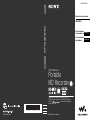 1
1
-
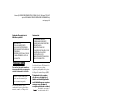 2
2
-
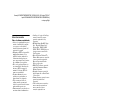 3
3
-
 4
4
-
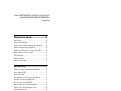 5
5
-
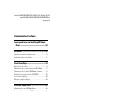 6
6
-
 7
7
-
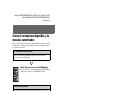 8
8
-
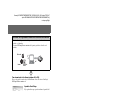 9
9
-
 10
10
-
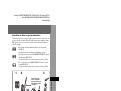 11
11
-
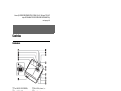 12
12
-
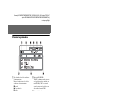 13
13
-
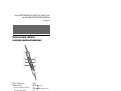 14
14
-
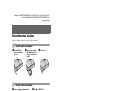 15
15
-
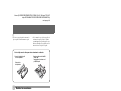 16
16
-
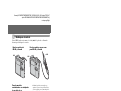 17
17
-
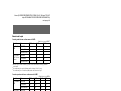 18
18
-
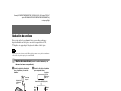 19
19
-
 20
20
-
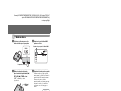 21
21
-
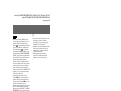 22
22
-
 23
23
-
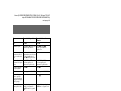 24
24
-
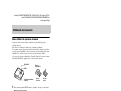 25
25
-
 26
26
-
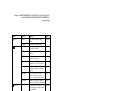 27
27
-
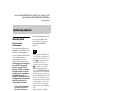 28
28
-
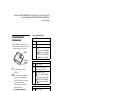 29
29
-
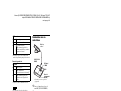 30
30
-
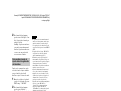 31
31
-
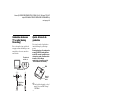 32
32
-
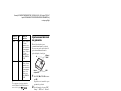 33
33
-
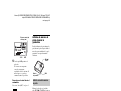 34
34
-
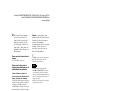 35
35
-
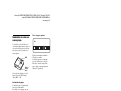 36
36
-
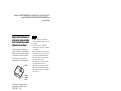 37
37
-
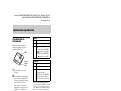 38
38
-
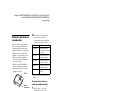 39
39
-
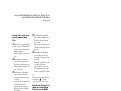 40
40
-
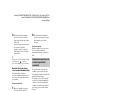 41
41
-
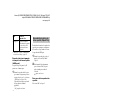 42
42
-
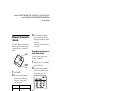 43
43
-
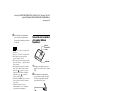 44
44
-
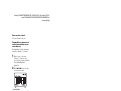 45
45
-
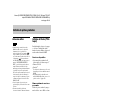 46
46
-
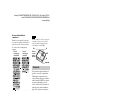 47
47
-
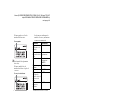 48
48
-
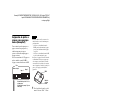 49
49
-
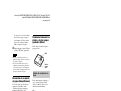 50
50
-
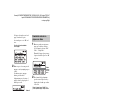 51
51
-
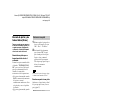 52
52
-
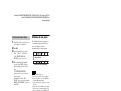 53
53
-
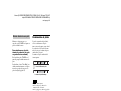 54
54
-
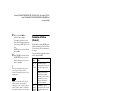 55
55
-
 56
56
-
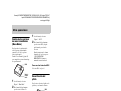 57
57
-
 58
58
-
 59
59
-
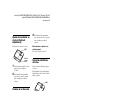 60
60
-
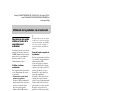 61
61
-
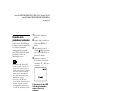 62
62
-
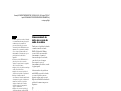 63
63
-
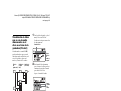 64
64
-
 65
65
-
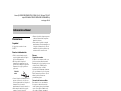 66
66
-
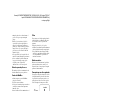 67
67
-
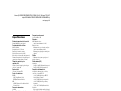 68
68
-
 69
69
-
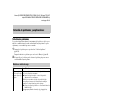 70
70
-
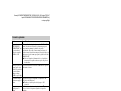 71
71
-
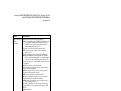 72
72
-
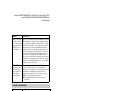 73
73
-
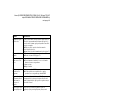 74
74
-
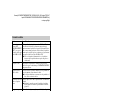 75
75
-
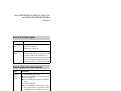 76
76
-
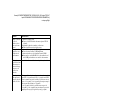 77
77
-
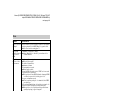 78
78
-
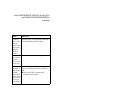 79
79
-
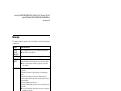 80
80
-
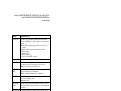 81
81
-
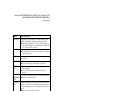 82
82
-
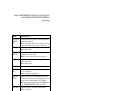 83
83
-
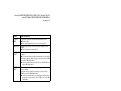 84
84
-
 85
85
-
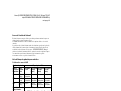 86
86
-
 87
87
-
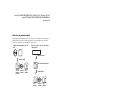 88
88
-
 89
89
-
 90
90
-
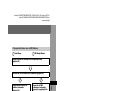 91
91
-
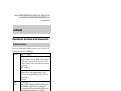 92
92
-
 93
93
-
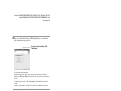 94
94
-
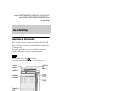 95
95
-
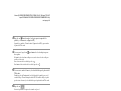 96
96
-
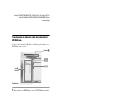 97
97
-
 98
98
-
 99
99
-
 100
100
-
 101
101
-
 102
102
-
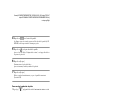 103
103
-
 104
104
-
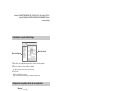 105
105
-
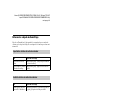 106
106
-
 107
107
-
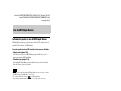 108
108
-
 109
109
-
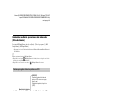 110
110
-
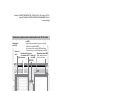 111
111
-
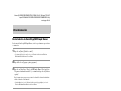 112
112
-
 113
113
-
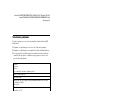 114
114
-
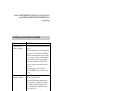 115
115
-
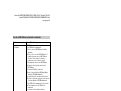 116
116
-
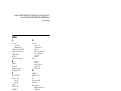 117
117
-
 118
118
-
 119
119
Sony MZ-RH910 Manual de usuario
- Categoría
- Jugadores minidisc
- Tipo
- Manual de usuario
- Este manual también es adecuado para
Artículos relacionados
-
Sony MZ-RH910 Instrucciones de operación
-
Sony NWHD5 Manual de usuario
-
Sony MZ-NH900 Instrucciones de operación
-
Sony NW-HD3 Manual de usuario
-
Sony WALKMAN MZ-RH1 Manual de usuario
-
Sony MZ-RH1 Instrucciones de operación
-
Sony MZ-NHF800 Instrucciones de operación
-
Sony MZ-RH1 Instrucciones de operación
-
Sony MZ-RH10 Instrucciones de operación
-
Sony MZNH1 El manual del propietario